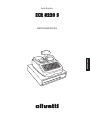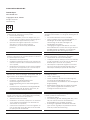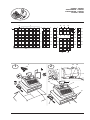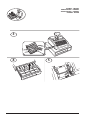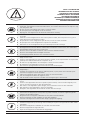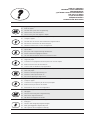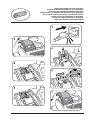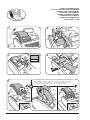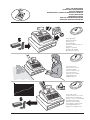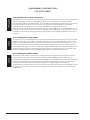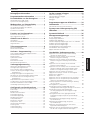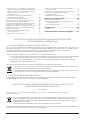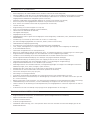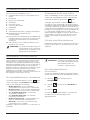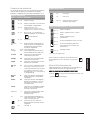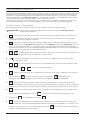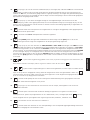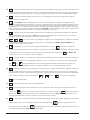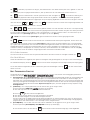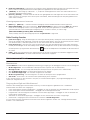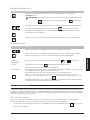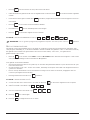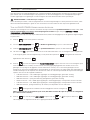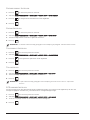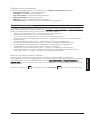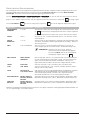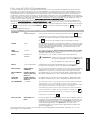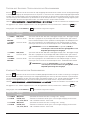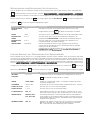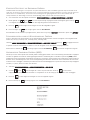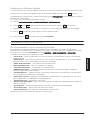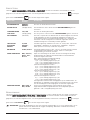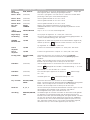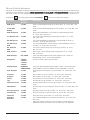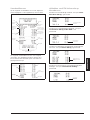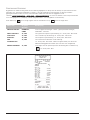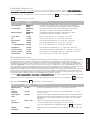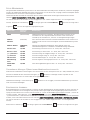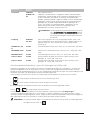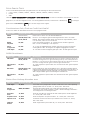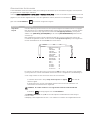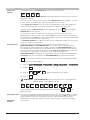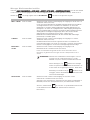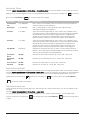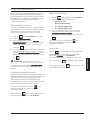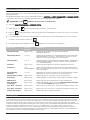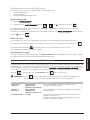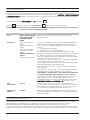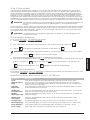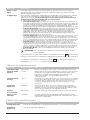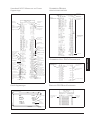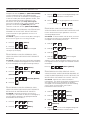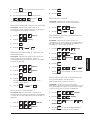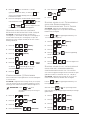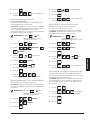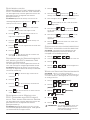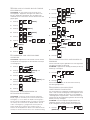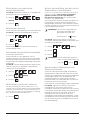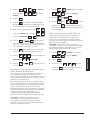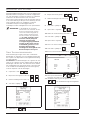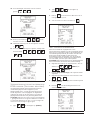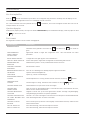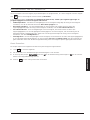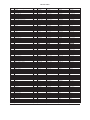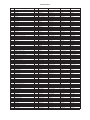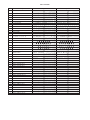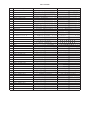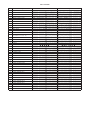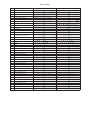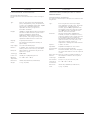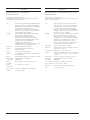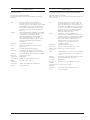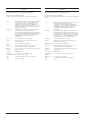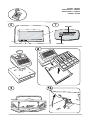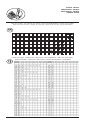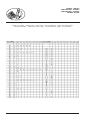Pagina wordt geladen...

PUBLICATION ISSUED BY:
Olivetti S.p.A.
www.olivetti.com
Copyright © 2013, Olivetti
All rights reserved
Printed in Italy
Your attention is drawn to the following actions that could
compromise the characteristics of the product:
• incorrect electrical supply;
• incorrect installation; incorrect or improper use, or, in
any case, not in accordance with the warnings given in
the User Manual supplied with the product;
• replacement of original components or accessories
with others of a type not approved by the
manufacturer, or carried out by unauthorized
personnel.
Het is belangrijk te weten dat de volgende acties nadelige
gevolgen kunnen hebben voor de goede werking van het
product:
• het verkeerd aansluiten van een stroombron;
• onjuiste installatie; onjuist of oneigenlijk gebruik, of
handelingen die worden uitgevoerd zonder
inachtneming van de waarschuwingen in de
handleiding bij het product;
• vervanging van originele onderdelen of accessoires
door onderdelen of accessoires van een type dat niet is
goedgekeurd door de fabrikant, of vervanging die
wordt uitgevoerd door onbevoegd personeel.
Nous attirons votre attention sur les actions suivantes qui
peuvent compromettre la conformité attestée ci-dessus et
les caractéristiques du produit:
• Alimentation électrique erronée;
• Installation ou utilisation erronée ou non conforme aux
indications exposées dans le manuel d'utilisation fourni
avec le produit;
• Replacement de composants ou d'accessoires originaux
par des pièces non approuvées par le constructeur, ou
effectué par du personnel non autorisé.
Chamamos a sua atenção para as seguintes acções que
podem comprometer o desempenho do produto:
• abastecimento de corrente não adequado;
• instalação incorrecta, utilização incorrecta ou indevida,
ou não respeitando os avisos descritos no Manual do
Utilizador que é fornecido com o produto;
• substituição de componentes originais ou acessórios
por outros de tipo não aprovado pelo fabricante, ou
substituição realizada por pessoal não autorizado.
Wir möchten Sie darauf hinweisen, daß folgende
Aktionen die oben bescheinigte Konformität und die
Eigenschaften des Produkts beeinträchtigen können:
• Falsche Stromversorgung;
• Installations- oder Bedienungsfehler bzw.
Nichtbeachtung der Hinweise in der
Bedienungsanleitung, die mit dem Produkt geliefert
wurde;
• Das Auswechseln von Bauteilen oder Originalzubehör
durch Unbefugte oder das Ersetzen durch Teile, die
nicht vom Hersteller anerkannt werden.
Vær opmærksom på, at følgende handlinger kan
beskadige produktet:
• Forkert strømforsyning.
• Forkert installation, ukorrekt eller forkert brug eller,
som under alle omstændigheder, ikke er i
overensstemmelse med advarslerne i den medfølgende
Brugervejledning.
• Udskiftning af originale dele eller tilbehør med andre
typer, som ikke er godkendt af fabrikanten, eller
foretaget af uautoriseret personer.
Prestar mucha atención a las siguientes acciones que
pueden comprometer la conformidad arriba certificada y,
obviamente, las características del producto:
• Alimentación eléctrica errónea;
• Installación o uso erróneos, improprios o no conformes
con las advertencias detalladas en el manual de uso
suministrado con el producto;
• Sustitución de componentes o accesorios originales con
otros no aprovados por el fabricante o bien efectuada
por parte personal no autorizado.
Vær oppmerksom på følgende handlinger som kan
forandre produktets karakteristikker:
• Gal elektrisk tilførsel;
• Gal installasjon, galt eller ulempeligt bruk eller, i hvert
fall, bruk som ikke samsvarer med advarslene i
Brukerhåndboka som medfølger produktet;
• Utskifting av originaldeler eller tilbehør med andre
typer som ikke er godkjent av produsenten eller blir
utført av personal uten autorisering.
Pagina wordt geladen...
Pagina wordt geladen...

SAFETY INFORMATION
INFORMATIONS DE SECURITE
SICHERHEITSVORSCHRIFTEN
INFORMACIÓN DE SEGURIDAD
VEILIGHEIDSINFORMATIE
INFORMAÇÃO SOBRE SEGURANÇA
SIKKERHEDSFORANSTALTNINGER
SIKKERHETSINFORMASJON
1
Connect the power cord to an electrical outlet that is near the product and easily accessible.
2
Install your cash register on a flat and stable surface, at a location where no one can step on or trip
over the power cord.
3
Do not use your cash register near water, or with wet hands.
4
Do not expose your cash register to rain or moisture.
5
Unplug your cash register from the electrical outlet before cleaning.
1
Brancher le cordon d’alimentation à la prise électrique qui se trouve près du produit et facilement
accessible.
2
Initialiser la caisse enregistreuse sur une surface plaine et stable, dans une place où il n’y pas le
risque de presser ou de heurter le cordon.
3
Ne pas utiliser la caisse enregistreuse près de l’eau, ou avec les mains mouillées.
4
Ne pas exposer la caisse enregistreuse à la pluie ou à l’humidité.
5
Débrancher la caisse enregistreuse de la prise électrique avant de la nettoyer.
1
Das Netzkabel an eine Steckdose anschließen, die in der Nähe der Maschine und leicht zugänglich ist.
2
Die Registrierkasse auf einer ebenen stabilen Fläche installieren. Darauf achten, dass keiner über
das Netzkabel stolpern oder auf es treten kann.
3
Die Kasse nicht in der Nähe von Wasser oder mit nassen Händen benutzen.
4
Die Kasse nicht Regen oder Feuchtigkeit aussetzen.
5
Vor Reinigungsarbeiten die Kasse vom Stromnetz trennen.
1
Conecte el cable de alimentación a una toma eléctrica que se encuentre cerca del producto y que
tenga un fácil acceso.
2
Instale su caja registradora en una superficie plana y estable, en un emplazamiento en el que nadie
pueda pisar el cable de alimentación o tropezar con él.
3
No utilice la caja registradora cerca del agua ni si tiene las manos húmedas.
4
No exponga la caja registradora a la lluvia o la humedad.
5
Desconecte la caja registradora de la toma eléctrica antes de la limpieza.
1
Sluit het netsnoer aan op een stopcontact dat zich in de buurt van het kasregister bevindt en vrij
toegankelijk is.
2
Installeer uw kasregister op een plat en stabiel oppervlak, op een plaats waar niemand op het
netsnoer kan trappen of erover struikelen.
3
Gebruik uw kasregister niet in de buurt van water, of met natte handen.
4
Stel uw kasregister niet bloot aan regen of vocht.
5
Trek de stekker uit het stopcontact voordat u het kasregister gaat schoonmaken.
1
Ligue o cabo de alimentação a uma tomada eléctrica que esteja perto da máquina e seja de fácil
acesso.
2
Instale a caixa registadora sobre uma superfície plana e estável, num local onde ninguém possa
chocar com ela ou tropeçar no cabo de alimentação.
3
Não utilize a caixa registadora perto de água, nem a manuseie se tiver as mãos molhadas.
4
Não exponha a caixa registadora a chuva ou humidade.
5
Desligue a caixa registadora da tomada de corrente antes de a limpar.
1
Tilslut de elektriske kabel til elnettet, som er ved siden af produktet og nemt tilgængelig.
2
Placér Deres kasseapparat på en flad, sikker og stabil overflade, et sted hvor ingen kan gå eller
trampe over det elektrisk kabel.
3
Brug ikke Deres kasseapparat i nærheden af vand, eller med våde hænder.
4
Deres kasseapparat må ikke udsættes for regn eller fugtighed.
5
Slut Deres kasseapparat fra elnettet inden de går i gang med rengøring.
1
Kople strømkabelen til et eluttak som befinner seg i nærheten av produktet og er lettilgjengelig.
2
Installer kassaapparatet på en flatt og stabil overflate på en plass hvor ingen kan klive eller snuble
på kabelen.
3
Bruk ikke kassaapparatet i nærheten av vann eller med våte hender.
4
Utsett kassaapparatet for regn eller fukt.
5
Kople fra kassaapparatet fra eluttaket før rengjøringen.
Pagina wordt geladen...
Pagina wordt geladen...
Pagina wordt geladen...

Morning startup
Démarre du matin
Einschalten zu
Geschäftsbeginn
Puesta en marcha al iniciode
la jornada
Morgens opstarten
Arranque da manhã
Oppstart på morgenen
Sales transactions
Transactions de ventes
Verkaufsvorgänge
Transacciones de venta
Verkooptransacties
Transacções de vendas
Salgstransaktioner
Salgstransaksjoner
End of day reports
Compte-rendu de fin journée
Berichte bei Geschäftsende
Informes de cierre de lajornada
Einddaags-rapportages
Relatórios de fim de dia
Slut af dagens registreringer
Försäljingstransaktioner
R ved dagens sluttapporter
DAILY JOB OPERATIONS
OPÉRATIONS QUOTIDIENNES
TÄGLICHE ARBEITEN
OPERACIONES COTIDIANAS DURANTE EL TRABAJO
DAGELIJKSE TAKEN
OPERAÇÕES DIÁRIAS
DAGLIGE ARBEJDSOPERATIONER
DAGELIGE ARBEIDSHANDLINGER

| READ THIS FIRST | À LIRE AVANT DE COMMENCER |
| BITTE DIES ZUERST LESEN |
| LEA ESTO EN PRIMER LUGAR | EERST LEZEN |
IMPORTANT NOTICE FOR THE USER
Thank you for purchasing this state-of-the-art cash register.You can program your cash register in one
of two ways: by directly using the keypad, as explained in theUser Guide, or by using a specifically
designed and intuitive ECR Programming Utility running on acomputer that you connect to your cash
register.If you wish to use this utility, download it from http://www.olivetti.com/site/public/support.asp
afterselecting your cash register model from the Driver/Firmware drop-down list. Then install it on your
computerby following the step-by-step instructions provided in the Installation and Reference Guide
which isautomatically downloaded with the utility.
NOTE IMPORTANTE POUR L'UTILISATEUR
Merci d'avoir acheté cette caisse enregistreuse fabriquée suivant les règles de l'art.Il existe deux façons
de progrommaer votre caisse enregistreuse : directement depuis le clavier, tel quedécrit dans le Guide
Usager, ou bien par le biais de l'Utilitaire de programmation ECR, soit une applicationdédiée et
conviviale à installer sur votre ordinateur qui vous permet de vous connecter àvotre caisse
enregistreuse. Si vous souhaitez utiliser cet utilitaire, téléchargez-le sur le site Internethttp://
www.olivetti.com/site/public/support.asp après avoir sélectionné votre modèle de caisse
enregistreusedans la liste déroulante du Pilote/Firmware. Installez-le ensuite sur votre ordinateur en
suivant lesinstructions pas à pas fournies par le Guide de Référence et d'Installation qui est téléchargé
automatiquementavec l'utilitaire.
WICHTIGE INFORMATION FÜR DEN BENUTZER
Vielen Dank für den Kauf dieser hochmodernen Registrierkasse.Sie können die Registrierkasse auf
zwei Arten programmieren: entweder direkt über die Tastatur, wie inder Anwenderhandbuch
beschrieben oder durch Verwendung eines speziell dafür entwickelten undintuitiven ECR-
Dienstprogramms, das auf einem Computer ausgeführt wird, den Sie mit der Kasseverbinden.Wenn
Sie dieses Dienstprogramm verwenden möchten, laden Sie es sich von der Internetseitehttp://
www.olivetti.com/site/public/support.asp herunter, nachdem Sie Ihr Registrierkassenmodell ausdem
Pull-Down-Menü der Treiber/Firmware ausgesucht haben. Installieren Sie es dann auf Ihrem
Rechner,indem Sie sich an die Schritt-für-Schritt Anweisungen der Montage- und
Bedienungsanleitung halten, dieautomatisch mit der Software heruntergeladen wird.
AVISO IMPORTANTE PARA EL USUARIO
Muchas gracias por adquirir esta caja registradora de última generación.Puede programar su caja
registradora de dos formas: usando directamente el teclado, de la formaexplicada en el Guía de
usuario, o bien usando Utilidad de programación de ECR, ejecutada en unordenador conectado a la
caja registradora.Si desea usar esta utilidad, descárguela desde http://www.olivetti.com/site/public/
support.asp trasseleccionar su modelo de caja registradora en la lista desplegable Drivers/Producto/
Firmware. Acontinuación, instálela en su ordenador siguiendo las instrucciones detalladas
proporcionadas en la Guíade instalación y referencia que se descarga automáticamente con la
utilidad.
WAARSCHUWING VOOR DE GEBRUIKER
Dank u voor de aankoop van dit kasregister, gefabriceerd volgens de regels der kunst.U kunt uw
kasregister op twee manieren programmeren: rechtstreeks via het toetsenbord zoals beschrevenstaat
in de Gebruiksaanwijzing ofwel met een speciaal hiervoor ontwikkeld, gebruiksvriendelijk
ECRHulpprogramma op de computer waarop uw kasregister is aangesloten. Indien u van dit
hulpprogrammagebruik wenst te maken kunt u het downloaden van http://www.olivetti.com/site/
public/support.asp nadatu eerst in het uitrolmenu van de Driver/Firmware het model van uw
kasregister hebt gekozen. Voor deinstallatie volgt u stap voor stap de aanwijzingen op van de
Handleiding voor Installatie en Gebruik, dieautomatisch samen met de software gedownload wordt.
ENGLISHFRANÇAISDEUTSCHESPAÑOLNEDERLANDS
Pagina wordt geladen...
Pagina wordt geladen...

i
NEDERLANDS
INHOUD
Belangrijkste Kenmerken ............................1
Programmeerbare Kenmerken ...................1
De onderdelen van het kasregister ............2
Uitneembare Kassa-lade en Bak ........................................ 2
Systeem voor Geheugenopslag ......................................... 2
Medewerkers- en klantendisplay ...............2
Het medewerkersdisplay inschakelen ................................ 2
Het medewerkersdisplay uitschakelen ............................... 2
Symbolen en berichten ..................................................... 3
Eerste Keer Inschakelen ..................................................... 3
Functies van het Kasregister .......................4
Functies van het Toetsenbord ............................................ 4
Niet Toegewezen Functies ................................................. 7
Gebruik van de Menu's ...............................8
Hoofdmenu ...................................................................... 8
Modus Menunavigatie ...................................................... 9
Gegevensinvoer ................................................................ 9
Tekst programmeren ...................................9
Met het toetsenblok ......................................................... 9
Met de tekencodetabel ................................................... 10
Snelstart - Programmering ........................11
Taal en PLU/EJ/TABEL Eigenschappen Instellen ................. 11
Datumformaat Instellen .................................................. 12
Datum Instellen ............................................................... 12
Tijdformaat Instellen ....................................................... 12
Tijd instellen .................................................................... 12
ECR nummer Instellen ..................................................... 12
Menumodus programmeren ........................................... 13
Verkoopprogrammering ...........................13
Namen van Omzetgroepen Creëren ................................ 13
Omzetgroepen Programmeren ........................................ 14
Price Look-Up's (PLU's) Programmeren ............................ 15
Toetsen met Kortings-/Toeslagpercentage
Programmeren ............................................................ 16
Kortings-/Toeslagtoetsen Programmeren ......................... 16
Wisselkoersen voor Buitenlandse Valuta Instellen ............ 17
In-Store Barcodes met Geïntegreerde Prijs
Programmeren ............................................................ 17
Koptekst/Voettekst op Kassabon Creëren ........................ 18
Scrollberichten voor het Klantendisplay Creëren .............. 18
Automatisch Zakenbon Creëren (ABR) ............................ 18
Vermelding op Rekening Creëren .................................... 19
Configuratie van het Kasregister .............19
De programmering van het kasregister wijzigen .............. 19
Eerste Setup .................................................................... 20
Bedrijfsmodus ................................................................. 20
Modus Printen Kassabon ................................................. 22
Printmodus Rekening ...................................................... 24
Printmodus Rapportage .................................................. 25
Medewerkerssysteem ...................................................... 25
Setup Medewerker ......................................................... 26
Elektronisch Journaal ...................................................... 26
Setup Functie Toets ......................................................... 28
Geavanceerde Instellingen .............................................. 29
Instelling Teller ................................................................ 32
Tekstinstelling Kort ......................................................... 32
Tekstinstelling Lang ......................................................... 32
Op het systeem inloggen ......................... 33
Medewerker Inloggen ..................................................... 33
Oefenmedewerker inloggen ........................................... 33
Manager Inloggen .......................................................... 33
Uitloggen ....................................................................... 33
Programmeerrapporten Afdrukken ......... 34
Oefenmodus .............................................. 34
Oefenmodus Activeren en Deactiveren 3 ........................... 5
Systeem voor Geheugenopslag (SD)
Gebruiken .................................................. 35
Systeeminitialisatie ................................... 36
Managementrapportages ......................... 36
X- en Z- Rapportages ...................................................... 37
X Rapportages Afdrukken ............................................... 37
Z Rapportages Afdrukken ............................................... 37
Gemeenschappelijke Rapportages voor X- en Z-Modus ... 37
X-Modus-Specifieke Rapportages .................................... 38
Z-Modus-Specifieke Rapportages .................................... 38
Voorbeeld Medew verkooprapportage ............................ 39
Voorbeeld Alle PLU's Rapportage .................................... 39
Rapport PLU Mini-Voorraad ............................................ 39
Voorbeelden Verkooptransacties ............ 40
Registreren van verkoop van één artikel waarbij
de klant niet gepast betaalt ......................................... 40
Registreren van een verkoop van verschillende
artikelen met gepaste betaling .................................... 40
Registreren van een verkoop van verschillende
artikelen met gepaste betaling in buitenlandse
valuta ......................................................................... 40
Registreren van een verkoop van verschillende
artikelen met dezelfde prijs ......................................... 40
Registreren van een verkoop voor verschillende omzet-
groepen waarbij de klant in buitenlandse valuta
betaalt en wisselgeld ontvangt in lokale valuta ............ 40
Registreren van een verkoop op rekening ....................... 41
Opgesplitste betaling in contant en rekeningkaart .......... 41
Betalen met Creditkaart 1 ............................................... 41
Betalen met cheque ........................................................ 41
Registreren van een chequeverkoop met wisselgeld ........ 41
Registreren van een chequeverkoop in buitenlandse
valuta met wisselgeld in lokale valuta .......................... 41
Verkoop opsplitsen in contante betaling en betaling
met een cheque .......................................................... 42
Kortingsbonnen (-) Registreren ....................................... 42
Korting geven op het Totaalbedrag door een
Geprogrammeerd Kortingspercentage Toe te Passen .. 42
Korting geven op het totale bedrag door
een niet-geprogrammeerd kortingspercentage
toe te passen .............................................................. 42
Geprogrammeerde en niet-geprogrammeerde
kortingspercentages toepassen op afzonderlijke
artikelen ..................................................................... 43
Geprogrammeerd Toeslagpercentage Toepassen
op Totaalverkoop ........................................................ 43
Willekeurig Toeslagpercentage Toepassen
op Totaalverkoop ........................................................ 43
Registreren van Verkooptransactie met Vooraf
Ingestelde PLU-Artikelprijzen ....................................... 43
Registreren van een Verkooptransactie met behulp
van de PLU's Toegekend aan de PLU Pagina's ............. 44

ii
Registreren van een Verkooptransactie met behulp
van PLU's waaraan Twee prijzen zijn Gekoppeld ..........44
Registreren van de Verkoop van PLU's Toegekend
aan PLU Pagina's m.b.v. Twee eraan
Gekoppelde Prijzen ......................................................44
Overschrijven van vooraf ingestelde PLU-prijs
gekoppeld aan een barcode .........................................44
Wissen van Volledige Verkooptransactie ..........................44
Wissen van de vorige invoer tijdens een verkoop .............45
Retourneren van verschillende artikelen ...........................45
Meerdere wisbewerkingen en retouren registreren ..........45
Registreren van geld ontvangen op rekening ...................45
Registreren van negatieve omzetgroep-transacties ...........45
Registreren van verkoop per producthoeveelheid .............46
Betalen met kasgeld ........................................................46
Registreren van een identificatienummer
voor een transactie ......................................................46
Registreren van een niet-verkoop .....................................46
Afgifte van een Kopie van de Laatste Verkoopbon
of een Rekening ..........................................................46
Vasthouden en Terugroepen van Verkooptransactie ........46
Overdracht van Afgesloten Betaling naar
Andere Betaalwijze ......................................................47
Wisselgeldtransactie Nà Betaling .....................................47
Beheer van Tafel of Klant ......................... 48
Table Tracking bewerkingen ............................................48
Verkooptransacties met alternatieve BTW-tarieven
(Take-away belasting) ..................................................49
Tray Tracking bewerkingen ..............................................49
Foutsituaties .............................................. 50
Foutcodes .......................................................................50
Resetprocedures van het kasregister ....... 51
RICHTLIJN 2002/96/EG BETREFFENDE AFGEDANKTE ELEKTRISCHE
EN ELEKTRONISCHE APPARATUUR
1. VOOR DE LANDEN VAN DE EUROPESE UNIE (EU)
Het is verboden om elektrische en elektronische apparatuur als huishoudelijk afval te verwerken: het is verplicht om een
gescheiden inzameling uit te voeren. Het achterlaten van dergelijke apparatuur op plekken die niet specifiek hiervoor
erkend en ingericht zijn, kan gevaarlijke gevolgen voor het milieu en de veiligheid met zich meebrengen.
Overtreders zijn onderworpen aan sancties en maatregelen krachtens de wet.
OM OP CORRECTE WIJZE ONZE APPARATUUR TE VERWERKEN KUNT U:
a Zich wenden tot de plaatselijke instanties die u aanwijzingen en praktische informatie over de correcte behandeling
van het afval zullen verschaffen, zoals bijvoorbeeld: locatie en openingstijden van de inzamelcentra, enz.
b Bij aankoop van een nieuw apparaat van ons merk, het oude apparaat, dat gelijk moet zijn aan het gekochte
apparaat bij onze wederverkoper inleveren.
Het symbool van de doorgekruiste vuilnisbak, aangebracht op de apparatuur, betekent dat:
–
Het apparaat aan het einde van zijn levensduur bij geoutilleerde inzamelcentra moet worden ingeleverd en
gescheiden van het huishoudelijk afval moet worden verwerkt;
–
Olivetti de activering garandeert van de procedures inzake behandeling, inzameling, recycling en verwerking
van de apparatuur conform de Richtlijn 2002/96/EG (en latere wijzigingen).
2. VOOR DE OVERIGE LANDEN (NIET EU)
De behandeling, de inzameling, de recycling en de verwerking van elektrische en elektronische apparatuur dienen
overeenkomstig de wetten die in elk land van kracht zijn te gebeuren.
RICHTLIJN 2006/66/EG BETREFFENDE BATTERIJEN EN ACCU'S ALSOOK
AFGEDANKTE BATTERIJEN EN ACCU'S
INFORMATIE
Van toepassing in de landen van de Europese Unie en in overige landen met gescheiden
afvalinzameling
Het op de batterijen, op de verpakking of in de documentatie gebruikte symbool betekent dat de bij het
product meegeleverde batterijen niet bij het huisvuil afgedankt mogen worden, maar verplicht apart
ingezameld moeten worden. Breng de afgedankte batterijen naar een erkend inzamelcentrum, waar ze
gerecycled kunnen worden.
Ongeschikte afvalverwerking kan gevaar voor gezondheid en milieu opleveren.
Wanneer de scheikundige symbolen Hg (kwik), Cd (cadmium), Pb (lood) vermeld worden bedraagt de hoeveelheid van
de betreffende stof in de batterij meer dan in de richtlijn bepaald is.

1
NEDERLANDS
BELANGRIJKSTE KENMERKEN
•
99 omzetgroepen, die onderverdeeld kunnen worden in maximaal 10 warencategorieën;
•
Maximaal 3.000 Price Look-Ups (plu) met de mogelijkheid om aan elke PLU een omzetgroep en belastingstatus te koppelen;
•
15 medewerkersnummers om de verkopen van afzonderlijke medewerkers te controleren; bovendien bestaat de
mogelijkheid een Medewerkers Veiligheidssysteem te activeren;
•
Maximaal 12.000 regels intern geheugen Elektronisch Journaal, uit te breiden met SD-kaart;
•
Thermische printer met mogelijkheid tot afdrukken van journaaloverzicht of kassabon;
•
PLU’s creëren voor artikelen met barcode en programmeren van barcodes;
•
Controle voorraad;
•
Programmering en van het kasregister via computer;
•
Invoer van hoeveelheden met gebruik van decimaalteken;
•
Oefenmodus met betreffend wachtwoord;
•
Vervangbare toetsdoppen;
•
Mogelijkheid kassabon aan/uit;
•
Mogelijkheid een naam te geven aan omzetgroepen (warencategorieën), medewerkers, PLU’s, buitenlandse valuta’s en
betaalmiddelen;
•
Instelbare kop- en voettekst op de kassabon en via de PC te creëren logo;
•
Speciale afrondingsmogelijkheden voor Zwitserse, Deense,
Noorse
valuta en Euros;
•
Gedetailleerde omzetgroeprogrammering;
•
4 wisselkoersen voor buitenlandse valuta met betreffende valuta-aanduidingen;
•
Cash, cheque, rekeningkaart en 5 overige creditcards worden geaccepteerd, met wisselgeld bij alle betalingen;
•
4 verschillende BTW-tarieven;
•
Vasthoud-en terughaalfunctie van verkooptransactie;
•
Batterijen als noodvoeding, zodat bij stroomuitval de kas- en programmeergegevens in het geheugen niet verloren gaan;
•
Programmeerbare werkbeperkingen voor de medewerkers om extra veiligheid te garanderen;
•
Overdracht van een betaling van het ene betaalmiddel naar het andere nadat de transactie is voltooid;
•
Uit één regel bestaande klantendisplay voor doorlopen van programmeerbare meldingen;
•
LCD medewerkersdisplay met Menusysteem voor toegang tot alle functies van het kassaregister;
•
Optionele wachtwoorden voor modus Manager, modus X- en Z-rapportage en Programmerings;
•
Programmeerbare BTW details om af te drukken op de kassabon;
•
Meertalige interface voor klantenkassabonnen, managementrapportages en weergave van meldingen in het Deens,
Nederlands, Engels, Frans, Duits, Portugees, Spaans en Noors;
•
Klantgerichte tekst in elke taal om op kassabonnen en rapportages af te drukken;
•
Personalisatie van het toetsenbord door toetsfuncties opnieuw toe te kennen;
•
Selectie van verkoopfuncties in pop-up lijsten;
•
Aansluiting PC en streepjescodelezer;
• Twee elkaar uitsluitende toetsenborden voor verkooptransacties of het programmeren van tekst;
• Beheer van de Klant of Restauranttafel, om bestellingen bij te houden van max. 100 tafels met 50 items per tafel
(b.v. in een restaurant);
• Beheer van de klant in een restaurant, voor het totaal aan bestellingen van een bepaalde klant tijdens een etentje;
• Gedeelde betaling in een restaurant, om het totaalbedrag over de gasten aan een tafel op te splitsen;
• Online overzicht van de rekening van een bepaalde tafel, met mogelijkheid tot correctie en uitprinten van een Pro-
formabon;
• Snelle keuze van PLU's met behulp van pop-up lijsten en programmeren van Plu Pagina's.
PROGRAMMEERBARE KENMERKEN
•
Programmeerbare toetssequenties, uitvoerbaar door aparte kettingfunctietoetsen te bedienen;
• Afgifte van Zakenbonnen (ABR);
• Snelle PLU zoekfunctietoets;
• Snelle PLU programmeertoets.
•
Tafelbeheer (table tracking), d.w.z. dat op de bon de kosten staan vermeld voor elke afzonderlijke gast aan de
desbetreffende tafel
.

2
DE ONDERDELEN VAN HET KASREGISTER
Met verwijzing naar afbeelding 1 en 2:
1. RJ45/USB-kabel om een PC het kasregister aan te
sluiten.
2. Klantdisplay.
3. Display voor medewerker.
4. Toetsenblok.
5. Kassa-lade en bak.
6. Slot kassa-lade en gleuf.
7. Opberglade.
8. Netsnoer.
9. Geheugenopslagsysteem - onder het printerdeksel.
10. Afdekkap printercompartiment met
kassabonuitgifte.
11. RJ45 interface om met behulp van de meegeleverde
RJ45/USB kabel een computer aan te sluiten om het
kasregister te programmeren. Zie onderstaande
opmerking.
12. RJ45 interface om een streepjescodelezer op het
kasregister aan te sluiten.
OPMERKING: u kunt de software die nodig is om
het kasregister via uw computer te
programmeren rechtstreeks van de
bedrijfswebsite downloaden.
UITNEEMBARE KASSA-LADE EN BAK
Zoals in afbeelding 4 te zien is heeft de kassa-lade
vakken voor papiergeld en munten. Maak de lade
open door te drukken op de knop
of de
verborgen noodstopknop onder het kasregister te
verschuiven. Indien noodzakelijk, kan de kassa-lade of
volledige bak verwijderd worden. Raadpleeg afbeelding
om de kassa-ladebak te verwijderen: neem de lade (8)
weg en draai de onderliggende schroeven (9) los. Til het
kasregister voorzichtig op en maak de signaalkabel (10)
los, zodat de bak weggehaald kan worden. Ga in
tegenovergestelde volgorde te werk om de bak weer in
het kasregister te monteren. Voorin de lade is er een
vakje om snel cheques, reductiebonnen e.d. op te
bergen.
SYSTEEM VOOR GEHEUGENOPSLAG
Raadpleeg afbeelding 5 om een geheugensysteem aan te
brengen; maak de gleuf vrij en breng de kaart aan zoals
afgebeeld.
MEDEWERKERS- EN KLANTENDISPLAY
Het LCD display van de medewerker beschikt over een
Menusysteem voor toegang tot alle functies van het
kasregister. Voor optimale leesbaarheid kan het display
gekanteld en gedraaid worden. Ook het uit één pop-up
regel bestaande klantendisplay kan schuin gezet en
gedraaid worden voor optimaal zicht. Wanneer er geen
gegevens omtrent de verkooptransactie worden
afgebeeld kan er weergave van scrollberichten
geprogrammeerd worden, afhankelijk van de status van
het kasregister (rusttoestand, Off e.d.).
HET MEDEWERKERSDISPLAY INSCHAKELEN
Schakel het medewerkersdisplay in met de toets
op het toetsenbord. Het Hoofdmenu wordt geopend
waarin u het volgende kunt selecteren:
•
Modus Registratie
- om als medewerker
verkooptransacties te openen (ook in Oefenmodus)
•
Manager modus
- om als manager (beheerder) alle
verkooptransacties te openen (ook in Oefenmodus)
•
X1 - X2 Modus Rapportage
- om financiële
X-rapporten af te drukken
•
Z1 - Z2 Modus Rapportage
- om financiële
Z-rapporten af te drukken
•
Modus Programmering
- om het kasregister in te
stellen en verkoopfuncties te programmeren
•
Off modus
- om de menu's af te sluiten en het
operatordisplay uit te schakelen.
Raadpleeg "Gebruik van de Menu's" om de menu's te
doorlopen.
OPMERKING: wanneer het kasregister voor het
eerst wordt ingeschakeld moet het
geïnitialiseerd worden (zie
"Snelstart - Programmering").
HET MEDEWERKERSDISPLAY
UITSCHAKELEN
Voordat het medewerkersdisplay wordt uitgeschakeld
moeten alle verkooptransacties beëindigd zijn, waarna u:
1. Drukt op voor weergave van het
Hoofdmenu.
2. Gebruik om naar de optie Off Modus te
gaan.
3. Druk op .
Nu is het kasregister uitgeschakeld. Er verschijnt een
scrollbericht op het klantendisplay, indien
geprogrammeerd.

3
NEDERLANDS
SYMBOLEN EN BERICHTEN
De symbolen en berichten van het Medewerkersdisplay
(MD) en Klantendisplay (KD) hebben de volgende
betekenis (raadpleeg respectievelijk afbeelding 6 en 7):
n/t = niet van toepassing.
Deze symbolen verdwijnen automatisch bij de
eerstvolgende invoer of wanneer u op de toets
drukt.
EERSTE KEER INSCHAKELEN
Nadat de batterijen zijn geplaatst en het kasregister is
ingeschakeld verschijnt de volgende prompt:
Druk op [clear] om toetsenbord te selecteren
Druk op om de systeeminstellingen te kiezen (zie
"Snelstart - Programmering").
MODUS REGISTRATIE
M.D.
Ver.
K.D. Betekenis
(2) n/t Modus oefenen.
(4) n/t
Modus vasthouden - Een transactie
wordt tijdelijk vastgehouden.
(4) n/t
Modus oproepen - Een
Vastgehouden transactie werd
opgeroepen om voltooid te worden.
(3) n/t Bonnen Off - er worden geen
bonnen afgegeven tot er weer op
wordt gedrukt.
(3) n/t EJ bijna vol.
(Medew.
Id)
n/t Bij geactiveerd Medewerkerssys-
teem wordt na het inloggen het
medewerkersnummer/-naam
linksboven afgebeeld.
(
Naam
omzetgr.
)
(
Dept
no.)
Geeft ingevoerde
warencategorienummer (KD) of
warencategorienaam (MD) aan.
Contant
CA Geeft een contant betaalde
verkooptransactie weer.
Cheque
Ch Geeft een met cheque betaalde
verkooptransactie weer.
Credit Cr Geeft een verkooptransactie aan
betaald met creditcard.
Bet. op.
rek.
Cr
Geeft een met kredietkaart betaalde
Rekening) verkooptransactie weer.
--Geeft een minteken weer in geval
van negatief subtotaal of cash
betaald totaal i.v.m. retournering
of terugbetaling.
Wissel-
geld
C Geeft aan dat het weergegeven
bedrag het geld is dat de klant
terugkrijgt.
Subttl ST Geeft aan dat het weergegeven
bedrag het subtotaal is van een
transactie, eventueel inclusief
omzetbelasting.
Totaal Geeft het verschuldigde totaalbe-
drag van de verkooptransactie
aan (MD, linksboven)
(
Naam FC
)
Geeft een in buitenlandse valuta
geregistreerd bedrag aan
(linkerkant KD).
n/t (no.) Geeft ingevoerde bedragen en
verkooptotalen aan, maximaal 8
tekens (rechterkant KD).
(4) n/t Geeft aan dat een Take-out
belastingtarief op de transactie is
toegepast.
(4) PLU Pag. 2
(4) PLU Pag. 3
(4) PLU Prijs 2
(4) n/a Geeft aan dat er om een
Zakenbon gevraagd is.
MODUS PROGRAMMERING - Medewerkersdisplay
Ver. (1)
Modus Navigatie
Ver. (1)
Modus Gegevensinvoer - Kleine
letters
Ver. (1)
Modus Gegevensinvoer -
Hoofdletters
Ver. (2)
In Modus Navigatie; keuze van veld.
Ver. (5)
In Modus Navigatie; geeft een
menu-optie aan (verschijnt aan
rechterkant).
Ver. (2)
Manager modus
MODUS REGISTRATIE
M.D.
Ver.
K.D. Betekenis

4
FUNCTIES VAN HET KASREGISTER
De op het toetsenbord beschikbare functies van het kasregister staan hieronder vermeld. Houd er rekening mee dat niet
alle functies van het kasregister via de bestaande toetsen beschikbaar zijn. Bepaalde functies zijn alleen te vinden in
pop-up lijsten, terwijl andere helemaal niet standaard via het toetsenbord voorzien zijn, maar naar wens toegekend
kunnen worden met de optie Vrije Toets Layout in “Geavanceerde Instellingen”. Niet toegekende functies worden
verderop beschreven in de betreffende paragraaf ("Niet Toegewezen Functies").
Denk eraan dat, wanneer er een functie aan een toets wordt toegekend, de eerder aan dezelfde toets toegewezen
functie geannuleerd wordt en dus niet meer beschikbaar is, mits zij aan een andere toets wordt toegekend.
FUNCTIES VAN HET TOETSENBORD
De hier beschreven functies van het ECR kasregister zijn standaard op het toetsenbord aanwezig.
OPMERKING: de toetsen kunnen opnieuw geprogrammeerd worden met de optie Vrije Toets Layout in
"Geavanceerde Instellingen".
1. - Hiermee kunt u het papier voor kassabon of journaaloverzicht één regel doorvoeren. Houd deze toets
ingedrukt om het papier meer dan één regel door te voeren. Ook kunt u het afdrukken van een rapportage
onderbreken door de toets ingedrukt te houden.
2. - Met deze toets wordt het medewerkersdisplay ingeschakeld. Is het display ingeschakeld, dan wordt bij
drukken op deze toets het Hoofdmenu weergegeven. In het Hoofdmenu vindt u de optie Off modus die u kunt
kiezen om het medewerkersdisplay uit te schakelen. Tijdens een medewerkerstransactie kan hiermee Manager
modus geopend worden om voor de medewerker gedeactiveerde bewerkingen uit te voeren. Druk nogmaals op de
toets om weer terug te gaan naar de medewerkerstransactie.
3. -
- Bij gebruik tijdens een verkooptransactie dienen deze functies voor een pop-up lijst met ieder max. 20
PLU codes op naam gesorteerd, zodat de medewerker er een kan kiezen.
4. - Schakelt het kasregister over van printen op niet printen (en omgekeerd) van de kassabon tijdens
Registratie en Manager modus.
5. , - Voor het invoeren van een of twee vooraf bepaalde prijzen die met een PLU-code geassocieerd
zijn. Druk eerst op of , en voer vervolgens de PLU-code in.
6. - Hiermee wordt tijdelijk een prijs overgeschreven die aan een PLU-nummer is toegekend. Voer de nieuwe
prijs in en druk op , voer daarna het PLU nummer in, gevolgd door . Wanneer hij tijdens
tekstprogrammering wordt ingedrukt voor een teken, wordt de grootte van dit teken verdubbeld.
7.
- Functie om een prijs op te zoeken. Registreert de vooraf bepaalde prijs van een bepaald artikel in de
specifieke omzetgroep. Voer het PLU-nummer in op het cijfertoetsenbord en druk vervolgens op de toets. Tijdens het
programmeren van PLU’s voert u het PLU-nummer in en drukt u op deze toets om een bepaalde PLU weer te geven.
8. - bestemd voor Table Tracking; hiermee wordt, na afgifte van de standaardrekening, op verzoek van de
klant een extra rekening afgegeven. Druk op , voer op het toetsenbord het aantal gasten in en druk
vervolgens op . Voer het bedrag in en druk op .
9. - Deelt het totaalbedrag (bon) evenredig door het aantal gasten van een bepaalde tafel. Ook het op de
rekening afgedrukte Totaal van het Belastingbedrag wordt door het aantal gasten gedeeld. Voer na afloop van de
transactie het aantal gasten in op het cijfertoetsenbord en druk op . Er wordt voor elke klant een rekening
uitgeprint. Het gedeelde bedrag wordt afgerond.
extra
invoice
extra
invoice

5
NEDERLANDS
10. - Pop-up lijst (4) voor de transacties Uitbetaald (PO) of Ontvangen (RA). Gebruikt als PO toets wordt hiermee
geregistreerd of er geld uit de kassa-lade wordt genomen dat geen betrekking heeft op een verkooptransactie.
Gebruikt als RA toets, wordt hiermee geregistreerd of er geld op rekening is ontvangen dat geen betrekking heeft
op een verkooptransactie; het startgeld dat aan het begin van elke verkoopdag in de kassa-lade wordt gelegd kan
bijvoorbeeld als RA geregistreerd worden.
11. - Pop-up lijst (1) met directe kortingpercentages en toeslagbewerkingen: Met de toets 1% of 2%
bewerkstelligt hij, indien correct geprogrammeerd, een vooraf bepaalde korting op of toeslag bij de prijs van een
artikel of van het verkooptotaal. Met de toets 1 +/- of 2 +/- wordt er een bedrag opgeteld bij of afgetrokken van
een artikel of verkooptotaal.
12. - Hiermee wordt een verkooptransactie vastgehouden en vervolgens teruggehaald, zodat tegelijkertijd een
tweede transactie kan plaatsvinden.
13.
- Annuleert het
laatste
verkoopitem dat verkeerd is ingevoerd.
14. - Met [CLERK] wordt de ingevoerde medewerkerscode bevestigd. Met de [ESC] toets in de modus
programmering wordt het vorige menu afgebeeld of de tekstprogrammering afgesloten.
15. -
Pop-up lijst (2) voor het uitvoeren van VOID, REFUND en FULL VOID bewerkingen. Met VOID wordt het
laatst ingevoerde item gewist en een bepaalde invoer gecorrigeerd nadat hij bewerkt en uitgeprint is. FULL VOID
wist alles wat ingevoerd is na een subtotaal. Met REFUND wordt een item afgetrokken dat geretourneerd wordt;
ook het verkoop- en activiteitentotaal wordt gecorrigeerd. Druk om een artikel te retourneren op de toets REFUND
en voer vervolgens de prijs en omzetgroep ervan in. Wanneer het artikel van een streepjescode of PLU-code is
voorzien kunt u die invoeren na eerst op de toets REFUND gedrukt te hebben. Tijdens het Programmeren van Tekst
kunt u de toets [DW] gebruiken voorafgaand aan het invoeren van een karakter om het formaat dubbele breedte
in te stellen
.
16. , -
Tijdens modus Programmering gebruikt u deze toetsen, bij het kiezen van gegevens voor waardevelden, om
de beschikbare waarden te doorlopen; markeer de gewenste waarde en kies dan met de toets .
17. , - Tijdens modus Programmering kunt u deze toetsen gebruiken om menu-opties en velden door te
lopen in de op de toets aangegeven richting. Wanneer het gewenste menu-item gemarkeerd is drukt u op
om het te kiezen. Als u door velden scrollt met links ervan regels kunt u naar de gewenste regel gaan door het cijfer
ervan in te voeren en op de pijltjestoets te drukken.
18.
- Hiermee wordt tijdelijk de met een PLU-code geassocieerde belastingstatus gewijzigd door het eraan
gekoppelde TAKE-OUT belastingtarief toe te passen.
19. -
Pop-up lijst (3) voor het betalen van een transactie met een cheque, rekeningkaart of een van de vier
verschillende creditcards.
20. - Hiermee opent u de kassa-lade zonder een bedrag te registreren of om geld te wisselen zonder
verkooptransactie. Tijdens het programmeren van b.v. medewerkers, PLU's, omzetgroepen drukt u hierop
om het volgende item in cijfervolgorde weer te geven (bijvoorbeeld, medew01, medew02. enz.).
21. - Voor betalen van een transactie met Creditcard 1.
22. - Hiermee wordt het subtotaal van een verkoopbedrag of van een bepaald opgeslagen bedrag automatisch
berekend en weergegeven in buitenlandse valuta.

6
23. - Hiermee wordt het subtotaal van een verkoop. Wanneer Table Tracking actief is wordt er automatisch een
rekening afgegeven nadat de transactie voltooid is. Wanneer Table Tracking niet actief is kan deze toets gebruikt
worden om een rekening uit te printen in een winkelomgeving. Op de bon staat het woord REKENING vermeld.
24. - Hiermee wordt een betaling van de ene vorm van betaling naar de andere overgezonden nadat de
verkooptransactie is afgesloten.
25. -
Met
[TOTAL]
wordt het totaalbedrag van cash transacties berekend, wisselgeld en volledige transacties,
waarvan de betaling heeft plaatsgevonden met cheque, creditkaart en/of cash geld. Indien nogmaals ingedrukt, worden
er één of meerdere kopieën van de laatste kassabon afgedrukt, afhankelijk van het aantal Meervoudige bonnen dat
geprogrammeerd is (zie "Modus Printen Kassabon").
Wanneer Tabel Tracking gebruikt wordt kan slechts een enkele
kopie van de rekening opnieuw afgedrukt worden.
Met
[ENTER]
, in modus Programmering, wordt een gemarkeerde
menu-optie gekozen of worden de voor een veld ingevoerde gegevens bevestigd.
26. - Hiermee wordt een decimaalpunt ingevoerd voor het bepalen van producthoeveelheden met decimalen
tijdens verkooptransacties. Gebruikt als [DEL]-toets tijdens het programmeren, worden hiermee, zoals met de
backspace-toets, de ingevoerde tekens van rechts naar links gewist.
27. - / - Voor het invoeren van bedragen, aangeven van meervoudige items, optellen en aftrekken
van bedragen en percentages, invoeren van PLU-codes en omzetgroepen (zie [DEPT SHIFT & CODE] in de
paragraaf “Niet Toegewezen Functies”).
28. - Hiermee kunt u invoer van het alfanumeriek toetsenblok of van de toets wissen voordat een
transactie wordt bevestigd met een omzetgroep- of functietoets. Ook gebruikt om foutcondities te wissen. Tijdens
programmeren van tekst worden hiermee alle tekens gewist die ingevoerd werden met . In Modus Off
activeert hij het menu voor resetten van het kasregister.
29. - Wanneer deze toets niet tijdens een verkooptransactie bediend wordt verschijnt er informatie omtrent de
instelling: huidige datum en tijd, medewerkersnummer, status van Elektronisch Journaal en aantal vrije EJ regels.
Met en , kan de helderheid van het LC display afgesteld worden. Wanneer de toets tijdens een
verkooptransactie wordt bediend worden er meerdere aantallen voor een verkoopitem gespecificeerd.
30. - Verdeelt de rekening van de huidige tafel over twee tafels, waarbij in beeld de items gekozen worden die
naar de andere tafel moeten worden overgedragen. Voer met de cijfertoets(en) het nummer in van de tafel die
gescheiden moet worden en druk daarna op deze toets. Voer het nummer in van de tafel waarnaar overgedragen
moet worden. Loop door de items met de toets en gebruik om de items te selecteren of
om ze te deselecteren.
31. - Voert het aantal gasten aan een bepaalde tafel in.
32. -
Drukt een Pro-Forma bon af voordat de transactie voltooid is; maak voor een tijdelijk afgesloten transactie
gebruik van . Voer met de cijfertoetsen het tafelnummer in en druk vervolgens op . Deze bewerking kan
door elke medewerker uitgevoerd worden, ook al is voor TableTracking de optie
Uitsl. Medew.
geactiveerd. Op de
rekening staat PROFORMA vermeld, ter onderscheid van de werkelijke rekening.
33. - Geeft een Pro-Forma bon weer op het medewerkersdisplay voordat de transactie afgesloten wordt tijdens
Table Tracking; maak voor een tijdelijk afgesloten transactie gebruik van . Voer met de cijfertoetsen het
tafelnummer in en druk daarna op . Deze bewerking kan door elke medewerker uitgevoerd worden, ook al is
voor TableTracking de optie Uitsl. Medew. geactiveerd.
S. Total
invoice

7
NEDERLANDS
34. - Verandert, op verzoek van de gast, het tafelnummer in een ander nummer, dat niet in gebruik is. Voer met
de cijfertoets(en) het te wijzigen tafelnummer in, druk op deze toets en voer daarna het nieuwe nummer in.
35.
- Voer het tafelnummer in met de cijfertoetsen en druk vervolgens op . Er wordt een rekening voor
de nieuwe tafel geopend indien het gespecificeerde nummer niet in gebruik is. Wanneer de tafel reeds geopend is
worden de aan de tafel bestelde items opgeroepen en op het display afgebeeld. Om een item te wissen gaat u naar het
item met de toets en en drukt u op . Er kunnen naar wens nieuwe items toegevoegd worden. De
toets sluit de tafel af nadat de transactie is voltooid.
36.
, , - Deze functies kunnen gebruikt worden voor het selecteren van de PLU’s van respectievelijk
1-35, 201-235 en 301-335. PLU-codes moeten eerst geprogrammeerd worden voordat ze tijdens een verkooptransactie
kunnen worden toegepast (zie paragraaf “PLU’s Programmeren”). Om een van deze codes in te voeren eerst op de
desbetreffende toets [PLU Page x] drukken en vervolgens op de toets [PLU x].
. NOTE: De met de toetsen [PLU Page x] geassocieerde PLU-nummers kunnen gewijzigd worden.
37. - Hiermee wordt het met de PLU-toets overeenkomende verkoopitem ingevoerd. U kunt tevens een
reeks PLU-codes associëren met de toetsen [PLU Page x], zodat er meer van de beschikbare PLU’s snel toegankelijk
zijn. Tijdens het Programmeren van Tekst kunnen deze toetsen gebruikt worden voor het invoeren van de op de toets
aangeduide karakters volgens de Schrijftekentabel. U kunt namen vastleggen van medewerkers, kassabonkop- en -
voettekst invoeren, omzetgroepen en –namen, PLU-items, valuta-identificators en creditcardtekst. Met de toets [SP]
kunnen er spaties tussen de karakters toegevoegd worden en karakters herhaald worden.
PLU-Codes Invoeren
Om een PLU-code in te voeren met het cijfertoetsenbord eerst de code invoeren en vervolgens drukken op .
Een Fout Wissen
Wordt de verkeerde toets ingedrukt, dan geeft het kasregister een geluidssignaal en verschijnt er een foutmelding op
het medewerkersdisplay. Druk op om de fout te annuleren. De pieptoon wordt uitgeschakeld, het display gewist
en het toetsenbord ontgrendeld, zodat u verder kunt gaan met bewerkingen. Druk op
om het laatste foute
teken te wissen.
NIET TOEGEWEZEN FUNCTIES
Onderstaande functies zijn niet standaard op het toetsenbord voorzien, maar kunnen eenvoudig geprogrammeerd
worden met de optie
Vrije Toets Layout
in
Geavanceerde Instellingen
.
1. [Kettingfunctie 1] t/m [Kettingfunctie 1] - een toetsopeenvolging kan gekoppeld worden aan een kettingfunctie
om steeds weer terugkerende bewerkingen tijdens een verkooptransactie te versnellen en vereenvoudigen, b.v.
registreren van contante betalingen met veel voorkomende bedragen (
€
10,
€
20 enz.). Eerst moet met de optie Vrije
Toets Layout de gewenste kettingfunctie aan een toets toegekend worden en dan moet de toetsopeenvolging met
Kettingfuncties geprogrammeerd worden Vrije Toets Layout option, and then program the key sequence using
Kettingfuncties.
2. [ADD PLU] - voor snel programmeren van een nieuwe PLU, ga als volgt te werk:
1. Druk op de toets [ADD PLU].
ADD PLU
verschijnt op het display.
2. Voer een vrije PLU-code in op het numerieke toetsenbord.
3. Druk op . De PLU-code wordt afgebeeld.
4. Voer de prijs van het artikel in met het numerieke toetsenbord.
5. Voer de warencategorie in met de Warencategorie-toetsen.
De PLU-code wordt nu geregistreerd met de gespecificeerde prijs en warencategorie. De status van de PLU komt
overeen met die van de omzetgroep waaraan hij gekoppeld is. U kunt voor de PLU willekeurige overige gegevens
programmeren zoals beschreven in "Price Look-Up's (PLU's) Programmeren".
3. [PLU INQUIRY] - voor zoeken naar een PLU-code en afbeelden van de gegevens ervan, ga als volgt te werk:
1. Druk op de toets [PLU
INQUIRY
]. PLU INQUIRY verschijnt op het display.
2. Voer de PLU-code in en druk dan op . De met de PLU code overeenkomstige prijs wordt afgebeeld.

8
4. [POP LIST FUNCTION 5] - hiermee kan een vijfde pop-uplijst geprogrammeerd worden met verkoopfuncties naar
keuze, zodat ze snel geselecteerd kan worden tijdens het registreren van een verkooptransactie.
5. [CREDIT6] -Als aanvulling op creditcards 1 - 5, cheque en rekeningkaart kan tevens een zesde creditcard voor
betalingen geprogrammeerd worden.
6. [PLU 36
] - [PLU 50] - – hiermee wordt de aan de toets gekoppelde PLU-code ingevoerd. U kunt rechtstreeks PLU-
codes van 36 tot 50 toewijzen aan toetsen op het toetsenbord, zodat bewerkingen met frequent gebruikte PLU-
codes sneller verlopen.
Omzetgroepnummers Invoeren
1. [DEPT 1] to [DEPT 16] - – Hiermee wordt de omzetgroep met het desbetreffende nummer ingevoerd.
2. [DEPT SHIFT&CODE] - Door eerst op de toets [DEPT SHIFT&CODE] en daarna op de toets [DEPT x] te drukken
wordt er een omzetgroep tussen 17 en 32 ingevoerd. U kunt deze toets gebruiken in combinatie met het
cijfertoetsenbord om een willekeurige omzetgroep van 01 tot 99 in te voeren, en wel als volgt:
[DEPT SHIFT&CODE] (number) [DEPT SHIFT&CODE]
waar (number) staat voor de omzetgroep die met de cijfertoetsen is ingevoerd.
Table Tracking Functies
1. [Tafel Toevoegen] - Voegt de rekeningen van twee open tafels bij elkaar, waarbij het totaal van de eerste tafel bij
dat van de tweede wordt opgesomd, waarna de eerste tafel wordt gewist. Voer met de cijfertoets(en) het nummer
van de eerste tafel in, druk dan op deze toets en voer het nummer van de tweede tafel in.
2. [Tray/Totaal Trays] - Voorziet in het totaal van bestellingen voor elke afzonderlijke gast (tray) tijdens het etentje,
waarbij alle bestellingen in een afzonderlijk totaal worden ondergebracht. Druk op deze toets nadat voor elke gast
de verkoopitems zijn ingevoerd en druk daarna op
om het verkooptotaal af te beelden en de transactie af
te sluiten.
3. [ABR] - Nadat een verkooptransactie is afgesloten kan op verzoek van de klant een zakenbon afgegeven worden.
Door ABR Automatisch in te stellen wordt deze bon automatisch uitgeprint.
GEBRUIK VAN DE MENU'S
HOOFDMENU
Het Hoofdmenu wordt als eerste afgebeeld; hiermee krijgt u toegang tot de belangrijkste functies van het kasregister:
•
Modus Registratie
- om als medewerker verkooptransacties te openen (ook in Oefenmodus)
•
Manager modus
- om als manager (beheerder) alle verkooptransacties te openen (ook in Oefenmodus)
•
X1 - X2 Modus Rapportage
- om financiële X-rapporten af te drukken
•
Z1 - Z2 Modus Rapportage
- om financiële Z-rapporten af te drukken
•
Modus Programmering
- om het kasregister in te stellen en verkoopfuncties te programmeren
•
Off modus
- om de menu's af te sluiten en het operatordisplay uit te schakelen.
Er zijn speciale toetsen om door de menu's te lopen (zie "Modus Menunavigatie") en programmeergegevens in te
voeren (zie "Gegevensinvoer").
Toegang beveiligd met Wachtwoord
Hoewel er aanvankelijk geen wachtwoorden vereist zijn om het kasregister te gebruiken kunt u naderhand
wachtwoorden vaststellen voor toegang tot:
•
Invoer verkooptransacties door Medewerkers - vastleggen van een wachtwoord voor elke Medewerker wordt verplicht
•
Invoer verkooptransacties door Beheerders - vastleggen van een Managerwachtwoord
•
Programmeren van het kasregister en afdrukken van financiële Z-rapportages - vastleggen van een wachtwoord voor
modus PRG en Z-rapportage
•
Afdrukken van financiële X-rapportages - vastleggen van een wachtwoord voor modus X-rapportage
•
Oefenmodus - toegang met een wachtwoord om te oefenen via
Modus Registratie
.
Is er voor deze modi een wachtwoord vereist dan moet dat eerst ingetoetst worden. Zie "Manager Wachtwoorden
Instellen" voor nadere details.

9
NEDERLANDS
MODUS MENUNAVIGATIE
GEGEVENSINVOER
TEKST PROGRAMMEREN
In de modus Gegevensinvoer kunt u tekst invoeren voor PLU-items, Onzetgroepen, Medewerkers, Kassabonkop- en
voettekst, Scrollberichten, Buitenlandse Valuta, Betaalmiddelen en korte/lange klantgerichte teksten voor weergave op
het display. Voer letters zonder accenten in op het toetsenbord, gebruik de Schrijftekentabel voor kleine en hoofdletters
met accent, speciale tekens en symbolen.
MET HET TOETSENBLOK
Om met het toetsenbord hoofdletters zonder accent in te voeren moet de betreffende toets op het kasregister-
toetsenbord ingedrukt worden (de letter wordt helemaal rechts op het display weergegeven).
•
Om de grootte van een bepaald schrijfteken te verdubbelen drukt u op de betreffende toets
alvorens op de
schrijftekentoets te drukken.
Navigatietoetsen Beschrijving
Schakelt het medewerkersdisplay in wanneer het uitgeschakeld is. Geeft altijd het
Hoofdmenu weer.
OPMERKING: voltooi altijd eerst alle verkooptransacties voordat u op deze toets drukt
anders wordt er een fout gemeld. Druk op om de fout te
annuleren.
Doorloop het menu met deze pijltjestoetsen: het symbool >>
in de rechterkolom geeft het
menu aan. Markeer de gewenste optie en druk op
om de gewenste keuze te
bevestigen. Het volgende menu verschijnt in beeld of de mogelijkheid tot gegevensinvoer.
Gaat terug naar het vorige menu.
Wist elke soort fout die mogelijk optreedt vanwege verkeerde invoer via het toetsenbord.
Veld-Toetstype
Beschrijving
Gebruik deze toetsen om bij gegevensinvoer omhoog/omlaag te bewegen.
Druk op deze toets voor toegang tot Gegevensinvoer om in een Vrij Invoerveld (hieronder
beschreven) gegevens in te voeren. Linksonder wordt het symbool A afgebeeld.
Veld met
vastgestelde
Waarde
U kunt een keus maken uit een aantal waarden. Gebruik en
om door de
waarden te lopen en druk op
om de gewenste waarde te kiezen.
Automatisch wordt er naar het volgende veld gegaan.
Vrij Invoerveld Voer de gegevens in met de letter- en cijfertoetsen. De mogelijke waarden voor elk veld vindt
u in de speciale menuparagrafen van deze handleiding.
Het programmeren van de tekst staat beschreven in "Tekst Programmeren".
Wanneer er tijdens het programmeren meerdere mogelijkheden bestaan (zoals voor PLU's,
medewerkers, omzetgroepen e.d.) drukt u op om de volgende mogelijkheid weer te geven.
Wat Warencategorieën en PLU's betreft kunt u met de hieronder beschreven Warencategorie-
en PLU-toetsen meteen naar een bepaald nummer gaan.

10
•
Druk op
voor het invoeren van een spatie tussen twee tekens.
•
Indien dezelfde toets gebruikt wordt voor de volgende letter van de tekst moet
tussen de twee letters ingedrukt
worden.
•
Foute tekens kunnen gewist worden door
te drukken, hetgeen de functie heeft van de terugspatie van een PC-
toetsenbord.
•
Druk op om te wisselen tussen hoofdletters AAN/UIT.
•
Druk daarna op
om uw uiteindelijke tekst te bevestigen.
•
Druk op
om de modus Gegevensinvoer te verlaten.
Voorbeeld: voer het woord BOEKEN in.
Druk op
.
OPMERKING:
om een gedeeltelijk ingevoerde programmeersequentie af te breken, kunt u de toets gebruiken.
MET DE TEKENCODETABEL
Met behulp van de tekencodetabel kunt u alle letters en symbolen invoeren die uw kasregister kan afdrukken. Met
verwijzing naar afbeelding 12, is de Tekencodetabel in tweeën verdeeld: een gedeelte "CAPS" in de linker bovenhoek,
dat gebruikt moet worden met geactiveerde CAPS-modus en het andere, "Non CAPS", voor gebruik met
gedeactiveerde CAPS-modus.
•
Druk op
om te wisselen tussen
CAPS
- modus en
Non CAPS
-modus.
Wanneer het kasregister in CAPS-modus
staat (standaardinstelling) wordt er linksonder een
A
afgebeeld.
Voor gebruik van de tekencodetabel:
•
Zoek eerst de gewenste letter of het symbool op en zoek dan de bijbehorende alfatoets op aan de hand van het cijfer
in de eerste kolom links.
•
Zet het kasregister in de CAPS - of Non CAPS-modus, afhankelijk van de plaats in de tabel waar de gewenste letter of
symbool zich bevinden.
•
Druk zo vaak op de lettertoets van het toetsenblok als nodig is om het teken te selecteren, aangegeven door het
nummer op de regel bovenaan de tabel.
•
Bevestig uw definitieve tekst door op
te drukken.
Voorbeeld: selecteer de letters à en Ü.
1. Ga naar het veld waar u tekst wenst in te voeren en druk op om de modus Gegevensinvoer te openen.
2.
Voor Ü in modus
CAPS
drukt u op .
3. Voor à in modus
Non CAPS
drukt u op: .
4. Druk op om te bevestigen.
5. Druk op om Gegevensinvoer af te sluiten.
SP
SP
CAPS
ENTER
EXIT
B
O
SPE
K
SPE
S
ENTER
CAPS
ENTER
U
U
U
A
A
A
A
ENTER
EXIT

11
NEDERLANDS
SNELSTART - PROGRAMMERING
Aan de hand van het volgende gedeelte kunt u de basiskenmerken programmeren die nodig zijn om direct te kunnen
gaan werken met uw nieuwekasregiste. De programma's en de transactiegegevens voor managementrapportages
worden opgeslagen in het geheugen van het kasregister dat wordt beschermd door back-up batterijen.
WAARSCHUWING: niet de batterijen vergeten
Plaats de batterijen voordat u met het programmeren van het kasregister begint of verkooptransacties uitvoert, zodat
deze informatie bewaard blijft in geval van een stroomuitval of als de stekker uit het stopcontact gehaald wordt.
TAAL EN PLU/EJ/TABEL EIGENSCHAPPEN INSTELLEN
Wanneer u het kasregister voor het eerst inschakelt verschijnt automatisch Systeeminitialisatie in beeld, zodat u uw
taal en eigenschappen voor PLU en Journaalopslag kunt instellen volgens het pad:
Hoofdmenu -> Modus
programmering -> Systeeminitialisatie
.
Onderstaand wordt stap voor stap de procedure beschreven (indien niet weergegeven) om de gewenste eigenschappen
te specificeren:
1. Druk op om het menusysteem te activeren.
2.
Selecteer
Modus Programmering
met om
Modus Programmering
te openen en druk daarna op .
3. Selecteer
Systeeminitialisatie
met om Systeeminitialisatie te openen en druk daarna op .
4. Het eerste veld
Taal
is gemarkeerd. Controleer of het de taal betreft die u voor uw kasregister wenst te gebruiken.
Is dit het geval ga dan naar de volgende stap, zo niet, druk dan op de toets tot de gewenste taal wordt
afgebeeld en druk daarna op .
5. Druk op om naar het volgende veld,
PLU/EJ/Tafels Geheug
, te gaan. Hier kunt u het in het kasregister op te
slaan max. aantal PLU's instellen, het max. aantal tafels dat gelijktijdig bijgewerkt kan worden en het soort
geheugen voor opslag van de gegevens van het Elektronisch Journaal, d.w.z. het interne geheugen van het
kasregister of een extern Opslagmedium (SD). Bij gebruik van een SD-kaart is het aantal regels dat opgeslagen kan
worden afhankelijk van de capaciteit van de kaart. Een kaart van 1GB kan bijvoorbeeld 40 miljoen transactieregels
opslaan. Kies een van de volgende combinaties:
•
1500 PLU nummers + max 12000 regels opgeslagen in inwendig geheugen, geen Table Tracking.
•
2000 PLU nummers + max 11000 regels opgeslagen in inwendig geheugen, geen Table Tracking
•
3000 PLU nummers + opslag uitsluitend op geheugenkaart, geen Table Tracking.
•
500 PLU nummers + max. 12000 regels opgeslagen in inwendig geheugen, met bijhouden van max. 50 tafels.
•
1500 PLU nummers + max. 9000 regels opgeslagen in inwendig geheugen, met bijhouden van max. 70 tafels.
•
3000 PLU nummers, opslag uitsluitend op SD medium, met bijhouden van max. 100 tafels.
Druk op tot de gewenste combinatie wordt weergegeven en druk vervolgens op .
Wenst u het journaal op de SD kaart op te slaan, dan dient u tevens de optie EJ Systeem te configureren
(zie "Elektronisch Journaal").
6. Druk op om naar de prompt
Bent u zeker?
te gaan. Druk op tot
JA
verschijnt en daarna op .
Het kasregister is nu ingesteld met de door u geprogrammeerde waarden.

12
DATUMFORMAAT INSTELLEN
1. Druk op om het menusysteem te activeren.
2. Selecteer
Modus programmering -> Instellingen -> Eerste Setup -> Datum FORMAaT
.
3. Druk op tot het gewenste datumformaat wordt afgebeeld.
4. Druk op .
DATUM INSTELLEN
1. Druk op om het menusysteem te activeren.
2. Selecteer
Modus programmering -> Instellingen -> Eerste Setup -> Datum setup
.
3. Toets de huidige datum in het door u gekozen formaat in.
4. Druk op .
OPMERKING: het datumformaat kan altijd gewijzigd worden. Raadpleeg de paragraaf "Datumformaat Instellen".
TIJDFORMAAT INSTELLEN
1. Druk op om het menusysteem te activeren.
2. Selecteer
Modus programmering -> Instellingen -> Eerste Setup -> TIJDAANDUIDING
.
3. Druk op tot het gewenste tijdformaat wordt afgebeeld.
4. Druk op
.
TIJD INSTELLEN
1. Druk op om het menusysteem te activeren.
2. Selecteer
Modus programmering -> Instellingen -> Eerste Setup -> TIJD SETUP
.
3. Toets het huidige tijdstip in het door u gekozen formaat in.
4. Druk op
.
OPMERKING: het tijdformaat kan altijd gewijzigd worden. Raadpleeg het hierboven beschreven "Tijdformaat
Instellen".
ECR NUMMER INSTELLEN
Aan elk kasregister kan een identificatienummer toegekend worden. Dit nummer wordt afgedrukt op de door het
kasregister afgegeven kassabonnen, journaalrecords en managementrapportages.
1. Druk op om het menusysteem te activeren.
2. Selecteer
Modus Programmering -> Instellingen -> Eerste Setup -> ECR Nummer.
3. Toets het 5-cijferige nummer in ter identificatie van het Kasregister.
4. Druk op
.

13
NEDERLANDS
MENUMODUS PROGRAMMEREN
Raadpleeg onderstaande paragrafen om de submenu's van de Modus Programmering te gebruiken:
•
Verkoopprogrammering -
"
Verkoopprogrammering
"
•
Instellingen
-
"
Configuratie van het Kasregister
"
•
Programm. Dumpen
-
"
Programmeerrapporten Afdrukken
"
•
Oefenmodus On/Off
-
"Oefenmodus Activeren"
•
SD Beheer
-
"
Systeem voor Geheugenopslag (SD) Gebruiken
"
•
Systeeminitialisatie
-
"Instellen van Taal en EJ/PLU/Table Tracking Kenmerken"
.
VERKOOPPROGRAMMERING
De volledige verkoopprogrammering is optioneel. Wenst u de programmering van verkoopfuncties (zoals PLU-codes of
buitenlandse valutawaarden) te wijzigen, volg dan het pad:
Hoofdmenu -> Modus Programmering -> Verkoopprogrammering
Elk item voor Verkoopprogrammering staat beschreven in een aparte paragraaf:
• "Namen van Omzetgroepen Creëren" - instellen van namen voor omzetgroepen;
• "Omzetgroepen Programmeren"- instellen van warencategorieën;
• "Price Look-Up's (PLU's) Programmeren" - instellen van vaste Price Look-Ups (PLU's);
• "Toetsen met Kortings-/Toeslagpercentage Programmeren"- programmeren van de toetsen kortingspercentage/
toeslagpercentage;
• "Kortings-/Toeslagtoetsen Programmeren" - programmeren van de toetsen korting/toeslag;
• "Wisselkoersen voor Buitenlandse Valuta Instellen"- instellen van Wisselkoersen Buitenlandse Valuta;
• "In-Store Barcodes met Geïntegreerde Prijs Programmeren" - programmeren van streepjescodes;
• "Koptekst/Voettekst op Kassabon Creëren"- instellen van kop- en voettekst;
• "Scrollberichten voor het Klantendisplay Creëren" - instellen van scrollberichten op klantendisplay;
• "Automatisch Zakenbonnen Creëren" - bepalen van de details die op de Zakenbonnen afgedrukt worden;
•
"Rekeningtekst Creëren" - instellen van de tekst die op de rekening wordt afgedrukt.
NAMEN VAN OMZETGROEPEN CREËREN
U kunt een naam van maximaal 12 tekens toekennen aan ieder van de 10 beschikbare omzetgroepen
(warencategorieën). De door u vastgelegde namen van de warencategorieën worden afgedrukt op de klantenkassabon,
journaalrapportage en op alle managerrapportages. Selecteer
Modus Programmering -> Verkoopprogrammering
->
WARENCAT. NAAM.
Ga naar het veld dat u wilt instellen en voer het gegeven in (zie "Modus Gegevensinvoer" voor de te
gebruiken toetsen).
Daarna kunt u drukken op om terug te gaan naar het Hoofdmenu, om naar het vorige menu te gaan.

14
OMZETGROEPEN PROGRAMMEREN
Een omzetgroep kan met de volgende optie geprogrammeerd worden. Vergeet niet dat omzetgroeptoetsen op het
toetsenbord geprogrammeerd kunnen worden met de optie Vrije Toets Layout in het menu Geavanceerde
Instellingen. Er kunnen in totaal 99 omzetgroepen geprogrammeerd worden.
Selecteer
Modus Programmering -> Verkoopprogrammering -> OMZETGROEP
. Ga naar het veld dat u wilt instellen en voer het
gegeven in (zie "Modus Gegevensinvoer" voor de te gebruiken toetsen). Daarna kunt u drukken op om terug te gaan
naar het
Hoofdmenu
,
om naar het vorige menu te gaan of om naar de volgende mogelijkheid te gaan.
Nadat de omzetgroepen geprogrammeerd zijn kunt u een rapport uitprinten met de geprogrammeerde waarden, zie
"X- en Z- Rapportages" voor nadere details.
Menu-item
Mogelijke Waarden
Beschrijving
OMZETGROEP-
NUMMER
1 tot 99
Selecteer het nummer van de omzetgroep die u wilt programmeren. Druk
op
om de reeksen omzetgroepnummers door te lopen of gebruik
de omzetgroeptoetsen om meteen naar een specifiek nummer te gaan.
NAAM (Tekst) Voer een uit max. 12 tekens bestaande tekst in voor de naam van de
warencategorie.
OMZ-G
KOPPELEN
1 tot 10 Voer het cijfer van de omzetgroep in waarmee u de warencategorie wilt
associëren. Standaard is Warenc1 gekoppeld aan Omzetgr 1, Warenc 2
aan Omzetgr 2 enz.
PRIJS 0.00 tot 99999.99
Voer een uit max. 7 tekens bestaande eenheidsprijs in die met de
warencategorie geassocieerd moet worden. Standaardinstelling: 0.00.
OPMERKING: wanneer u een prijs invoert, wordt er
automatisch naar de volgende regel gegaan.
Om naar het PRIJS veld van de eerstvolgende
Omzetgroep te gaan drukt u op
.
PRIJS STATUS OPEN, PRESET
NORMAAL
Kies een prijstype: PRESET - om uitsluitend een vooraf ingestelde prijs
voor de warencategorie te registreren, OPEN - prijzen kunnen alleen
tijdens transactie ingevoerd worden, NORMAAL - een prijs kan
ingevoerd worden en tijdens de transactie overgeschreven worden.
TEKEN PLUS, MIN Geef aan of de prijs: PLUS - plusteken, MIN - minteken heeft.
TYPE STD, ENKEL Geef voor transactie aan: STD - verkoop meerdere artikelen, ENKEL -
verkoop van een enkel artikel.
HALO NO LIM, 0.99,
9.99, 99.99, 999.99
High Amount Lock Out (HALO)(Vergrendelen Hoog Bedrag), waarmee
verhinderd wordt dat artikelbedragen een bepaald aantal cijfers
overschrijden. Bijvoorbeeld; wanneer 0.99 is ingesteld kunnen
uitsluitend waarden van 0.01 tot 0.99 ingevoerd worden.
BELASTINGSTATUS
BELVRIJ, BELAST1,
BELAST2, BELAST3,
BELAST4
Voer BTW-tarief in voor normale verkoop: BELVRIJ - Belastingvrij, BEL1 -
Belastbaar met BTW-tarief 1, BEL2 - Belastbaar met BTW-tarief 2 enz.
TAKE-OUT
BELASTG
BELVRIJ
,
BELAST
1,
BELAST
2,
BELAST
3,
BELAST
4
Voer BTW-tarief in voor take-out verkoop: BELVRIJ - Belastingvrij, BEL1 -
Belastbaar met BTW-tarief 1,
BEL
2 - Belastbaar met BTW-tarief 2 enz.

15
NEDERLANDS
PRICE LOOK-UP'S (PLU'S) PROGRAMMEREN
Er kunnen maximaal 3000 PLU’s geprogrammeerd worden. U kunt een specifiek verkoopitem met elke PLU-code
associëren: voer hiervoor de naam in, de prijs (kan opgeslagen of overgeschreven worden), de omzetgroep en het
Belastingtarief. Tijdens het programmeren van een PLU kunt u de cijfercode intoetsen of, indien u beschikt over een
streepjescodelezer, kunt u de streepjescode van het artikel scannen, zodat de code automatisch wordt ingelezen,
zonder dat ze ingetoetst hoeft te worden. U kunt bovendien maximaal 2 PLU’s aan elke [PLU List x] toets koppelen,
zodat, wanneer er op de toets wordt gedrukt, de ermee geassocieerde PLU’s weergegeven worden en de medewerker
er een kan selecteren. Er bevinden zich standaard 35 PLU-toetsen op het toetsenbord. U kunt desgewenst nog 15
overige toetsen toewijzen met de optie
Geavanceerde Instellingen
-> Vrije Toets Layout
.
De PLU-status kan geprogrammeerd worden met de opties in onderstaande tabel. Om een PLU te programmeren
selecteert u
Modus Programmering
-> VERKOOPPROGRAMMERING -> PLU.
Voer de PLU-code in. Ga naar het veld dat u wilt
instellen en voer het gegeven in (zie "Modus Gegevensinvoer" voor de te gebruiken toetsen). Daarna kunt u drukken
op om terug te gaan naar het Hoofdmenu, om naar het vorige menu te gaan of om naar de
volgende mogelijkheid te gaan.
Na het programmeren van PLU's kunt u een rapport met de geprogrammeerde waarden afdrukken, zie "X- en Z-
Rapportages" voor nadere details.
Menu-item
Mogelijke Waarden
Beschrijving
PLU CODE 1 tot
99999999999999
Kies het PLU-nummer dat u wilt programmeren: druk op ; om de
volgende PLU weer te geven; om meteen naar een specifieke PLU te
gaan toetst u op het toetsenbord het specifieke nummer in en drukt u
op . U kunt ook de streepjescode van het artikel inscannen.
NAAM (Tekst) Voer voor de PLU een tekst van maximaal 16 tekens in. Er kan een naam
met de PLU-code geassocieerd worden, zodat het soort artikel waarmee
de code samenhangt meteen duidelijk is. De PLU-namen die u instelt
worden afgedrukt op de kassabonnen, journaaloverzichten en PLU-
managementrapportages.
OMZ
KOPPELEN
1 tot 99 Voer Warencategorie in. Wordt er 00 gespecificeerd, dan is er geen
PLU geprogrammeerd. Toets het nummer van de warencategorie in
waaraan u de PLU wenst te koppelen.
PRIJS 1 0000000 tot
9999999
Voer de prijs in, max. 7 tekens inclusief twee decimaalplaatsen.
OPMERKING:
wanneer u een prijs invoert, wordt er automatisch naar
de volgende regel gegaan. Om naar het
PRIJS
veld van
de eerstvolgende PLU te gaan drukt u op
.
PRIJS 2 0.00 tot 99999.99 Programmeer een tweede vastgestelde prijs voor een PLU code.
De details zijn hetzelfde als die voor bovengenoemde PRIJS 1.
PRIJS STATUS OPEN, PRESET
NORMAAL
Voer de status van de PLU-prijs in: OPEN - de prijs kan uitsluitend handmatig
worden ingevoerd, PRESET - de prijs kan alleen vooraf bepaald worden,
NORMAAL - de prijs kan zowel handmatig als vooraf ingesteld worden.
BELASTINGSTA-
TUS
BELVRIJ, BELAST1,
BELAST2, BELAST3,
BELAST4
Voer BTW-tarief in voor normale verkoop: BELVRIJ - Belastingvrij, BEL1 -
Belastbaar met BTW-tarief 1, BEL2 - Belastbaar met BTW-tarief 2 enz.
TAKE-OUT
BELASTG
BELVRIJ
,
BELAST
1,
BELAST
2,
BELAST
3,
BELAST
4
Voer BTW-tarief in voor take-out verkoop: BELVRIJ - Belastingvrij, BEL1 -
Belastbaar met BTW-tarief 1,
BEL
2 - Belastbaar met BTW-tarief 2 enz.
OP VOORRAAD 1 tot 9999
Voer maximaal 4 cijfers in voor de PLU code van artikelen die voorradig zijn.
Telkens wanneer er een artikel wordt verkocht, neemt het aantal
automatisch af, zodat er een duidelijk overzicht is van het aantal voorradige
items. Wanneer de waarde nul is ingesteld is voor de PLU geen
voorraadcontrole geactiveerd. Om een aantal artikelen aan de bestaande
totale voorraad toe te voegen, voert u het aantal in en drukt u op .
Om de bestaande voorradige artikelen met een aantal te verminderen, voert
u dit aantal in en drukt u op .
POP LIST LINK GEEN, POP1 tot
POP5
U kunt aan elke van de 5 [PLU List x] toetsen PLU’s koppelen, zodat de
PLU bij een druk op de desbetreffende toets in de lijst verschijnt en de
medewerker snel kan selecteren. Voor elke [PLU List x] toets kunnen er
maximaal 20 PLU’s geprogrammeerd worden. Wanneer er een PLU
wordt toegevoegd aan een volle [PLU List x] verschijnt er een
foutmelding. GEEN – PLU-code wordt in geen enkele van deze pop-
uplijsten weergegeven.

16
TOETSEN MET KORTINGS-/TOESLAGPERCENTAGE PROGRAMMEREN
De toets beschikt over de functie %1 en %2, die geprogrammeerd kunnen worden om een kortingspercentage
of toeslagpercentage op de verkooptransactie toe te passen. Er kan tevens een standaard percentage geprogrammeerd
worden: een vast percentage of een percentage dat op het moment van de transactie overgeschreven wordt en zowel
van toepassing op een enkel artikel of op de totaalsom van de verkooptransactie. Is er geen percentage ingesteld, dan
moet het tijdens de transactie ingevoerd worden. Voor beide toetsen is de procedure hetzelfde.
Selecteer
Modus Programmering
-> VERKOOPPROGRAMMERING -> % +/- INSTELING
. Ga naar het veld dat u wilt instellen en voer
het gegeven in (zie "Modus Gegevensinvoer" voor de te gebruiken toetsen). Daarna kunt u drukken op om
terug te gaan naar het Hoofdmenu, om naar het vorige menu te gaan.
KORTINGS-/TOESLAGTOETSEN PROGRAMMEREN
De toets beschikt over de functie -/+1 en -/+2 die geprogrammeerd kunnen worden om korting of toeslag aan
de transactie toe te voegen. De korting of het toegevoegd bedrag kan zowel op een enkel artikel als op de totaalsom
van de transactie toegepast worden. Het aantal tekens kan beperkt worden, m.a.w. aan de maximumwaarde van een
kortings- of toeslagbewerking kan een limiet worden gesteld. Voor beide toetsen is de procedure hetzelfde.
Selecteer
Modus Programmering
-> VERKOOPPROGRAMMERING -> +/- INSTELING
. Ga naar het veld dat u wilt instellen en voer
het gegeven in (zie "Modus Gegevensinvoer" voor de te gebruiken toetsen). Daarna kunt u drukken op om
terug te gaan naar het Hoofdmenu, om naar het vorige menu te gaan.
Menu-item
Mogelijke
Waarden
Beschrijving
%1 TEKEN MIN, PLUS
Specificeer voor de toets
%1
: MIN - kortingspercentage, PLUS - toeslagpercentage.
%1
WAARDE
00.00 tot 99.99
Voer een 4-cijfergetal in als percentage voor
%1
. Er moeten twee cijfers vóór en
twee na het decimaalpunt staan. Optioneel: invoering tijdens de verkooptransactie.
%1 LIMIET-
WAARDE
00.00 tot 99.99 Voer een 4-cijfergetal in als limietwaarde voor het %1 percentage. Er moeten
twee cijfers vóór en twee na het decimaalpunt staan. Standaardwaarde: 99.99.
OPMERKING: wanneer de limietwaarde is ingesteld op 00.00, is
overschrijven van het aan de toets gekoppelde vooraf
bepaalde percentage niet mogelijk.
%2 TEKEN MIN, PLUS
Specificeer voor de toets
%2
: MIN - kortingspercentage, PLUS - toeslagpercentage.
%2
WAARDE
00.00 tot 99.99
Voer een 4-cijfergetal in als percentage voor
%2
. Er moeten twee cijfers vóór en
twee na het decimaalpunt staan. Optioneel: invoering tijdens de verkooptransactie.
%2 LIMIET-
WAARDE
00.00 tot 99.99 Voer een 4-cijfergetal in als limietwaarde voor het %2 percentage. Er moeten
twee cijfers vóór en twee na het decimaalpunt staan. Standaardwaarde: 99.99.
OPMERKING: wanneer de limietwaarde is ingesteld op 00.00, is
overschrijven van het aan de toets gekoppelde vooraf
bepaalde percentage niet mogelijk.
Menu-item
Mogelijke
Waarden
Beschrijving
+/-1 TEKEN MIN, PLUS Specificeer de toetsfunctie: MIN - korting, PLUS - toeslag.
+/-1 HALO
NO LIM, 0.99,
9.99, 99.99, 999.99
Selecteer het maximum aantal cijfers voor korting/toevoeging van de functie
-/+1. Standaard: NO LIM - Geen limiet.
+/- 2 TEKEN
MIN, PLUS Specificeer de toetsfunctie: MIN - korting, PLUS - toeslag.
+/-2 HALO
NO LIM, 0.99,
9.99, 99.99, 999.99
Selecteer het maximum aantal cijfers voor korting/toevoeging van de functie
-/+2. Standaard: NO LIM - Geen limiet.

17
NEDERLANDS
WISSELKOERSEN VOOR BUITENLANDSE VALUTA INSTELLEN
You can program up to four different foreign currency exchange rates. The foreign currency value is displayed when
is selected during a sales transaction. Selecteer
Modus Programmering
-> VERKOOPPROGRAMMERING -> BUITENLANDSE
VALUTA
. Ga naar het veld dat u wilt instellen en voer het gegeven in (zie "Modus Gegevensinvoer" voor de te gebruiken
toetsen). Daarna kunt u drukken op om terug te gaan naar het Hoofdmenu, om naar het vorige menu
te gaan of om naar de volgende mogelijkheid te gaan.
IN-STORE BARCODES MET GEÏNTEGREERDE PRIJS PROGRAMMEREN
De barcodelezer moet in staat zijn 8- of 13-cijferige EAN/UPC barcodes te lezen. EAN/UPC codes die van het barcode-etiket
van een product worden afgelezen vormen een standaard nummerstructuur die het te verkopen product identificeert. De
barcode met geïntegreerde prijs van een artikel heeft een specifiek structuur die afhankelijk is van het land waar hij wordt
gebruikt en de EAN/UPC code die u wenst te gebruiken. U kunt tot 10 verschillende barcode-configuraties programmeren.
Selecteer
Modus Programmering
-> VERKOOPPROGRAMMERING
-> IN-STORE STR.CODE
.
Ga naar het veld dat u wilt instellen en voer
het gegeven in (zie "Modus Gegevensinvoer" voor de te gebruiken toetsen). Daarna kunt u drukken op om terug te
gaan naar het
Hoofdmenu
,
om naar het vorige menu te gaan of om naar de volgende mogelijkheid te gaan.
Menu-item
Mogelijke Waarden
Beschrijving
BUITENLANDSE
VALUTA
1tot 4 Selecteer het nummer van de buitenlandse valutasoort die u wilt
programmeren. Druk op
om door alle nummers te scrollen.
NAAM (Tekst)
Voer tekst in (max. 10 tekens) ter identificatie van de buitenlandse valuta.
DECIMPLAATS
KOERS
0 tot 8 Voer een enkel cijfer in om de decimaalpositie te bepalen in de
gespecificeerde WISSELKOERS (onderstaand). Standaardinstelling: 0.
DECIMPLAATS
BEDRG
0 tot 3 Voer een enkel cijfer in om de decimaalpositie te bepalen in het
omgezette bedrag. Standaardinstelling: 2.
WISSELKOERS (Numeriek) Voer de 6-cijferige wisselkoers in die toegepast moet worden bij
omwisselen van de vreemde valuta in plaatselijke valuta (numerieke
waarde, zonder decimaalpunt).
Programmeer als volgt bijvoorbeeld: €1 = 1.471 EUR, toets 3 in voor
DECIMPLAATS KOERS; toets 2 in voor DECIMPLAATS BEDRG en
toets 001471 in voor WISSELKOERS.
Menu-item
Mogelijke Waarden
Beschrijving
IN-STORE
STR.CODE
01 tot 10 Selecteer het cijfer om de streepjescode te programmeren. Druk op
om door de streepjescodes te scrollen.
VERSIE LANG, KORT Lengte van streepjescode: LANG - 13-cijferige streepjescode, KORT -
8-cijferige streepjescode.
VLAGCODE 000 tot 999 Specificeer de voor het land specifieke standaardcode (max. 3 tekens).
CIJFERS IN VLAG 0 tot 3 Voer één cijfer in voor het aantal vlagtekens.
CIJFERS IN PRIJS 1 tot 8 Voer één cijfer in voor het aantal prijstekens.
P. CONTROLECIJF NEE, JA
Aanwezigheid van teken voor prijscontrole in streepjescode: JA - Met
teken voor controle van prijs, NEE - Zonder teken voor controle van prijs.
OMZETTEN BV GEEN BV, BV1,
BV2, BV3, BV4
Selecteer de Wisselkoers voor de Vreemde valutasoort die gebruikt
moet worden om de streepjescodeprijs (indien in vreemde muntsoort)
in plaatselijke valuta om te zetten. Standaardinstelling: GEEN BV (geen
Vreemde Valuta gebruikt).
JOURNAALCODE NEE, JA Bepaalt of de vlagcode verwijst naar de voor kranten en tijdschriften
gebruikte standaard. JA - vlagcode heeft betrekking op standaard.
NEE - vlagcode heeft geen betrekking op de standaard.

18
KOPTEKST/VOETTEKST OP KASSABON CREËREN
Standaard drukt uw kasregister een koptekst af op alle klantenbonnen. Deze standaard ingestelde koptekst bestaat uit 10
regels met elk 24 tekens. Het kasregister kan tevens een gepersonaliseerde voettekst uitprinten, eveneens met 10 regels met
elk 24 tekens. De standaard kop- of voettekst van het kasregister kan gewijzigd worden via het toetsenbord en/of de
Schrijftekentabel (zie Afbeelding 12 achterin de handleiding), waar u tekens naar wens kunt invoeren.
1. Voor aanmaken van de koptekst selecteert u:
Modus Programmerin -> Verkoopprogrammering -> Koptekst
.
2. Maak gebruik van en/of om naar de persoonlijk te programmeren tekstregel te gaan. Druk op
om Gegevensinvoer te openen. Voer voor elke regel de gewenste letters/tekens in.
3. Druk op
om elke regel te bevestigen en naar de volgende te gaan.
4. Druk vervolgens op om terug te gaan naar het Hoofdmenu.
Doe hetzelfde om de voettekst te programmeren, alleen moet u bij stap 1
Voettekst
iselecteren in plaats van
Koptekst
.
SCROLLBERICHTEN VOOR HET KLANTENDISPLAY CREËREN
U kunt 5 berichten met elk 42 tekens op het klantendisplay programmeren met het kasregister in de volgende modi:
modus Off, PRG,X,Z, Verkoop e.d., Stand-by (AM), Stand-by (PM).
Selecteer
Modus Programmering -> Verkoopprogrammering -> DOOR TEKST SCROLLEN
. Druk op om gegevensinvoer
te openen. Voer het aantal letters of tekens in van de string die u voor elk bericht wilt programmeren.
Daarna kunt u drukken op om terug te gaan naar het Hoofdmenu, om naar het vorige menu te gaan.
AUTOMATISCH ZAKENBON CREËREN (ABR)
Na afloop van een verkooptransactie waarbij Table Tracking geactiveerd is kan na de rekening een Zakenbon uitgeprint
worden. Dit gebeurt automatisch indien geprogrammeerd of handmatig door te drukken op de toets [ABR] (indien
toegekend op het toetsenbord). Dit gebeurt normaliter in restaurants waar meeting met zakenlunches plaatsvinden en
de klant dus in aanmerking komt voor onkostenvergoeding. De Zakenbon bestaat uit een formulier dat de klant moet
invullen en kan overleggen. Met deze procedure kunnen de standaardgegevens op het formulier persoonlijk aangepast
worden, b.v. plaats, datum en naam van de klant:
1. Selecteer
Modus Programmering -> Verkoopprogrammering -> ABR Melding
.
2. Ga met en/of naar de regel die u wenst te personaliseren. Druk op om de modus
Gegevensinvoer te openen. Voer de letters of schrijftekens in van de string op de regels die u wilt vastleggen.
3. Druk op om elke regel te bevestigen en naar de volgende te gaan.
4. Druk na afloop op om terug te gaan naar het Hoofdmenu.

19
NEDERLANDS
VERMELDING OP REKENING CREËREN
Er wordt automatisch een rekening afgegeven wanneer er een transactie met betaling heeft plaatsgevonden en Table
Tracking actief is. Op de bon staat REKENING, plus de Rekeningvermelding. Druk op de toets voor een
afzonderlijke kopie van de rekening, op deze tweede rekening staat
REKENINGMELDING
vermeld. Raadpleeg "Printmodus
Rekening" voor nadere details.
Ga als volgt te werk om de Rekeningmelding te wijzigen:
1. Selecteer
Modus Programmering -> Verkoopprogrammering -> REKENINGMELDING.
2. Ga met en/of naar de regel die u wenst te personaliseren. Druk op om de modus
Gegevensinvoer te openen. Voer de letters of schrijftekens in van de string op de regels die u wilt vastleggen.
3. Druk op om elke regel te bevestigen en naar de volgende te gaan.
4. Druk na afloop op om terug te gaan naar het Hoofdmenu.
CONFIGURATIE VAN HET KASREGISTER
DE PROGRAMMERING VAN HET KASREGISTER WIJZIGEN
Alle instellingen zijn optioneel. Wijzigen van de instellingen van uw kasregister (b.v. datum- en tijdformaat),
programmeren van verkoopfuncties zoals BTW-tarieven, instellen van wachtwoorden voor medewerker en manager
kunt u uitvoeren in het menu Instellingen in het pad:
Hoofdmenu -> Modus Programmering -> Instellingen
.
U kunt een keuze maken uit de volgende menu-opties:
• "Eerste Setup" - datum- en tijdformaat, ECR nummer, toetstoon, kassabonmodus, rolmotor, Euro-afronding,
energiebesparing.
• "Bedrijfsmodus" - BTW berekenen, BTW-tarieven, soort wisselkoers vreemde valuta, % & +/- warencategorie,
registratie nulprijs, transactie na betaling, decimaalpositie, afrondoptie.
• "Modus Printen Kassabon" - op kassabonnen af te drukken details.
• "Rekeningafdrukmodus" - opties voor afdrukken van rekening.
• "Printmodus Rapportage" - op rapportages af te drukken details.
• "Medewerkerssysteem" - activering medewerkerssysteem, status wachtwoord, inloggen, medewerker
behouden, medewerkersnaam afbeelden.
• "Setup Medewerker" - medewerkersnaam, wachtwoord, bedrijfsmodus (normaal/oefenen), toestemming tot -
wissen, terugbetalen, mintransacties, Uitbetalingen.
• "Elektronisch Journaal" - opgeslagen in standaardmodus (melding indien vol), opgeslagen in modus Cyclisch
(geen melding indien vol), opgeslagen op Geheugenapparaat.
• "Setup Functie Toets" - betaaltoetsen, PO en #/NS.
• "Geavanceerde Instellingen" - layout toetsen, pop-up lijsten, kettingfunctie, kettingrapportage, manager- en
oefenwachtwoorden.
• "Instelling Teller" - instellen kassabonnummer, Z1+Z2 tellers, Totaal; activeren tellerinstellingen.
• "Tekstinstelling Kort" - alle korte tekst verschijnt op het display.
• "Tekstinstelling Lang"- alle lange tekst wordt afgedrukt op de kassabon.
Onderstaand vindt u een aparte beschrijving van elk van deze menu's.

20
EERSTE SETUP
Selecteer
Modus Programmering -> Instellingen -> EERSTE SETUP
. Ga naar het veld dat u wilt instellen en voer het
gegeven in (zie "Modus Gegevensinvoer" voor de te gebruiken toetsen). Daarna kunt u drukken op om terug te
gaan naar het Hoofdmenu, om naar het vorige menu te gaan.
BEDRIJFSMODUS
Hier kunt u opties kiezen met betrekking tot financiële transacties, zoals b.v. BTW-tarieven en overige systeemopties.
Selecteer
Modus Programmering -> Instellingen -> BEDRIJFSMODUS
. Ga naar het veld dat u wilt instellen en voer het
gegeven in (zie "Modus Gegevensinvoer" voor de te gebruiken toetsen). Daarna kunt u drukken op om terug te
gaan naar het Hoofdmenu, om naar het vorige menu te gaan.
OPMERKING: het wordt aangeraden om eerst een financiële Z-rapportage (zie "X- en Z- Rapportages") uit te
printen alvorens een BTW-tarief te wijzigen. Raadpleeg "Afdrukken van BTW-Informatie op
Kassabonnen" voor nadere details.
Menu-item
Mogelijke
Waarden
Beschrijving
DATUMFORMAAT DDMMJJ,
MMDDJJ
Kies een van beide datumformaten.
DATUM SETUP (Huidige datum) Voer de datum in het in bovenvermeld DATUMFORMAAT gekozen
formaat in.
TIJDAANDUIDING 12U, 24U Kies een van beide tijdformaten.
TIJD SETUP (Huidig tijdstip)
Voer de tijd in het in bovenvermelde
TIJDAANDUIDING
gekozen formaat in.
ECR NUMMER (Numeriek) Voer een 5-cijfercode in ter Identificatie van het Kasregister. Dit nummer
wordt afgedrukt op door het kasregister afgegeven kassabonnen,
journaaloverzichten en managementrapportages. Dit is handig om de
activiteiten van elk kasregister te controleren in gevallen waarin er
meerdere kasregisters in het bedrijf worden gebruikt.
TOETSTOON JA, NEE Hoorbaar signaal bij indrukken van toets: JA - Actief, NEE - Niet actief.
KASSABON
MODUS
KASSAB.,
JOURN.
KASSABON = Afdrukken van kassabonnen, JOURNAAL - Gegevens
alleen opslaan in Journaal, zonder bon te printen.
ROLMOTOR EJ RPT, PG/X/Z Activering papierrolmotor: EJ RPT - Motor is uitsluitend actief wanneer
EJ-rapportage wordt afgedrukt, PG/X/Z - Motor is actief tijdens
Programmering, X-modus en Z-modus.
EURO AFRONDING NEE, Zwitsers,
Deens, Euro,
Noorse
Optie voor afronding van de valuta. U kunt het kasregister zodanig
programmeren dat subtotaal of betaalwaarden in de betreffende
valutasoort afgerond worden:
NEE - Geen afronding (Standaardinstelling)
Speciale afrondingskeuze - Zwitsers
0,01 – 0,02 = bedrag afgerond op 0,00
0,03 – 0,07 = bedrag afgerond op 0,05
0,08 – 0,09 = bedrag afgerond op 0,10
Speciale afrondingskeuze - Deens
0,01 – 0,24 = bedrag afgerond op 0,00
0,25 – 0,74 = bedrag afgerond op 0,50
0,75 – 0,99 = bedrag afgerond op 1,00
Speciale afrondingskeuze - Euro
0,01 – 0,03 = bedrag afgerond op 0,00
0,04 – 0,07 = bedrag afgerond op 0,05
0,08 – 0,09 = bedrag afgerond op 0,10
Speciale afrondingskeuze - Noorse
0,0 – 0,49 = bedrag afgerond op 0,00
0,50 – 0,99 = bedrag afgerond op 1,00
Het afgeronde resultaat wordt weergegeven op het medewerkers- en
klantdisplay, en afgedrukt op kassabon en journaaloverzicht. Het totaal
van de afrondingen wordt weergegeven in financiële rapportages.
ENERGIEBESPARING
NEE, 3 Min, 5
Min, 10 Min
Functie voor energiebesparing. het kasregister wordt vanzelf
uitgeschakeld nadat het gedurende een vooraf bepaalde tijd niet
gebruikt is. NEE - Energiebesparing niet actief.

21
NEDERLANDS
Menu-item
Mogelijke Waarden
Beschrijving
BTW-
Berekening
BTW, BTW EX. Op berekeningen toe te passen belastingtarief: TOESLAG - Toegevoegd
belastingtarief, BTW - Belasting Toegevoegde Waarde.
BTW 1 -Tarief (Numeriek) Voer een 5-cijfer getal in voor het met Tax 1 Tarief te associëren BTW-
percentage - DRIE cijfers achter het decimaalpunt.
BTW 2 -Tarief (Numeriek) Hiervoor geldt hetzelfde als voor Tax 1 Tarief.
BTW 3 -Tarief (Numeriek) Hiervoor geldt hetzelfde als voor Tax 1 Tarief.
BTW 4 -Tarief (Numeriek) Hiervoor geldt hetzelfde als voor Tax 1 Tarief.
Buit. Val.
Omzet.
DELEN,
VERMEN.
DELEN = Om te delen bij berekenen van de wisselkoers,
VERMENIGVULDIGEN = Om te vermenigvuldigen bij berekenen van de
wisselkoers.
%& +/-
OMZGR.BEREIK
NETTO, BRUTTO Wijst +/- en %+/- toe aan warencategorieën.
Regist 0-prijs JA, NEE Om 0-prijzen te registreren. JA - Actief, NEE - Niet actief.
Na Betaling JA, NEE Voor invoer van overige transacties nadat een betaling geregistreerd is. JA
- Actief (standaardinstelling), NEE - Niet actief.
NIEUWE
BALANS AFD
JA, NEE Bij gebruik van Table Tracking wordt er een Nieuwe Balans uitgeprint bij
drukken op de toets , nadat er nieuwe transacties voor een tafel
zijn ingevoerd. JA - Actief, NEE - Niet actief.
Tafel #
Verplicht
JA, NEE Invoeren van tafelnummer is verplicht. JA - Actief, NEE - Niet actief.
Gast #
Verplicht
JA, NEE Invoeren van gastnummer is verplicht. JA - Actief, NEE - Niet actief.
Plu Pag. Shift BLIJVEN, IEDER,
EINDE
Specificeert de modus voor activeren van de functie PLU Pag.:
IEDER - uitsluitend wanneer de betreffende toets
[PLU Pag. x]
wordt
ingedrukt
EINDE - de functie blijft actief na invoer van het verkoopitem
BLIJVEN - de functie blijft actief na afloop van de transactie.
PLU PAG.1 (Numeriek) Voer het beginnummer in van de reeks met 35 PLU codes waaraan de
functie gekoppeld moet worden. Standaardinstelling: 1 - 35. Voer
bijvoorbeeld 11 in voor de reeks van 11 tot 45.
PLU PAG.2 (Numeriek) The same description applies but in relation to . Default range:
201 - 235.
PLU PAG.3 (Numeriek)
Hetzelfde geldt voor . Standaardinstelling: 301 - 335.
Prijs 1/2 Shift BLIJVEN, IEDER,
EINDE
Specificeert de modus voor activeren van de functie Prijsx:
IEDER - uitsluitend wanneer de betreffende toets [Prijs x] wordt ingedrukt
EINDE - de functie blijft actief na invoeren van het verkoopitem
BLIJVEN - de functie blijft actief na afloop van de transactie.
Decimaal 0, 1, 2, 3 Voor het aantal cijfers achter het decimaalteken. Voer één cijfer in voor de
decimaalplaats. Bijvoorbeeld; wordt 2 gekozen, dan hebben
decimaalgetallen twee cijfers achter de komma: x.xx
Afronding BENEDEN, BOVEN,
OFF
Om berekeningen af te ronden. Afronden van decimalen wordt gebruikt
om belasting- en kortingspercentages met decimalen naar boven of
beneden af te ronden op het dichtstbijzijnde, hele getal. BOVEN - een deel
van een cent wordt naar boven afgerond op een hele cent., BENEDEN -
een deel van een cent wordt naar beneden afgerond op een hele cent,
OFF - decimalen minder dan 0,5 cent worden naar beneden afgerond,
decimalen vanaf 0,5 cent worden afgerond op een hele cent.

22
MODUS PRINTEN KASSABON
Op grond van de landelijke en bedrijfsvoorschriften kunt u het soort informatie programmeren dat het kasregister op de
klantenbon moet afdrukken. Selecteer
Modus Programmering -> Instellingen -> PRINTMODUS KASSABON
. Ga naar het veld
dat u wilt instellen en voer het gegeven in (zie "Modus Gegevensinvoer" voor de te gebruiken toetsen). Daarna kunt u
drukken op om terug te gaan naar het Hoofdmenu, om naar het vorige menu te gaan.
Menu-item
Mogelijke
Waarden
Beschrijving
BTW Tarief JA, NEE Drukt het belastingpercentage af op de kassabon. JA - Actief, NEE - Niet
actief.
Totaal BTW
Bedrag
JA, NEE Drukt het totale belastingbedrag af op de kassabon. JA - Actief, NEE - Niet
actief.
BTW Bedr/Tarief JA, NEE Drukt belastingbedragen af op kassabon, onderverdeeld per tarief.
JA - Actief, NEE - Niet actief.
Tot. Belastb. Bed JA, NEE Print totaal verkoopbedrag met belasting op kassabon. JA - Actief,
NEE - Niet actief.
Bel Bedrag Perc JA, NEE Print verkoopbedragen met belasting, onderverdeeld per tarief, op
kassabon . JA-Actief, NEE-Niet actief.
Bel Bedr Zond
BTW
JA, NEE Print verkoopbedragen zonder belasting, onderverdeeld per tarief, op
kassabon. JA - Actief, NEE - Niet actief.
Bel Totbedr Z
BTW
JA, NEE
Print totaal verkoopbedrag zonder belasting op kassabon. JA - Actief,
NEE - Niet actief.
BTW symbool JA, NEE Drukt rechts van het bedrag het belastingsymbool af. JA - Actief,
NEE - Niet actief.
BTW Detailpos. NA, VOOR Plaats waar belastinginformatie wordt afgedrukt: NA - achter het
betaalbedrag, VOOR - voor het betaalbedrag.
Regelspatie 0.50mm,
1.00mm,
1.50mm,
2.00mm
Afstand tussen de regels op de kassabon.
Printlettertype
NORMAAL,
COMP, DUBBEL
Het bij het afdrukken gebruikte lettertype: COMP = gecomprimeerde
letter, DUBBEL = letter met dubbele hoogte, NORMAAL = normaal.
Graf. Koptekst JA, NEE Druk een grafische koptekst af op de kassabon. JA - Actief, NEE - Niet
actief.
Voettekst JA, NEE Druk voettekst af op de kassabon. JA - Actief, NEE - Niet actief.
Koptekst JA, NEE Druk koptekst af op kassabon. JA - Actief, NEE - Niet actief.
Datum JA, NEE Druk de datum af op de kassabon. JA - Actief, NEE - Niet actief.
Tijd JA, NEE Druk de tijd af op de kassabon. JA - Actief, NEE - Niet actief.
Medewerkersnaam
JA, NEE Druk de medewerkersnaam af op de kassabon. JA - Actief, NEE - Niet
actief.
ECR Nummer JA, NEE Druk nummer van het kasregister af op de kassabon. JA - Actief, NEE - Niet
actief.
Kassabonnummer
JA, NEE Druk bonnummer af op de kassabon. JA - Actief, NEE - Niet actief.
PLU-Nummer JA, NEE Druk PLU-nummer af op de kassabon. JA - Actief, NEE - Niet actief.
Subtotaal JA, NEE Druk subtotaal af op kassabon. JA - Actief, NEE - Niet actief.
Meerdere
Kassabon
JA, NEE
Voor afdrukken/afgeven van meerdere kassabonnen. JA - Actief, NEE –
Niet actief.
Indien geactiveerd, worden er tevens meerdere ontvangstbewijzen
afgedrukt wanneer de modus Printen Kassabon op Off is ingesteld.

23
NEDERLANDS
Voorbeeldbonnen
Op de volgende voorbeeldbon ziet u waar algemene
transactiegegevens staan afgebeeld op een kassabon.
De volgende voorbeeldbon bevat zo min mogelijk
informatie. Voor dergelijke kassabon moeten de in
bovenstaande tabel vermelde opties naar behoren
geprogrammeerd zijn:
Afdrukken van BTW-Informatie op
Kassabonnen
Kassabon met Totaalbedrag met BTW - De optie Totaal
belastbaar bedrag is geactiveerd.
Kassabon met Totaalbedrag Zonder BTW - De optie
Totaal belast. bedrag zonder BTW is niet
geactiveerd.
Kassabon met Belastbaar Totaalbedrag, Onderverdeeld
per Tarief - De optie Belast. Bedrag is geactiveerd.
Kassabon met de Totaalsom van alle Berekende BTW
bedragen - De optie Totaal Belastb. bedrag is
geactiveerd.
Tijd
Kasregister-
nummer
Medewerkers-
nummer of
toegewezen
naam
Omzet-groepen
Ontvangen
van klant
Koptekst kassabon van max. 24
tekens per regel
Datum
Volgnummer
kassabon
Artikelprijs met
identificatie BTW-
tarief omzetgroep
Artikelprijs in
niet-belastbare
omzetgroep
Totaal
verschuldigd
Wisselgeld
Omzetgroepen
Ontvangen
van klant
Artikelprijs
Totaal
verschuldigd
Wisselgeld
Som verkooptotalen
met BTW
Verkooptotaal
zonder BTW
BTW-totalen per
geprogrammeerd
tarief
Som van de
individuele
BTW-totale

24
PRINTMODUS REKENING
Bij gebruik van Table Tracking wordt er een rekening afgegeven na afloop van de verkoop en optioneel tevens een
Zakenbon (zie "Automatisch Zakenbon Creëren"). Voor de rekening kan het lettertype en de kop-/voettekst
geprogrammeerd worden en tevens of de Zakenbon (ABR) later automatisch afgegeven wordt.
Selecteer
Modus Programmering -> Instellingen -> REKENINGAFDRUKMODUS
. Ga naar het veld dat u wenst te personaliseren
en voer de gegevens in (raadpleeg "Modus Gegevensinvoer" voor het gebruik van de toetsen).
Druk daarna op to om terug te gaan naar het Hoofdmenu of op voor het vorige menu.
Menu-item
Mogelijke
Waarden
Beschrijving
PRINTLETTERTYPE NORMAAL,
COMP
Voor het geprinte lettertype: COMP - gecomprimeerd lettertype,
NORMAAL - Normaal.
GRAF. KOPTEKST JA, NEE Print grafische koptekst op de rekening. JA - Actief, NEE - Niet actief.
VOETTEKST JA, NEE Print voettekst op de rekening. JA - Actief, NEE - Niet actief
KOPTEKST JA, NEE Print koptekst op de rekening. JA - Actief, NEE - Niet actief.
ABR
AUTOMATISCH
JA, NEE Print automatisch Zakenbon na de rekening.
JA - Actief, NEE - Niet actief. Indien niet geactiveerd, kan de functie
ABR handmatig gebruikt worden (mits aan een toets toegekend).
MEERV. REKENING JA, NEE Voor afgifte van een aparte kopie van de rekening door te drukken op
. JA - Actief, NEE - Niet.

25
NEDERLANDS
PRINTMODUS RAPPORTAGE
U kunt programmeren wat u in de rapporten wenst te lezen en het gebruikte lettertype. Selecteer
Modus Programmering ->
Instellingen -> Printmodus Rapportage
.
Ga naar het veld dat u wilt instellen en voer het gegeven in (zie "Modus
Gegevensinvoer" voor de te gebruiken toetsen). Daarna kunt u drukken op om terug te gaan naar het
Hoofdmenu
,
om naar het vorige menu te gaan.
MEDEWERKERSSYSTEEM
Het medewerkerssysteem is een beveiligingsvoorziening waarmee de toegang tot het kasregister kan worden geregeld en
het aantal transacties en verkopen van maximaal 15 medewerkers kan worden gecontroleerd. Met geactiveerd
Medewerkerssysteem kunt u voor elke medewerker een wachtwoord en een bedrijfsmodus creëren om bepaalde door de
medewerker uit te voeren transacties wel/niet te activeren (zie "Setup Medewerker"). Standaard zijn alle medewerkers
ingesteld op
Normaal
, d.w.z dat ze speciale transacties zoals Wissen, Terugbetalen, Invoer van Minbedragen, Invoer van
min%, Uitbetalen en Neg. Warencategorieën mogen uitvoeren. Als een medewerker niet bevoegd is voor het uitvoeren van
bepaalde bewerkingen, kan hij deze bewerkingen wél uitvoeren in de Beheerdersmodus. In dergelijk geval kan
Managermode geopend worden, zodat alle bovengenoemde bewerkingen, met uitzondering van Oefenmodus, uitgevoerd
kunnen worden. Op de fabriek wordt het kasregister ingesteld met gedeactiveerd Medewerkerssysteem. Wanneer het
Medewerkerssysteem gedeactiveerd is kan het kasregister normaal gebruikt worden om verkooptransacties te registreren.
Onderstaande tabel vermeldt de opties om het Medewerkerssysteem te activeren.
Selecteer
Modus Programmering -> Instellingen -> MEDEWERKERSSYSTEEM
. Ga naar het veld dat u wilt instellen en voer het
gegeven in (zie "Modus Gegevensinvoer" voor de te gebruiken toetsen). Daarna kunt u drukken op om terug te
gaan naar het Hoofdmenu, om naar het vorige menu te gaan.
Menu-item
Mogelijke
Waarden
Beschrijving
X/Z Lettertype NORMAAL,
COMP
Lettertype voor afdrukken van X- en Z-rapportages: NORMAAL -
normaal, COMP-gecomprimeerd lettertype om papier te besparen.
EJ Lettertype NORMAAL,
COMP
Het bij het afdrukken van EJ-rapportages gebruikte lettertype:
NORMAAL - normaal, COMP- gecomprimeerde letter.
PRG Lettertype NORMAAL,
COMP
Het gebruikte lettertype in Modus Programmering: COMP -
gecomprimeerde letter, NORMAAL - normaal.
Z1/Z2 Teller JA, NEE Druk Z1 en Z2 Tellers af. JA - Actief, NEE - Niet actief.
GT JA, NEE Druk Generaal Totaal af. JA - Actief, NEE - Niet actief.
Retourneren JA, NEE Druk Totaal Retourbedrag af. JA - Actief, NEE - Niet actief.
Wissen JA, NEE Druk Wisbewerkingen af. JA - Actief, NEE - Niet actief.
% in Omzetgr&PLU
JA, NEE Druk % Omzetgr/PLU af. JA - Actief, NEE - Niet actief.
Duplikaat Z JA, NEE Druk duplikaat Z-rapportages af. JA - Actief, NEE - Niet actief.
Nul Oversl. RPT JA, NEE Activeer Nul Overslaan bij rapportages. JA - Actief, NEE - Niet actief.
Koptekst op X/Z JA, NEE Druk koptekst af op X/Z rapportages. JA - Actief, NEE - Niet actief.
PLU-Nummer YES, NO Print PLU nummer. JA - Actief, NEE - Niet actief.
Menu-item Mogelijke
Waarden
Beschrijving
Medewerkers-
syst.
JA, NEE Activeer het Medewerkerssysteem. JA - Actief, NEE - Niet actief.
Wachtw.
Verplicht
JA, NEE Invoeren van wachtwoord verplicht voor alle medewerkers. JA - Actief,
NEE - Niet actief.
Spec. Medw.
Tafel
JA, NEE Bij geactiveerde Table Tracking kunnen transacties voor een bepaalde tafel
uitsluitend door één specifieke medewerker ingevoerd worden, terwijl de
Beheerder voor elke tafel bewerkingen kan uitvoeren. JA - Actief, NEE -
Niet actief.
Invoer
Medewerk.
VAST, 1 TRN Wachtwoordcontrole bij registratie van verkooptransacties:
1 TRN - De medewerker moet inloggen voor elke transactie.
VAST - De medewerker blijft ingelogd zolang er op wordt gedrukt.
Medew.
Weergave
JA, NEE Geef identificatie van medewerker weer op display. JA - Actief, NEE - Niet
actief.

26
SETUP MEDEWERKER
Met geactiveerd Medewerkerssysteem kunt u aan elke medewerker een bedrijfsstatus toekennen, waarmee vastgelegd
wordt of de medewerker bepaalde transacties mag uitvoeren. U kunt tevens een 3-cijferig wachtwoord bepalen dat de
medewerker moet invoeren om het kasregister te bedienen.
Onderstaande tabel vermeldt alle activiteiten die voor iedere medewerker wel/niet geactiveerd kunnen worden.
Selecteer
Modus Programmering -> Instellingen -> Indiv. Medew.
Ga naar het veld dat u wilt instellen en voer het gegeven in (zie "Modus Gegevensinvoer" voor de te gebruiken
toetsen). Daarna kunt u drukken op om terug te gaan naar het Hoofdmenu, om naar het vorige menu
te gaan of om naar de volgende mogelijkheid te gaan.
Tussenkomst Manager Tijdens Invoer Medewerkerstransactie
Wanneer een medewerker niet bevoegd is voor het invoeren van een verkooptransactie (b.v. VOID, REFUND e.d.) kan er
iemand tussenbeide komen die hiertoe bevoegd is, op drukken om Manager modus te openen en het
Beheerderswachtwoord in te voeren indien er een geprogrammeerd is.
Nadat deze bewerking is voltooid kan hij op
drukken om uit te loggen, waarna de Medewerker zijn transactie
weer normaal kan beëindigen.
ELEKTRONISCH JOURNAAL
Bij de ingebruikname van het kasregister of wanneer er geen bufferbatterijen zijn geïnstalleerd verschijnt er bij het uit-
en weer inschakelen van het kasregister een prompt waarin u gevraagd wordt het geheugensysteem te kiezen voor
opslag van het Elektronisch Journaal (zoals beschreven in "Taal en PLU/EJ/TABEL Eigenschappen Instellen"). U kunt dit
ook later instellen, indien gewenst, in het
SYSTEEMINITIALISATIE
in het menu
Modus Programmering
(zie
"Systeeminitialisatie"). Naast deze basisinitialisatie van het elektronisch journaal, kunt u tevens enkele extra parameters
instellen, zoals hieronder beschreven wordt. Selecteer
Modus Programmering -> Instellingen -> ELEKTRONISCH JOURNAAL
.
Ga naar het veld dat u wilt instellen en voer het gegeven in (zie "Modus Gegevensinvoer" voor de te gebruiken
toetsen).
Daarna kunt u drukken op om terug te gaan naar het Hoofdmenu, om naar het vorige menu te gaan.
Menu-item
Mogelijke
Waarden
Beschrijving
Naam (Alfanumeriek) Medewerkersnaam met 24 tekens, die ingevoerd kan worden via het
toetsenbord of de Schrijftekentabel. Deze naam wordt automatisch
vermeld op alle kassabonnen, Journaal- en Managementrapportages.
Medew.
Wachtw.
(Numeriek) Uit 3 tekens bestaand wachtwoord dat de medewerker moet invoeren voor
toegang tot de functies van het kasregister (wanneer Medewerkerssysteem
actief is).
Medew. Modus NORMAAL,
OEFEN
Wanneer de ingelogde Medewerker alleen gebruik maakt van
Oefenbewerkingen kiest u OEFENEN. Standaardinstelling: NORMAAL.
Wissen Activ. JA, NEE Toestemming transacties wissen. JA - Actief, NEE - Niet actief.
Retourn. Activ. JA, NEE Toestemming tot retourneren. JA - Actief, NEE - Niet actief.
( %-) Activeren JA, NEE Activeer kortings-/toeslagpercentage. JA - Actief, NEE - Niet actief.
( -) Activeren JA, NEE Activeer korting/toeslag. JA - Actief, NEE - Niet actief.
PO Activeren JA, NEE Activeer Uitbetalingen. JA - Actief, NEE - Niet actief.
Min Omzetgr
Activ
JA, NEE Activeer negatieve omzetgroeptransacties. JA - Actief, NEE - Niet actief.
EXTRA REK.
ACTIV.
JA, NEE Extra rekeningbewerkingen toestaan. JA - Actief, NEE - Niet actief.

27
NEDERLANDS
Standaardmodus Bewerking - Intern EJ Geheugen Vol of Bijna Vol
Wanneer het geheugen van het Elektronisch Journaal in Standaardmodus bijna vol of volledig vol is, wordt er een
melding weergegeven en kan er een pieptoon vóór en/of na elke transactie geprogrammeerd worden. Wanneer
gemeld wordt dat het geheugen bijna vol is zijn er in het geheugen minder dan 700 regels over, bij de melding Vol nog
minder dan 300 regels. Het display geeft het aantal resterende regels weer.
Tijdens de Bijna Vol situatie kunt u op een van onderstaande toetsen drukken om de transactie af te maken:
•
om verder te gaan met de transactie en ze in het Journaal op te slaan
•
om verder te gaan met de transactie zonder opslag in het Journaal.
Bij Vol geheugen kan de lopende transactie niet in het Elektronisch Journaal opgeslagen worden.
Druk op of om verder te gaan met de transactie.
U kunt dan de inhoud van het elektronisch Journaal uitprinten (zoals beschreven voor EJ Rapportage in
"Gemeenschappelijke Rapportages voor X- en Z-Modus") of gewoon verdergaan met andere transacties, zonder
rekening te houden met geheugen Bijna Vol/Vol. Vergeet echter niet dat bij Vol geheugen verdere transactiegegevens
NIET opgeslagen worden in het journaal en ze niet bij de kassabonteller worden opgeteld.
OPMERKING: om te kijken hoeveel regels er in het Elektronisch Journaal over zijn drukt u in Modus Registratie,
niet tijdens een transactie, op .
Menu-item
Mogelijke
Waarden
Beschrijving
EJ Systeem STNDARD,
DYNAM., OP
SD
Stel EJ-bedrijfsmodus in:
STNDARD - Standaardmodus - de gegevens worden achtereenvolgens
geregistreerd, waarbij gemeld wordt wanneer het geheugen bijna vol is
(te zien linksonder in het display). Zie verderop voor nadere details.
DYNAM - Dynamische Modus - gegevens worden cyclisch in het geheugen
opgeslagen, waarbij weer bij de eerste regel gestart wordt wanneer het
geheugen vol is. Er wordt niet gemeld wanneer het geheugen vol is.
OP SD - Op Systeem voor Geheugenopslag - de gegevens van het
elektronisch journaal worden automatisch opgeslagen op de
geheugenkaart van het SD, totdat de kaart vol is.
OPMERKING:
Om de EJ gegevens op de SD kaart te wissen moet de
optie
EJ Rapportages -> EJ Geheugen Wissen
gekozen
worden in het menu X- of Z-Rapportages. RESET van
het kasregister heeft geen invloed op de inhoud van
de SD kaart.
EJ Opslag VERKOOP,
ALL TRN
Soort transactiegegevens die in het EJ opgeslagen worden: SALES - slaat
alleen verkooptransacties op die geregistreerd zijn in Modus Registratie en
Manager modus, ALL TRN - slaat alle in het systeem geregistreerde
transacties op.
NIEUWE BAL. OP
EJ
JA, NEE Slaat Nieuwe Balans transacties in het EJ op. JA - Actief, NEE - Niet actief.
PROFORMA OP EJ JA, NEE Slaat Pro-Forma rekeningtransacties op in het EJ. JA - Actief, NEE - Niet
actief.
REKENING OP EJ JA, NEE Slaat rekeningtransacties op in het EJ. JA - Actief, NEE - Niet actief.
Pieptoon Begin JA, NEE Activeer Pieptoon bij begin van transactie in geval van bijna vol/vol
geheugen. JA - Actief, NEE - Niet actief.
Pieptoon Einde JA, NEE Activeer Pieptoon bij einde van transactie in geval van bijna vol/vol
geheugen. JA - Actief, NEE - Niet actief.

28
SETUP FUNCTIE TOETS
U kunt verschillende parameters programmeren voor de werking van deze functietoetsen:
•
CASH, CHECK, CHARGE, CREDIT1, CREDIT2, CREDIT3, CREDIT4, CREDIT5, CREDIT6
•
PO/RA
•
#/NS
Selecteer
Modus Programmering -> Instellingen -> SETUP FUNCTIE TOETS
. Ga naar het veld dat u wilt instellen en voer het
gegeven in (zie "Modus Gegevensinvoer" voor de te gebruiken toetsen). Daarna kunt u drukken op om terug te
gaan naar het Hoofdmenu, om naar het vorige menu te gaan.
Functietoetsen Cash, Check en Credit1 tot Credit6
U kunt voor ieder van de betaalsoorten een status programmeren.
PO/RA Functietoets
Status Geen-Verkoop Kassabon toets
Menu-item
Mogelijke Waarden
Beschrijving
Naam (Alfanumeriek) Naam met 12 tekens voor de betaalmiddeltoets.
HALO NO LIM, 0.99, 9.99,
99.99, 999.99
NO LIM - er wordt geen grenswaarde ingesteld voor het in te voeren
bedrag. Alle andere waarden geven een limiet aan. Bijvoorbeeld, 0.99 =
0.01 tot 0.99, 9.99 = 0.01 tot 9.99 enz.
BETAL
Verplicht
JA, NEE Invoer van betaling verplicht. JA - betaling moet worden ingevoerd.
NEE - invoer van betaling is niet verplicht.
Wissl.
Toegestaan
JA, NEE JA - Er kan wisselgeld gegeven worden wanneer er op de functietoets
wordt gedrukt. NEE - er kan geen wisselgeld teruggegeven worden.
Lade Open JA, NEE JA - De lade van het kasregister gaat open. NEE - de lade gaat niet open.
Menu-item
Mogelijke Waarden
Beschrijving
PO HALO NO LIM, 0.99, 9.99,
99.99, 999.99
De Uitbetaaltoets (PO) wordt gebruikt om al het geld te registreren dat uit de
kassa-lade werd genomen en geen betrekking heeft op een verkooptransactie.
NO LMT - er is geen bovenste grenswaarde ingesteld voor registreren met deze
toets. Alle overige waarden geven maximale grenswaarden aan.
PO Koptekst
PRNT
JA, NEE JA - Druk koptekst af op kassabon voor PO transactie. NEE - geen koptekst
afdrukken.
RA HALO NO LIM, 0.99, 9.99,
99.99, 999.99
De Ontvangsttoets (RA) wordt gebruikt om in de lade ontvangen geld te
registreren dat geen deel uitmaakt van een verkooptransactie. NO LMT - er
is geen bovenste grenswaarde ingesteld voor registreren met deze toets.
Alle overige waarden geven maximale grenswaarden aan.
RA Koptekst
PRNT
JA, NEE JA - Druk koptekst af op kassabon voor RA transactie. NEE - geen koptekst
afdrukken.
Menu-item
Mogelijke Waarden
Beschrijving
Lade Open JA, NEE Kassa-lade kan opengemaakt worden zonder dat er een verkoopbedrag
geregistreerd hoeft te worden. JA - Actief, NEE - Niet actief.
Modus
Toegestaan
MGR, REG/MGR Wanneer bovengenoemde toets Lade Open geactiveerd is kunt u
specificeren voor welke modi dat is: MGR - Modus Manager, REG/MGR -
zowel Registratie- als Manager modus.
Kassabon
Print
JA, NEE Druk een kassabon af wanneer de Geen-Verkooptoets wordt ingedrukt.
JA - Actief, NEE - Niet actief.
Koptekst Print JA, NEE Druk een koptekst af op de kassabon. JA - Actief, NEE - Niet actief.
Opslaan in EJ JA, NEE Sla details omtrent transactie op in Elektronisch Journaal. JA - Actief,
NEE - Niet actief.
Updaten
Kasbon
JA, NEE Werk volgnummer op kassabon bij. JA - Actief, NEE - Niet actief.

29
NEDERLANDS
GEAVANCEERDE INSTELLINGEN
U kunt beheerderswachtwoorden instellen, de instelling van de toetsen op het toetsenbord wijzigen, toetssequenties
programmeren en rapportages afdrukken.
Selecteer
Modus Programmering -> Instellingen -> GEAVANC. INSTELLINGEN
. Ga naar het veld dat u wilt instellen en voer het
gegeven in (zie "Modus Gegevensinvoer" voor de te gebruiken toetsen). Daarna kunt u drukken op om terug te
gaan naar het Hoofdmenu, om naar het vorige menu te gaan.
Menu-item
Beschrijving
Vrije Toets
Layout
Om de toekenning van de toetsen voor de op het kasregister beschikbare functies te wijzigen.
Niet alle functies zijn standaard toegekend aan toetsen van het toetsenbord - sommige worden
uitsluitend voorzien in pop-uplijsten (zie onderstaande Popup Lijst Functies), terwijl weer
andere zoals [ADD PLU], [PLU INQUIRY] en de toetsen [KETTINGFUNCTIEx] helemaal niet
voorzien zijn.
Niet toegewezen functies kunnen ingesteld worden door ze toe te wijzen aan toetsen die
normaliter niet gebruikt worden. In het overzicht met Vrije Toets Layout zijn niet toegewezen
functies herkenbaar aan de waarde 00 in de rechter kolom.
De functies van de pop-up lijst zijn ook voorzien van 00. De cijfers in de kolom rechts duiden
op de fysieke toets van het toetsenbord waaraan de functie is toegewezen (zie afbeelding 11).
Ga als volgt te werk om een functie aan een toets toe te kennen:
1. Selecteer de functie in de lijst Vrije Toets Layout met (cijfer)
om naar de
functie te gaan.
2. Druk op de toets van het toetsenbord waaraan u de functie wilt toekennen. Het
toetsnummer wordt automatisch ingevoerd.
OPGELET: de eerder aan deze toets toegewezen functie heeft de waarde 00.
3. Druk op om terug te gaan naar het Hoofdmenu.
Stel DEFAULT HERSTELL in op JA om ten aller tijde de standaardtoetsen weer terug te
kunnen stellen.
Raadpleeg "Niet Toegewezen Functies" voor nadere info omtrent niet toegekende functies.
NET
GROSS
C-I-D
CHECK ID
CHARGE ID
C CRED1 ID
C CRED2 ID
5348.77
5497.77
2886.76
595.33
779. 19
670.97
371 .50
TABLE#/NEW BALANCE 00
GUEST# 00
TABLE REVIEW 00
TABLE ADD 00
TABLE SEPARATE 00
TABLE CHANGE 00
PROFORMA 00
TRAY/TOTAL TRAY 00
EXTRA INVOICE 00
DIVIDE PAYMENT 00
PRICE 1 00
PRICE 2 00
PLU PAGE 1 00
PLU PAGE 2 00
PLU PAGE 3 00
PLU POP LIST 1 00

30
Popup Lijst
Functies
Het kasregister heeft vier [POPUP LIST x] toetsen voor verkoopfuncties:
, , , .
Er staat een vijfde toets, [POPUP LIST 5], ter beschikking; deze kan naar wens aan een toets
toegewezen worden.
Wanneer in modus Registratie een van de toetsen [POP-UP LIST] wordt ingedrukt, verschijnt
er een overzicht van bewerkingen, waarvan er een gekozen kan worden.
Vanuit Popup Lijst Functies kunt u de in de lijst weergegeven functies herprogrammeren;
specificeer de bewerkingen voor elke lijst. Bij selecteren van deze optie wordt de
programmering van [POP-UP LIST1] het eerst afgebeeld. Druk op om de volgende
[POP-UP LIST x] weer te geven
.
Er verschijnt een overzicht in beeld met alle verkoopfuncties die voor de pop-up lijst
geprogrammeerd kunnen worden. De met JA aangegeven functies worden normaliter in de
lijst afgebeeld, die met NEE niet. U kunt de instellingen wijzigen door voor elke bewerking JA
kiezen, zodat ze in de lijst worden opgenomen.
Stel DEFAULT HERSTELL in op JA om ten aller tijde de standaardinstellingen voor de pop-up
lijsten weer terug te kunnen stellen.
Kettingfuncties U kunt een 5-toetsensequentie associëren met elke van de kettingfuncties van
[
KETTINGFUNCTIE1
] tot [
KETTINGFUNCTIE
5] om de invoer van zich steeds herhalende
bewerkingen te vereenvoudigen en versnellen. Aangezien de [KETTINGFUNCTIEx] toetsen
niet standaard deel uitmaken van het toetsenbord, moet u eerst de gewenste toets aan een
toets toekennen, zoals hierboven beschreven staat in Vrije Toets Layout. Daarna kunt u de
toetssequentie programmeren, die uitgevoerd moet worden wanneer de toets
[KETTINGFUNCTIEx] wordt ingedrukt. Onderstaand volgt een voorbeeld ter verduidelijking.
Voorbeeld:
laten we veronderstellen dat
[KETTINGFUNCTIE1]
is toegekend aan de toets
. Ga als volgt te werk om een contante betaling van
€
10.00 te registreren telkens
wanneer de toets wordt ingedrukt:
1. Selecteer
Modus Programmering -> Instellingen -> GEAVANC. INSTELLINGEN
->
KettingfunctieS
.
2. Druk op
.
3. Druk op om de toetssequentie in te voeren.
4. Druk op .
OPMERKING: de [KETTINGFUNCTIE] toetsen zelf kunnen niet in een kettingfunctie
gebruikt worden en de volgende ook niet:
, , , , , , , , , ,
Tijdens programmeren van een kettingfunctie kunnen de toetsen
en niet
gebruikt worden.
Kettingrapportage
Er kunnen 5 kettingrapporten geprogrammeerd worden. Voor elke rapportage kunt u de items
selecteren die opgenomen moeten worden door de waarde ervan van NEE op JA te zetten:
Warencategorie + Financieel, Omzetgroep, Alle PLU's, Verkoop Medewerker, Oefenen
Medewerker, Uurrapportage. Oefenen, Generaal Totaal Omzetgr. + Financieel, Volledig EJ.
Beheerders-
wachtw
Zie hieronder.
Menu-item
Beschrijving

31
NEDERLANDS
Manager Wachtwoorden Instellen
Selecteer
Modus Programmering -> Instellingen -> GEAVANC. INSTELLINGEN -> BEHEERDERSWACHTWOORD
. Ga naar het veld dat
u wilt instellen en voer het gegeven in (zie "Modus Gegevensinvoer" voor de te gebruiken toetsen). Daarna kunt u
drukken op om terug te gaan naar het Hoofdmenu, om naar het vorige menu te gaan.
Menu-item
Mogelijke Waarden
Beschrijving
PRG + Z Modi 0000 tot 9999 Wachtwoord met 4 tekens ter beveiliging van toegang tot modus PRG + Z.
Standaard: 0000 (niet actief).
Er kan een apart beheerderswachtwoord ingesteld worden om het gebruik
van Programmeerfuncties te controleren en afdrukken van financiële
rapportages in Z-modus. Modus programmering wordt gebruikt om het
kasregister in te stellen en te programmeren, zodat toegang beveiligd met
een wachtwoord nodig is wanneer het kasregister door meerdere personen
wordt gebruikt. Managementrapportages die in de Z-modus worden
opgesteld de transactietotalen op nul zetten, wordt met een
beheerderswachtwoord voorkomen dat deze totalen door onbevoegd
personeel op nul worden gezet.
X-Modus 0000 tot 9999 Wachtwoord met 4 tekens ter beveiliging van toegang tot X-modus.
Standaard: 0000 (niet actief).
Een Beheerderswachtwoord kan ingesteld worden om afdrukken van
financiële rapportages in X-modus te controleren, zodat het vertrouwelijke
karakter van de gegevens van de transactierapportage bewaard blijft.
Beheerders-
modus
0000 tot 9999 Wachtwoord met 4 tekens ter beveiliging van toegang tot de
Beheerdersmodus. Standaard: 0000 (niet actief).
Er kan een wachtwoord ingesteld worden voor de beheerder van het
kasregister; de gebruiker die bevoegd is om alle verkooptransacties uit te
voeren.
OPMERKING: Wanneer een medewerker niet bevoegd is voor het
invoeren van een verkooptransactie (b.v. VOID,
REFUND e.d.) kan er iemand tussenbeide komen die
hiertoe bevoegd is, op drukken om Manager
modus te openen en het Beheerderswachtwoord in te
voeren indien er een geprogrammeerd is. Nadat deze
bewerking is voltooid kan hij op
drukken om uit
te loggen, waarna de Medewerker zijn transactie weer
normaal kan beëindigen.
Oefenmodus 0000 tot 9999 Wachtwoord met 4 tekens ter beveiliging van activeren van de
Oefenmodus. Standaard: 0000 (niet actief).
Wanneer er een wachtwoord is ingesteld, kan een gewone medewerker of
Beheerder, buiten een verkooptransactie om, de Oefenmodus activeren
door het: (
wachtwoord
)
.
in te voeren. Ga op dezelfde manier te werk
om de Oefenmodus te verlaten (zie "Oefenmodus Activeren en
Deactiveren").
S. Total
invoice

32
INSTELLING TELLER
Selecteer
Modus Programmering -> Instellingen -> Tellerinstellingen
. Ga naar het veld dat u wilt instellen en voer het
gegeven in (zie "Modus Gegevensinvoer" voor de te gebruiken toetsen). Daarna kunt u drukken op om terug te
gaan naar het Hoofdmenu, om naar het vorige menu te gaan.
TEKSTINSTELLING KORT
U kunt de op het kasregister weergegeven korte teksten een persoonlijk karakter geven, ieder met maximaal 10 tekens.
Selecteer
Modus Programmering -> Instellingen -> Korte Tekst
. Ga naar het veld dat u wilt instellen en voer het gegeven
in (zie "Modus Gegevensinvoer" voor de te gebruiken toetsen). Om naar een bepaalde regel te gaan voert u het
regelnummer in en drukt u op . Daarna kunt u drukken op om terug te gaan naar het Hoofdmenu,
om naar het vorige menu te gaan.
TEKSTINSTELLING LANG
U kunt de lange teksten persoonlijk aanpassen, ieder met een max. lengte van 24 tekens, om ze af te drukken op de
kassabon.
Selecteer
Modus Programmering -> Instellingen -> LANGE TEKST
.
Ga naar het veld dat u wilt instellen en voer het gegeven in (zie "Modus Gegevensinvoer" voor de te gebruiken
toetsen). Daarna kunt u drukken op om terug te gaan naar het Hoofdmenu, om naar het vorige menu
te gaan.
Menu-item
Mogelijke Waarden
Beschrijving
Kassabonnum-
mer
1 tot 9999999 Max. 7 tekens om te bepalen vanaf welk nummer de nummersequentie
van de kassabonnen moet beginnen.
Rekening N°
1 tot 9999999 Max. 7-cijferig getal om aan te geven bij welk volgnummer de
rekeningnummering moet beginnen."
Z1 Teller 1 tot 9999 Teller van Financiële Rapportage Z1. Max. 4 tekens om te bepalen vanaf
welk nummer de Z1-teller moet beginnen. De op het kasregister standaard
ingestelde teller van de financiële Z1-rapportage kan overgeschreven
worden door het nummer te programmeren waarmee de teller moet
beginnen telkens wanneer er een financieel rapport wordt uitgeprint.
Z2 Teller 1 tot 9999 Teller van Financiële Rapportage Z2. Max. 4 tekens om te bepalen vanaf
welk nummer de Z2-teller moet beginnen. De op het kasregister standaard
ingestelde teller van de financiële Z2-rapportage kan overgeschreven
worden door het nummer te programmeren waarmee de teller moet
beginnen telkens wanneer er een financieel rapport wordt uitgeprint.
GT Waarde (Numeriek) Waarde van Generaal Totaal. Max.12 tekens om het Generaal Totaal te
bepalen. U kunt het op de managementrapporten af te drukken Generaal
Totaal van de verkooptransactie programmeren.
Kassabon#
Reset
JA, NEE Resetten van het kassabonnummer. JA - Actief, NEE - Niet actief.
Rekening#
Reset
JA, NEE Resetten van het rekeningnummer. JA - Actief, NEE - Niet actief.
Z1-2 CT Reset JA, NEE Resetten van Z1/Z2 teller. JA - Actief, NEE - Niet actief.
GT Reset JA, NEE Resetten van GT teller. JA - Actief, NEE - Niet actief.

33
NEDERLANDS
OP HET SYSTEEM INLOGGEN
Degene die met de programmering belast is moet alle
op het systeem ingestelde wachtwoorden bewaren,
zodat de gebruikers van het kasregister erover kunnen
beschikken. Voor inloggen van de Medewerker moet
het Medewerkerssysteem geactiveerd zijn (zie
"Medewerkerssysteem").
MEDEWERKER INLOGGEN
Wanneer het Medewerkerssysteem is ingesteld moeten
alle medewerkers op het kasregister inloggen met hun
medewerkersnummer en optionele wachtwoord
alvorens verkooptransacties te kunnen uitvoeren.
1. Druk op om het Hoofdmenu te openen.
2. Selecteer
Modus Registratie
.
3. De volgende prompt verschijnt:
Toets het
Medewerkersnummer
. Toets op het toetsenbord een
medewerkersnummer in van 1 tot 15 en druk
daarna op .
4. Is er voor het betreffende medewerkersnummer een
wachtwoord ingesteld, dan verschijnt er nog een
prompt:
Toets het Medewerkerswachtwoord
. Voer de
betreffende code bestaande uit 3 tekens in en druk
op
.
OPMERKING: vraag het wachtwoord aan de
Beheerder indien u het vergeten bent.
Vervolgens verschijnt de melding
Start Registratie
.
U kunt nu via het toetsenbord verkooptransacties
invoeren.
OEFENMEDEWERKER INLOGGEN
Deze procedure is hetzelfde als inloggen van de gewone
medewerker (hierboven beschreven). Alleen moet er bij
stap 3 het nummer van een Medewerker worden
ingevoerd die ingesteld is als Oefenmedewerker.
Na inloggen kunnen alle verkooptransacties uitgevoerd
worden, echter uitsluitend in modus Oefenen.
Het symbool van de modus Oefenen staat
linksonder weergegeven en geeft aan dat de
Oefenmodus actief is.
Druk op de toets om de modus Registratie af te
sluiten en terug te gaan naar het Hoofdmenu.
MANAGER INLOGGEN
1. Druk op voor toegang tot het Hoofdmenu.
2. Maak om in te loggen een keuze uit:
•
Manager modus
•
Modus Programmering
• X1 - 2 Modus Rapportage
•
Z1 - 2
Modus
Rapportage
3. Is er voor de gekozen modus een wachtwoord
vereist, dan wordt u verzocht het in te toetsen:
Beheerderswachtwoord invoeren
.
Voer de uit 4 tekens bestaande code in en druk op
.
Het symbool van de modus Manager staat
linksonder weergegeven en geeft aan dat de
Managermodus actief is.
UITLOGGEN
Druk op om uit te loggen en terug te gaan naar
het Hoofdmenu. Om het display uit te schakelen
selecteert u
Off modus
in het Hoofdmenu.
Zijn er verkooptransacties in uitvoering, maak ze dan
eerst af alvorens op , te drukken, anders wordt er
een fout gemeld. Druk op
om de toetstoon voor
foutmelding te annuleren.

34
PROGRAMMEERRAPPORTEN AFDRUKKEN
Deze paragraaf legt uit hoe de verschillende rapporten afgedrukt kunnen worden die vermelden hoe het kasregister
geprogrammeerd is.
Alle programmeerrapporten kunnen opgevraagd worden via
Hoofdmenu -> Modus Programmering -> Programm. Dumpen
.
Controleer of de printer over voldoende papier beschikt om de rapportage af te drukken.
OPMERKING: houd ingedrukt om het printen te onderbreken.
1. Selecteer
Modus Programmering -> Programm. dumpen
.
2. Maak gebruik van om naar de rapportage te gaan die u wilt uitprinten.
3. Druk op om de rapportage te selecteren. Betreft het een bereikrapport, da dan naar stap 4, zo niet ga dan
verder met stap 5.
4. Voor bereikrapporten wordt u gevraagd het begin- en eindnummer van het bereikrapport in te voeren. Voer het
nummer in en druk daarna telkens op .
5. De rapportage wordt nu afgedrukt. Houd ingedrukt om het printen te onderbreken.
OEFENMODUS
In de oefenmodus kunt u echte verkooptransacties op het kasregister uitvoeren om te oefenen. De transacties die in
deze modus worden uitgevoerd, worden niet opgenomen in de financiële managementrapportages en kassabonnen
worden niet geteld. Wanner het kasregister in de oefenmodus wordt gezet, kunnen alle oefentransacties worden
uitgevoerd in de modus Registratie en Manager modus. U kunt tevens een gedetailleerde rapportage afdrukken om een
overzicht te hebben uitgevoerde transacties, zie" X- en Z- Rapportages" voor nadere details. Om sporen van
oefenbewerkingen te bewaren kunt u een medewerker specifiek als Oefenmedewerker programmeren. Op deze
manier kan een medewerker die bewerkingen wil oefenen inloggen als Oefenmedewerker. Zie "Setup Medewerker"
om te kijken hoe dit soort medewerker gecreëerd kan worden.
Menu-item
Mogelijke
Waarden
Beschrijving
Alle Warencateg (geen invoer) Rapportage die aangeeft hoe alle warencategorieën
geprogrammeerd zijn:
Warencateg.bereik 1 tot 99 Rapportage die aangeeft hoe een bepaald bereik warencategorieën
geprogrammeerd is. Voer n.a.v. de prompt het nummer in van de
eerste en laatste warencategorie die u wllt bekijken.
Omzetgroepen 1 tot 11
Rapportage die de warencategorieën aangeeft die aan een bepaalde
omzetgroep gekoppeld zijn. Voer het nummer van de omzetgroep
in.11 = Alle Warencateg
Alle PLU's (geen invoer) Rapportage die aangeeft hoe alle PLU's geprogrammeerd zijn:
PLU-Bereik 1 tot
99999999999999
Rapportage die aangeeft hoe een aantal PLU's geprogrammeerd is.
Voer n.a.v. de prompt het nummer in van de eerste en de laatste PLU
die u wilt bekijken.
PLU Koppeling
Warencat
1 tot 99
Rapportage die aangeeft welke PLU's aan een bepaalde warencategorie
gekoppeld zijn. Voer het nummer van de warencategorie in.
Overige Verkoop Prog (geen invoer) Rapportage met de instellingen van de verkoopfuncties.
Printmodus (geen invoer)
Voorbeeldrapport: programmeren afdrukmodus kassabon en rapport.
Medewerker geen invoer) Rapportage met de programmering van alle medewerkers:
Geavanceerde
Instellingen
(geen invoer) Rapportage die laat zien hoe de opties Geavanceerde Instellingen
in het menu Instellingen geprogrammeerd zijn.
Vrije Tekst - 10 Tekens (geen invoer)
Rapportage met de uit 10 tekens bestaande herprogrammeerbare tekst.
Vrije Tekst - 24 Tekens (geen invoer)
Rapportage met de uit 24 tekens bestaande herprogrammeerbare tekst.
Overige Instellingen (geen invoer) Rapportage met de overige instellingen.

35
NEDERLANDS
OEFENMODUS ACTIVEREN EN DEACTIVEREN
Oefenmodus kan op een van de volgende manieren geactiveerd worden:
•
in modus Programmering
•
In modus Registratie
•
wanneer een Oefenmedewerker inlogt.
Modus Programmering:
1. Selecteer
Oefenmodus On/Off
.
2. In beeld verschijnt:
Nu uit, inschakelen?
Gebruik of om
JA
te markeren en druk op .
Nu is Oefenmodus actief en kunt u inloggen als Medewerker of Beheerder en verkooptransacties uitvoeren en
programmeren in Oefenmodus.
Deactiveren van Oefenmodus is hetzelfde, met uitzondering van stap 2, waar
Nu aan, uitschakelen?
in beeld verschijnt.
Markeer
JA
en druk op .
Modus registratie:
Om Oefenmodus te activeren vanuit modus Registratie moet er een wachtwoord voor Oefenmodus ingesteld zijn
(zie "Manager Wachtwoorden Instellen"). Voer, buiten een transactie om, het wachtwoord in en druk daarna op .
Het symbool voor Oefenmodus
verschijnt linksonder in beeld, hetgeen betekent dat hij actief is.
Doe hetzelfde om de Oefenmodus weer te verlaten.
Oefenmedewerker Inloggen:
Wanneer een medewerker geprogrammeerd is als Oefenmedewerker en het Medewerkerssysteem actief is, worden
alle verkooptransacties uitsluitend als oefenbewerkingen geregistreerd.
SYSTEEM VOOR GEHEUGENOPSLAG (SD) GEBRUIKEN
In deze paragraaf wordt beschreven hoe er standaardbewerkingen op de SD-kaart worden uitgevoerd zoals downloaden van
geprogrammeerde en PLU-gegevens en uploaden. De SD-kaart kan tevens gebruikt worden voor opslag van de gegevens
van het Elektronisch Journaal (zie "Systeeminitialisatie"). Selecteer
Hoofdmenu -> Modus Programering
-> SD Beheer
. Ga naar
het veld dat u wilt instellen en voer het gegeven in (zie "Modus Gegevensinvoer" voor de te gebruiken toetsen). DDruk
daarna op om terug te gaan naar het
Hoofdmenu
of op,
voor het vorige menu.
OPMERKING: Druk op om down-/uploaden, opslaan of formatteren te annuleren. Onderbreekt u de
formattering, dan moet u opnieuw formatteren alvorens de SD kaart te gebruiken.
Menu-item Mogelijke Waarden Beschrijving
Laden vanaf
SD-kaart
Alle Programm.
Gegevens, PLU
Gegevens, Grafisch Logo.
Selecteer de gegevens die van het Geheugensysteem
gedownload moeten worden.
Opslaan op
SD-kaart
Alle Programm.
Gegevens, PLU
Gegevens, Grafisch Logo.
Selecteer de gegevens die op het Geheugensysteem geladen
moeten worden.
Formaat SD-kaart JA, NEE Selecteer deze optie om de SD-kaart te formatteren en alle
gegevens ervan te wissen.
SD kaarten moeten met deze optie geformatteerd worden
alvorens ze in gebruik te nemen.
S. Total
invoice

36
SYSTEEMINITIALISATIE
In deze paragraaf staat beschreven hoe de parameters voor initialisatie van het systeem ingesteld moeten worden.
Dezelfde procedure staat tevens beschreven in "Snelstart - Programmering". Select
Hoofdmenu -> Modus Programering -
> SYSTEEMINITIALISATIE
. Navigate to the field you want to personalize and enter its data (see "Modus Gegevensinvoer"
for the keys to use).
Er verschijnt een prompt:
Bent u zeker?
kies
JA
en druk op .
Druk op om terug te gaan naar het Hoofdmenu, om naar het vorige menu te gaan.
WAARSCHUWING: Uitvoeren van systeeminitialisatie wist de volledige programmering van het kasregister
met herstel van de standaardinstellingen.
MANAGEMENTRAPPORTAGES
Transactiegegevens worden in het geheugen van het kasregister bewaard zolang het batterijsysteem in werking is.
Deze gegevens kunt u afdrukken in een rapportage, zodat het management beschikt over een overzicht.
De Managementrapportage (Beheerdersrapportage) kan afgedrukt worden zowel in X- als Z-modus.
Indien er een wachtwoord is ingesteld voor de modi PRG en Z/X-modus, moet dit eerst ingevoerd worden voordat u
toegang krijgt tot modus Z-rapportage en X-rapportage (zie "Manager Wachtwoorden Instellen" voor nadere details).
Menu-item Mogelijke Waarden Beschrijving
Taal
ENGELS, SPAANS, FRANS,
DUITS, NEDERLANDS,
PORTUGEES, DEENS,
NOORS
Maak voor de taal van het kasregister een keuze uit de 8
beschikbare talen:
PLU/EJ/Taf 1500 PLU/12000 EJ/0
TAFELS
2000 PLU/11000 EJ/ 0
TAFELS
3000 PLU/ SD/0 TAFELS
500 PLU/ 12000 EJ/50
TAFELS
1500 PLU/ 9000 EJ/70
TAFELS
3000 PLU/SD/100 TAFELS
Stelt het max. aantal PLU's in dat in het kasregister opgeslagen kan
worden, het max. aantal gelijktijdig bij te houden tafels en het
soort medium voor opslag van de gegevens van het Elektronisch
Journaal.
• Intern geheugen kasregister
• Opslagsysteem (SD) - geheugenkaart
De SD-kaart kan i.p.v. het interne geheugen gebruikt worden,
waardoor er meer plaats overblijft om PLU's op te slaan. Het hangt
van de kaart af hoeveel transactieregels er beschikbaar zijn. Een
kaart van 1GB bijvoorbeeld kan 40 miljoen transactieregels opslaan.
Er kan een keuze gemaakt worden uit:
1500/12000/0 - 1500 PLU codes + max. 12000 regels opgeslagen
in inwendig geheugen, geen Table Tracking.
2000/11000/0 - 2000 PLU codes + max. 11000 regels opgeslagen
in inwendig geheugen, geen Table Tracking.
3000/SD/0 - 3000 PLU codes + opslag uitsluitend SD kaart, geen
Table Tracking.
500/12000/50 - 500 PLU codes + max. 12000 regels opgeslagen in
inwendig geheugen, Table Tracking voor max. 50 tafels.
1500/9000/70 - 1500 PLU codes + max. 9000 regels opgeslagen
in inwendig geheugen, Table Tracking voor max. 70 tafels.
3000/SD/100 - 3000 PLU codes, opslag uitsluitend op SD kaart,
Table Tracking voor max. 100 tafels.Wanneer het EJ i.p.v. in
inwendig geheugen op SD kaart wordt opgeslagen, moet tevens
Elektronisch Journaal -> EJ Systeem -> SD
ingesteld worden.
SW
Downloaden
NEE, JA
Voor downloaden van software van de PC (indien aangesloten).
JA - Actief, NEE - Niet actief. Bij selectie hiervan worden de instellingen
van het PLU/EJ/Tafels Geheugen genegeerd. Op de PC moet hiertoe
een speciaal toepassingsprogramma geïnstalleerd worden.
WEET U HET
ZEKER?!
JA, NEE Bevestig de wijzigingen aangebracht aan de systeeminstellingen
(zie bovenstaande WAARSCHUWING): JA - Wijzigingen toepassen,
Nee - Niet wijzigen.

37
NEDERLANDS
X- EN Z- RAPPORTAGES
X-modus drukt de algehele transactiegegevens af en SLAAT ALLE TOTALEN IN HET GEHEUGEN OP. Gebruik deze
rapportagemodus om periodieke overzichten van de uitgevoerde transacties af te drukken (de X-rapportage kan ook
worden aangeduid als halfdaags rapport). X-rapportages omvatten de PLU-rapportage, medewerkersrapportage en
financiële X1- en X2-rapportage. Wanneer de sleutel in het slot in de stand Z wordt gezet wordt dezelfde informatie
afgedrukt als in de X-rapportage. Het enige verschil tussen deze twee rapportages is dat na het afdrukken van een
Z-rapportage ALLE TRANSACTIETOTALEN OP NUL WORDEN GEZET, met uitzondering van het eindtotaal tenzij anders
geprogrammeerd in de programmeermodus voor systeemopties. Financiële Rapportage Z1 wordt gewoonlijk aan het
eind van de dag opgemaakt, zodat het transactietotaal gewist wordt om de volgende dag weer opnieuw te beginnen.
OPMERKING: om ongewenst afdrukken van een Z-rapportage te voorkomen kunt u een Beheerderswachtwoord
invoeren voor modus Programmering en Z; raadpleeg hiervoor "Manager Wachtwoorden
Instellen".
Een X2-rapportage is een periodieke financiële rapportage die gewoonlijk op wekelijkse basis wordt gemaakt. Hij bevat
alle transactietotalen. Een Z2-rapportage is gelijk aan een X2-rapportage met het enige verschil dat hierbij alle totalen
op nul worden gezet. Deze rapportage is geschikt voor een maandelijks verkoopoverzicht van de totale verkoop per
omzetgroep aan het einde van iedere maand.
OPMERKING: controleer alvorens een managementrapportage af te drukken of er voldoende papier in het
kasregister aanwezig is.
X RAPPORTAGES AFDRUKKEN
Ga als volgt te werk om X1 + X2 rapporten af te drukken:
1. Selecteer
Hoofdmenu
->
X1-2 Modus Rapportage
.
2. Voer, indien vereist, de uit 4 tekens bestaande code voor het wachtwoord in en druk daarna op .
3. Gebruik om de gewenste rapportage te markeren en druk daarna op .
OPMERKING: wanneer er geen rapportage beschikbaar is, is er een toetstoon te horen om de fout te melden -
druk op om de fout te wissen en verder te gaan.
Als het geen bereikrapportage betreft wordt er onmiddellijk met printen gestart.
4.
In geval van een bereikrapport markeert u het
BEGIN
veld, voert u het eerste nummer in waarmee gestart moet worden
en drukt u vervolgens op . Markeer daarna het veld
EINDE
toets het laatste nummer in en druk daarna op
. Het rapport wordt afgedrukt. Houd
ingedrukt om het printen te onderbreken.
Z RAPPORTAGES AFDRUKKEN
De procedure voor uitprinten van Z1 - Z2 rapportage is hetzelfde als bovenstaande, met uitzondering van stap 1, waar
u moet kiezen:
Hoofdmenu
->
Z1-2 Modus Rapportage
.
GEMEENSCHAPPELIJKE RAPPORTAGES VOOR X- EN Z-MODUS
Menu-item
Beschrijving
X1/Z1
Omzetgr+Financ.
Rapp.
X1/Z1 Warencategorie en Financiële Rapportage. Geeft een overzicht van het aantal
transacties per warencategorie en het verkooptotaal ervan, gevolgd door het nummer en
totaal van elke soort verkoopbewerking (betaling, vreemde valuta e.d.). Zie "Voorbeeld X1/Z1
Warencat en Financ Rapportage".
Alle PLU's
Rapportage
Deze rapportage vermeldt het aantal keren dat een bepaalde PLU gebruikt wordt, het totaal
en het verkooptotaal voor alle PLU's.
Medew. Ver-
kooprapportage
Geeft voor elke Medewerker een overzicht van de totale (verkoop)transacties. Aan het einde
ervan staat het verkooptotaal van alle medewerkers.
Medew.
Oefenrapportage
Geeft voor elke Medewerker een overzicht van de totale (verkoop)transacties, uitsluitend voor
oefenbewerkingen.
Medew. Verk.
met Oefentr.
Geeft voor elke Medewerker een overzicht van de totale (verkoop)transacties zonder
oefenbewerkingen.
Uurrapportage De tijdrapportage geeft de totale nettoverkoop van het kasregister op uurbasis weer.
Oefenrapportage Deze rapportage geeft een overzicht van alle transacties die uitgevoerd zijn in Oefenmodus.
X2/Z2 Omzetgr+
Financ. Rapp.
X2/Z2 warencategorie en financiële rapportage. Hetzelfde als X1 Omzetgr + Financ.
Rapportage, maar uitsluitend voor afdrukken van transactietotalen.

38
X-MODUS-SPECIFIEKE RAPPORTAGES
Z-MODUS-SPECIFIEKE RAPPORTAGES
Rapport Tafel
Open
Deze rapportage verstrekt info omtrent de tafels die nog open staan en dus nog niet
gefactureerd zijn. Voor elke open tafel zijn er subtotalen voorhanden, zodat de verkoop
gaandeweg bijgehouden wordt.
EJ Rapportage Een in X-modus uitgevoerde EJ rapportage wist het geheugen van het Elektronisch Journaal
niet (dus alle transactiegegevens blijven bewaard). Wanneer het daarentegen wordt
uitgevoerd in Z-modus wordt het geheugen van het Elektronisch Journaal gewist en
teruggesteld op het geprogrammeerde max. aantal regels.
Er staan 4 rapportsoorten te beschikking:
•
Volledige EJ Rapportage
- Dit rapport bevat een volledig overzicht van kassabonnen en
financiële X-rapporten binnen het geprogrammeerd aantal regels. Er hoeft niets ingevoerd
te worden. Wanneer de inhoud van het Elektronisch Journaal in Z-modus wordt afgedrukt
wordt er een melding weergegeven met een pieptoon, hetgeen betekent dat de
geheugencapaciteit van het EJ weer is teruggesteld op het geprogrammeerde aantal regels.
• Oudste EJ Rapportage - Door het aantal transacties in te voeren dat u wilt bekijken, kunt
u met deze rapportage het geselecteerde aantal oudste kassabonnen en financiële Z-
rapportages afdrukken die binnen de geprogrammeerde capaciteit van regels zijn
opgeslagen. Toets een cijfer in tussen 1 en 999 om het gewenste oudste rapport te
bekijken. Bij uitvoering in Z-modus wordt er om bevestiging gevraagd wanneer u de
gespecificeerde transacties uit het EJ wilt wissen.
•
Laatste EJ Rapportage
- Door het aantal transacties in te voeren dat u wilt bekijken, kunt u
met deze rapportage het geselecteerde aantal meest recente kassabonnen en financiële Z-
rapportages afdrukken die binnen de capaciteit van regels zijn opgeslagen. Toets een cijfer in
tussen 1 en 999 om het gewenste recente rapport te bekijken. Bij uitvoering in Z-modus wordt
er om bevestiging gevraagd wanneer u de gespecificeerde transacties uit het EJ wilt wissen.
•
Dagrapportage EJ
- Door het aantal financiële Z1-rapportages in te voeren dat u wilt
bekijken, kunt u met deze rapportage de kassabonnen die voor de bepaalde financiële Z1-
rapportage werden geregistreerd samen met de rapportage zelf afdrukken. Toets een cijfer in
tussen 1 en 99 om bestaande dagrapporten te bekijken.
Bij uitvoering in Z-modus wordt er
om bevestiging gevraagd wanneer u de gespecificeerde transacties uit het EJ wilt wissen.
• EJ Geheugen Wissen - Wist het EJ geheugen zonder een EJ rapport af te drukken.
Bevestig met JA.
. OPMERKING: Dit is de enige functie die het EJ wist wanneer het op een SD kaart
wordt opgeslagen.
Om het afdrukken van het overzicht tijdelijk te onderbreken, kunt u op . drukken. Druk
opnieuw op deze toets om het afdrukken te hervatten (bijvoorbeeld, om papier te laden en zo
het opraken van het papier te voorkomen). Druk op om afdrukken van rapporten,
beëindigd met "***********" volledig te onderbreken.
Menu-item
Mogelijke Waarden
Beschrijving
Flash Rapportage (geen invoer)
Geeft overzichtsrapport (netto, bruto, cash-in-lade, totaalcontrole enz.).
Omzetgr. Bereik
Rapport.
1 tot 99 Rapportage van het warencategoriebereik. Voer het uit max. 4 tekens
bestaande warencategorienummer in waarmee het rapport moet
beginnen en eindigen. Dit rapport geeft een overzicht van de
transacties en totalen voor het aangegeven bereik van
warencategorieën.
Omzetgroeprap-
portage
0 tot 11
Rapportage van de Omzetgroep. Voer het uit maximaal 2 cijfers bestaande
nummer van de Omzetgroep in. Dit rapport verstrekt dezelfde informatie als
het Rapport Warencategoriebereik, maar uitsluitend voor de waren-
categorieën gekoppeld aan de gespecificeerde omzetgroep. 11 = Alle
Warencateg.
PLU-Bereik
Rapportage
(numeriek)
Rapportage Bereik PLU's. Voer het uit maximaal 4 tekens bestaande
nummer in van de eerste en de laatste PLU.
Deze rapportage verschaft
dezelfde transactie-informatie als de Rapportage PLU-verkoop, maar
blijft in dit geval beperkt tot een bepaald PLU-bereik.
Alle PLU
Voorraad Rapp.
(geen invoer)
Print een rapportage van het nog voorradige aantal items voor elke PLU.
PLU Voorraad
Minirapp.
1 tot 9999
Print voor elke PLU het nog voorradige aantal verkoopitems uit dat
minder bedraagt dan een bepaald minimum. Voer maximaal 4 cijfers in
voor het min. voorraadpeil.
Menu-item
Beschrijving
Kettingrapportage Drukt de kettingrapportages af die geprogrammeerd zijn in "Geavanceerde Instellingen".
Duplikaat Z-
Rapportage
Print een Z-rapportage nogmaals uit.
Menu-item
Beschrijving

39
NEDERLANDS
Voorbeeld X1/Z1 Warencat en Financ
Rapportage
Flash Rapportage
VOORBEELD MEDEW
VERKOOPRAPPORTAGE
VOORBEELD ALLE PLU'S RAPPORTAGE
RAPPORT PLU MINI-VOORRAAD
Identificatie
X-rapportage
Nummer
omzetgroep of
toegewezen naam
Omzetgroep 1 ratio %
Volgnummer
kassabon
Teller X
Activiteitenteller
omzetgroep 1
Verkooptotaal
omzetgroep
Verkooptotaal
voor Alle
Warencateg
Totaalbedrag
BTW1, 2, 3 en 4
Totaal
toeslagpercentage
Totaal
kortingspercentage
Totaal
reductiebonnen (-)
Netto verkooptotaal
in lokale valuta
Totaal gewiste
bedragen
Teller verkopen
op rekening
Teller
chequeverkopen
Teller verkopen
op rekening
Teller verkopen
met kaart 1
Teller verkoop
kaart 2
Teller ontvangen op
rekening
Kasbetalingen
Totaal op rekening
in kas
Totaal kaart 1 in kas
Totaal kaart 2 in kas
Wisselkoers en
verkoop buitenlandse
valuta's
Totaal retouren
Bruto
verkooptotaal
Totaal contante
verkopen
Totaalchequeverk
open
Totaal verkopen
op rekening
Totaal verkopen
met kaart 1
Totaal verkoop
kaart 2
Totaal ontvangen
op rekening
Totaal kasbetalingen
Totaal kasgeld
Totaal cheques in kas
Optellen totaal
Teller niet-verkopen
Open tafels verkooptotaal
Teller Open Tafels
Retour GT
Bruto GT
Netto Generaal Totaal
Teller Tafelgast
Teller Lade Open
Teller Alles Wissen
NET
GROSS
C-I-D
CHECK ID
CHARGE ID
C CRED1 ID
C CRED2 ID
5348.77
5497.77
2886.76
595.33
779. 19
670.97
371 .50
Totaal kasgeld
Totaal op
rekening in
kas
Totaal
verkopen
met kaart 1
Totaal verkoop
kaart 2
Totaal cheques
in kas
Volgnummer
kassabon
Identificatie
X-rapportage
Verkooptotaal van
medewerker 1
Tijd
Nummer
medewerker 1 of
toegewezen naam
Overzicht van de
activiteiten van
medewerker 1
Eindtotaal
PLU-nummer of
toegewezen naam
Totaal verkopen
met PLU 1
Teller verkopen
met PLU 1
Verkooptotaal PLU
PLU nummer of
toegekende
naam
Aantal nog
voorradige
artikelen

40
VOORBEELDEN VERKOOPTRANSACTIES
Aangezien de toetsen
[DEPT
x
] en
[DEPT SHIFT&CODE]
zich niet standaard op het toetsenbord bevinden
moeten ze, alvorens de voorbeelden van deze paragraaf
te toetsen waarbij deze toetsen gebruikt worden, eerst
aan het toetsenbord worden toegewezen, zoals
beschreven staat bij de optie Vrije Toets Layout.
N.B. Voor het gemak wordt in deze paragraaf gebruik
gemaakt van de afkorting [DEPTS&C] wanneer
verwezen wordt naar de toets [DEPT SHIFT&CODE].
R
EGISTREREN
VAN
VERKOOP
VAN
ÉÉN
ARTIKEL
WAARBIJ
DE
KLANT
NIET
GEPAST
BETAALT
U kunt maximaal 8 cijfers gebruiken voor het in te
voeren bedrag.
Voorbeeld:
registreer een artikel van
€
1,00 in omzetgroep.
Bereken het wisselgeld voor een bedrag van
€
5,00.
1. Druk op [DEPT1].
1. Druk op .
De transactie wordt afgesloten en het wisselgeld
verschijnt op het display.
REGISTREREN VAN EEN VERKOOP VAN
VERSCHILLENDE ARTIKELEN MET GEPASTE
BETALING
Voorbeeld:
registreer een artikel van
€
2,50 in omzetgroep
1, een artikel van
€
0,50 in omzetgroep 45 en een artikel van
€
1,65 in omzetgroep 29, met gepaste betaling van
€
4,65.
1. Druk op [DEPT1].
2. Druk op [DEPTS&C]
[DEPTS&C] .
3. Druk op
[DEPTS&C]
[DEPT13]
.
4. Druk op .
REGISTREREN VAN EEN VERKOOP VAN
VERSCHILLENDE ARTIKELEN MET GEPASTE
BETALING IN BUITENLANDSE VALUTA
Voorbeeld: registreer een artikel van €10,00 in
omzetgroep 1, een artikel van €20,00 in omzetgroep 2,
met een gepaste betaling in de geprogrammeerde
buitenlandse valuta nummer 1.
1. Druk op [DEPT1].
2. Druk op [DEPT2].
3. Druk op om het verschuldigde bedrag weer
te geven en af te drukken in lokale valuta.
4.
Druk op
voor de geprogrammeerde wisselkoers
1 en druk vervolgens op
en
.
R
EGISTREREN
VAN
EEN
VERKOOP
VAN
VERSCHILLENDE
ARTIKELEN
MET
DEZELFDE
PRIJS
U kunt maximaal twee cijfers gebruiken voor het te
vermenigvuldigen aantal.
Voorbeeld: sla twee artikelen aan die elk
€
1,50 kosten
en registreer de verkoop in omzetgroep 1. Bereken het
wisselgeld voor een bedrag van
€
5,00.
1.
Druk op .
2.
Druk op [DEPT1].
3.
Druk op .
1.
Druk op . Het wisselgeld
verschijnt op het display.
Stappen 1 en 2 in bovenstaande procedure kunnen met
het volgende worden vervangen om hetzelfde resultaat
te bereiken:
Druk op
[DEPT1] [DEPT1].
R
EGISTREREN
VAN
EEN
VERKOOP
VOOR
VERSCHILLENDE
OMZETGROEPEN
WAARBIJ
DE
KLANT
IN
BUITENLANDSE
VALUTA
BETAALT
EN
WISSELGELD
ONTVANGT
IN
LOKALE
VALUTA
Voorbeeld: registreer een artikel van
€
6,99 in
omzetgroep 1, een artikel van
€
5,99 in omzetgroep 4 en
een artikel van
€
3,50 in omzetgroep 32. Bereken
wisselgeld voor een bedrag van
€
150,00 USD. Bedrag
weer te geven in buitenlandse valuta (USD =
buitenlandse valuta nummer 1).
1.
Druk op [DEPT1].
2.
Druk op [DEPT4].
3.
Druk op [DEPTS&C]
[DEPTS&C].
4.
Druk op om het verschuldigde bedrag weer
te geven en af te drukken in lokale valuta.
S. Total
invoice
S. Total
invoice
S. Total
invoice

41
NEDERLANDS
5.
Druk op
voor de geprogrammeerde wisselkoers
1 en druk vervolgens op
6.
Typ het betaalde bedrag in buitenlandse valuta
e
n druk op .
Het wisselgeld verschijnt op het display.
R
EGISTREREN
VAN
EEN
VERKOOP
OP
REKENING
Voorbeeld: registreer een artikel van
€
2,50 in
omzetgroep 1 en een artikel van
€
3,00 in omzetgroep 2
als een gepaste rekeningkaart transactie.
1.
Druk op
[DEPT1].
2.
Druk op
[DEPT2].
3.
Druk op
.
4.
Druk op
->
CHARGE
en .
OPGESPLITSTE BETALING IN CONTANT EN
REKENINGKAART
Voorbeeld: registreer een artikel van €10,00 en een
artikel van €15,00 in omzetgroep 2. Splits het
verschuldigde bedrag op in €20,00 contant ontvangen
en €5,00 op rekening.
1.
Druk op
[DEPT2].
2.
Druk op
[DEPT2].
3.
Druk op
.
4.
Druk op
.
Het bedrag dat nu nog verschuldigd is (5,00)
verschijnt op het display.
5.
Druk op ->
CHARGE
then .
BETALEN MET CREDITKAART 1
Voorbeeld: registreer een artikel van €120,00 in
Omzetgroep 2 en een artikel van €50,00 in Omzetgroep
3. Voltooi de transactie met betaling met een krediet- of
debetkaart.
1.
Druk op [DEPT2].
2.
Druk op [DEPT3].
3.
Druk op
.
4.
Druk op
.
BETALEN MET CHEQUE
Voorbeeld: registreer een artikel van
€
70,00 in
omzetgroep 4 dat met een cheque wordt betaald.
1.
Druk op
[DEPT4].
2.
Druk op
->
CHECK
en .
REGISTREREN VAN EEN CHEQUEVERKOOP
MET WISSELGELD
Voorbeeld: registreer een artikel van
€
19,50 in
omzetgroep 4, een artikel van
€
2,50 in omzetgroep 5 en
een artikel van
€
5,00 in omzetgroep 29. Bereken het
wisselgeld voor een cheque van
€
30,00.
1.
Druk op
[DEPT4].
2.
Druk op
[DEPT5].
3.
Druk op
[DEPTS&C]
[DEPTS&C].
4.
Druk op
.
5.
Druk op
e ->
CHECK
en
daarna . Het wisselgeld voor de klant wordt
weergegeven.
REGISTREREN VAN EEN CHEQUEVERKOOP
IN BUITENLANDSE VALUTA MET
WISSELGELD IN LOKALE VALUTA
Voorbeeld:
registreer een artikel van
€
19,50 in
omzetgroep 4, een artikel van
€
2,50 in omzetgroep 5 en een
artikel van
€
5,00 in omzetgroep 28. Bereken het wisselgeld
in de lokale valuta voor een cheque van 40,00 USD.
1.
Druk op
[DEPT4].
2.
Druk op
[DEPT5].
3.
Druk op
[DEPTS&C]
[DEPTS&C].
4.
Druk op
om het verschuldigde bedrag in
lokale valuta weer te geven en af te drukken.
S. Total
invoice
S. Total
invoice
S. Total
invoice
S. Total
invoice
S. Total
invoice

42
5. Druk op voor wisselkoers 1 (eerder
geprogrammeerd als USD), en druk op om
de het verschuldigde bedrag weer te geven in
buitenlandse valuta.
6.
Druk het bedrag dat wordt betaald met een cheque
in buitenlandse valuta
en druk
op
->
CHECK
. Het wisselgeld voor de
klant wordt in lokale valuta weergegeven.
VERKOOP OPSPLITSEN IN CONTANTE
BETALING EN BETALING MET EEN CHEQUE
Voorbeeld: registreer een artikel van
€
24,00 in
omzetgroep 1, een artikel van
€
36,00 in omzetgroep 3
en een artikel van
€
4,00 in omzetgroep 4. Splits de
betaling op in een cheque van
€
60,00 en een contant
bedrag van
€
4,00.
1.
Druk op [DEPT1].
2.
Druk op [DEPT3].
3.
Druk op [DEPT4].
4.
Druk op .
5.
Druk op en ->
CHECK
en daarna . Het bedrag dat nu nog
verschuldigd is, verschijnt op het display.
6.
Druk op .
KORTINGSBONNEN (-) REGISTREREN
U kunt maximaal 8 cijfers gebruiken voor het bedrag dat
u wilt invoeren.
Voorbeeld: Registreer een korting van
€
0,10 (coupon)
voor een artikel van
€
2,00 in Warencategorie 2 en een
korting op een artikel van
€
5,00 in Warencategorie 52.
OPMERKING:
toets
->
-/+1
moet
geprogrammeerd zijn om korting toe
te passen.
1. Druk op [DEPT2].
2.
Druk op ->
-/+1
.
3.
Druk op
4. Druk op [DEPTS&C] [DEPTS&C].
5. Toets de korting
in gevolgd door
->
-/+1
.
6. Druk op .
KORTING GEVEN OP HET TOTAALBEDRAG
DOOR EEN GEPROGRAMMEERD
KORTINGSPERCENTAGE TOE TE PASSEN
Voorbeeld: registreer een geprogrammeerd
kortingspercentage van 10% op het totale bedrag.
Bereken het wisselgeld.
Functie ->
%1
moet geprogrammeerd zijn om
10% korting toe te passen.
1. Druk op
[DEPT1].
2. Druk op
[DEPT 6].
3. Druk op .
4. Druk op ->
%1
. Het kortingsbedrag
wordt weergegeven.
5. Druk op .
6. Druk op
. Het wisselgeld voor
de klant wordt weergegeven.
KORTING GEVEN OP HET TOTALE BEDRAG
DOOR EEN NIET-GEPROGRAMMEERD
KORTINGSPERCENTAGE TOE TE PASSEN
Voor het kortingspercentage kunnen maximaal 4 cijfers
gebruikt worden (in het bereik van 0,01 - 99,99%).
Voorbeeld: registreer een korting van 20% op het
totaal van een verkoop. Bereken het wisselgeld.
Functie ->
%1
moet geprogrammeerd zijn om
kortingen toe te passen.
Wanneer er voor
->
%1
, een percentage wordt
gespecificeerd, wordt het geprogrammeerde percentage
geannuleerd.
1. Druk op [DEPT1].
2. Druk op
[DEPT2].
3. Druk op .
4. Druk op
->
%1
.
Het kortingsbedrag wordt weergegeven.
S. Total
invoice
S. Total
invoice
S. Total
invoice
S. Total
invoice

43
NEDERLANDS
5. Druk op .
6. Druk op
. Het wisselgeld voor
de klant wordt weergegeven.
GEPROGRAMMEERDE EN NIET-
GEPROGRAMMEERDE
KORTINGSPERCENTAGES TOEPASSEN OP
AFZONDERLIJKE ARTIKELEN
Voorbeeld:
registreer een artikel van
€
2,50 in omzetgroep
1, pas het geprogrammeerde kortingspercentage toe op een
artikel van
€
3,50 in omzetgroep 23 en pas een
kortingspercentage van 5% toe op een artikel van
€
5,00 in
omzetgroep 2. Bereken het wisselgeld.
OPMERKING: Functie ->
%2
moet
geprogrammeerd zijn om 5%
korting toe te passen.
1. Druk op [DEPT1
].
2. Druk op
[DEPTS&C]
[DEPTS&C].
3. Druk op ->
%2
. The amount
discounted is displayed.
4. Druk op
[DEPT2].
5. Druk op
-
->
%2
.
The amount discounted is displayed.
6. Druk op .
7. Druk op .
The change due to the customer is displayed.
GEPROGRAMMEERD TOESLAGPERCENTAGE
TOEPASSEN OP TOTAALVERKOOP
Voorbeeld: registreer een geprogrammeerde toeslag
van 10% op volledige verkooptransactie. Bereken het
wisselgeld.
OPMERKING: de functie ->
%1
moet
geprogrammeerd zijn om 10%
toeslag te programmeren.
1. Druk op
[DEPT4].
2. Druk op
[DEPT2].
3. Druk op .
4. Druk op
->%1
. Het toegevoegde
bedrag wordt weergegeven.
5. Druk op .
6. Druk op
. Het wisselgeld voor
de klant wordt weergegeven.
WILLEKEURIG TOESLAGPERCENTAGE
TOEPASSEN OP TOTAALVERKOOP
Er kunnen maximaal 4 cijfers voor het
toeslagpercentage gebruikt worden (0,01 - 99,99%).
Voorbeeld: registreer een toeslag van 20% op een
verkooptransactie. Bereken het wisselgeld.
OPMERKING: Toet s ->
%1
moet
geprogrammeerd zijn om
toeslagpercentages toe te passen.
1. Druk op [DEPT1
].
2. Druk op [DEPT2
].
3. Druk op .
4. Druk op
->
%1
. Het
toegevoegde bedrag wordt weergegeven.
5. Druk op .
6. Druk op
. Het wisselgeld voor
de klant wordt weergegeven.
R
EGISTREREN
VAN
V
ERKOOPTRANSACTIE
MET
V
OORAF
I
NGESTELDE
PLU-A
RTIKELPRIJZEN
Om deze optie te kunnen gebruiken moeten eerst PLU-
artikelprijzen geprogrammeerd zijn.
Voorbeeld: gebruik vooraf ingestelde PLU-codes om
een volledige transactie te registreren: registreer PLU 1
en vermenigvuldig 3 PLU 2. Voltooi de transactie met
gepast geld.
1. Druk op
.
2. Druk op
. Het bedrag
van de vermenigvuldiging wordt weergegeven.
3. Druk op .
4. Druk op .
S. Total
invoice
S. Total
invoice
S. Total
invoice
S. Total
invoice
S. Total
invoice
S. Total
invoice
S. Total
invoice

44
REGISTREREN VAN EEN
V
ERKOOPTRANSACTIE MET BEHULP VAN DE
PLU'
S TOEGEKEND AAN DE PLU PAGINA'S
Om deze eigenschap te kunnen gebruiken moeten alle
genoemde functies voorafgaand naar behoren
geprogrammeerd zijn.
Voorbeeld: Registreer de verkoop van PLU 201 en
vermenigvuldig driemaal PLU 202 m.b.v. en de
verkoop van PLU 5 m.b.v. .
1. Druk op . Op het display is te zien dat het
kasregister in de modus PLU Pagina 2 staat.
2. Druk op om de verkoop van PLU 201 te
registreren toegekend aan .
3. Druk op
om de verkoop van
PLU 202 te registreren.
4. Druk op om over te gaan naar de modus PLU
pagina 1.
5. Druk op
.
6. Druk op om de transactie af te sluiten met
een gepaste contante betaling.
R
EGISTREREN
VAN
EEN
V
ERKOOPTRANSACTIE
MET
BEHULP
VAN
PLU'
S
WAARAAN
T
WEE
PRIJZEN
ZIJN
G
EKOPPELD
Om deze eigenschap te kunnen gebruiken moeten de
PLU’s met twee prijzen voorgeprogrammeerd worden.
Voorbeeld: Registreer de verkoop van PLU 4 met de
eerste prijs en registreer daarna de verkoop van dezelfde
PLU met de tweede prijs.
1. Druk op om de eerste prijs van de PLU te
selecteren.
2. Druk op
.
3. Druk op om de tweede prijs van de PLU te
selecteren en daarna op .
4. Druk om de transactie af te sluiten met een
creditcard betaling.
REGISTREREN VAN DE VERKOOP VAN
PLU'
S TOEGEKEND AAN PLU PAGINA'S
M.B.V. TWEE ERAAN GEKOPPELDE PRIJZEN
Om deze eigenschap te kunnen gebruiken moeten alle
genoemde functies voorafgaand naar behoren
geprogrammeerd zijn.
Voorbeeld: Registreer de verkoop van PLU 1 en PLU
202 met beide geprogrammeerde prijzen. Maak gebruik
van de betreffende PLU Pagina toetsen.
1. Druk op .
2. Druk eerst op
en daarna op om de
verkoop van PLU 1 met de eerste prijs te registreren.
3. Druk vervolgens eerst op en daarna op
om de verkoop van PLU 1 met de tweede
prijs te registreren.
4. Druk eerst op en daarna op
om de verkoop van PLU 202 met de eerste prijs te
registreren.
5. Druk eerst op en daarna op om de
verkoop van PLU 202 met de tweede prijs te
registreren.
6. Druk op
om de transactie af te sluiten met
gepaste contante betaling.
OVERSCHRIJVEN VAN VOORAF INGESTELDE
PLU-
PRIJS GEKOPPELD AAN EEN BARCODE
Voorbeeld: vervang de vooraf ingestelde aan een
barcode gekoppelde prijs met
€
3,50. Bereken het
wisselgeld voor een bedrag van
€
5,00.
1. Druk op
.
2.
Scannen van de barcode voor het registreren van de PLU-code.
3. Druk op .
4. Druk op
. Het wisselgeld voor
de klant wordt weergegeven.
W
ISSEN
VAN
V
OLLEDIGE
V
ERKOOPTRANSACTIE
Voorbeeld:
registreer een artikel van
€
2,50 in
Omzetgroep 1, een artikel van
€
5,00 in Omzetgroep 66 en
een artikel van
€
1,65 in Omzetgroep 40 en wis vervolgens
de volledige transactie.
1. Druk op [DEPT1].
2. Druk op
[DEPTS&G]
[DEPTS&G].
3. Druk op
[DEPTS&G]
[DEPTS&G].
4. Druk op .
5. Druk op ->
FULL VOID
.
OPMERKING:
een volledige wisopdracht kan niet
worden uitgevoerd wanneer het
aantal artikelen voor de transactie
meer dan 50 bedraagt.
S. Total
invoice
S. Total
invoice

45
NEDERLANDS
WISSEN VAN DE VORIGE INVOER TIJDENS
EEN VERKOOP
Voorbeeld: wis een foutieve invoer van
€
2,50 in
omzetgroep 2. Registreer vervolgens een artikel van
€
3,00 in dezelfde omzetgroep. Wis vervolgens een
verkeerde invoer van
€
10.00. Voltooi de transactie met
gepast geld.
1. Druk op [DEPT2
].
2. Druk op .
3. Druk op [DEPT2
].
4. Druk op
[DEPT2].
5. Druk op [DEPT7
].
6. Druk op
->
VOID
[DEPT
2].
7. Druk op .
8. Druk op .
RETOURNEREN VAN VERSCHILLENDE
ARTIKELEN
Voorbeeld: registreer het retourneren van een artikel
van
€
4,99 in omzetgroep 4 en drie artikelen van
€
2,00
in omzetgroep 5.
1. Druk op ->
REFUND
.
2. Druk op
[DEPT4]. Het
retourbedrag worden weergegeven.
3. Druk op ->
REFUND
.
4. Druk op
[DEPT5]. Het
aantal retourartikelen wordt weergegeven.
5. Druk op .
6. Druk op .
MEERDERE WISBEWERKINGEN EN
RETOUREN REGISTREREN
Voorbeeld:
vervang de vooraf ingestelde PLU 6 door
€
3,00, registreer de verkoop van een artikel van
€
2,50 in
omzetgroep 1, en een artikel van
€
1,00 in omzetgroep 2.
Wis de verkoop van
€
3,00 in PLU 6 en registreer vervolgens
de verkoop van vier artikelen van
€
5,00 in PLU 6. Wis de
eerder in omzetgroep 1 geregistreerde verkoop van het
artikel van
€
2,50 en registreer het retourneren van 3
artikelen die elk
€
4,00 kosten. Bereken het subtotaal van de
verkoop en sluit de transactie af met een contante betaling.
1. Druk op .
2. Druk op [DEPT1
].
3. Druk op [DEPT2
].
4. Druk op ->
VOID
.
5. Druk op
.
6. Druk op ->
VOID
[DEPT1].
7. Druk op ->
REFUND
[DEPT1
].
8. Druk op .
9. Druk op
.
REGISTREREN VAN GELD ONTVANGEN OP
REKENING
U kunt maximaal 8 cijfers gebruiken voor het registreren
van geld ontvangen op rekening.
Voorbeeld: registreer een bedrag van
€
200,00 dat op
rekening is ontvangen.
1. Druk op
->
RA
.
2. Druk op .
De kassalade gaat open en de transactie wordt op
kassabon geregistreerd.
REGISTREREN VAN NEGATIEVE
OMZETGROEP-TRANSACTIES
Als voorwaarde voor negatieve omzetgroep-transacties
moet u een normale omzetgroep in de negatieve status
programmeren volgens de instructies in het gedeelte
"Omzetgroepen Programmeren". Deze transacties zijn
nuttig wanneer de medewerker geld aan de klant terug
betaalt, zoals bij statiegeld.
Voorbeeld: met omzetgroep 29 geactiveerd voor
negatieve verkoop van één artikel, de betaling van
€
1,00 statiegeld voor ingeleverde flessen registreren.
1. Druk op [DEPTS&G]
[DEPTS&G
].
S. Total
invoice
S. Total
invoice
S. Total
invoice

46
REGISTREREN VAN VERKOOP PER
PRODUCTHOEVEELHEID
Voorbeeld: registreer de verkoop van 1,5 Kg appels die
€
3,00 per kilo kosten in omzetgroep 3.
1. Druk op
[DEPT3
].
2. Druk op
.
BETALEN MET KASGELD
U kunt maximaal 8 cijfers gebruiken voor een kasbetaling.
Voorbeeld: registreer een kasbetaling van
€
150,00.
1. Druk op
->
PO
.
2. Druk op .
De kassalade gaat open en de transactie wordt op
kassabon geregistreerd.
R
EGISTREREN
VAN
EEN
IDENTIFICATIENUMMER
VOOR
EEN
TRANSACTIE
U kunt maximaal 10 cijfers gebruiken voor het
identificatienummer. Dit nummer kan voor elke andere
bewerking worden ingevoerd. Het identificatienummer
wordt niet aan de managementrapportage of de totalen
toegevoegd.
Voorbeeld: seef het identificatienummer 3459 aan een
verkoop van
€
1,00 in omzetgroep 4. Registreer een
verkoop met contante betaling.
1. Druk op .
2. Druk op [DEPT4
].
3. Druk op .
REGISTREREN VAN EEN NIET-VERKOOP
Met deze handeling kunt u de kassa-lade openen en een
kassabon voor niet-verkoop afdrukken. Deze handeling wordt
verwerkt in de activiteitenteller in het financiële rapport. Als u
geen kassabon voor geen-verkoop wilt afdrukken, raadpleeg
dan "Status Geen-Verkoop Kassabon toets".
1. Druk op .
AFGIFTE VAN EEN KOPIE VAN DE LAATSTE
V
ERKOOPBON OF EEN REKENING
U kunt een of meerdere kopieën afdrukken van de laatst
afgegeven kassabon.
Om van deze mogelijkheid
gebruik te maken moet de optie Meerdere
Kassabonnen ingesteld zijn, zie "Modus Printen
Kassabon" voor nadere details.
Om een kopie van de laatste kassabon af te geven kan
het kasregister maximaal 60 transactieregels in het
RAM-geheugen verzamelen. Heeft de laatste kassabon
meer dan 60 regels, dan voorziet de kopie uitsluitend in
het uiteindelijke verkooptotaal.
OPMERKING: deze functie overbrugt de non-
print modus die eerder werd
geactiveerd door buiten een
transactie op te drukken.
Voorbeeld: registreer een verkoop van
€
13,50 in
omzetgroep 3 die met gepast geld wordt betaald. Druk
een kopie af van de kassabon.
1. Druk op [DEPT3
].
2. Druk op
3. Druk op .
OPMERKING: Om een Rekening af te geven in
plaats van een kassabon drukt u bij
stap 3 op i.p.v. op .
VASTHOUDEN EN TERUGROEPEN VAN
V
ERKOOPTRANSACTIE
U kunt een verkooptransactie tijdelijk vasthouden en
tegelijkertijd een aparte transactie starten en afsluiten,
waarna u de vastgehouden transactie kunt terugroepen
en beëindigen. Hierdoor kan de medewerker een
tweede klant bedienen, zodat er geen vertraging
plaatsvindt indien, om welke reden dan ook, de eerste
klant de transactie niet kan afsluiten.
Er kan maar één transactie tegelijk worden vastgehouden.
Voorbeeld: registreer een verkoop van
€
13,50 in
Omzetgroep 3 en een verkoop van
€
23,00 in
Omzetgroep 2. Bereken het subtotaal van de transactie
en zet deze op Vasthouden. Bedien een tweede klant en
registreer de verkoop van een artikel van
€
2,00 in
Omzetgroep 4 en van een artikel van
€
5,00 in
Omzetgroep 32 met betaling met Kredietkaart 1. Roep
de onderbroken transactie terug, registreer de verkoop
van een artikel van
€
4,50 in Omzetgroep 30 en sluit af
met chequebetaling.
S. Total
invoice

47
NEDERLANDS
1. Druk op en [DEPT3],
druk vervolgens en druk op
[DEPT2
].
2. Druk op .
3. Druk op . Er wordt een regel weergegeven
die aangeeft dat de transactie vastgehouden wordt.
Scheur de kassabon af en leg hem terzijde.
4. Begin met de tweede transactie. Type
en druk op [DEPT4
], type vervolgens
en druk op [DEPTS&G
] [DEPTS&G].
5. Druk op ->
CREDIT2
tom de tweede
transactie af te sluiten. Er is nu een geluidssignaal te
horen om u eraan te herinneren de eerder gestarte
en vastgehouden transactie te voltooien.
6. Druk op . De onderbroken transactie wordt
hervat op het punt waar ze onderbroken werd.
7. Druk op
en druk vervolgens op
[DEPTS&G
] [DEPTS&G].
8. Druk op ->
CHECK
om de transactie af
te sluiten.
OVERDRACHT VAN AFGESLOTEN BETALING
NAAR ANDERE BETAALWIJZE
Na het afsluiten van een verkooptransactie kunt u de
zojuist uitgevoerde betaling overzenden naar een
andere vorm van betaling. Dit is erg handig wanneer de
klant, nadat de verkooptransactie is voltooid, voor een
andere vorm van betalen kiest.
Bij overdracht van een betaling kunt u de klant tevens
contant wisselgeld geven wanneer de betaling contant
heeft plaatsgevonden en u een bedrag specificeert dat
groter is dan het totaal van de verkooptransactie.
Betalingsoverdrachten kunnen uitsluitend na afsluiting
worden uitgevoerd. Er wordt geen kassabon afgegeven,
maar de overdracht wordt opgeslagen in de
managementrapportages. Betalingsoverdrachten
kunnen niet worden toegepast op buitenlandse valuta.
Voorbeeld: registreer een betaling van
€
5,00 in
Omzetgroep 3 en een betaling van
€
23,00 in
Omzetgroep 2 als betaling op rekening. Voer een
overdracht van
€
50,00 uit naar contante betaling met
gepast wisselgeld voor de klant.
1. Druk op
en [DEPT3], druk vervolgens
en druk op [DEPT2
].
2. Druk op ->
CHARGE
.
3. Druk op , druk en druk
vervolgens op . De kassa-lade gaat open en
op het display wordt het gepaste wisselgeld voor de
klant weergegeven.
WISSELGELDTRANSACTIE NÀ BETALING
Uitsluitend te gebruiken bij contante betaling. De
medewerker kan hiermee een verkooptransactie
afsluiten als contante betaling met gepast geld en
vervolgens het contante geld van de klant incasseren en
gepast wisselgeld teruggeven.
Voorbeeld:
registreer een verkoop van
€
5,00 in
Omzetgroep 3 en een verkoop van
€
23,00 in Omzetgroep
2 als betaling met gepast geld. Registreer incasso van
€
50,00 en bereken het betreffende wisselgeld.
1. Druk op en [DEPT3], druk daarna
en druk op [DEPT2
].
2. Druk op .
3. Druk incasso van en druk
daarna op . De kassa-lade gaat open en op
het display verschijnt het wisselgeld.
S. Total
invoice

48
BEHEER VAN TAFEL OF KLANT
Klantrekeningbewerkingen staan u toe om uitgaven aan
bepaalde klanten te koppelen. U hebt de mogelijkheid
om 100 rekeningen (of tafels) te openen en te beheren
waarmee u de verkochte items kunt associëren.
U kunt een overzicht krijgen van de tussentijdse verkoop
m.b.t. elke rekening of een pro-forma rekening. U kunt
tevens gebruik maken van Traybeheer, waarmee
individuele verkopen worden bijgehouden en
uiteindelijk worden ondergebracht in een aparte balans.
OPMERKING:
in dit hoofdstuk zal verwezen
worden naar een restaurant. De hier
beschreven bewerkingen kunnen
echter ook worden toegepast op
andere handelscategorieën zoals
delicatessenzaken of ijzerhandels,
etc.
De Table Tracking-toetsen
waarnaar in deze paragraaf
verwezen wordt moeten
voorafgaand geprogrammeerd
worden op de toetsen van het
toetsenbord; ga hiervoor naar
het menu Geavanceerde
Instellingen en maak gebruik van
de functie Vrije Toets Layout
.
TABLE TRACKING BEWERKINGEN
Deze bewerkingen zorgen ervoor dat u individuele
bestellingen of verkopen voor verschillende rekeningen
die u opent kunt bijhouden.Inclusief gedeelde betaling
en rekeningkopie.
Voorbeeld: houd de bestellingen van 2 gasten aan een
tafel en van 3 gasten aan een andere tafel bij. Bekijk de
bestellingen van elke tafel. Sluit elke tafel af en verdeel
het totaalbedrag over het aantal gasten. Sluit elke tafel
af en verdeel het totaalbedrag over het aantal gasten,
inclusief uitprinten van de rekeningen.
1. Open tafel 1 met
.
2.
Bepaal het aantal gasten en druk op
3. Neem bestellingen aan tafel 1 op: , .
4. Sluit tafel 1 tijdelijk af: .
5. Open tafel 2:
.
6. Bepaal het aantal gasten:
.
7. Neem bestellingen aan tafel 2 op:
, ,
.
8. Sluit tafel 2 tijdelijk af: .
9. Open tafel 1 nogmaals:
.
10. Neem een extra bestelling aan tafel 1 op: .
11. Sluit tafel 1 tijdelijk af: .
12. Open tafel 2 nogmaals: .
13.
Neem een extra bestelling aan tafel 2 op:
.
14. Sluit tafel 2 tijdelijk af: .
15.
Beeld een Overzichtsbon af voor tafel 1
: , .
16. Druk op een betaaltoets
om de
transactie van tafel 2 af te sluiten.
17. Verdeel de rekening over de gasten van tafel 2:
.
De standaardrekening wordt afgedrukt
:
TABLE#001 02
PLU 10 1.99
PLU 05 1.20
PLU 16 0.99
DUE 4.18

49
NEDERLANDS
18. Print rekeningen (met tekst) voor elk van de 3
gasten: .
19.
Druk op een betaaltoets
om de
transactie van tafel 1 af te sluiten.
20. Verdeel de rekening over de twee gasten van tafel
1:
.
21. Print een extra rekening voor 2 gasten, waarbij ieder
€
10.00 betaalt:
.
VERKOOPTRANSACTIES MET ALTERNATIEVE
BTW-TARIEVEN (TAKE-AWAY BELASTING)
Het geprogrammeerde alternatieve BTW-tarief kan
uitsluitend tijdelijk worden toegepast op alle
geregistreerde items, voordat de verkooptransactie
wordt afgesloten. Het weergegeven en afgedrukte
subtotaal en totaal van de transactie is inclusief het
geprogrammeerde take-away belasting BTW-tarief.
Voorbeeld:
Registreer de verkoop van items op Omzetgroep
1, geprogrammeerd met een gewoon BTWtarief van 20% en
een alternatief BTW-tarief van 10%, en sluit vervolgens de
transactie af met betaling met gepast geld.
1. Type en vervolgens op [DEPT1].
2. Type
en vervolgens op
[DEPT
1].
3.
Druk op om het alternatieve BTW-tarief van de
omzetgroep toe te passen.
4.
Sluit de transactie af door te drukken op .
TRAY TRACKING BEWERKINGEN
Deze functie biedt de mogelijkheid om een
transactietotaal te verdelen over de verschillende gasten.
Deze functie is bijzonder nuttig om de bestellingen van
verschillende groepsleden bij te houden wanneer één
enkel totaal wordt betaald en geeft tevens de
afzonderlijke totalen (traytotalen) voor elk groepslid.
Tevens handig wanneer iemand boodschappen doet
voor een ander, met een apart verkooptotaal.
Voorbeeld:
Registreer de verkoop van artikelen gekocht
door twee klanten en bereken één enkele rekening.
1. Registreer de verkoop van klantnummer 1 door te
drukken op [DEPT1
] en
[DEPT2].
2. Druk op [Tray/Totaal Trays]. Het traytotaal wordt
afgedrukt.
3. Registreer de verkoop betref. klant nummer 2 met
, en .
4. Druk op [Tray/Totaal Trays]. het tweede traytotaal
wordt afgebeeld.
5. Druk op om de betalingstransactie af te
sluiten met creditcard 1.
extra
invoice

50
FOUTSITUATIES
Een fout opheffen
Druk op om een foutsituatie op te heffen. Het foutsignaal stopt, de letter E verdwijnt van de displays en het
toetsenblok wordt ontgrendeld. U kunt nu verdergaan met de transactie.
Als u een foutsituatie niet kunt opheffen door op , te drukken, kunt u het kasregister resetten door een van de
resetprocedures uit te voeren.
Oprakend papier
Wanneer het papier opraakt, verschijnt het bericht GEEN PAPIER op het medewerkersdisplay. Laad het papier en druk
op om de fout te wissen.
FOUTCODES
De volgende foutcodes kunnen worden weergegeven:
Foutmeldingen Beschrijving
BEWERKINGSFOUT
Verkeerde toets gebruikt. Druk eerst op en daarna op om verder te
gaan.
VERKOOPBEDRAG
OVERSCHREDEN
OF HALO-FOUT
Ingevoerde waarde is hoger dan toegestaan en/of dan max.waarde van HALO
parameter.
FOUTE INVOER NULPRIJS Configuratie staat geen prijzen met nulwaarde toe.
VOLL.WISS. BEDR. OVERSCHR.
Teveel verkoopitems ingevoerd voorafgaand aan bewerking Alles-Wissen.
MEDEWERKER NIET
INGELOGD
Medewerkerssysteem is actief; medewerkersnummer invoeren.
GEEN WACHTWOORD
INGEVOERD
Wachtwoord invoeren.
BEDRAG BETALING VERPLICHT
Voor dit soort betaling moet bedrag verplicht ingevoerd worden.
PAPIERFOUT Papierrol verkeerd aangebracht.
GEEN PAPIER Papier op, nieuwe rol aanbrengen.
TEMPERATUUR PRINTKOP
TE HOOG
Printertemperatuur is te hoog. Enkele minuten wachten en dan op drukken.
PRINTERVOLTAGE
TE HOOG
Printervoltage is te hoog. Enkele minuten wachten en dan op drukken.
SD KAART FATALE FOUT Onherstelbare fout op SD Kaart. Kaart vervangen.
SD KAART NIET
GEDETECTEERD
Geen SD kaart in gleuf gedetecteerd. Controleer de kaart. Herformatteer de kaart,
indien het een nieuwe kaart betreft.
SD KAART BEVEILIGING
SCHRIJVEN
Gegevens kunnen niet op SD kaart geschreven worden vanwege schrijfbeveiliging.
Schrijfbeveiliging annuleren en opnieuw proberen.
SD KAART GEHEUGEN VOL
SD kaart is vol. Kaart vervangen of inhoud wissen met de optie EJ GEHEUGEN WISSEN.
SD KAART BESTAND NIET
GEVONDEN
Geen bestand gevonden. SD kaart controleren.
SD KAART SCHRIJF-/
LEESFOUT
Lezen van/schrijven op SD kaart niet mogelijk. Herformatteer de kaart, indien het een
nieuwe kaart betreft.
GAST N° VERPLICHT Voor Table Tracking, Gastnummer verplicht invoeren.
TAFEL N° VERPLICHT Voor Table Tracking, Tafelnummer verplicht invoeren.

51
NEDERLANDS
RESETPROCEDURES VAN HET KASREGISTER
Als het kasregister niet meer reageert, bijvoorbeeld tijdens het programmeren, en u het foutsignaal niet kunt stoppen
met , kunt u het kasregister resetten sleutel op Off modus.
Er zijn 4 resetprocedures; wees zeer voorzichtig bij de keuze ervan, omdat u per ongeluk rapportage- en
programmagegevens van het kasregister kunt wissen.
•
Gedeeltelijke Reset
- stelt alleen het werkgeheugen van het kasregister terug. Blijft de storing in het kasregister
voortduren, voer dan de hieronder beschreven
Reset Verkooprapport.
uit.
•
Reset Verkooprapport.
- wist het werkgeheugen van het kasregister, alle totaalsommen en tellers (alle
rapportagegegevens). Blijft de storing in het kasregister voortduren, voer dan
Voll. RST Zonder Taal
uit.
•
Voll. RST Zonder Taal
-
wist het werkgeheugen van het kasregister, alle totaalsommen en tellers (alle
rapportagegegevens) en wist alle geprogrammeerde gegevens van het kasregister, met uitzondering van de
geprogrammeerde, taalgebonden tekst. Weer zeer voorzichtig hiermee. Blijft de storing van het kasregister
voortduren, voer dan Volledige Reset uit.
•
Volledige Reset
- wist het werkgeheugen van het kasregister, alle totaalsommen en tellers (alle rapportagegegevens)
en wist alle geprogrammeerde gegevens van het kasregister.
Ga zeer voorzichtig te werk
. Doe dit uitsluitend als u
geen andere keus meer hebt. Na deze terugstelbewerking moet het kasregister opnieuw geprogrammeerd worden.
Reset Procedure
De resetprocedure moet uitgevoerd worden terwijl het kasregister uitgeschakeld is.
1. Houd 2 seconden ingedrukt.
2. Kies in het menu voor Resetbewerkingen de bewerking die u wilt uitvoeren.
3. Er verschijnt een prompt:
Bent u zeker?
, selecteer
JA
om de resetbewerking te bevestigen of
NEE
om ze te wissen.
Daarna is de terugstelbewerking voltooid.
4. Druk op om het menusysteem weer te activeren.
Pagina wordt geladen...
Pagina wordt geladen...
Pagina wordt geladen...
Pagina wordt geladen...
Pagina wordt geladen...
Pagina wordt geladen...
Pagina wordt geladen...
Pagina wordt geladen...
Pagina wordt geladen...

NEDERLANDS
SPECIFICATIES
Technische eigenschappen
Hieronder vindt u de technische eigenschappen van dit model
kasregister.
PORTUGUÊS
ESPECIFICAÇÕES DA CAIXA REGISTADORA
Características Técnicas
Abaixo estão descritas as características técnicas deste modelo de
caixa registadora.
Type: Elektronisch kasregister met inklapbare
thermische printer, 10 omzetgroepen, 99
warencategorieën, 15 medewerkers, max. 3.000
PLU instellingen. Intern geheugen Elektronisch
Journaal max. 12.000 regels, uit te breiden met
systeem voor geheugenopslag. Verwijderbare
kassa-lade.
Displays: LC Medewerkersdisplay,160x80 dots, kantelbaar,
voor weergave van alle transactiegegevens, met
menusysteem voor programmeren van
kasregister. Alfanumeriek Klantendisplay, 10
digits. Symboolweergave voor wisselen,
subtotaal, minbewerkingen, totaal, wisselkoers
vreemde valuta, warencategorienummer en
artikelteller.
Capaciteit: 8 cijfers invoer en uitlezen.
Printer: Thermisch, 24 tekens per regel met drop-in
papiertoevoer.
Papier: 58,5 ± 0,5 mm rol thermisch papier
Batterijen: 3 standaard "AA" batterijen die de inhoud
van het geheugen waarborgen bij stroom uitval.
Duur van
batterijen:
Bij normaal gebruik dienen de batterijen jaarlijks
vervangen te worden.
Technologie: CMOS RAM.
Stroomverbruik:
Standby 12,1 W, bij gebruik 41,8 W.
Bedrijfs-
temperatuur:
32 – 104 °F (0 °C – 40 °C)
Afmetingen: 10 mm (W) x 430 mm (D) x 294 mm (H)
Gewicht: 7,7 Kg (16,98 lbs)
Tipo: Caixa registadora electrónica com impressora
térmica de abertura em forma de concha, 10
grupos de departamento, 99 departamentos, 15
funcionários, até 3.000 definições PLU. Memória
electrónica com máximo de 12.000 linhas para
Registo Electrónico, que pode ser aumentada
através de dispositivo de armazenamento.
Gaveta de dinheiro amovível.
Visores: Visor LCD do operador 160x80 pontos,
inclinável, permite visualizar todos os dados da
transacção com menu de sistema para programar
a caixa registadora. Visor alfanumérico de 10
dígitos para o Cliente. Símbolos para troco,
subtotal, menos, total, valor em moeda
estrangeira, número de departamento e
contagem de artigos.
Capacidade: Entrada e leitura de 8 dígitos
Impressora: Impressora térmica de linhas a 24 colunas
Abastecimento
de papel:
Papel térmico de 58,5 ± 0,5 mm.
Pilhas: 3 pilhas normais de formato “AA” que mantêm
o conteúdo da memória no caso de falhas de
corrente.
Duração
das pilhas:
Em utilização normal, as pilhas apenas precisarão
de ser substituídas uma vez por ano.
Tecnologia: CMOS RAM.
Consumo de
energia:
Em espera 12,1 W, Em Operação 41,8 W.
Temperatura de
Operação:
32 – 104 °F (0 °C – 40 °C)
Dimensões: 10 mm (W) x 430 mm (D) x 294 mm (H)
Peso: 7,7 Kg (16,98 lbs)
Pagina wordt geladen...
Pagina wordt geladen...
Pagina wordt geladen...
Pagina wordt geladen...
Pagina wordt geladen...
Documenttranscriptie
PUBLICATION ISSUED BY: Olivetti S.p.A. www.olivetti.com Copyright © 2013, Olivetti All rights reserved Printed in Italy Your attention is drawn to the following actions that could compromise the characteristics of the product: • incorrect electrical supply; • incorrect installation; incorrect or improper use, or, in any case, not in accordance with the warnings given in the User Manual supplied with the product; • replacement of original components or accessories with others of a type not approved by the manufacturer, or carried out by unauthorized personnel. Het is belangrijk te weten dat de volgende acties nadelige gevolgen kunnen hebben voor de goede werking van het product: • het verkeerd aansluiten van een stroombron; • onjuiste installatie; onjuist of oneigenlijk gebruik, of handelingen die worden uitgevoerd zonder inachtneming van de waarschuwingen in de handleiding bij het product; • vervanging van originele onderdelen of accessoires door onderdelen of accessoires van een type dat niet is goedgekeurd door de fabrikant, of vervanging die wordt uitgevoerd door onbevoegd personeel. Nous attirons votre attention sur les actions suivantes qui peuvent compromettre la conformité attestée ci-dessus et les caractéristiques du produit: • Alimentation électrique erronée; • Installation ou utilisation erronée ou non conforme aux indications exposées dans le manuel d'utilisation fourni avec le produit; • Replacement de composants ou d'accessoires originaux par des pièces non approuvées par le constructeur, ou effectué par du personnel non autorisé. Chamamos a sua atenção para as seguintes acções que podem comprometer o desempenho do produto: • abastecimento de corrente não adequado; • instalação incorrecta, utilização incorrecta ou indevida, ou não respeitando os avisos descritos no Manual do Utilizador que é fornecido com o produto; • substituição de componentes originais ou acessórios por outros de tipo não aprovado pelo fabricante, ou substituição realizada por pessoal não autorizado. Wir möchten Sie darauf hinweisen, daß folgende Aktionen die oben bescheinigte Konformität und die Eigenschaften des Produkts beeinträchtigen können: • Falsche Stromversorgung; • Installations- oder Bedienungsfehler bzw. Nichtbeachtung der Hinweise in der Bedienungsanleitung, die mit dem Produkt geliefert wurde; • Das Auswechseln von Bauteilen oder Originalzubehör durch Unbefugte oder das Ersetzen durch Teile, die nicht vom Hersteller anerkannt werden. Vær opmærksom på, at følgende handlinger kan beskadige produktet: • Forkert strømforsyning. • Forkert installation, ukorrekt eller forkert brug eller, som under alle omstændigheder, ikke er i overensstemmelse med advarslerne i den medfølgende Brugervejledning. • Udskiftning af originale dele eller tilbehør med andre typer, som ikke er godkendt af fabrikanten, eller foretaget af uautoriseret personer. Prestar mucha atención a las siguientes acciones que pueden comprometer la conformidad arriba certificada y, obviamente, las características del producto: • Alimentación eléctrica errónea; • Installación o uso erróneos, improprios o no conformes con las advertencias detalladas en el manual de uso suministrado con el producto; • Sustitución de componentes o accesorios originales con otros no aprovados por el fabricante o bien efectuada por parte personal no autorizado. Vær oppmerksom på følgende handlinger som kan forandre produktets karakteristikker: • Gal elektrisk tilførsel; • Gal installasjon, galt eller ulempeligt bruk eller, i hvert fall, bruk som ikke samsvarer med advarslene i Brukerhåndboka som medfølger produktet; • Utskifting av originaldeler eller tilbehør med andre typer som ikke er godkjent av produsenten eller blir utført av personal uten autorisering. SAFETY INFORMATION INFORMATIONS DE SECURITE SICHERHEITSVORSCHRIFTEN INFORMACIÓN DE SEGURIDAD VEILIGHEIDSINFORMATIE INFORMAÇÃO SOBRE SEGURANÇA SIKKERHEDSFORANSTALTNINGER SIKKERHETSINFORMASJON 1 2 3 4 5 1 2 3 4 5 1 2 3 4 5 1 2 3 4 5 1 2 3 4 5 1 2 3 4 5 1 2 3 4 5 1 2 3 4 5 Connect the power cord to an electrical outlet that is near the product and easily accessible. Install your cash register on a flat and stable surface, at a location where no one can step on or trip over the power cord. Do not use your cash register near water, or with wet hands. Do not expose your cash register to rain or moisture. Unplug your cash register from the electrical outlet before cleaning. Brancher le cordon d’alimentation à la prise électrique qui se trouve près du produit et facilement accessible. Initialiser la caisse enregistreuse sur une surface plaine et stable, dans une place où il n’y pas le risque de presser ou de heurter le cordon. Ne pas utiliser la caisse enregistreuse près de l’eau, ou avec les mains mouillées. Ne pas exposer la caisse enregistreuse à la pluie ou à l’humidité. Débrancher la caisse enregistreuse de la prise électrique avant de la nettoyer. Das Netzkabel an eine Steckdose anschließen, die in der Nähe der Maschine und leicht zugänglich ist. Die Registrierkasse auf einer ebenen stabilen Fläche installieren. Darauf achten, dass keiner über das Netzkabel stolpern oder auf es treten kann. Die Kasse nicht in der Nähe von Wasser oder mit nassen Händen benutzen. Die Kasse nicht Regen oder Feuchtigkeit aussetzen. Vor Reinigungsarbeiten die Kasse vom Stromnetz trennen. Conecte el cable de alimentación a una toma eléctrica que se encuentre cerca del producto y que tenga un fácil acceso. Instale su caja registradora en una superficie plana y estable, en un emplazamiento en el que nadie pueda pisar el cable de alimentación o tropezar con él. No utilice la caja registradora cerca del agua ni si tiene las manos húmedas. No exponga la caja registradora a la lluvia o la humedad. Desconecte la caja registradora de la toma eléctrica antes de la limpieza. Sluit het netsnoer aan op een stopcontact dat zich in de buurt van het kasregister bevindt en vrij toegankelijk is. Installeer uw kasregister op een plat en stabiel oppervlak, op een plaats waar niemand op het netsnoer kan trappen of erover struikelen. Gebruik uw kasregister niet in de buurt van water, of met natte handen. Stel uw kasregister niet bloot aan regen of vocht. Trek de stekker uit het stopcontact voordat u het kasregister gaat schoonmaken. Ligue o cabo de alimentação a uma tomada eléctrica que esteja perto da máquina e seja de fácil acesso. Instale a caixa registadora sobre uma superfície plana e estável, num local onde ninguém possa chocar com ela ou tropeçar no cabo de alimentação. Não utilize a caixa registadora perto de água, nem a manuseie se tiver as mãos molhadas. Não exponha a caixa registadora a chuva ou humidade. Desligue a caixa registadora da tomada de corrente antes de a limpar. Tilslut de elektriske kabel til elnettet, som er ved siden af produktet og nemt tilgængelig. Placér Deres kasseapparat på en flad, sikker og stabil overflade, et sted hvor ingen kan gå eller trampe over det elektrisk kabel. Brug ikke Deres kasseapparat i nærheden af vand, eller med våde hænder. Deres kasseapparat må ikke udsættes for regn eller fugtighed. Slut Deres kasseapparat fra elnettet inden de går i gang med rengøring. Kople strømkabelen til et eluttak som befinner seg i nærheten av produktet og er lettilgjengelig. Installer kassaapparatet på en flatt og stabil overflate på en plass hvor ingen kan klive eller snuble på kabelen. Bruk ikke kassaapparatet i nærheten av vann eller med våte hender. Utsett kassaapparatet for regn eller fukt. Kople fra kassaapparatet fra eluttaket før rengjøringen. DAILY JOB OPERATIONS OPÉRATIONS QUOTIDIENNES TÄGLICHE ARBEITEN OPERACIONES COTIDIANAS DURANTE EL TRABAJO DAGELIJKSE TAKEN OPERAÇÕES DIÁRIAS DAGLIGE ARBEJDSOPERATIONER DAGELIGE ARBEIDSHANDLINGER Morning startup Démarre du matin Einschalten zu Geschäftsbeginn Puesta en marcha al iniciode la jornada Morgens opstarten Arranque da manhã Oppstart på morgenen Sales transactions Transactions de ventes Verkaufsvorgänge Transacciones de venta Verkooptransacties Transacções de vendas Salgstransaktioner Salgstransaksjoner End of day reports Compte-rendu de fin journée Berichte bei Geschäftsende Informes de cierre de lajornada Einddaags-rapportages Relatórios de fim de dia Slut af dagens registreringer Försäljingstransaktioner Rapporter ved dagens slutt NEDERLANDS ESPAÑOL DEUTSCH FRANÇAIS ENGLISH | READ THIS FIRST | À LIRE AVANT DE COMMENCER | | BITTE DIES ZUERST LESEN | | LEA ESTO EN PRIMER LUGAR | EERST LEZEN | IMPORTANT NOTICE FOR THE USER Thank you for purchasing this state-of-the-art cash register.You can program your cash register in one of two ways: by directly using the keypad, as explained in theUser Guide, or by using a specifically designed and intuitive ECR Programming Utility running on acomputer that you connect to your cash register.If you wish to use this utility, download it from http://www.olivetti.com/site/public/support.asp afterselecting your cash register model from the Driver/Firmware drop-down list. Then install it on your computerby following the step-by-step instructions provided in the Installation and Reference Guide which isautomatically downloaded with the utility. NOTE IMPORTANTE POUR L'UTILISATEUR Merci d'avoir acheté cette caisse enregistreuse fabriquée suivant les règles de l'art.Il existe deux façons de progrommaer votre caisse enregistreuse : directement depuis le clavier, tel quedécrit dans le Guide Usager, ou bien par le biais de l'Utilitaire de programmation ECR, soit une applicationdédiée et conviviale à installer sur votre ordinateur qui vous permet de vous connecter àvotre caisse enregistreuse. Si vous souhaitez utiliser cet utilitaire, téléchargez-le sur le site Internethttp:// www.olivetti.com/site/public/support.asp après avoir sélectionné votre modèle de caisse enregistreusedans la liste déroulante du Pilote/Firmware. Installez-le ensuite sur votre ordinateur en suivant lesinstructions pas à pas fournies par le Guide de Référence et d'Installation qui est téléchargé automatiquementavec l'utilitaire. WICHTIGE INFORMATION FÜR DEN BENUTZER Vielen Dank für den Kauf dieser hochmodernen Registrierkasse.Sie können die Registrierkasse auf zwei Arten programmieren: entweder direkt über die Tastatur, wie inder Anwenderhandbuch beschrieben oder durch Verwendung eines speziell dafür entwickelten undintuitiven ECRDienstprogramms, das auf einem Computer ausgeführt wird, den Sie mit der Kasseverbinden.Wenn Sie dieses Dienstprogramm verwenden möchten, laden Sie es sich von der Internetseitehttp:// www.olivetti.com/site/public/support.asp herunter, nachdem Sie Ihr Registrierkassenmodell ausdem Pull-Down-Menü der Treiber/Firmware ausgesucht haben. Installieren Sie es dann auf Ihrem Rechner,indem Sie sich an die Schritt-für-Schritt Anweisungen der Montage- und Bedienungsanleitung halten, dieautomatisch mit der Software heruntergeladen wird. AVISO IMPORTANTE PARA EL USUARIO Muchas gracias por adquirir esta caja registradora de última generación.Puede programar su caja registradora de dos formas: usando directamente el teclado, de la formaexplicada en el Guía de usuario, o bien usando Utilidad de programación de ECR, ejecutada en unordenador conectado a la caja registradora.Si desea usar esta utilidad, descárguela desde http://www.olivetti.com/site/public/ support.asp trasseleccionar su modelo de caja registradora en la lista desplegable Drivers/Producto/ Firmware. Acontinuación, instálela en su ordenador siguiendo las instrucciones detalladas proporcionadas en la Guíade instalación y referencia que se descarga automáticamente con la utilidad. WAARSCHUWING VOOR DE GEBRUIKER Dank u voor de aankoop van dit kasregister, gefabriceerd volgens de regels der kunst.U kunt uw kasregister op twee manieren programmeren: rechtstreeks via het toetsenbord zoals beschrevenstaat in de Gebruiksaanwijzing ofwel met een speciaal hiervoor ontwikkeld, gebruiksvriendelijk ECRHulpprogramma op de computer waarop uw kasregister is aangesloten. Indien u van dit hulpprogrammagebruik wenst te maken kunt u het downloaden van http://www.olivetti.com/site/ public/support.asp nadatu eerst in het uitrolmenu van de Driver/Firmware het model van uw kasregister hebt gekozen. Voor deinstallatie volgt u stap voor stap de aanwijzingen op van de Handleiding voor Installatie en Gebruik, dieautomatisch samen met de software gedownload wordt. INHOUD Programmeerbare Kenmerken ................... 1 De onderdelen van het kasregister ............ 2 Uitneembare Kassa-lade en Bak ........................................ 2 Systeem voor Geheugenopslag ......................................... 2 Medewerkers- en klantendisplay ............... 2 Het medewerkersdisplay inschakelen ................................ 2 Het medewerkersdisplay uitschakelen ............................... 2 Symbolen en berichten ..................................................... 3 Eerste Keer Inschakelen ..................................................... 3 Op het systeem inloggen ......................... 33 Medewerker Inloggen ..................................................... 33 Oefenmedewerker inloggen ........................................... 33 Manager Inloggen .......................................................... 33 Uitloggen ....................................................................... 33 Programmeerrapporten Afdrukken ......... 34 Oefenmodus .............................................. 34 Oefenmodus Activeren en Deactiveren 3 ........................... 5 Systeem voor Geheugenopslag (SD) Gebruiken .................................................. 35 Functies van het Kasregister ....................... 4 Systeeminitialisatie ................................... 36 Functies van het Toetsenbord ............................................ 4 Niet Toegewezen Functies ................................................. 7 Managementrapportages ......................... 36 Met het toetsenblok ......................................................... 9 Met de tekencodetabel ................................................... 10 X- en Z- Rapportages ...................................................... 37 X Rapportages Afdrukken ............................................... 37 Z Rapportages Afdrukken ............................................... 37 Gemeenschappelijke Rapportages voor X- en Z-Modus ... 37 X-Modus-Specifieke Rapportages .................................... 38 Z-Modus-Specifieke Rapportages .................................... 38 Voorbeeld Medew verkooprapportage ............................ 39 Voorbeeld Alle PLU's Rapportage .................................... 39 Rapport PLU Mini-Voorraad ............................................ 39 Snelstart - Programmering ........................ 11 Voorbeelden Verkooptransacties ............ 40 Gebruik van de Menu's ............................... 8 Hoofdmenu ...................................................................... 8 Modus Menunavigatie ...................................................... 9 Gegevensinvoer ................................................................ 9 Tekst programmeren ................................... 9 Taal en PLU/EJ/TABEL Eigenschappen Instellen ................. 11 Datumformaat Instellen .................................................. 12 Datum Instellen ............................................................... 12 Tijdformaat Instellen ....................................................... 12 Tijd instellen .................................................................... 12 ECR nummer Instellen ..................................................... 12 Menumodus programmeren ........................................... 13 Verkoopprogrammering ........................... 13 Namen van Omzetgroepen Creëren ................................ 13 Omzetgroepen Programmeren ........................................ 14 Price Look-Up's (PLU's) Programmeren ............................ 15 Toetsen met Kortings-/Toeslagpercentage Programmeren ............................................................ 16 Kortings-/Toeslagtoetsen Programmeren ......................... 16 Wisselkoersen voor Buitenlandse Valuta Instellen ............ 17 In-Store Barcodes met Geïntegreerde Prijs Programmeren ............................................................ 17 Koptekst/Voettekst op Kassabon Creëren ........................ 18 Scrollberichten voor het Klantendisplay Creëren .............. 18 Automatisch Zakenbon Creëren (ABR) ............................ 18 Vermelding op Rekening Creëren .................................... 19 Configuratie van het Kasregister ............. 19 De programmering van het kasregister wijzigen .............. 19 Eerste Setup .................................................................... 20 Bedrijfsmodus ................................................................. 20 Modus Printen Kassabon ................................................. 22 Printmodus Rekening ...................................................... 24 Printmodus Rapportage .................................................. 25 Medewerkerssysteem ...................................................... 25 Setup Medewerker ......................................................... 26 Elektronisch Journaal ...................................................... 26 Setup Functie Toets ......................................................... 28 Geavanceerde Instellingen .............................................. 29 Instelling Teller ................................................................ 32 Tekstinstelling Kort ......................................................... 32 Tekstinstelling Lang ......................................................... 32 Registreren van verkoop van één artikel waarbij de klant niet gepast betaalt ......................................... 40 Registreren van een verkoop van verschillende artikelen met gepaste betaling .................................... 40 Registreren van een verkoop van verschillende artikelen met gepaste betaling in buitenlandse valuta ......................................................................... 40 Registreren van een verkoop van verschillende artikelen met dezelfde prijs ......................................... 40 Registreren van een verkoop voor verschillende omzetgroepen waarbij de klant in buitenlandse valuta betaalt en wisselgeld ontvangt in lokale valuta ............ 40 Registreren van een verkoop op rekening ....................... 41 Opgesplitste betaling in contant en rekeningkaart .......... 41 Betalen met Creditkaart 1 ............................................... 41 Betalen met cheque ........................................................ 41 Registreren van een chequeverkoop met wisselgeld ........ 41 Registreren van een chequeverkoop in buitenlandse valuta met wisselgeld in lokale valuta .......................... 41 Verkoop opsplitsen in contante betaling en betaling met een cheque .......................................................... 42 Kortingsbonnen (-) Registreren ....................................... 42 Korting geven op het Totaalbedrag door een Geprogrammeerd Kortingspercentage Toe te Passen .. 42 Korting geven op het totale bedrag door een niet-geprogrammeerd kortingspercentage toe te passen .............................................................. 42 Geprogrammeerde en niet-geprogrammeerde kortingspercentages toepassen op afzonderlijke artikelen ..................................................................... 43 Geprogrammeerd Toeslagpercentage Toepassen op Totaalverkoop ........................................................ 43 Willekeurig Toeslagpercentage Toepassen op Totaalverkoop ........................................................ 43 Registreren van Verkooptransactie met Vooraf Ingestelde PLU-Artikelprijzen ....................................... 43 Registreren van een Verkooptransactie met behulp van de PLU's Toegekend aan de PLU Pagina's ............. 44 i NEDERLANDS Belangrijkste Kenmerken ............................ 1 Registreren van een Verkooptransactie met behulp van PLU's waaraan Twee prijzen zijn Gekoppeld ..........44 Registreren van de Verkoop van PLU's Toegekend aan PLU Pagina's m.b.v. Twee eraan Gekoppelde Prijzen ......................................................44 Overschrijven van vooraf ingestelde PLU-prijs gekoppeld aan een barcode .........................................44 Wissen van Volledige Verkooptransactie ..........................44 Wissen van de vorige invoer tijdens een verkoop .............45 Retourneren van verschillende artikelen ...........................45 Meerdere wisbewerkingen en retouren registreren ..........45 Registreren van geld ontvangen op rekening ...................45 Registreren van negatieve omzetgroep-transacties ...........45 Registreren van verkoop per producthoeveelheid .............46 Betalen met kasgeld ........................................................46 Registreren van een identificatienummer voor een transactie ......................................................46 Registreren van een niet-verkoop .....................................46 Afgifte van een Kopie van de Laatste Verkoopbon of een Rekening ..........................................................46 Vasthouden en Terugroepen van Verkooptransactie ........46 Overdracht van Afgesloten Betaling naar Andere Betaalwijze ......................................................47 Wisselgeldtransactie Nà Betaling .....................................47 Beheer van Tafel of Klant ......................... 48 Table Tracking bewerkingen ............................................48 Verkooptransacties met alternatieve BTW-tarieven (Take-away belasting) ..................................................49 Tray Tracking bewerkingen ..............................................49 Foutsituaties .............................................. 50 Foutcodes .......................................................................50 Resetprocedures van het kasregister ....... 51 RICHTLIJN 2002/96/EG BETREFFENDE AFGEDANKTE ELEKTRISCHE EN ELEKTRONISCHE APPARATUUR 1. VOOR DE LANDEN VAN DE EUROPESE UNIE (EU) Het is verboden om elektrische en elektronische apparatuur als huishoudelijk afval te verwerken: het is verplicht om een gescheiden inzameling uit te voeren. Het achterlaten van dergelijke apparatuur op plekken die niet specifiek hiervoor erkend en ingericht zijn, kan gevaarlijke gevolgen voor het milieu en de veiligheid met zich meebrengen. Overtreders zijn onderworpen aan sancties en maatregelen krachtens de wet. OM OP CORRECTE WIJZE ONZE APPARATUUR TE VERWERKEN KUNT U: a Zich wenden tot de plaatselijke instanties die u aanwijzingen en praktische informatie over de correcte behandeling van het afval zullen verschaffen, zoals bijvoorbeeld: locatie en openingstijden van de inzamelcentra, enz. b Bij aankoop van een nieuw apparaat van ons merk, het oude apparaat, dat gelijk moet zijn aan het gekochte apparaat bij onze wederverkoper inleveren. Het symbool van de doorgekruiste vuilnisbak, aangebracht op de apparatuur, betekent dat: – Het apparaat aan het einde van zijn levensduur bij geoutilleerde inzamelcentra moet worden ingeleverd en gescheiden van het huishoudelijk afval moet worden verwerkt; – Olivetti de activering garandeert van de procedures inzake behandeling, inzameling, recycling en verwerking van de apparatuur conform de Richtlijn 2002/96/EG (en latere wijzigingen). 2. VOOR DE OVERIGE LANDEN (NIET EU) De behandeling, de inzameling, de recycling en de verwerking van elektrische en elektronische apparatuur dienen overeenkomstig de wetten die in elk land van kracht zijn te gebeuren. RICHTLIJN 2006/66/EG BETREFFENDE BATTERIJEN EN ACCU'S ALSOOK AFGEDANKTE BATTERIJEN EN ACCU'S INFORMATIE Van toepassing in de landen van de Europese Unie en in overige landen met gescheiden afvalinzameling Het op de batterijen, op de verpakking of in de documentatie gebruikte symbool betekent dat de bij het product meegeleverde batterijen niet bij het huisvuil afgedankt mogen worden, maar verplicht apart ingezameld moeten worden. Breng de afgedankte batterijen naar een erkend inzamelcentrum, waar ze gerecycled kunnen worden. Ongeschikte afvalverwerking kan gevaar voor gezondheid en milieu opleveren. Wanneer de scheikundige symbolen Hg (kwik), Cd (cadmium), Pb (lood) vermeld worden bedraagt de hoeveelheid van de betreffende stof in de batterij meer dan in de richtlijn bepaald is. ii • • • • • • • • • • • • • • • • • • • • • • • • • • • • • • • • • • • • • • 99 omzetgroepen, die onderverdeeld kunnen worden in maximaal 10 warencategorieën; Maximaal 3.000 Price Look-Ups (plu) met de mogelijkheid om aan elke PLU een omzetgroep en belastingstatus te koppelen; 15 medewerkersnummers om de verkopen van afzonderlijke medewerkers te controleren; bovendien bestaat de mogelijkheid een Medewerkers Veiligheidssysteem te activeren; Maximaal 12.000 regels intern geheugen Elektronisch Journaal, uit te breiden met SD-kaart; Thermische printer met mogelijkheid tot afdrukken van journaaloverzicht of kassabon; PLU’s creëren voor artikelen met barcode en programmeren van barcodes; Controle voorraad; Programmering en van het kasregister via computer; Invoer van hoeveelheden met gebruik van decimaalteken; Oefenmodus met betreffend wachtwoord; Vervangbare toetsdoppen; Mogelijkheid kassabon aan/uit; Mogelijkheid een naam te geven aan omzetgroepen (warencategorieën), medewerkers, PLU’s, buitenlandse valuta’s en betaalmiddelen; Instelbare kop- en voettekst op de kassabon en via de PC te creëren logo; Speciale afrondingsmogelijkheden voor Zwitserse, Deense, Noorse valuta en Euros; Gedetailleerde omzetgroeprogrammering; 4 wisselkoersen voor buitenlandse valuta met betreffende valuta-aanduidingen; Cash, cheque, rekeningkaart en 5 overige creditcards worden geaccepteerd, met wisselgeld bij alle betalingen; 4 verschillende BTW-tarieven; Vasthoud-en terughaalfunctie van verkooptransactie; Batterijen als noodvoeding, zodat bij stroomuitval de kas- en programmeergegevens in het geheugen niet verloren gaan; Programmeerbare werkbeperkingen voor de medewerkers om extra veiligheid te garanderen; Overdracht van een betaling van het ene betaalmiddel naar het andere nadat de transactie is voltooid; Uit één regel bestaande klantendisplay voor doorlopen van programmeerbare meldingen; LCD medewerkersdisplay met Menusysteem voor toegang tot alle functies van het kassaregister; Optionele wachtwoorden voor modus Manager, modus X- en Z-rapportage en Programmerings; Programmeerbare BTW details om af te drukken op de kassabon; Meertalige interface voor klantenkassabonnen, managementrapportages en weergave van meldingen in het Deens, Nederlands, Engels, Frans, Duits, Portugees, Spaans en Noors; Klantgerichte tekst in elke taal om op kassabonnen en rapportages af te drukken; Personalisatie van het toetsenbord door toetsfuncties opnieuw toe te kennen; Selectie van verkoopfuncties in pop-up lijsten; Aansluiting PC en streepjescodelezer; Twee elkaar uitsluitende toetsenborden voor verkooptransacties of het programmeren van tekst; Beheer van de Klant of Restauranttafel, om bestellingen bij te houden van max. 100 tafels met 50 items per tafel (b.v. in een restaurant); Beheer van de klant in een restaurant, voor het totaal aan bestellingen van een bepaalde klant tijdens een etentje; Gedeelde betaling in een restaurant, om het totaalbedrag over de gasten aan een tafel op te splitsen; Online overzicht van de rekening van een bepaalde tafel, met mogelijkheid tot correctie en uitprinten van een Proformabon; Snelle keuze van PLU's met behulp van pop-up lijsten en programmeren van Plu Pagina's. PROGRAMMEERBARE KENMERKEN • • • • • Programmeerbare toetssequenties, uitvoerbaar door aparte kettingfunctietoetsen te bedienen; Afgifte van Zakenbonnen (ABR); Snelle PLU zoekfunctietoets; Snelle PLU programmeertoets. Tafelbeheer (table tracking), d.w.z. dat op de bon de kosten staan vermeld voor elke afzonderlijke gast aan de desbetreffende tafel. 1 NEDERLANDS BELANGRIJKSTE KENMERKEN DE ONDERDELEN VAN HET KASREGISTER Met verwijzing naar afbeelding 1 en 2: 1. RJ45/USB-kabel om een PC het kasregister aan te sluiten. 2. Klantdisplay. 3. Display voor medewerker. 4. Toetsenblok. 5. Kassa-lade en bak. 6. Slot kassa-lade en gleuf. 7. Opberglade. 8. Netsnoer. 9. Geheugenopslagsysteem - onder het printerdeksel. 10. Afdekkap printercompartiment met kassabonuitgifte. 11. RJ45 interface om met behulp van de meegeleverde RJ45/USB kabel een computer aan te sluiten om het kasregister te programmeren. Zie onderstaande opmerking. 12. RJ45 interface om een streepjescodelezer op het kasregister aan te sluiten. OPMERKING: u kunt de software die nodig is om het kasregister via uw computer te programmeren rechtstreeks van de bedrijfswebsite downloaden. UITNEEMBARE KASSA-LADE EN BAK Zoals in afbeelding 4 te zien is heeft de kassa-lade vakken voor papiergeld en munten. Maak de lade open door te drukken op de knop of de verborgen noodstopknop onder het kasregister te verschuiven. Indien noodzakelijk, kan de kassa-lade of volledige bak verwijderd worden. Raadpleeg afbeelding om de kassa-ladebak te verwijderen: neem de lade (8) weg en draai de onderliggende schroeven (9) los. Til het kasregister voorzichtig op en maak de signaalkabel (10) los, zodat de bak weggehaald kan worden. Ga in tegenovergestelde volgorde te werk om de bak weer in het kasregister te monteren. Voorin de lade is er een vakje om snel cheques, reductiebonnen e.d. op te bergen. SYSTEEM VOOR GEHEUGENOPSLAG Raadpleeg afbeelding 5 om een geheugensysteem aan te brengen; maak de gleuf vrij en breng de kaart aan zoals afgebeeld. MEDEWERKERS- EN KLANTENDISPLAY Het LCD display van de medewerker beschikt over een Menusysteem voor toegang tot alle functies van het kasregister. Voor optimale leesbaarheid kan het display gekanteld en gedraaid worden. Ook het uit één pop-up regel bestaande klantendisplay kan schuin gezet en gedraaid worden voor optimaal zicht. Wanneer er geen gegevens omtrent de verkooptransactie worden afgebeeld kan er weergave van scrollberichten geprogrammeerd worden, afhankelijk van de status van het kasregister (rusttoestand, Off e.d.). HET MEDEWERKERSDISPLAY INSCHAKELEN Schakel het medewerkersdisplay in met de toets op het toetsenbord. Het Hoofdmenu wordt geopend waarin u het volgende kunt selecteren: • Modus Registratie - om als medewerker verkooptransacties te openen (ook in Oefenmodus) • Manager modus - om als manager (beheerder) alle verkooptransacties te openen (ook in Oefenmodus) • X1 - X2 Modus Rapportage - om financiële X-rapporten af te drukken • Z1 - Z2 Modus Rapportage - om financiële Z-rapporten af te drukken • Modus Programmering - om het kasregister in te stellen en verkoopfuncties te programmeren • Off modus - om de menu's af te sluiten en het operatordisplay uit te schakelen. Raadpleeg "Gebruik van de Menu's" om de menu's te doorlopen. 2 OPMERKING: wanneer het kasregister voor het eerst wordt ingeschakeld moet het geïnitialiseerd worden (zie "Snelstart - Programmering"). HET MEDEWERKERSDISPLAY UITSCHAKELEN Voordat het medewerkersdisplay wordt uitgeschakeld moeten alle verkooptransacties beëindigd zijn, waarna u: 1. Drukt op voor weergave van het Hoofdmenu. 2. Gebruik om naar de optie Off Modus te gaan. 3. Druk op . Nu is het kasregister uitgeschakeld. Er verschijnt een scrollbericht op het klantendisplay, indien geprogrammeerd. SYMBOLEN EN BERICHTEN MODUS REGISTRATIE De symbolen en berichten van het Medewerkersdisplay (MD) en Klantendisplay (KD) hebben de volgende betekenis (raadpleeg respectievelijk afbeelding 6 en 7): M.D. Ver. K.D. Betekenis MODUS REGISTRATIE PLU Pag. 3 (4) PLU Prijs 2 (4) n/a Geeft aan dat er om een Zakenbon gevraagd is. Ver. K.D. Betekenis (2) n/t Modus oefenen. (4) n/t Modus vasthouden - Een transactie wordt tijdelijk vastgehouden. (4) n/t Modus oproepen - Een Vastgehouden transactie werd opgeroepen om voltooid te worden. (3) n/t Bonnen Off - er worden geen bonnen afgegeven tot er weer op wordt gedrukt. (3) n/t MODUS PROGRAMMERING - Medewerkersdisplay Ver. (1) Modus Navigatie Ver. (1) Modus Gegevensinvoer - Kleine letters Ver. (1) Modus Gegevensinvoer Hoofdletters EJ bijna vol. Ver. (2) In Modus Navigatie; keuze van veld. (Medew. Id) n/t Bij geactiveerd Medewerkerssysteem wordt na het inloggen het medewerkersnummer/-naam linksboven afgebeeld. Ver. (5) (Naam omzetgr.) (Dept Geeft ingevoerde no.) warencategorienummer (KD) of warencategorienaam (MD) aan. Ver. (2) Contant CA Geeft een contant betaalde verkooptransactie weer. n/t = niet van toepassing. Cheque Ch Geeft een met cheque betaalde verkooptransactie weer. Credit Cr Geeft een verkooptransactie aan betaald met creditcard. Deze symbolen verdwijnen automatisch bij de eerstvolgende invoer of wanneer u op de toets drukt. Bet. op. rek. Cr Geeft een met kredietkaart betaalde Rekening) verkooptransactie weer. - - Geeft een minteken weer in geval van negatief subtotaal of cash betaald totaal i.v.m. retournering of terugbetaling. Wisselgeld C Subttl ST Geeft aan dat het weergegeven bedrag het geld is dat de klant terugkrijgt. Manager modus EERSTE KEER INSCHAKELEN Nadat de batterijen zijn geplaatst en het kasregister is ingeschakeld verschijnt de volgende prompt: Druk op [clear] om toetsenbord te selecteren Druk op om de systeeminstellingen te kiezen (zie "Snelstart - Programmering"). Geeft aan dat het weergegeven bedrag het subtotaal is van een transactie, eventueel inclusief omzetbelasting. Totaal Geeft het verschuldigde totaalbedrag van de verkooptransactie aan (MD, linksboven) (Naam FC) Geeft een in buitenlandse valuta geregistreerd bedrag aan (linkerkant KD). n/t In Modus Navigatie; geeft een menu-optie aan (verschijnt aan rechterkant). NEDERLANDS M.D. (4) (no.) Geeft ingevoerde bedragen en verkooptotalen aan, maximaal 8 tekens (rechterkant KD). (4) n/t Geeft aan dat een Take-out belastingtarief op de transactie is toegepast. (4) PLU Pag. 2 3 FUNCTIES VAN HET KASREGISTER De op het toetsenbord beschikbare functies van het kasregister staan hieronder vermeld. Houd er rekening mee dat niet alle functies van het kasregister via de bestaande toetsen beschikbaar zijn. Bepaalde functies zijn alleen te vinden in pop-up lijsten, terwijl andere helemaal niet standaard via het toetsenbord voorzien zijn, maar naar wens toegekend kunnen worden met de optie Vrije Toets Layout in “Geavanceerde Instellingen”. Niet toegekende functies worden verderop beschreven in de betreffende paragraaf ("Niet Toegewezen Functies"). Denk eraan dat, wanneer er een functie aan een toets wordt toegekend, de eerder aan dezelfde toets toegewezen functie geannuleerd wordt en dus niet meer beschikbaar is, mits zij aan een andere toets wordt toegekend. FUNCTIES VAN HET TOETSENBORD De hier beschreven functies van het ECR kasregister zijn standaard op het toetsenbord aanwezig. OPMERKING: de toetsen kunnen opnieuw geprogrammeerd worden met de optie Vrije Toets Layout in "Geavanceerde Instellingen". 1. - Hiermee kunt u het papier voor kassabon of journaaloverzicht één regel doorvoeren. Houd deze toets ingedrukt om het papier meer dan één regel door te voeren. Ook kunt u het afdrukken van een rapportage onderbreken door de toets ingedrukt te houden. 2. - Met deze toets wordt het medewerkersdisplay ingeschakeld. Is het display ingeschakeld, dan wordt bij drukken op deze toets het Hoofdmenu weergegeven. In het Hoofdmenu vindt u de optie Off modus die u kunt kiezen om het medewerkersdisplay uit te schakelen. Tijdens een medewerkerstransactie kan hiermee Manager modus geopend worden om voor de medewerker gedeactiveerde bewerkingen uit te voeren. Druk nogmaals op de toets om weer terug te gaan naar de medewerkerstransactie. 3. - - Bij gebruik tijdens een verkooptransactie dienen deze functies voor een pop-up lijst met ieder max. 20 PLU codes op naam gesorteerd, zodat de medewerker er een kan kiezen. 4. - Schakelt het kasregister over van printen op niet printen (en omgekeerd) van de kassabon tijdens Registratie en Manager modus. 5. , - Voor het invoeren van een of twee vooraf bepaalde prijzen die met een PLU-code geassocieerd zijn. Druk eerst op 6. of , en voer vervolgens de PLU-code in. - Hiermee wordt tijdelijk een prijs overgeschreven die aan een PLU-nummer is toegekend. Voer de nieuwe prijs in en druk op , voer daarna het PLU nummer in, gevolgd door . Wanneer hij tijdens tekstprogrammering wordt ingedrukt voor een teken, wordt de grootte van dit teken verdubbeld. 7. - Functie om een prijs op te zoeken. Registreert de vooraf bepaalde prijs van een bepaald artikel in de specifieke omzetgroep. Voer het PLU-nummer in op het cijfertoetsenbord en druk vervolgens op de toets. Tijdens het programmeren van PLU’s voert u het PLU-nummer in en drukt u op deze toets om een bepaalde PLU weer te geven. 8. extra invoice - bestemd voor Table Tracking; hiermee wordt, na afgifte van de standaardrekening, op verzoek van de klant een extra rekening afgegeven. Druk op vervolgens op 9. extra invoice , voer op het toetsenbord het aantal gasten in en druk . Voer het bedrag in en druk op . - Deelt het totaalbedrag (bon) evenredig door het aantal gasten van een bepaalde tafel. Ook het op de rekening afgedrukte Totaal van het Belastingbedrag wordt door het aantal gasten gedeeld. Voer na afloop van de transactie het aantal gasten in op het cijfertoetsenbord en druk op uitgeprint. Het gedeelde bedrag wordt afgerond. 4 . Er wordt voor elke klant een rekening 10. - Pop-up lijst (4) voor de transacties Uitbetaald (PO) of Ontvangen (RA). Gebruikt als PO toets wordt hiermee geregistreerd of er geld uit de kassa-lade wordt genomen dat geen betrekking heeft op een verkooptransactie. Gebruikt als RA toets, wordt hiermee geregistreerd of er geld op rekening is ontvangen dat geen betrekking heeft op een verkooptransactie; het startgeld dat aan het begin van elke verkoopdag in de kassa-lade wordt gelegd kan bijvoorbeeld als RA geregistreerd worden. 11. - Pop-up lijst (1) met directe kortingpercentages en toeslagbewerkingen: Met de toets 1% of 2% bewerkstelligt hij, indien correct geprogrammeerd, een vooraf bepaalde korting op of toeslag bij de prijs van een artikel of van het verkooptotaal. Met de toets 1 +/- of 2 +/- wordt er een bedrag opgeteld bij of afgetrokken van een artikel of verkooptotaal. 12. - Hiermee wordt een verkooptransactie vastgehouden en vervolgens teruggehaald, zodat tegelijkertijd een tweede transactie kan plaatsvinden. - Annuleert het laatste verkoopitem dat verkeerd is ingevoerd. 13. 14. - Met [CLERK] wordt de ingevoerde medewerkerscode bevestigd. Met de [ESC] toets in de modus programmering wordt het vorige menu afgebeeld of de tekstprogrammering afgesloten. 15. - Pop-up lijst (2) voor het uitvoeren van VOID, REFUND en FULL VOID bewerkingen. Met VOID wordt het 16. , - Tijdens modus Programmering gebruikt u deze toetsen, bij het kiezen van gegevens voor waardevelden, om de beschikbare waarden te doorlopen; markeer de gewenste waarde en kies dan met de toets 17. , . - Tijdens modus Programmering kunt u deze toetsen gebruiken om menu-opties en velden door te lopen in de op de toets aangegeven richting. Wanneer het gewenste menu-item gemarkeerd is drukt u op om het te kiezen. Als u door velden scrollt met links ervan regels kunt u naar de gewenste regel gaan door het cijfer ervan in te voeren en op de pijltjestoets te drukken. 18. - Hiermee wordt tijdelijk de met een PLU-code geassocieerde belastingstatus gewijzigd door het eraan gekoppelde TAKE-OUT belastingtarief toe te passen. 19. - Pop-up lijst (3) voor het betalen van een transactie met een cheque, rekeningkaart of een van de vier verschillende creditcards. 20. - Hiermee opent u de kassa-lade zonder een bedrag te registreren of om geld te wisselen zonder verkooptransactie. Tijdens het programmeren van b.v. medewerkers, PLU's, omzetgroepen drukt u hierop om het volgende item in cijfervolgorde weer te geven (bijvoorbeeld, medew01, medew02. enz.). 21. - Voor betalen van een transactie met Creditcard 1. 22. - Hiermee wordt het subtotaal van een verkoopbedrag of van een bepaald opgeslagen bedrag automatisch berekend en weergegeven in buitenlandse valuta. 5 NEDERLANDS laatst ingevoerde item gewist en een bepaalde invoer gecorrigeerd nadat hij bewerkt en uitgeprint is. FULL VOID wist alles wat ingevoerd is na een subtotaal. Met REFUND wordt een item afgetrokken dat geretourneerd wordt; ook het verkoop- en activiteitentotaal wordt gecorrigeerd. Druk om een artikel te retourneren op de toets REFUND en voer vervolgens de prijs en omzetgroep ervan in. Wanneer het artikel van een streepjescode of PLU-code is voorzien kunt u die invoeren na eerst op de toets REFUND gedrukt te hebben. Tijdens het Programmeren van Tekst kunt u de toets [DW] gebruiken voorafgaand aan het invoeren van een karakter om het formaat dubbele breedte in te stellen. 23. S. Total invoice - Hiermee wordt het subtotaal van een verkoop. Wanneer Table Tracking actief is wordt er automatisch een rekening afgegeven nadat de transactie voltooid is. Wanneer Table Tracking niet actief is kan deze toets gebruikt worden om een rekening uit te printen in een winkelomgeving. Op de bon staat het woord REKENING vermeld. 24. - Hiermee wordt een betaling van de ene vorm van betaling naar de andere overgezonden nadat de verkooptransactie is afgesloten. - Met [TOTAL] wordt het totaalbedrag van cash transacties berekend, wisselgeld en volledige transacties, 25. waarvan de betaling heeft plaatsgevonden met cheque, creditkaart en/of cash geld. Indien nogmaals ingedrukt, worden er één of meerdere kopieën van de laatste kassabon afgedrukt, afhankelijk van het aantal Meervoudige bonnen dat geprogrammeerd is (zie "Modus Printen Kassabon"). Wanneer Tabel Tracking gebruikt wordt kan slechts een enkele kopie van de rekening opnieuw afgedrukt worden. Met [ENTER], in modus Programmering, wordt een gemarkeerde menu-optie gekozen of worden de voor een veld ingevoerde gegevens bevestigd. 26. - Hiermee wordt een decimaalpunt ingevoerd voor het bepalen van producthoeveelheden met decimalen tijdens verkooptransacties. Gebruikt als [DEL]-toets tijdens het programmeren, worden hiermee, zoals met de backspace-toets, de ingevoerde tekens van rechts naar links gewist. 27. - / - Voor het invoeren van bedragen, aangeven van meervoudige items, optellen en aftrekken van bedragen en percentages, invoeren van PLU-codes en omzetgroepen (zie [DEPT SHIFT & CODE] in de paragraaf “Niet Toegewezen Functies”). 28. - Hiermee kunt u invoer van het alfanumeriek toetsenblok of van de toets wissen voordat een transactie wordt bevestigd met een omzetgroep- of functietoets. Ook gebruikt om foutcondities te wissen. Tijdens programmeren van tekst worden hiermee alle tekens gewist die ingevoerd werden met . In Modus Off activeert hij het menu voor resetten van het kasregister. 29. - Wanneer deze toets niet tijdens een verkooptransactie bediend wordt verschijnt er informatie omtrent de instelling: huidige datum en tijd, medewerkersnummer, status van Elektronisch Journaal en aantal vrije EJ regels. Met en , kan de helderheid van het LC display afgesteld worden. Wanneer de toets tijdens een verkooptransactie wordt bediend worden er meerdere aantallen voor een verkoopitem gespecificeerd. 30. - Verdeelt de rekening van de huidige tafel over twee tafels, waarbij in beeld de items gekozen worden die naar de andere tafel moeten worden overgedragen. Voer met de cijfertoets(en) het nummer in van de tafel die gescheiden moet worden en druk daarna op deze toets. Voer het nummer in van de tafel waarnaar overgedragen moet worden. Loop door de items met de toets en gebruik om de items te selecteren of om ze te deselecteren. 31. - Voert het aantal gasten aan een bepaalde tafel in. 32. - Drukt een Pro-Forma bon af voordat de transactie voltooid is; maak voor een tijdelijk afgesloten transactie gebruik van . Voer met de cijfertoetsen het tafelnummer in en druk vervolgens op . Deze bewerking kan door elke medewerker uitgevoerd worden, ook al is voor TableTracking de optie Uitsl. Medew. geactiveerd. Op de rekening staat PROFORMA vermeld, ter onderscheid van de werkelijke rekening. 33. - Geeft een Pro-Forma bon weer op het medewerkersdisplay voordat de transactie afgesloten wordt tijdens Table Tracking; maak voor een tijdelijk afgesloten transactie gebruik van tafelnummer in en druk daarna op . Deze bewerking kan door elke medewerker uitgevoerd worden, ook al is voor TableTracking de optie Uitsl. Medew. geactiveerd. 6 . Voer met de cijfertoetsen het 34. - Verandert, op verzoek van de gast, het tafelnummer in een ander nummer, dat niet in gebruik is. Voer met de cijfertoets(en) het te wijzigen tafelnummer in, druk op deze toets en voer daarna het nieuwe nummer in. - Voer het tafelnummer in met de cijfertoetsen en druk vervolgens op 35. . Er wordt een rekening voor de nieuwe tafel geopend indien het gespecificeerde nummer niet in gebruik is. Wanneer de tafel reeds geopend is worden de aan de tafel bestelde items opgeroepen en op het display afgebeeld. Om een item te wissen gaat u naar het item met de toets en en drukt u op . Er kunnen naar wens nieuwe items toegevoegd worden. De toets sluit de tafel af nadat de transactie is voltooid. 36. , , - Deze functies kunnen gebruikt worden voor het selecteren van de PLU’s van respectievelijk 1-35, 201-235 en 301-335. PLU-codes moeten eerst geprogrammeerd worden voordat ze tijdens een verkooptransactie kunnen worden toegepast (zie paragraaf “PLU’s Programmeren”). Om een van deze codes in te voeren eerst op de desbetreffende toets [PLU Page x] drukken en vervolgens op de toets [PLU x]. . NOTE: De met de toetsen [PLU Page x] geassocieerde PLU-nummers kunnen gewijzigd worden. 37. - Hiermee wordt het met de PLU-toets overeenkomende verkoopitem ingevoerd. U kunt tevens een reeks PLU-codes associëren met de toetsen [PLU Page x], zodat er meer van de beschikbare PLU’s snel toegankelijk zijn. Tijdens het Programmeren van Tekst kunnen deze toetsen gebruikt worden voor het invoeren van de op de toets aangeduide karakters volgens de Schrijftekentabel. U kunt namen vastleggen van medewerkers, kassabonkop- en voettekst invoeren, omzetgroepen en –namen, PLU-items, valuta-identificators en creditcardtekst. Met de toets [SP] kunnen er spaties tussen de karakters toegevoegd worden en karakters herhaald worden. PLU-Codes Invoeren Om een PLU-code in te voeren met het cijfertoetsenbord eerst de code invoeren en vervolgens drukken op . Wordt de verkeerde toets ingedrukt, dan geeft het kasregister een geluidssignaal en verschijnt er een foutmelding op het medewerkersdisplay. Druk op om de fout te annuleren. De pieptoon wordt uitgeschakeld, het display gewist en het toetsenbord ontgrendeld, zodat u verder kunt gaan met bewerkingen. Druk op om het laatste foute teken te wissen. NIET TOEGEWEZEN FUNCTIES Onderstaande functies zijn niet standaard op het toetsenbord voorzien, maar kunnen eenvoudig geprogrammeerd worden met de optie Vrije Toets Layout in Geavanceerde Instellingen. 1. [Kettingfunctie 1] t/m [Kettingfunctie 1] - een toetsopeenvolging kan gekoppeld worden aan een kettingfunctie om steeds weer terugkerende bewerkingen tijdens een verkooptransactie te versnellen en vereenvoudigen, b.v. registreren van contante betalingen met veel voorkomende bedragen (€10, €20 enz.). Eerst moet met de optie Vrije Toets Layout de gewenste kettingfunctie aan een toets toegekend worden en dan moet de toetsopeenvolging met Kettingfuncties geprogrammeerd worden Vrije Toets Layout option, and then program the key sequence using Kettingfuncties. 2. [ADD PLU] - voor snel programmeren van een nieuwe PLU, ga als volgt te werk: 1. Druk op de toets [ADD PLU]. ADD PLU verschijnt op het display. 2. Voer een vrije PLU-code in op het numerieke toetsenbord. 3. Druk op . De PLU-code wordt afgebeeld. 4. Voer de prijs van het artikel in met het numerieke toetsenbord. 5. Voer de warencategorie in met de Warencategorie-toetsen. De PLU-code wordt nu geregistreerd met de gespecificeerde prijs en warencategorie. De status van de PLU komt overeen met die van de omzetgroep waaraan hij gekoppeld is. U kunt voor de PLU willekeurige overige gegevens programmeren zoals beschreven in "Price Look-Up's (PLU's) Programmeren". 3. [PLU INQUIRY] - voor zoeken naar een PLU-code en afbeelden van de gegevens ervan, ga als volgt te werk: 1. Druk op de toets [PLU INQUIRY]. PLU INQUIRY verschijnt op het display. 2. Voer de PLU-code in en druk dan op . De met de PLU code overeenkomstige prijs wordt afgebeeld. 7 NEDERLANDS Een Fout Wissen 4. [POP LIST FUNCTION 5] - hiermee kan een vijfde pop-uplijst geprogrammeerd worden met verkoopfuncties naar keuze, zodat ze snel geselecteerd kan worden tijdens het registreren van een verkooptransactie. 5. [CREDIT6] -Als aanvulling op creditcards 1 - 5, cheque en rekeningkaart kan tevens een zesde creditcard voor betalingen geprogrammeerd worden. 6. [PLU 36] - [PLU 50] - – hiermee wordt de aan de toets gekoppelde PLU-code ingevoerd. U kunt rechtstreeks PLUcodes van 36 tot 50 toewijzen aan toetsen op het toetsenbord, zodat bewerkingen met frequent gebruikte PLUcodes sneller verlopen. Omzetgroepnummers Invoeren 1. [DEPT 1] to [DEPT 16] - – Hiermee wordt de omzetgroep met het desbetreffende nummer ingevoerd. 2. [DEPT SHIFT&CODE] - Door eerst op de toets [DEPT SHIFT&CODE] en daarna op de toets [DEPT x] te drukken wordt er een omzetgroep tussen 17 en 32 ingevoerd. U kunt deze toets gebruiken in combinatie met het cijfertoetsenbord om een willekeurige omzetgroep van 01 tot 99 in te voeren, en wel als volgt: [DEPT SHIFT&CODE] (number) [DEPT SHIFT&CODE] waar (number) staat voor de omzetgroep die met de cijfertoetsen is ingevoerd. Table Tracking Functies 1. [Tafel Toevoegen] - Voegt de rekeningen van twee open tafels bij elkaar, waarbij het totaal van de eerste tafel bij dat van de tweede wordt opgesomd, waarna de eerste tafel wordt gewist. Voer met de cijfertoets(en) het nummer van de eerste tafel in, druk dan op deze toets en voer het nummer van de tweede tafel in. 2. [Tray/Totaal Trays] - Voorziet in het totaal van bestellingen voor elke afzonderlijke gast (tray) tijdens het etentje, waarbij alle bestellingen in een afzonderlijk totaal worden ondergebracht. Druk op deze toets nadat voor elke gast om het verkooptotaal af te beelden en de transactie af te sluiten. 3. [ABR] - Nadat een verkooptransactie is afgesloten kan op verzoek van de klant een zakenbon afgegeven worden. Door ABR Automatisch in te stellen wordt deze bon automatisch uitgeprint. de verkoopitems zijn ingevoerd en druk daarna op GEBRUIK VAN DE MENU'S HOOFDMENU Het Hoofdmenu wordt als eerste afgebeeld; hiermee krijgt u toegang tot de belangrijkste functies van het kasregister: • Modus Registratie - om als medewerker verkooptransacties te openen (ook in Oefenmodus) • Manager modus - om als manager (beheerder) alle verkooptransacties te openen (ook in Oefenmodus) • X1 - X2 Modus Rapportage - om financiële X-rapporten af te drukken • Z1 - Z2 Modus Rapportage - om financiële Z-rapporten af te drukken • Modus Programmering - om het kasregister in te stellen en verkoopfuncties te programmeren • Off modus - om de menu's af te sluiten en het operatordisplay uit te schakelen. Er zijn speciale toetsen om door de menu's te lopen (zie "Modus Menunavigatie") en programmeergegevens in te voeren (zie "Gegevensinvoer"). Toegang beveiligd met Wachtwoord Hoewel er aanvankelijk geen wachtwoorden vereist zijn om het kasregister te gebruiken kunt u naderhand wachtwoorden vaststellen voor toegang tot: • Invoer verkooptransacties door Medewerkers - vastleggen van een wachtwoord voor elke Medewerker wordt verplicht • Invoer verkooptransacties door Beheerders - vastleggen van een Managerwachtwoord • Programmeren van het kasregister en afdrukken van financiële Z-rapportages - vastleggen van een wachtwoord voor modus PRG en Z-rapportage • Afdrukken van financiële X-rapportages - vastleggen van een wachtwoord voor modus X-rapportage • Oefenmodus - toegang met een wachtwoord om te oefenen via Modus Registratie. Is er voor deze modi een wachtwoord vereist dan moet dat eerst ingetoetst worden. Zie "Manager Wachtwoorden Instellen" voor nadere details. 8 MODUS MENUNAVIGATIE Navigatietoetsen Beschrijving Schakelt het medewerkersdisplay in wanneer het uitgeschakeld is. Geeft altijd het Hoofdmenu weer. OPMERKING: voltooi altijd eerst alle verkooptransacties voordat u op deze toets drukt anders wordt er een fout gemeld. Druk op om de fout te annuleren. Doorloop het menu met deze pijltjestoetsen: het symbool >> in de rechterkolom geeft het om de gewenste keuze te menu aan. Markeer de gewenste optie en druk op bevestigen. Het volgende menu verschijnt in beeld of de mogelijkheid tot gegevensinvoer. Gaat terug naar het vorige menu. Wist elke soort fout die mogelijk optreedt vanwege verkeerde invoer via het toetsenbord. GEGEVENSINVOER Veld-Toetstype Beschrijving Gebruik deze toetsen om bij gegevensinvoer omhoog/omlaag te bewegen. Veld met vastgestelde Waarde U kunt een keus maken uit een aantal waarden. Gebruik waarden te lopen en druk op en NEDERLANDS Druk op deze toets voor toegang tot Gegevensinvoer om in een Vrij Invoerveld (hieronder beschreven) gegevens in te voeren. Linksonder wordt het symbool A afgebeeld. om door de om de gewenste waarde te kiezen. Automatisch wordt er naar het volgende veld gegaan. Vrij Invoerveld Voer de gegevens in met de letter- en cijfertoetsen. De mogelijke waarden voor elk veld vindt u in de speciale menuparagrafen van deze handleiding. Het programmeren van de tekst staat beschreven in "Tekst Programmeren". Wanneer er tijdens het programmeren meerdere mogelijkheden bestaan (zoals voor PLU's, medewerkers, omzetgroepen e.d.) drukt u op om de volgende mogelijkheid weer te geven. Wat Warencategorieën en PLU's betreft kunt u met de hieronder beschreven Warencategorieen PLU-toetsen meteen naar een bepaald nummer gaan. TEKST PROGRAMMEREN In de modus Gegevensinvoer kunt u tekst invoeren voor PLU-items, Onzetgroepen, Medewerkers, Kassabonkop- en voettekst, Scrollberichten, Buitenlandse Valuta, Betaalmiddelen en korte/lange klantgerichte teksten voor weergave op het display. Voer letters zonder accenten in op het toetsenbord, gebruik de Schrijftekentabel voor kleine en hoofdletters met accent, speciale tekens en symbolen. MET HET TOETSENBLOK Om met het toetsenbord hoofdletters zonder accent in te voeren moet de betreffende toets op het kasregistertoetsenbord ingedrukt worden (de letter wordt helemaal rechts op het display weergegeven). • Om de grootte van een bepaald schrijfteken te verdubbelen drukt u op de betreffende toets alvorens op de schrijftekentoets te drukken. 9 • Druk op • Indien dezelfde toets gebruikt wordt voor de volgende letter van de tekst moet SP voor het invoeren van een spatie tussen twee tekens. SP tussen de twee letters ingedrukt worden. • Foute tekens kunnen gewist worden door te drukken, hetgeen de functie heeft van de terugspatie van een PC- toetsenbord. • Druk op • Druk daarna op • Druk op CAPS EXIT om te wisselen tussen hoofdletters AAN/UIT. ENTER om uw uiteindelijke tekst te bevestigen. om de modus Gegevensinvoer te verlaten. B Voorbeeld: voer het woord BOEKEN in. Druk op O SP E K SP E S ENTER . OPMERKING: om een gedeeltelijk ingevoerde programmeersequentie af te breken, kunt u de toets gebruiken. MET DE TEKENCODETABEL Met behulp van de tekencodetabel kunt u alle letters en symbolen invoeren die uw kasregister kan afdrukken. Met verwijzing naar afbeelding 12, is de Tekencodetabel in tweeën verdeeld: een gedeelte "CAPS" in de linker bovenhoek, dat gebruikt moet worden met geactiveerde CAPS-modus en het andere, "Non CAPS", voor gebruik met gedeactiveerde CAPS-modus. • Druk op CAPS om te wisselen tussen CAPS - modus en Non CAPS-modus. Wanneer het kasregister in CAPS-modus staat (standaardinstelling) wordt er linksonder een A afgebeeld. Voor gebruik van de tekencodetabel: • Zoek eerst de gewenste letter of het symbool op en zoek dan de bijbehorende alfatoets op aan de hand van het cijfer in de eerste kolom links. • Zet het kasregister in de CAPS - of Non CAPS-modus, afhankelijk van de plaats in de tabel waar de gewenste letter of symbool zich bevinden. • Druk zo vaak op de lettertoets van het toetsenblok als nodig is om het teken te selecteren, aangegeven door het nummer op de regel bovenaan de tabel. • Bevestig uw definitieve tekst door op ENTER te drukken. Voorbeeld: selecteer de letters à en Ü. 1. Ga naar het veld waar u tekst wenst in te voeren en druk op 2. Voor Ü in modus CAPS drukt u op U 3. Voor à in modus Non CAPS drukt u op: 4. Druk op ENTER 5. Druk op EXIT 10 U A om te bevestigen. om Gegevensinvoer af te sluiten. U A om de modus Gegevensinvoer te openen. . A A . SNELSTART - PROGRAMMERING Aan de hand van het volgende gedeelte kunt u de basiskenmerken programmeren die nodig zijn om direct te kunnen gaan werken met uw nieuwekasregiste. De programma's en de transactiegegevens voor managementrapportages worden opgeslagen in het geheugen van het kasregister dat wordt beschermd door back-up batterijen. WAARSCHUWING: niet de batterijen vergeten Plaats de batterijen voordat u met het programmeren van het kasregister begint of verkooptransacties uitvoert, zodat deze informatie bewaard blijft in geval van een stroomuitval of als de stekker uit het stopcontact gehaald wordt. TAAL EN PLU/EJ/TABEL EIGENSCHAPPEN INSTELLEN Wanneer u het kasregister voor het eerst inschakelt verschijnt automatisch Systeeminitialisatie in beeld, zodat u uw taal en eigenschappen voor PLU en Journaalopslag kunt instellen volgens het pad: Hoofdmenu -> Modus programmering -> Systeeminitialisatie. Onderstaand wordt stap voor stap de procedure beschreven (indien niet weergegeven) om de gewenste eigenschappen te specificeren: 1. Druk op om het menusysteem te activeren. 2. Selecteer Modus Programmering met om Modus Programmering te openen en druk daarna op 3. Selecteer Systeeminitialisatie met om Systeeminitialisatie te openen en druk daarna op . . 4. Het eerste veld Taal is gemarkeerd. Controleer of het de taal betreft die u voor uw kasregister wenst te gebruiken. afgebeeld en druk daarna op 5. Druk op tot de gewenste taal wordt . om naar het volgende veld, PLU/EJ/Tafels Geheug, te gaan. Hier kunt u het in het kasregister op te slaan max. aantal PLU's instellen, het max. aantal tafels dat gelijktijdig bijgewerkt kan worden en het soort geheugen voor opslag van de gegevens van het Elektronisch Journaal, d.w.z. het interne geheugen van het kasregister of een extern Opslagmedium (SD). Bij gebruik van een SD-kaart is het aantal regels dat opgeslagen kan worden afhankelijk van de capaciteit van de kaart. Een kaart van 1GB kan bijvoorbeeld 40 miljoen transactieregels opslaan. Kies een van de volgende combinaties: • 1500 PLU nummers + max 12000 regels opgeslagen in inwendig geheugen, geen Table Tracking. • 2000 PLU nummers + max 11000 regels opgeslagen in inwendig geheugen, geen Table Tracking • 3000 PLU nummers + opslag uitsluitend op geheugenkaart, geen Table Tracking. • 500 PLU nummers + max. 12000 regels opgeslagen in inwendig geheugen, met bijhouden van max. 50 tafels. • 1500 PLU nummers + max. 9000 regels opgeslagen in inwendig geheugen, met bijhouden van max. 70 tafels. • 3000 PLU nummers, opslag uitsluitend op SD medium, met bijhouden van max. 100 tafels. Druk op tot de gewenste combinatie wordt weergegeven en druk vervolgens op . Wenst u het journaal op de SD kaart op te slaan, dan dient u tevens de optie EJ Systeem te configureren (zie "Elektronisch Journaal"). 6. Druk op om naar de prompt Bent u zeker? te gaan. Druk op tot JA verschijnt en daarna op . Het kasregister is nu ingesteld met de door u geprogrammeerde waarden. 11 NEDERLANDS Is dit het geval ga dan naar de volgende stap, zo niet, druk dan op de toets DATUMFORMAAT INSTELLEN 1. Druk op om het menusysteem te activeren. 2. Selecteer Modus programmering -> Instellingen -> Eerste Setup -> Datum FORMAaT. 3. Druk op 4. Druk op tot het gewenste datumformaat wordt afgebeeld. . DATUM INSTELLEN 1. Druk op om het menusysteem te activeren. 2. Selecteer Modus programmering -> Instellingen -> Eerste Setup -> Datum setup. 3. Toets de huidige datum in het door u gekozen formaat in. 4. Druk op . OPMERKING: het datumformaat kan altijd gewijzigd worden. Raadpleeg de paragraaf "Datumformaat Instellen". TIJDFORMAAT INSTELLEN 1. Druk op om het menusysteem te activeren. 2. Selecteer Modus programmering -> Instellingen -> Eerste Setup -> TIJDAANDUIDING. 3. Druk op 4. Druk op tot het gewenste tijdformaat wordt afgebeeld. . TIJD INSTELLEN 1. Druk op om het menusysteem te activeren. 2. Selecteer Modus programmering -> Instellingen -> Eerste Setup -> TIJD SETUP. 3. Toets het huidige tijdstip in het door u gekozen formaat in. 4. Druk op . OPMERKING: het tijdformaat kan altijd gewijzigd worden. Raadpleeg het hierboven beschreven "Tijdformaat Instellen". ECR NUMMER INSTELLEN Aan elk kasregister kan een identificatienummer toegekend worden. Dit nummer wordt afgedrukt op de door het kasregister afgegeven kassabonnen, journaalrecords en managementrapportages. 1. Druk op om het menusysteem te activeren. 2. Selecteer Modus Programmering -> Instellingen -> Eerste Setup -> ECR Nummer. 3. Toets het 5-cijferige nummer in ter identificatie van het Kasregister. 4. Druk op 12 . MENUMODUS PROGRAMMEREN Raadpleeg onderstaande paragrafen om de submenu's van de Modus Programmering te gebruiken: • Verkoopprogrammering - "Verkoopprogrammering" • Instellingen - "Configuratie van het Kasregister" • Programm. Dumpen - "Programmeerrapporten Afdrukken" • Oefenmodus On/Off -"Oefenmodus Activeren" • SD Beheer -"Systeem voor Geheugenopslag (SD) Gebruiken" • Systeeminitialisatie - "Instellen van Taal en EJ/PLU/Table Tracking Kenmerken". VERKOOPPROGRAMMERING De volledige verkoopprogrammering is optioneel. Wenst u de programmering van verkoopfuncties (zoals PLU-codes of buitenlandse valutawaarden) te wijzigen, volg dan het pad: Hoofdmenu -> Modus Programmering -> Verkoopprogrammering Elk item voor Verkoopprogrammering staat beschreven in een aparte paragraaf: • "Namen van Omzetgroepen Creëren" - instellen van namen voor omzetgroepen; • "Omzetgroepen Programmeren"- instellen van warencategorieën; • "Price Look-Up's (PLU's) Programmeren" - instellen van vaste Price Look-Ups (PLU's); • "Toetsen met Kortings-/Toeslagpercentage Programmeren"- programmeren van de toetsen kortingspercentage/ toeslagpercentage; • "Kortings-/Toeslagtoetsen Programmeren" - programmeren van de toetsen korting/toeslag; • "Wisselkoersen voor Buitenlandse Valuta Instellen"- instellen van Wisselkoersen Buitenlandse Valuta; • "In-Store Barcodes met Geïntegreerde Prijs Programmeren" - programmeren van streepjescodes; • "Koptekst/Voettekst op Kassabon Creëren"- instellen van kop- en voettekst; • "Scrollberichten voor het Klantendisplay Creëren" - instellen van scrollberichten op klantendisplay; • "Automatisch Zakenbonnen Creëren" - bepalen van de details die op de Zakenbonnen afgedrukt worden; • "Rekeningtekst Creëren" - instellen van de tekst die op de rekening wordt afgedrukt. U kunt een naam van maximaal 12 tekens toekennen aan ieder van de 10 beschikbare omzetgroepen (warencategorieën). De door u vastgelegde namen van de warencategorieën worden afgedrukt op de klantenkassabon, journaalrapportage en op alle managerrapportages. Selecteer Modus Programmering -> Verkoopprogrammering -> WARENCAT. NAAM. Ga naar het veld dat u wilt instellen en voer het gegeven in (zie "Modus Gegevensinvoer" voor de te gebruiken toetsen). Daarna kunt u drukken op om terug te gaan naar het Hoofdmenu, om naar het vorige menu te gaan. 13 NEDERLANDS NAMEN VAN OMZETGROEPEN CREËREN OMZETGROEPEN PROGRAMMEREN Een omzetgroep kan met de volgende optie geprogrammeerd worden. Vergeet niet dat omzetgroeptoetsen op het toetsenbord geprogrammeerd kunnen worden met de optie Vrije Toets Layout in het menu Geavanceerde Instellingen. Er kunnen in totaal 99 omzetgroepen geprogrammeerd worden. Selecteer Modus Programmering -> Verkoopprogrammering -> OMZETGROEP. Ga naar het veld dat u wilt instellen en voer het gegeven in (zie "Modus Gegevensinvoer" voor de te gebruiken toetsen). Daarna kunt u drukken op naar het Hoofdmenu, om naar het vorige menu te gaan of om terug te gaan om naar de volgende mogelijkheid te gaan. Menu-item Mogelijke Waarden Beschrijving OMZETGROEPNUMMER 1 tot 99 Selecteer het nummer van de omzetgroep die u wilt programmeren. Druk op om de reeksen omzetgroepnummers door te lopen of gebruik de omzetgroeptoetsen om meteen naar een specifiek nummer te gaan. NAAM (Tekst) Voer een uit max. 12 tekens bestaande tekst in voor de naam van de warencategorie. OMZ-G KOPPELEN 1 tot 10 Voer het cijfer van de omzetgroep in waarmee u de warencategorie wilt associëren. Standaard is Warenc1 gekoppeld aan Omzetgr 1, Warenc 2 aan Omzetgr 2 enz. PRIJS 0.00 tot 99999.99 Voer een uit max. 7 tekens bestaande eenheidsprijs in die met de warencategorie geassocieerd moet worden. Standaardinstelling: 0.00. OPMERKING: wanneer u een prijs invoert, wordt er automatisch naar de volgende regel gegaan. Om naar het PRIJS veld van de eerstvolgende Omzetgroep te gaan drukt u op . PRIJS STATUS OPEN, PRESET NORMAAL Kies een prijstype: PRESET - om uitsluitend een vooraf ingestelde prijs voor de warencategorie te registreren, OPEN - prijzen kunnen alleen tijdens transactie ingevoerd worden, NORMAAL - een prijs kan ingevoerd worden en tijdens de transactie overgeschreven worden. TEKEN PLUS, MIN Geef aan of de prijs: PLUS - plusteken, MIN - minteken heeft. TYPE STD, ENKEL Geef voor transactie aan: STD - verkoop meerdere artikelen, ENKEL verkoop van een enkel artikel. HALO NO LIM, 0.99, 9.99, 99.99, 999.99 High Amount Lock Out (HALO)(Vergrendelen Hoog Bedrag), waarmee verhinderd wordt dat artikelbedragen een bepaald aantal cijfers overschrijden. Bijvoorbeeld; wanneer 0.99 is ingesteld kunnen uitsluitend waarden van 0.01 tot 0.99 ingevoerd worden. BELASTINGSTATUS BELVRIJ, BELAST1, BELAST2, BELAST3, BELAST4 Voer BTW-tarief in voor normale verkoop: BELVRIJ - Belastingvrij, BEL1 Belastbaar met BTW-tarief 1, BEL2 - Belastbaar met BTW-tarief 2 enz. TAKE-OUT BELASTG BELVRIJ, BELAST1, BELAST2, BELAST3, BELAST4 Voer BTW-tarief in voor take-out verkoop: BELVRIJ - Belastingvrij, BEL1 Belastbaar met BTW-tarief 1, BEL2 - Belastbaar met BTW-tarief 2 enz. Nadat de omzetgroepen geprogrammeerd zijn kunt u een rapport uitprinten met de geprogrammeerde waarden, zie "X- en Z- Rapportages" voor nadere details. 14 PRICE LOOK-UP'S (PLU'S) PROGRAMMEREN Er kunnen maximaal 3000 PLU’s geprogrammeerd worden. U kunt een specifiek verkoopitem met elke PLU-code associëren: voer hiervoor de naam in, de prijs (kan opgeslagen of overgeschreven worden), de omzetgroep en het Belastingtarief. Tijdens het programmeren van een PLU kunt u de cijfercode intoetsen of, indien u beschikt over een streepjescodelezer, kunt u de streepjescode van het artikel scannen, zodat de code automatisch wordt ingelezen, zonder dat ze ingetoetst hoeft te worden. U kunt bovendien maximaal 2 PLU’s aan elke [PLU List x] toets koppelen, zodat, wanneer er op de toets wordt gedrukt, de ermee geassocieerde PLU’s weergegeven worden en de medewerker er een kan selecteren. Er bevinden zich standaard 35 PLU-toetsen op het toetsenbord. U kunt desgewenst nog 15 overige toetsen toewijzen met de optie Geavanceerde Instellingen -> Vrije Toets Layout. De PLU-status kan geprogrammeerd worden met de opties in onderstaande tabel. Om een PLU te programmeren selecteert u Modus Programmering -> VERKOOPPROGRAMMERING -> PLU. Voer de PLU-code in. Ga naar het veld dat u wilt instellen en voer het gegeven in (zie "Modus Gegevensinvoer" voor de te gebruiken toetsen). Daarna kunt u drukken op om terug te gaan naar het Hoofdmenu, om naar het vorige menu te gaan of om naar de volgende mogelijkheid te gaan. Menu-item Mogelijke Waarden Beschrijving PLU CODE 1 tot 99999999999999 Kies het PLU-nummer dat u wilt programmeren: druk op ; om de volgende PLU weer te geven; om meteen naar een specifieke PLU te gaan toetst u op het toetsenbord het specifieke nummer in en drukt u . U kunt ook de streepjescode van het artikel inscannen. NAAM (Tekst) Voer voor de PLU een tekst van maximaal 16 tekens in. Er kan een naam met de PLU-code geassocieerd worden, zodat het soort artikel waarmee de code samenhangt meteen duidelijk is. De PLU-namen die u instelt worden afgedrukt op de kassabonnen, journaaloverzichten en PLUmanagementrapportages. OMZ KOPPELEN 1 tot 99 Voer Warencategorie in. Wordt er 00 gespecificeerd, dan is er geen PLU geprogrammeerd. Toets het nummer van de warencategorie in waaraan u de PLU wenst te koppelen. PRIJS 1 0000000 tot 9999999 Voer de prijs in, max. 7 tekens inclusief twee decimaalplaatsen. OPMERKING: wanneer u een prijs invoert, wordt er automatisch naar de volgende regel gegaan. Om naar het PRIJS veld van de eerstvolgende PLU te gaan drukt u op . PRIJS 2 0.00 tot 99999.99 Programmeer een tweede vastgestelde prijs voor een PLU code. De details zijn hetzelfde als die voor bovengenoemde PRIJS 1. PRIJS STATUS OPEN, PRESET NORMAAL Voer de status van de PLU-prijs in: OPEN - de prijs kan uitsluitend handmatig worden ingevoerd, PRESET - de prijs kan alleen vooraf bepaald worden, NORMAAL - de prijs kan zowel handmatig als vooraf ingesteld worden. BELASTINGSTATUS BELVRIJ, BELAST1, BELAST2, BELAST3, BELAST4 Voer BTW-tarief in voor normale verkoop: BELVRIJ - Belastingvrij, BEL1 Belastbaar met BTW-tarief 1, BEL2 - Belastbaar met BTW-tarief 2 enz. TAKE-OUT BELASTG BELVRIJ, BELAST1, BELAST2, BELAST3, BELAST4 Voer BTW-tarief in voor take-out verkoop: BELVRIJ - Belastingvrij, BEL1 Belastbaar met BTW-tarief 1, BEL2 - Belastbaar met BTW-tarief 2 enz. OP VOORRAAD 1 tot 9999 Voer maximaal 4 cijfers in voor de PLU code van artikelen die voorradig zijn. Telkens wanneer er een artikel wordt verkocht, neemt het aantal automatisch af, zodat er een duidelijk overzicht is van het aantal voorradige items. Wanneer de waarde nul is ingesteld is voor de PLU geen voorraadcontrole geactiveerd. Om een aantal artikelen aan de bestaande totale voorraad toe te voegen, voert u het aantal in en drukt u op . Om de bestaande voorradige artikelen met een aantal te verminderen, voert u dit aantal in en drukt u op POP LIST LINK . GEEN, POP1 tot POP5 U kunt aan elke van de 5 [PLU List x] toetsen PLU’s koppelen, zodat de PLU bij een druk op de desbetreffende toets in de lijst verschijnt en de medewerker snel kan selecteren. Voor elke [PLU List x] toets kunnen er maximaal 20 PLU’s geprogrammeerd worden. Wanneer er een PLU wordt toegevoegd aan een volle [PLU List x] verschijnt er een foutmelding. GEEN – PLU-code wordt in geen enkele van deze popuplijsten weergegeven. Na het programmeren van PLU's kunt u een rapport met de geprogrammeerde waarden afdrukken, zie "X- en ZRapportages" voor nadere details. 15 NEDERLANDS op TOETSEN MET KORTINGS-/TOESLAGPERCENTAGE PROGRAMMEREN De toets beschikt over de functie %1 en %2, die geprogrammeerd kunnen worden om een kortingspercentage of toeslagpercentage op de verkooptransactie toe te passen. Er kan tevens een standaard percentage geprogrammeerd worden: een vast percentage of een percentage dat op het moment van de transactie overgeschreven wordt en zowel van toepassing op een enkel artikel of op de totaalsom van de verkooptransactie. Is er geen percentage ingesteld, dan moet het tijdens de transactie ingevoerd worden. Voor beide toetsen is de procedure hetzelfde. Selecteer Modus Programmering -> VERKOOPPROGRAMMERING -> % +/- INSTELING. Ga naar het veld dat u wilt instellen en voer het gegeven in (zie "Modus Gegevensinvoer" voor de te gebruiken toetsen). Daarna kunt u drukken op terug te gaan naar het Hoofdmenu, om om naar het vorige menu te gaan. Menu-item Mogelijke Waarden Beschrijving %1 TEKEN MIN, PLUS Specificeer voor de toets %1: MIN - kortingspercentage, PLUS - toeslagpercentage. %1 WAARDE 00.00 tot 99.99 Voer een 4-cijfergetal in als percentage voor %1. Er moeten twee cijfers vóór en twee na het decimaalpunt staan. Optioneel: invoering tijdens de verkooptransactie. %1 LIMIETWAARDE 00.00 tot 99.99 Voer een 4-cijfergetal in als limietwaarde voor het %1 percentage. Er moeten twee cijfers vóór en twee na het decimaalpunt staan. Standaardwaarde: 99.99. OPMERKING: wanneer de limietwaarde is ingesteld op 00.00, is overschrijven van het aan de toets gekoppelde vooraf bepaalde percentage niet mogelijk. %2 TEKEN MIN, PLUS Specificeer voor de toets %2: MIN - kortingspercentage, PLUS - toeslagpercentage. %2 WAARDE 00.00 tot 99.99 Voer een 4-cijfergetal in als percentage voor %2. Er moeten twee cijfers vóór en twee na het decimaalpunt staan. Optioneel: invoering tijdens de verkooptransactie. %2 LIMIETWAARDE 00.00 tot 99.99 Voer een 4-cijfergetal in als limietwaarde voor het %2 percentage. Er moeten twee cijfers vóór en twee na het decimaalpunt staan. Standaardwaarde: 99.99. OPMERKING: wanneer de limietwaarde is ingesteld op 00.00, is overschrijven van het aan de toets gekoppelde vooraf bepaalde percentage niet mogelijk. KORTINGS-/TOESLAGTOETSEN PROGRAMMEREN De toets beschikt over de functie -/+1 en -/+2 die geprogrammeerd kunnen worden om korting of toeslag aan de transactie toe te voegen. De korting of het toegevoegd bedrag kan zowel op een enkel artikel als op de totaalsom van de transactie toegepast worden. Het aantal tekens kan beperkt worden, m.a.w. aan de maximumwaarde van een kortings- of toeslagbewerking kan een limiet worden gesteld. Voor beide toetsen is de procedure hetzelfde. Selecteer Modus Programmering -> VERKOOPPROGRAMMERING -> +/- INSTELING. Ga naar het veld dat u wilt instellen en voer het gegeven in (zie "Modus Gegevensinvoer" voor de te gebruiken toetsen). Daarna kunt u drukken op terug te gaan naar het Hoofdmenu, om om naar het vorige menu te gaan. Menu-item Mogelijke Waarden Beschrijving +/-1 TEKEN MIN, PLUS Specificeer de toetsfunctie: MIN - korting, PLUS - toeslag. +/-1 HALO NO LIM, 0.99, 9.99, 99.99, 999.99 Selecteer het maximum aantal cijfers voor korting/toevoeging van de functie -/+1. Standaard: NO LIM - Geen limiet. +/- 2 TEKEN MIN, PLUS Specificeer de toetsfunctie: MIN - korting, PLUS - toeslag. +/-2 HALO NO LIM, 0.99, 9.99, 99.99, 999.99 Selecteer het maximum aantal cijfers voor korting/toevoeging van de functie -/+2. Standaard: NO LIM - Geen limiet. 16 WISSELKOERSEN VOOR BUITENLANDSE VALUTA INSTELLEN You can program up to four different foreign currency exchange rates. The foreign currency value is displayed when is selected during a sales transaction. Selecteer Modus Programmering -> VERKOOPPROGRAMMERING -> BUITENLANDSE VALUTA. Ga naar het veld dat u wilt instellen en voer het gegeven in (zie "Modus Gegevensinvoer" voor de te gebruiken toetsen). Daarna kunt u drukken op te gaan of om terug te gaan naar het Hoofdmenu, om naar het vorige menu om naar de volgende mogelijkheid te gaan. Menu-item Mogelijke Waarden Beschrijving BUITENLANDSE VALUTA 1tot 4 Selecteer het nummer van de buitenlandse valutasoort die u wilt programmeren. Druk op om door alle nummers te scrollen. NAAM (Tekst) Voer tekst in (max. 10 tekens) ter identificatie van de buitenlandse valuta. DECIMPLAATS KOERS 0 tot 8 Voer een enkel cijfer in om de decimaalpositie te bepalen in de gespecificeerde WISSELKOERS (onderstaand). Standaardinstelling: 0. DECIMPLAATS BEDRG 0 tot 3 Voer een enkel cijfer in om de decimaalpositie te bepalen in het omgezette bedrag. Standaardinstelling: 2. WISSELKOERS (Numeriek) Voer de 6-cijferige wisselkoers in die toegepast moet worden bij omwisselen van de vreemde valuta in plaatselijke valuta (numerieke waarde, zonder decimaalpunt). Programmeer als volgt bijvoorbeeld: €1 = 1.471 EUR, toets 3 in voor DECIMPLAATS KOERS; toets 2 in voor DECIMPLAATS BEDRG en toets 001471 in voor WISSELKOERS. De barcodelezer moet in staat zijn 8- of 13-cijferige EAN/UPC barcodes te lezen. EAN/UPC codes die van het barcode-etiket van een product worden afgelezen vormen een standaard nummerstructuur die het te verkopen product identificeert. De barcode met geïntegreerde prijs van een artikel heeft een specifiek structuur die afhankelijk is van het land waar hij wordt gebruikt en de EAN/UPC code die u wenst te gebruiken. U kunt tot 10 verschillende barcode-configuraties programmeren. Selecteer Modus Programmering -> VERKOOPPROGRAMMERING -> IN-STORE STR.CODE. Ga naar het veld dat u wilt instellen en voer het gegeven in (zie "Modus Gegevensinvoer" voor de te gebruiken toetsen). Daarna kunt u drukken op gaan naar het Hoofdmenu, om naar het vorige menu te gaan of om terug te om naar de volgende mogelijkheid te gaan. Menu-item Mogelijke Waarden Beschrijving IN-STORE STR.CODE 01 tot 10 Selecteer het cijfer om de streepjescode te programmeren. Druk op om door de streepjescodes te scrollen. VERSIE LANG, KORT Lengte van streepjescode: LANG - 13-cijferige streepjescode, KORT 8-cijferige streepjescode. VLAGCODE 000 tot 999 Specificeer de voor het land specifieke standaardcode (max. 3 tekens). CIJFERS IN VLAG 0 tot 3 Voer één cijfer in voor het aantal vlagtekens. CIJFERS IN PRIJS 1 tot 8 Voer één cijfer in voor het aantal prijstekens. P. CONTROLECIJF NEE, JA Aanwezigheid van teken voor prijscontrole in streepjescode: JA - Met teken voor controle van prijs, NEE - Zonder teken voor controle van prijs. OMZETTEN BV GEEN BV, BV1, BV2, BV3, BV4 Selecteer de Wisselkoers voor de Vreemde valutasoort die gebruikt moet worden om de streepjescodeprijs (indien in vreemde muntsoort) in plaatselijke valuta om te zetten. Standaardinstelling: GEEN BV (geen Vreemde Valuta gebruikt). JOURNAALCODE NEE, JA Bepaalt of de vlagcode verwijst naar de voor kranten en tijdschriften gebruikte standaard. JA - vlagcode heeft betrekking op standaard. NEE - vlagcode heeft geen betrekking op de standaard. 17 NEDERLANDS IN-STORE BARCODES MET GEÏNTEGREERDE PRIJS PROGRAMMEREN KOPTEKST/VOETTEKST OP KASSABON CREËREN Standaard drukt uw kasregister een koptekst af op alle klantenbonnen. Deze standaard ingestelde koptekst bestaat uit 10 regels met elk 24 tekens. Het kasregister kan tevens een gepersonaliseerde voettekst uitprinten, eveneens met 10 regels met elk 24 tekens. De standaard kop- of voettekst van het kasregister kan gewijzigd worden via het toetsenbord en/of de Schrijftekentabel (zie Afbeelding 12 achterin de handleiding), waar u tekens naar wens kunt invoeren. 1. Voor aanmaken van de koptekst selecteert u: Modus Programmerin -> Verkoopprogrammering -> Koptekst. 2. Maak gebruik van en/of om naar de persoonlijk te programmeren tekstregel te gaan. Druk op om Gegevensinvoer te openen. Voer voor elke regel de gewenste letters/tekens in. 3. Druk op om elke regel te bevestigen en naar de volgende te gaan. 4. Druk vervolgens op om terug te gaan naar het Hoofdmenu. Doe hetzelfde om de voettekst te programmeren, alleen moet u bij stap 1 Voettekst iselecteren in plaats van Koptekst. SCROLLBERICHTEN VOOR HET KLANTENDISPLAY CREËREN U kunt 5 berichten met elk 42 tekens op het klantendisplay programmeren met het kasregister in de volgende modi: modus Off, PRG,X,Z, Verkoop e.d., Stand-by (AM), Stand-by (PM). Selecteer Modus Programmering -> Verkoopprogrammering -> DOOR TEKST SCROLLEN. Druk op om gegevensinvoer te openen. Voer het aantal letters of tekens in van de string die u voor elk bericht wilt programmeren. Daarna kunt u drukken op om terug te gaan naar het Hoofdmenu, om naar het vorige menu te gaan. AUTOMATISCH ZAKENBON CREËREN (ABR) Na afloop van een verkooptransactie waarbij Table Tracking geactiveerd is kan na de rekening een Zakenbon uitgeprint worden. Dit gebeurt automatisch indien geprogrammeerd of handmatig door te drukken op de toets [ABR] (indien toegekend op het toetsenbord). Dit gebeurt normaliter in restaurants waar meeting met zakenlunches plaatsvinden en de klant dus in aanmerking komt voor onkostenvergoeding. De Zakenbon bestaat uit een formulier dat de klant moet invullen en kan overleggen. Met deze procedure kunnen de standaardgegevens op het formulier persoonlijk aangepast worden, b.v. plaats, datum en naam van de klant: 1. Selecteer Modus Programmering -> Verkoopprogrammering -> ABR Melding. 2. Ga met en/of naar de regel die u wenst te personaliseren. Druk op om de modus Gegevensinvoer te openen. Voer de letters of schrijftekens in van de string op de regels die u wilt vastleggen. 3. Druk op om elke regel te bevestigen en naar de volgende te gaan. 4. Druk na afloop op 18 om terug te gaan naar het Hoofdmenu. VERMELDING OP REKENING CREËREN Er wordt automatisch een rekening afgegeven wanneer er een transactie met betaling heeft plaatsgevonden en Table Tracking actief is. Op de bon staat REKENING, plus de Rekeningvermelding. Druk op de toets voor een afzonderlijke kopie van de rekening, op deze tweede rekening staat REKENINGMELDING vermeld. Raadpleeg "Printmodus Rekening" voor nadere details. Ga als volgt te werk om de Rekeningmelding te wijzigen: 1. Selecteer Modus Programmering -> Verkoopprogrammering -> REKENINGMELDING. 2. Ga met en/of naar de regel die u wenst te personaliseren. Druk op om de modus Gegevensinvoer te openen. Voer de letters of schrijftekens in van de string op de regels die u wilt vastleggen. 3. Druk op om elke regel te bevestigen en naar de volgende te gaan. 4. Druk na afloop op om terug te gaan naar het Hoofdmenu. CONFIGURATIE VAN HET KASREGISTER Alle instellingen zijn optioneel. Wijzigen van de instellingen van uw kasregister (b.v. datum- en tijdformaat), programmeren van verkoopfuncties zoals BTW-tarieven, instellen van wachtwoorden voor medewerker en manager kunt u uitvoeren in het menu Instellingen in het pad: Hoofdmenu -> Modus Programmering -> Instellingen. U kunt een keuze maken uit de volgende menu-opties: • "Eerste Setup" - datum- en tijdformaat, ECR nummer, toetstoon, kassabonmodus, rolmotor, Euro-afronding, energiebesparing. • "Bedrijfsmodus" - BTW berekenen, BTW-tarieven, soort wisselkoers vreemde valuta, % & +/- warencategorie, registratie nulprijs, transactie na betaling, decimaalpositie, afrondoptie. • "Modus Printen Kassabon" - op kassabonnen af te drukken details. • "Rekeningafdrukmodus" - opties voor afdrukken van rekening. • "Printmodus Rapportage" - op rapportages af te drukken details. • "Medewerkerssysteem" - activering medewerkerssysteem, status wachtwoord, inloggen, medewerker behouden, medewerkersnaam afbeelden. • "Setup Medewerker" - medewerkersnaam, wachtwoord, bedrijfsmodus (normaal/oefenen), toestemming tot wissen, terugbetalen, mintransacties, Uitbetalingen. • "Elektronisch Journaal" - opgeslagen in standaardmodus (melding indien vol), opgeslagen in modus Cyclisch (geen melding indien vol), opgeslagen op Geheugenapparaat. • "Setup Functie Toets" - betaaltoetsen, PO en #/NS. • "Geavanceerde Instellingen" - layout toetsen, pop-up lijsten, kettingfunctie, kettingrapportage, manager- en oefenwachtwoorden. • "Instelling Teller" - instellen kassabonnummer, Z1+Z2 tellers, Totaal; activeren tellerinstellingen. • "Tekstinstelling Kort" - alle korte tekst verschijnt op het display. • "Tekstinstelling Lang"- alle lange tekst wordt afgedrukt op de kassabon. Onderstaand vindt u een aparte beschrijving van elk van deze menu's. 19 NEDERLANDS DE PROGRAMMERING VAN HET KASREGISTER WIJZIGEN EERSTE SETUP Selecteer Modus Programmering -> Instellingen -> EERSTE SETUP. Ga naar het veld dat u wilt instellen en voer het gegeven in (zie "Modus Gegevensinvoer" voor de te gebruiken toetsen). Daarna kunt u drukken op gaan naar het Hoofdmenu, om terug te om naar het vorige menu te gaan. Menu-item Mogelijke Waarden Beschrijving DATUMFORMAAT DDMMJJ, MMDDJJ Kies een van beide datumformaten. DATUM SETUP (Huidige datum) Voer de datum in het in bovenvermeld DATUMFORMAAT gekozen formaat in. TIJDAANDUIDING 12U, 24U Kies een van beide tijdformaten. TIJD SETUP (Huidig tijdstip) Voer de tijd in het in bovenvermelde TIJDAANDUIDING gekozen formaat in. ECR NUMMER (Numeriek) Voer een 5-cijfercode in ter Identificatie van het Kasregister. Dit nummer wordt afgedrukt op door het kasregister afgegeven kassabonnen, journaaloverzichten en managementrapportages. Dit is handig om de activiteiten van elk kasregister te controleren in gevallen waarin er meerdere kasregisters in het bedrijf worden gebruikt. TOETSTOON JA, NEE Hoorbaar signaal bij indrukken van toets: JA - Actief, NEE - Niet actief. KASSABON MODUS KASSAB., JOURN. KASSABON = Afdrukken van kassabonnen, JOURNAAL - Gegevens alleen opslaan in Journaal, zonder bon te printen. ROLMOTOR EJ RPT, PG/X/Z Activering papierrolmotor: EJ RPT - Motor is uitsluitend actief wanneer EJ-rapportage wordt afgedrukt, PG/X/Z - Motor is actief tijdens Programmering, X-modus en Z-modus. EURO AFRONDING NEE, Zwitsers, Deens, Euro, Noorse Optie voor afronding van de valuta. U kunt het kasregister zodanig programmeren dat subtotaal of betaalwaarden in de betreffende valutasoort afgerond worden: NEE - Geen afronding (Standaardinstelling) Speciale afrondingskeuze - Zwitsers 0,01 – 0,02 = bedrag afgerond op 0,00 0,03 – 0,07 = bedrag afgerond op 0,05 0,08 – 0,09 = bedrag afgerond op 0,10 Speciale afrondingskeuze - Deens 0,01 – 0,24 = bedrag afgerond op 0,00 0,25 – 0,74 = bedrag afgerond op 0,50 0,75 – 0,99 = bedrag afgerond op 1,00 Speciale afrondingskeuze - Euro 0,01 – 0,03 = bedrag afgerond op 0,00 0,04 – 0,07 = bedrag afgerond op 0,05 0,08 – 0,09 = bedrag afgerond op 0,10 Speciale afrondingskeuze - Noorse 0,0 – 0,49 = bedrag afgerond op 0,00 0,50 – 0,99 = bedrag afgerond op 1,00 Het afgeronde resultaat wordt weergegeven op het medewerkers- en klantdisplay, en afgedrukt op kassabon en journaaloverzicht. Het totaal van de afrondingen wordt weergegeven in financiële rapportages. ENERGIEBESPARING NEE, 3 Min, 5 Min, 10 Min Functie voor energiebesparing. het kasregister wordt vanzelf uitgeschakeld nadat het gedurende een vooraf bepaalde tijd niet gebruikt is. NEE - Energiebesparing niet actief. BEDRIJFSMODUS Hier kunt u opties kiezen met betrekking tot financiële transacties, zoals b.v. BTW-tarieven en overige systeemopties. Selecteer Modus Programmering -> Instellingen -> BEDRIJFSMODUS. Ga naar het veld dat u wilt instellen en voer het gegeven in (zie "Modus Gegevensinvoer" voor de te gebruiken toetsen). Daarna kunt u drukken op gaan naar het Hoofdmenu, om terug te om naar het vorige menu te gaan. OPMERKING: het wordt aangeraden om eerst een financiële Z-rapportage (zie "X- en Z- Rapportages") uit te printen alvorens een BTW-tarief te wijzigen. Raadpleeg "Afdrukken van BTW-Informatie op Kassabonnen" voor nadere details. 20 Menu-item Mogelijke Waarden Beschrijving BTWBerekening BTW, BTW EX. Op berekeningen toe te passen belastingtarief: TOESLAG - Toegevoegd belastingtarief, BTW - Belasting Toegevoegde Waarde. BTW 1 -Tarief (Numeriek) Voer een 5-cijfer getal in voor het met Tax 1 Tarief te associëren BTWpercentage - DRIE cijfers achter het decimaalpunt. BTW 2 -Tarief (Numeriek) Hiervoor geldt hetzelfde als voor Tax 1 Tarief. BTW 3 -Tarief (Numeriek) Hiervoor geldt hetzelfde als voor Tax 1 Tarief. BTW 4 -Tarief (Numeriek) Hiervoor geldt hetzelfde als voor Tax 1 Tarief. Buit. Val. Omzet. DELEN, VERMEN. DELEN = Om te delen bij berekenen van de wisselkoers, VERMENIGVULDIGEN = Om te vermenigvuldigen bij berekenen van de wisselkoers. %& +/OMZGR.BEREIK NETTO, BRUTTO Wijst +/- en %+/- toe aan warencategorieën. Regist 0-prijs JA, NEE Om 0-prijzen te registreren. JA - Actief, NEE - Niet actief. Na Betaling JA, NEE Voor invoer van overige transacties nadat een betaling geregistreerd is. JA - Actief (standaardinstelling), NEE - Niet actief. NIEUWE BALANS AFD JA, NEE Bij gebruik van Table Tracking wordt er een Nieuwe Balans uitgeprint bij Tafel # Verplicht JA, NEE Invoeren van tafelnummer is verplicht. JA - Actief, NEE - Niet actief. Gast # Verplicht JA, NEE Invoeren van gastnummer is verplicht. JA - Actief, NEE - Niet actief. Plu Pag. Shift BLIJVEN, IEDER, EINDE Specificeert de modus voor activeren van de functie PLU Pag.: IEDER - uitsluitend wanneer de betreffende toets [PLU Pag. x] wordt ingedrukt EINDE - de functie blijft actief na invoer van het verkoopitem BLIJVEN - de functie blijft actief na afloop van de transactie. PLU PAG.1 (Numeriek) Voer het beginnummer in van de reeks met 35 PLU codes waaraan de drukken op de toets , nadat er nieuwe transacties voor een tafel functie gekoppeld moet worden. Standaardinstelling: 1 - 35. Voer bijvoorbeeld 11 in voor de reeks van 11 tot 45. PLU PAG.2 (Numeriek) The same description applies but in relation to . Default range: 201 - 235. PLU PAG.3 (Numeriek) Hetzelfde geldt voor Prijs 1/2 Shift BLIJVEN, IEDER, EINDE Specificeert de modus voor activeren van de functie Prijsx: IEDER - uitsluitend wanneer de betreffende toets [Prijs x] wordt ingedrukt EINDE - de functie blijft actief na invoeren van het verkoopitem BLIJVEN - de functie blijft actief na afloop van de transactie. Decimaal 0, 1, 2, 3 Voor het aantal cijfers achter het decimaalteken. Voer één cijfer in voor de decimaalplaats. Bijvoorbeeld; wordt 2 gekozen, dan hebben decimaalgetallen twee cijfers achter de komma: x.xx Afronding BENEDEN, BOVEN, OFF Om berekeningen af te ronden. Afronden van decimalen wordt gebruikt om belasting- en kortingspercentages met decimalen naar boven of beneden af te ronden op het dichtstbijzijnde, hele getal. BOVEN - een deel van een cent wordt naar boven afgerond op een hele cent., BENEDEN een deel van een cent wordt naar beneden afgerond op een hele cent, OFF - decimalen minder dan 0,5 cent worden naar beneden afgerond, decimalen vanaf 0,5 cent worden afgerond op een hele cent. . Standaardinstelling: 301 - 335. 21 NEDERLANDS zijn ingevoerd. JA - Actief, NEE - Niet actief. MODUS PRINTEN KASSABON Op grond van de landelijke en bedrijfsvoorschriften kunt u het soort informatie programmeren dat het kasregister op de klantenbon moet afdrukken. Selecteer Modus Programmering -> Instellingen -> PRINTMODUS KASSABON. Ga naar het veld dat u wilt instellen en voer het gegeven in (zie "Modus Gegevensinvoer" voor de te gebruiken toetsen). Daarna kunt u drukken op om terug te gaan naar het Hoofdmenu, om naar het vorige menu te gaan. Menu-item Mogelijke Waarden Beschrijving BTW Tarief JA, NEE Drukt het belastingpercentage af op de kassabon. JA - Actief, NEE - Niet actief. Totaal BTW Bedrag JA, NEE Drukt het totale belastingbedrag af op de kassabon. JA - Actief, NEE - Niet actief. BTW Bedr/Tarief JA, NEE Drukt belastingbedragen af op kassabon, onderverdeeld per tarief. JA - Actief, NEE - Niet actief. Tot. Belastb. Bed JA, NEE Print totaal verkoopbedrag met belasting op kassabon. JA - Actief, NEE - Niet actief. Bel Bedrag Perc JA, NEE Print verkoopbedragen met belasting, onderverdeeld per tarief, op kassabon . JA-Actief, NEE-Niet actief. Bel Bedr Zond BTW JA, NEE Print verkoopbedragen zonder belasting, onderverdeeld per tarief, op kassabon. JA - Actief, NEE - Niet actief. Bel Totbedr Z BTW JA, NEE Print totaal verkoopbedrag zonder belasting op kassabon. JA - Actief, NEE - Niet actief. BTW symbool JA, NEE Drukt rechts van het bedrag het belastingsymbool af. JA - Actief, NEE - Niet actief. BTW Detailpos. NA, VOOR Plaats waar belastinginformatie wordt afgedrukt: NA - achter het betaalbedrag, VOOR - voor het betaalbedrag. Regelspatie 0.50mm, 1.00mm, 1.50mm, 2.00mm Afstand tussen de regels op de kassabon. Printlettertype NORMAAL, COMP, DUBBEL Het bij het afdrukken gebruikte lettertype: COMP = gecomprimeerde letter, DUBBEL = letter met dubbele hoogte, NORMAAL = normaal. Graf. Koptekst JA, NEE Druk een grafische koptekst af op de kassabon. JA - Actief, NEE - Niet actief. Voettekst JA, NEE Druk voettekst af op de kassabon. JA - Actief, NEE - Niet actief. Koptekst JA, NEE Druk koptekst af op kassabon. JA - Actief, NEE - Niet actief. Datum JA, NEE Druk de datum af op de kassabon. JA - Actief, NEE - Niet actief. Tijd JA, NEE Druk de tijd af op de kassabon. JA - Actief, NEE - Niet actief. Medewerkersnaam JA, NEE Druk de medewerkersnaam af op de kassabon. JA - Actief, NEE - Niet actief. ECR Nummer JA, NEE Druk nummer van het kasregister af op de kassabon. JA - Actief, NEE - Niet actief. Kassabonnummer JA, NEE Druk bonnummer af op de kassabon. JA - Actief, NEE - Niet actief. PLU-Nummer JA, NEE Druk PLU-nummer af op de kassabon. JA - Actief, NEE - Niet actief. Subtotaal JA, NEE Druk subtotaal af op kassabon. JA - Actief, NEE - Niet actief. Meerdere Kassabon JA, NEE Voor afdrukken/afgeven van meerdere kassabonnen. JA - Actief, NEE – Niet actief. Indien geactiveerd, worden er tevens meerdere ontvangstbewijzen afgedrukt wanneer de modus Printen Kassabon op Off is ingesteld. 22 Voorbeeldbonnen Op de volgende voorbeeldbon ziet u waar algemene transactiegegevens staan afgebeeld op een kassabon. Afdrukken van BTW-Informatie op Kassabonnen Kassabon met Totaalbedrag met BTW - De optie Totaal belastbaar bedrag is geactiveerd. Tijd Datum Kasregisternummer Volgnummer kassabon Medewerkersnummer of toegewezen naam Artikelprijs met identificatie BTWtarief omzetgroep Artikelprijs in niet-belastbare omzetgroep Omzet-groepen Som verkooptotalen met BTW Kassabon met Totaalbedrag Zonder BTW - De optie Totaal belast. bedrag zonder BTW is niet geactiveerd. Totaal verschuldigd Ontvangen van klant Verkooptotaal zonder BTW Wisselgeld Kassabon met Belastbaar Totaalbedrag, Onderverdeeld per Tarief - De optie Belast. Bedrag is geactiveerd. Koptekst kassabon van max. 24 tekens per regel BTW-totalen per geprogrammeerd tarief NEDERLANDS De volgende voorbeeldbon bevat zo min mogelijk informatie. Voor dergelijke kassabon moeten de in bovenstaande tabel vermelde opties naar behoren geprogrammeerd zijn: Artikelprijs Kassabon met de Totaalsom van alle Berekende BTW bedragen - De optie Totaal Belastb. bedrag is geactiveerd. Omzetgroepen Totaal verschuldigd Ontvangen van klant Wisselgeld Som van de individuele BTW-totale 23 PRINTMODUS REKENING Bij gebruik van Table Tracking wordt er een rekening afgegeven na afloop van de verkoop en optioneel tevens een Zakenbon (zie "Automatisch Zakenbon Creëren"). Voor de rekening kan het lettertype en de kop-/voettekst geprogrammeerd worden en tevens of de Zakenbon (ABR) later automatisch afgegeven wordt. Selecteer Modus Programmering -> Instellingen -> REKENINGAFDRUKMODUS. Ga naar het veld dat u wenst te personaliseren en voer de gegevens in (raadpleeg "Modus Gegevensinvoer" voor het gebruik van de toetsen). Druk daarna op to om terug te gaan naar het Hoofdmenu of op voor het vorige menu. Menu-item Mogelijke Waarden Beschrijving PRINTLETTERTYPE NORMAAL, COMP Voor het geprinte lettertype: COMP - gecomprimeerd lettertype, NORMAAL - Normaal. GRAF. KOPTEKST JA, NEE Print grafische koptekst op de rekening. JA - Actief, NEE - Niet actief. VOETTEKST JA, NEE Print voettekst op de rekening. JA - Actief, NEE - Niet actief KOPTEKST JA, NEE Print koptekst op de rekening. JA - Actief, NEE - Niet actief. ABR AUTOMATISCH JA, NEE Print automatisch Zakenbon na de rekening. JA - Actief, NEE - Niet actief. Indien niet geactiveerd, kan de functie ABR handmatig gebruikt worden (mits aan een toets toegekend). MEERV. REKENING JA, NEE Voor afgifte van een aparte kopie van de rekening door te drukken op . JA - Actief, NEE - Niet. 24 PRINTMODUS RAPPORTAGE U kunt programmeren wat u in de rapporten wenst te lezen en het gebruikte lettertype. Selecteer Modus Programmering -> Instellingen -> Printmodus Rapportage. Ga naar het veld dat u wilt instellen en voer het gegeven in (zie "Modus Gegevensinvoer" voor de te gebruiken toetsen). Daarna kunt u drukken op om terug te gaan naar het Hoofdmenu, om naar het vorige menu te gaan. Menu-item Mogelijke Waarden Beschrijving X/Z Lettertype NORMAAL, COMP Lettertype voor afdrukken van X- en Z-rapportages: NORMAAL normaal, COMP-gecomprimeerd lettertype om papier te besparen. EJ Lettertype NORMAAL, COMP Het bij het afdrukken van EJ-rapportages gebruikte lettertype: NORMAAL - normaal, COMP- gecomprimeerde letter. PRG Lettertype NORMAAL, COMP Het gebruikte lettertype in Modus Programmering: COMP gecomprimeerde letter, NORMAAL - normaal. Z1/Z2 Teller JA, NEE Druk Z1 en Z2 Tellers af. JA - Actief, NEE - Niet actief. GT JA, NEE Druk Generaal Totaal af. JA - Actief, NEE - Niet actief. Retourneren JA, NEE Druk Totaal Retourbedrag af. JA - Actief, NEE - Niet actief. Wissen JA, NEE Druk Wisbewerkingen af. JA - Actief, NEE - Niet actief. % in Omzetgr&PLU JA, NEE Druk % Omzetgr/PLU af. JA - Actief, NEE - Niet actief. Duplikaat Z JA, NEE Druk duplikaat Z-rapportages af. JA - Actief, NEE - Niet actief. Nul Oversl. RPT JA, NEE Activeer Nul Overslaan bij rapportages. JA - Actief, NEE - Niet actief. Koptekst op X/Z JA, NEE Druk koptekst af op X/Z rapportages. JA - Actief, NEE - Niet actief. PLU-Nummer YES, NO Print PLU nummer. JA - Actief, NEE - Niet actief. Het medewerkerssysteem is een beveiligingsvoorziening waarmee de toegang tot het kasregister kan worden geregeld en het aantal transacties en verkopen van maximaal 15 medewerkers kan worden gecontroleerd. Met geactiveerd Medewerkerssysteem kunt u voor elke medewerker een wachtwoord en een bedrijfsmodus creëren om bepaalde door de medewerker uit te voeren transacties wel/niet te activeren (zie "Setup Medewerker"). Standaard zijn alle medewerkers ingesteld op Normaal, d.w.z dat ze speciale transacties zoals Wissen, Terugbetalen, Invoer van Minbedragen, Invoer van min%, Uitbetalen en Neg. Warencategorieën mogen uitvoeren. Als een medewerker niet bevoegd is voor het uitvoeren van bepaalde bewerkingen, kan hij deze bewerkingen wél uitvoeren in de Beheerdersmodus. In dergelijk geval kan Managermode geopend worden, zodat alle bovengenoemde bewerkingen, met uitzondering van Oefenmodus, uitgevoerd kunnen worden. Op de fabriek wordt het kasregister ingesteld met gedeactiveerd Medewerkerssysteem. Wanneer het Medewerkerssysteem gedeactiveerd is kan het kasregister normaal gebruikt worden om verkooptransacties te registreren. Onderstaande tabel vermeldt de opties om het Medewerkerssysteem te activeren. Selecteer Modus Programmering -> Instellingen -> MEDEWERKERSSYSTEEM. Ga naar het veld dat u wilt instellen en voer het gegeven in (zie "Modus Gegevensinvoer" voor de te gebruiken toetsen). Daarna kunt u drukken op gaan naar het Hoofdmenu, om terug te om naar het vorige menu te gaan. Menu-item Mogelijke Waarden Beschrijving Medewerkerssyst. JA, NEE Activeer het Medewerkerssysteem. JA - Actief, NEE - Niet actief. Wachtw. Verplicht JA, NEE Invoeren van wachtwoord verplicht voor alle medewerkers. JA - Actief, NEE - Niet actief. Spec. Medw. Tafel JA, NEE Bij geactiveerde Table Tracking kunnen transacties voor een bepaalde tafel uitsluitend door één specifieke medewerker ingevoerd worden, terwijl de Beheerder voor elke tafel bewerkingen kan uitvoeren. JA - Actief, NEE Niet actief. Invoer Medewerk. VAST, 1 TRN Wachtwoordcontrole bij registratie van verkooptransacties: 1 TRN - De medewerker moet inloggen voor elke transactie. VAST - De medewerker blijft ingelogd zolang er op Medew. Weergave JA, NEE wordt gedrukt. Geef identificatie van medewerker weer op display. JA - Actief, NEE - Niet actief. 25 NEDERLANDS MEDEWERKERSSYSTEEM SETUP MEDEWERKER Met geactiveerd Medewerkerssysteem kunt u aan elke medewerker een bedrijfsstatus toekennen, waarmee vastgelegd wordt of de medewerker bepaalde transacties mag uitvoeren. U kunt tevens een 3-cijferig wachtwoord bepalen dat de medewerker moet invoeren om het kasregister te bedienen. Onderstaande tabel vermeldt alle activiteiten die voor iedere medewerker wel/niet geactiveerd kunnen worden. Selecteer Modus Programmering -> Instellingen -> Indiv. Medew. Ga naar het veld dat u wilt instellen en voer het gegeven in (zie "Modus Gegevensinvoer" voor de te gebruiken toetsen). Daarna kunt u drukken op te gaan of om terug te gaan naar het Hoofdmenu, om naar het vorige menu om naar de volgende mogelijkheid te gaan. Menu-item Mogelijke Waarden Beschrijving Naam (Alfanumeriek) Medewerkersnaam met 24 tekens, die ingevoerd kan worden via het toetsenbord of de Schrijftekentabel. Deze naam wordt automatisch vermeld op alle kassabonnen, Journaal- en Managementrapportages. Medew. Wachtw. (Numeriek) Uit 3 tekens bestaand wachtwoord dat de medewerker moet invoeren voor toegang tot de functies van het kasregister (wanneer Medewerkerssysteem actief is). Medew. Modus NORMAAL, OEFEN Wanneer de ingelogde Medewerker alleen gebruik maakt van Oefenbewerkingen kiest u OEFENEN. Standaardinstelling: NORMAAL. Wissen Activ. JA, NEE Toestemming transacties wissen. JA - Actief, NEE - Niet actief. Retourn. Activ. JA, NEE Toestemming tot retourneren. JA - Actief, NEE - Niet actief. ( %-) Activeren JA, NEE Activeer kortings-/toeslagpercentage. JA - Actief, NEE - Niet actief. ( -) Activeren JA, NEE Activeer korting/toeslag. JA - Actief, NEE - Niet actief. PO Activeren JA, NEE Activeer Uitbetalingen. JA - Actief, NEE - Niet actief. Min Omzetgr Activ JA, NEE Activeer negatieve omzetgroeptransacties. JA - Actief, NEE - Niet actief. EXTRA REK. ACTIV. JA, NEE Extra rekeningbewerkingen toestaan. JA - Actief, NEE - Niet actief. Tussenkomst Manager Tijdens Invoer Medewerkerstransactie Wanneer een medewerker niet bevoegd is voor het invoeren van een verkooptransactie (b.v. VOID, REFUND e.d.) kan er iemand tussenbeide komen die hiertoe bevoegd is, op drukken om Manager modus te openen en het Beheerderswachtwoord in te voeren indien er een geprogrammeerd is. Nadat deze bewerking is voltooid kan hij op drukken om uit te loggen, waarna de Medewerker zijn transactie weer normaal kan beëindigen. ELEKTRONISCH JOURNAAL Bij de ingebruikname van het kasregister of wanneer er geen bufferbatterijen zijn geïnstalleerd verschijnt er bij het uiten weer inschakelen van het kasregister een prompt waarin u gevraagd wordt het geheugensysteem te kiezen voor opslag van het Elektronisch Journaal (zoals beschreven in "Taal en PLU/EJ/TABEL Eigenschappen Instellen"). U kunt dit ook later instellen, indien gewenst, in het SYSTEEMINITIALISATIE in het menu Modus Programmering (zie "Systeeminitialisatie"). Naast deze basisinitialisatie van het elektronisch journaal, kunt u tevens enkele extra parameters instellen, zoals hieronder beschreven wordt. Selecteer Modus Programmering -> Instellingen -> ELEKTRONISCH JOURNAAL. Ga naar het veld dat u wilt instellen en voer het gegeven in (zie "Modus Gegevensinvoer" voor de te gebruiken toetsen). Daarna kunt u drukken op 26 om terug te gaan naar het Hoofdmenu, om naar het vorige menu te gaan. Menu-item Mogelijke Waarden Beschrijving EJ Systeem STNDARD, DYNAM., OP SD Stel EJ-bedrijfsmodus in: STNDARD - Standaardmodus - de gegevens worden achtereenvolgens geregistreerd, waarbij gemeld wordt wanneer het geheugen bijna vol is (te zien linksonder in het display). Zie verderop voor nadere details. DYNAM - Dynamische Modus - gegevens worden cyclisch in het geheugen opgeslagen, waarbij weer bij de eerste regel gestart wordt wanneer het geheugen vol is. Er wordt niet gemeld wanneer het geheugen vol is. OP SD - Op Systeem voor Geheugenopslag - de gegevens van het elektronisch journaal worden automatisch opgeslagen op de geheugenkaart van het SD, totdat de kaart vol is. EJ Opslag VERKOOP, ALL TRN Soort transactiegegevens die in het EJ opgeslagen worden: SALES - slaat alleen verkooptransacties op die geregistreerd zijn in Modus Registratie en Manager modus, ALL TRN - slaat alle in het systeem geregistreerde transacties op. NIEUWE BAL. OP EJ JA, NEE Slaat Nieuwe Balans transacties in het EJ op. JA - Actief, NEE - Niet actief. PROFORMA OP EJ JA, NEE Slaat Pro-Forma rekeningtransacties op in het EJ. JA - Actief, NEE - Niet actief. REKENING OP EJ JA, NEE Slaat rekeningtransacties op in het EJ. JA - Actief, NEE - Niet actief. Pieptoon Begin JA, NEE Activeer Pieptoon bij begin van transactie in geval van bijna vol/vol geheugen. JA - Actief, NEE - Niet actief. Pieptoon Einde JA, NEE Activeer Pieptoon bij einde van transactie in geval van bijna vol/vol geheugen. JA - Actief, NEE - Niet actief. Standaardmodus Bewerking - Intern EJ Geheugen Vol of Bijna Vol Wanneer het geheugen van het Elektronisch Journaal in Standaardmodus bijna vol of volledig vol is, wordt er een melding weergegeven en kan er een pieptoon vóór en/of na elke transactie geprogrammeerd worden. Wanneer gemeld wordt dat het geheugen bijna vol is zijn er in het geheugen minder dan 700 regels over, bij de melding Vol nog minder dan 300 regels. Het display geeft het aantal resterende regels weer. Tijdens de Bijna Vol situatie kunt u op een van onderstaande toetsen drukken om de transactie af te maken: • om verder te gaan met de transactie en ze in het Journaal op te slaan • om verder te gaan met de transactie zonder opslag in het Journaal. Bij Vol geheugen kan de lopende transactie niet in het Elektronisch Journaal opgeslagen worden. Druk op of om verder te gaan met de transactie. U kunt dan de inhoud van het elektronisch Journaal uitprinten (zoals beschreven voor EJ Rapportage in "Gemeenschappelijke Rapportages voor X- en Z-Modus") of gewoon verdergaan met andere transacties, zonder rekening te houden met geheugen Bijna Vol/Vol. Vergeet echter niet dat bij Vol geheugen verdere transactiegegevens NIET opgeslagen worden in het journaal en ze niet bij de kassabonteller worden opgeteld. OPMERKING: om te kijken hoeveel regels er in het Elektronisch Journaal over zijn drukt u in Modus Registratie, niet tijdens een transactie, op . 27 NEDERLANDS OPMERKING: Om de EJ gegevens op de SD kaart te wissen moet de optie EJ Rapportages -> EJ Geheugen Wissen gekozen worden in het menu X- of Z-Rapportages. RESET van het kasregister heeft geen invloed op de inhoud van de SD kaart. SETUP FUNCTIE TOETS U kunt verschillende parameters programmeren voor de werking van deze functietoetsen: • CASH, CHECK, CHARGE, CREDIT1, CREDIT2, CREDIT3, CREDIT4, CREDIT5, CREDIT6 • PO/RA • #/NS Selecteer Modus Programmering -> Instellingen -> SETUP FUNCTIE TOETS. Ga naar het veld dat u wilt instellen en voer het gegeven in (zie "Modus Gegevensinvoer" voor de te gebruiken toetsen). Daarna kunt u drukken op gaan naar het Hoofdmenu, om terug te om naar het vorige menu te gaan. Functietoetsen Cash, Check en Credit1 tot Credit6 U kunt voor ieder van de betaalsoorten een status programmeren. Menu-item Mogelijke Waarden Beschrijving Naam (Alfanumeriek) Naam met 12 tekens voor de betaalmiddeltoets. HALO NO LIM, 0.99, 9.99, 99.99, 999.99 NO LIM - er wordt geen grenswaarde ingesteld voor het in te voeren bedrag. Alle andere waarden geven een limiet aan. Bijvoorbeeld, 0.99 = 0.01 tot 0.99, 9.99 = 0.01 tot 9.99 enz. BETAL Verplicht JA, NEE Invoer van betaling verplicht. JA - betaling moet worden ingevoerd. NEE - invoer van betaling is niet verplicht. Wissl. Toegestaan JA, NEE JA - Er kan wisselgeld gegeven worden wanneer er op de functietoets wordt gedrukt. NEE - er kan geen wisselgeld teruggegeven worden. Lade Open JA, NEE JA - De lade van het kasregister gaat open. NEE - de lade gaat niet open. PO/RA Functietoets Menu-item Mogelijke Waarden Beschrijving PO HALO NO LIM, 0.99, 9.99, 99.99, 999.99 De Uitbetaaltoets (PO) wordt gebruikt om al het geld te registreren dat uit de kassa-lade werd genomen en geen betrekking heeft op een verkooptransactie. NO LMT - er is geen bovenste grenswaarde ingesteld voor registreren met deze toets. Alle overige waarden geven maximale grenswaarden aan. PO Koptekst PRNT JA, NEE JA - Druk koptekst af op kassabon voor PO transactie. NEE - geen koptekst afdrukken. RA HALO NO LIM, 0.99, 9.99, 99.99, 999.99 De Ontvangsttoets (RA) wordt gebruikt om in de lade ontvangen geld te registreren dat geen deel uitmaakt van een verkooptransactie. NO LMT - er is geen bovenste grenswaarde ingesteld voor registreren met deze toets. Alle overige waarden geven maximale grenswaarden aan. RA Koptekst PRNT JA, NEE JA - Druk koptekst af op kassabon voor RA transactie. NEE - geen koptekst afdrukken. Status Geen-Verkoop Kassabon toets Menu-item Mogelijke Waarden Beschrijving Lade Open JA, NEE Kassa-lade kan opengemaakt worden zonder dat er een verkoopbedrag geregistreerd hoeft te worden. JA - Actief, NEE - Niet actief. Modus Toegestaan MGR, REG/MGR Wanneer bovengenoemde toets Lade Open geactiveerd is kunt u specificeren voor welke modi dat is: MGR - Modus Manager, REG/MGR zowel Registratie- als Manager modus. Kassabon Print JA, NEE Druk een kassabon af wanneer de Geen-Verkooptoets wordt ingedrukt. JA - Actief, NEE - Niet actief. Koptekst Print JA, NEE Druk een koptekst af op de kassabon. JA - Actief, NEE - Niet actief. Opslaan in EJ JA, NEE Sla details omtrent transactie op in Elektronisch Journaal. JA - Actief, NEE - Niet actief. Updaten Kasbon JA, NEE Werk volgnummer op kassabon bij. JA - Actief, NEE - Niet actief. 28 GEAVANCEERDE INSTELLINGEN U kunt beheerderswachtwoorden instellen, de instelling van de toetsen op het toetsenbord wijzigen, toetssequenties programmeren en rapportages afdrukken. Selecteer Modus Programmering -> Instellingen -> GEAVANC. INSTELLINGEN. Ga naar het veld dat u wilt instellen en voer het gegeven in (zie "Modus Gegevensinvoer" voor de te gebruiken toetsen). Daarna kunt u drukken op gaan naar het Hoofdmenu, om terug te om naar het vorige menu te gaan. Menu-item Beschrijving Vrije Toets Layout Om de toekenning van de toetsen voor de op het kasregister beschikbare functies te wijzigen. Niet alle functies zijn standaard toegekend aan toetsen van het toetsenbord - sommige worden uitsluitend voorzien in pop-uplijsten (zie onderstaande Popup Lijst Functies), terwijl weer andere zoals [ADD PLU], [PLU INQUIRY] en de toetsen [KETTINGFUNCTIEx] helemaal niet voorzien zijn. Niet toegewezen functies kunnen ingesteld worden door ze toe te wijzen aan toetsen die normaliter niet gebruikt worden. In het overzicht met Vrije Toets Layout zijn niet toegewezen functies herkenbaar aan de waarde 00 in de rechter kolom. TABLE#/NEW BALANCE 00 00 5348.77 00 5497.77 00 2886.76 00 595.33 CHECK ID TABLEIDCHANGE 00 779. 19 CHARGE PROFORMA 00 670.97 C CRED1 ID TRAY/TOTAL C CRED2 ID TRAY 00 371 .50 EXTRA INVOICE 00 DIVIDE PAYMENT 00 PRICE 1 00 PRICE 2 00 PLU PAGE 1 00 PLU PAGE 2 00 PLU PAGE 3 00 PLU POP LIST 1 00 NEDERLANDS NETGUEST# TABLE REVIEW GROSS C - TABLE I - DADD TABLE SEPARATE De functies van de pop-up lijst zijn ook voorzien van 00. De cijfers in de kolom rechts duiden op de fysieke toets van het toetsenbord waaraan de functie is toegewezen (zie afbeelding 11). Ga als volgt te werk om een functie aan een toets toe te kennen: 1. Selecteer de functie in de lijst Vrije Toets Layout met (cijfer) om naar de functie te gaan. 2. Druk op de toets van het toetsenbord waaraan u de functie wilt toekennen. Het toetsnummer wordt automatisch ingevoerd. OPGELET: de eerder aan deze toets toegewezen functie heeft de waarde 00. 3. Druk op om terug te gaan naar het Hoofdmenu. Stel DEFAULT HERSTELL in op JA om ten aller tijde de standaardtoetsen weer terug te kunnen stellen. Raadpleeg "Niet Toegewezen Functies" voor nadere info omtrent niet toegekende functies. 29 Menu-item Beschrijving Popup Lijst Functies Het kasregister heeft vier [POPUP LIST x] toetsen voor verkoopfuncties: , , , . Er staat een vijfde toets, [POPUP LIST 5], ter beschikking; deze kan naar wens aan een toets toegewezen worden. Wanneer in modus Registratie een van de toetsen [POP-UP LIST] wordt ingedrukt, verschijnt er een overzicht van bewerkingen, waarvan er een gekozen kan worden. Vanuit Popup Lijst Functies kunt u de in de lijst weergegeven functies herprogrammeren; specificeer de bewerkingen voor elke lijst. Bij selecteren van deze optie wordt de programmering van [POP-UP LIST1] het eerst afgebeeld. Druk op om de volgende [POP-UP LIST x] weer te geven. Er verschijnt een overzicht in beeld met alle verkoopfuncties die voor de pop-up lijst geprogrammeerd kunnen worden. De met JA aangegeven functies worden normaliter in de lijst afgebeeld, die met NEE niet. U kunt de instellingen wijzigen door voor elke bewerking JA kiezen, zodat ze in de lijst worden opgenomen. Stel DEFAULT HERSTELL in op JA om ten aller tijde de standaardinstellingen voor de pop-up lijsten weer terug te kunnen stellen. Kettingfuncties U kunt een 5-toetsensequentie associëren met elke van de kettingfuncties van [KETTINGFUNCTIE1] tot [KETTINGFUNCTIE5] om de invoer van zich steeds herhalende bewerkingen te vereenvoudigen en versnellen. Aangezien de [KETTINGFUNCTIEx] toetsen niet standaard deel uitmaken van het toetsenbord, moet u eerst de gewenste toets aan een toets toekennen, zoals hierboven beschreven staat in Vrije Toets Layout. Daarna kunt u de toetssequentie programmeren, die uitgevoerd moet worden wanneer de toets [KETTINGFUNCTIEx] wordt ingedrukt. Onderstaand volgt een voorbeeld ter verduidelijking. Voorbeeld: laten we veronderstellen dat [KETTINGFUNCTIE1] is toegekend aan de toets . Ga als volgt te werk om een contante betaling van €10.00 te registreren telkens wanneer de toets wordt ingedrukt: 1. Selecteer Modus Programmering -> Instellingen -> GEAVANC. INSTELLINGEN -> KettingfunctieS. . 2. Druk op om de toetssequentie in te voeren. 3. Druk op . 4. Druk op OPMERKING: de [KETTINGFUNCTIE] toetsen zelf kunnen niet in een kettingfunctie gebruikt worden en de volgende ook niet: , , , , , , , , Tijdens programmeren van een kettingfunctie kunnen de toetsen , , en niet gebruikt worden. Kettingrapportage Er kunnen 5 kettingrapporten geprogrammeerd worden. Voor elke rapportage kunt u de items selecteren die opgenomen moeten worden door de waarde ervan van NEE op JA te zetten: Warencategorie + Financieel, Omzetgroep, Alle PLU's, Verkoop Medewerker, Oefenen Medewerker, Uurrapportage. Oefenen, Generaal Totaal Omzetgr. + Financieel, Volledig EJ. Beheerderswachtw Zie hieronder. 30 Manager Wachtwoorden Instellen Selecteer Modus Programmering -> Instellingen -> GEAVANC. INSTELLINGEN -> BEHEERDERSWACHTWOORD. Ga naar het veld dat u wilt instellen en voer het gegeven in (zie "Modus Gegevensinvoer" voor de te gebruiken toetsen). Daarna kunt u om terug te gaan naar het Hoofdmenu, om naar het vorige menu te gaan. Menu-item Mogelijke Waarden Beschrijving PRG + Z Modi 0000 tot 9999 Wachtwoord met 4 tekens ter beveiliging van toegang tot modus PRG + Z. Standaard: 0000 (niet actief). Er kan een apart beheerderswachtwoord ingesteld worden om het gebruik van Programmeerfuncties te controleren en afdrukken van financiële rapportages in Z-modus. Modus programmering wordt gebruikt om het kasregister in te stellen en te programmeren, zodat toegang beveiligd met een wachtwoord nodig is wanneer het kasregister door meerdere personen wordt gebruikt. Managementrapportages die in de Z-modus worden opgesteld de transactietotalen op nul zetten, wordt met een beheerderswachtwoord voorkomen dat deze totalen door onbevoegd personeel op nul worden gezet. X-Modus 0000 tot 9999 Wachtwoord met 4 tekens ter beveiliging van toegang tot X-modus. Standaard: 0000 (niet actief). Een Beheerderswachtwoord kan ingesteld worden om afdrukken van financiële rapportages in X-modus te controleren, zodat het vertrouwelijke karakter van de gegevens van de transactierapportage bewaard blijft. Beheerdersmodus 0000 tot 9999 Wachtwoord met 4 tekens ter beveiliging van toegang tot de Beheerdersmodus. Standaard: 0000 (niet actief). Er kan een wachtwoord ingesteld worden voor de beheerder van het kasregister; de gebruiker die bevoegd is om alle verkooptransacties uit te voeren. OPMERKING: Wanneer een medewerker niet bevoegd is voor het invoeren van een verkooptransactie (b.v. VOID, REFUND e.d.) kan er iemand tussenbeide komen die hiertoe bevoegd is, op drukken om Manager modus te openen en het Beheerderswachtwoord in te voeren indien er een geprogrammeerd is. Nadat deze bewerking is voltooid kan hij op drukken om uit te loggen, waarna de Medewerker zijn transactie weer normaal kan beëindigen. Oefenmodus 0000 tot 9999 Wachtwoord met 4 tekens ter beveiliging van activeren van de Oefenmodus. Standaard: 0000 (niet actief). Wanneer er een wachtwoord is ingesteld, kan een gewone medewerker of Beheerder, buiten een verkooptransactie om, de Oefenmodus activeren S. Total door het: (wachtwoord) invoice . in te voeren. Ga op dezelfde manier te werk om de Oefenmodus te verlaten (zie "Oefenmodus Activeren en Deactiveren"). 31 NEDERLANDS drukken op INSTELLING TELLER Selecteer Modus Programmering -> Instellingen -> Tellerinstellingen. Ga naar het veld dat u wilt instellen en voer het gegeven in (zie "Modus Gegevensinvoer" voor de te gebruiken toetsen). Daarna kunt u drukken op gaan naar het Hoofdmenu, om terug te om naar het vorige menu te gaan. Menu-item Mogelijke Waarden Beschrijving Kassabonnummer 1 tot 9999999 Max. 7 tekens om te bepalen vanaf welk nummer de nummersequentie van de kassabonnen moet beginnen. Rekening N° 1 tot 9999999 Max. 7-cijferig getal om aan te geven bij welk volgnummer de rekeningnummering moet beginnen." Z1 Teller 1 tot 9999 Teller van Financiële Rapportage Z1. Max. 4 tekens om te bepalen vanaf welk nummer de Z1-teller moet beginnen. De op het kasregister standaard ingestelde teller van de financiële Z1-rapportage kan overgeschreven worden door het nummer te programmeren waarmee de teller moet beginnen telkens wanneer er een financieel rapport wordt uitgeprint. Z2 Teller 1 tot 9999 Teller van Financiële Rapportage Z2. Max. 4 tekens om te bepalen vanaf welk nummer de Z2-teller moet beginnen. De op het kasregister standaard ingestelde teller van de financiële Z2-rapportage kan overgeschreven worden door het nummer te programmeren waarmee de teller moet beginnen telkens wanneer er een financieel rapport wordt uitgeprint. GT Waarde (Numeriek) Waarde van Generaal Totaal. Max.12 tekens om het Generaal Totaal te bepalen. U kunt het op de managementrapporten af te drukken Generaal Totaal van de verkooptransactie programmeren. Kassabon# Reset JA, NEE Resetten van het kassabonnummer. JA - Actief, NEE - Niet actief. Rekening# Reset JA, NEE Resetten van het rekeningnummer. JA - Actief, NEE - Niet actief. Z1-2 CT Reset JA, NEE Resetten van Z1/Z2 teller. JA - Actief, NEE - Niet actief. GT Reset JA, NEE Resetten van GT teller. JA - Actief, NEE - Niet actief. TEKSTINSTELLING KORT U kunt de op het kasregister weergegeven korte teksten een persoonlijk karakter geven, ieder met maximaal 10 tekens. Selecteer Modus Programmering -> Instellingen -> Korte Tekst. Ga naar het veld dat u wilt instellen en voer het gegeven in (zie "Modus Gegevensinvoer" voor de te gebruiken toetsen). Om naar een bepaalde regel te gaan voert u het regelnummer in en drukt u op . Daarna kunt u drukken op om terug te gaan naar het Hoofdmenu, om naar het vorige menu te gaan. TEKSTINSTELLING LANG U kunt de lange teksten persoonlijk aanpassen, ieder met een max. lengte van 24 tekens, om ze af te drukken op de kassabon. Selecteer Modus Programmering -> Instellingen -> LANGE TEKST. Ga naar het veld dat u wilt instellen en voer het gegeven in (zie "Modus Gegevensinvoer" voor de te gebruiken toetsen). Daarna kunt u drukken op te gaan. 32 om terug te gaan naar het Hoofdmenu, om naar het vorige menu OP HET SYSTEEM INLOGGEN Degene die met de programmering belast is moet alle op het systeem ingestelde wachtwoorden bewaren, zodat de gebruikers van het kasregister erover kunnen beschikken. Voor inloggen van de Medewerker moet het Medewerkerssysteem geactiveerd zijn (zie "Medewerkerssysteem"). MEDEWERKER INLOGGEN Wanneer het Medewerkerssysteem is ingesteld moeten alle medewerkers op het kasregister inloggen met hun medewerkersnummer en optionele wachtwoord alvorens verkooptransacties te kunnen uitvoeren. voor toegang tot het Hoofdmenu. 2. Maak om in te loggen een keuze uit: • Manager modus • Modus Programmering • X1 - 2 Modus Rapportage • Z1 - 2 Modus Rapportage 3. Is er voor de gekozen modus een wachtwoord vereist, dan wordt u verzocht het in te toetsen: Beheerderswachtwoord invoeren. Voer de uit 4 tekens bestaande code in en druk op om het Hoofdmenu te openen. 2. Selecteer Modus Registratie. 3. De volgende prompt verschijnt: Toets het Medewerkersnummer. Toets op het toetsenbord een medewerkersnummer in van 1 tot 15 en druk daarna op . . Het symbool van de modus Manager staat linksonder weergegeven en geeft aan dat de Managermodus actief is. UITLOGGEN 4. Is er voor het betreffende medewerkersnummer een wachtwoord ingesteld, dan verschijnt er nog een prompt: Toets het Medewerkerswachtwoord. Voer de betreffende code bestaande uit 3 tekens in en druk op 1. Druk op . OPMERKING: vraag het wachtwoord aan de Beheerder indien u het vergeten bent. Vervolgens verschijnt de melding Start Registratie. U kunt nu via het toetsenbord verkooptransacties invoeren. Druk op om uit te loggen en terug te gaan naar het Hoofdmenu. Om het display uit te schakelen selecteert u Off modus in het Hoofdmenu. Zijn er verkooptransacties in uitvoering, maak ze dan eerst af alvorens op een fout gemeld. Druk op , te drukken, anders wordt er om de toetstoon voor foutmelding te annuleren. OEFENMEDEWERKER INLOGGEN Deze procedure is hetzelfde als inloggen van de gewone medewerker (hierboven beschreven). Alleen moet er bij stap 3 het nummer van een Medewerker worden ingevoerd die ingesteld is als Oefenmedewerker. Na inloggen kunnen alle verkooptransacties uitgevoerd worden, echter uitsluitend in modus Oefenen. Het symbool van de modus Oefenen staat linksonder weergegeven en geeft aan dat de Oefenmodus actief is. Druk op de toets om de modus Registratie af te sluiten en terug te gaan naar het Hoofdmenu. 33 NEDERLANDS 1. Druk op MANAGER INLOGGEN PROGRAMMEERRAPPORTEN AFDRUKKEN Deze paragraaf legt uit hoe de verschillende rapporten afgedrukt kunnen worden die vermelden hoe het kasregister geprogrammeerd is. Alle programmeerrapporten kunnen opgevraagd worden via Hoofdmenu -> Modus Programmering -> Programm. Dumpen. Controleer of de printer over voldoende papier beschikt om de rapportage af te drukken. OPMERKING: houd ingedrukt om het printen te onderbreken. 1. Selecteer Modus Programmering -> Programm. dumpen. 2. Maak gebruik van 3. Druk op om naar de rapportage te gaan die u wilt uitprinten. om de rapportage te selecteren. Betreft het een bereikrapport, da dan naar stap 4, zo niet ga dan verder met stap 5. 4. Voor bereikrapporten wordt u gevraagd het begin- en eindnummer van het bereikrapport in te voeren. Voer het nummer in en druk daarna telkens op 5. De rapportage wordt nu afgedrukt. Houd . ingedrukt om het printen te onderbreken. Menu-item Mogelijke Waarden Beschrijving Alle Warencateg (geen invoer) Rapportage die aangeeft hoe alle warencategorieën geprogrammeerd zijn: Warencateg.bereik 1 tot 99 Rapportage die aangeeft hoe een bepaald bereik warencategorieën geprogrammeerd is. Voer n.a.v. de prompt het nummer in van de eerste en laatste warencategorie die u wllt bekijken. Omzetgroepen 1 tot 11 Rapportage die de warencategorieën aangeeft die aan een bepaalde omzetgroep gekoppeld zijn. Voer het nummer van de omzetgroep in.11 = Alle Warencateg Alle PLU's (geen invoer) Rapportage die aangeeft hoe alle PLU's geprogrammeerd zijn: PLU-Bereik 1 tot 99999999999999 Rapportage die aangeeft hoe een aantal PLU's geprogrammeerd is. Voer n.a.v. de prompt het nummer in van de eerste en de laatste PLU die u wilt bekijken. PLU Koppeling Warencat 1 tot 99 Rapportage die aangeeft welke PLU's aan een bepaalde warencategorie gekoppeld zijn. Voer het nummer van de warencategorie in. Overige Verkoop Prog (geen invoer) Rapportage met de instellingen van de verkoopfuncties. Printmodus (geen invoer) Voorbeeldrapport: programmeren afdrukmodus kassabon en rapport. Medewerker geen invoer) Rapportage met de programmering van alle medewerkers: Geavanceerde Instellingen (geen invoer) Rapportage die laat zien hoe de opties Geavanceerde Instellingen in het menu Instellingen geprogrammeerd zijn. Vrije Tekst - 10 Tekens (geen invoer) Rapportage met de uit 10 tekens bestaande herprogrammeerbare tekst. Vrije Tekst - 24 Tekens (geen invoer) Rapportage met de uit 24 tekens bestaande herprogrammeerbare tekst. Overige Instellingen (geen invoer) Rapportage met de overige instellingen. OEFENMODUS In de oefenmodus kunt u echte verkooptransacties op het kasregister uitvoeren om te oefenen. De transacties die in deze modus worden uitgevoerd, worden niet opgenomen in de financiële managementrapportages en kassabonnen worden niet geteld. Wanner het kasregister in de oefenmodus wordt gezet, kunnen alle oefentransacties worden uitgevoerd in de modus Registratie en Manager modus. U kunt tevens een gedetailleerde rapportage afdrukken om een overzicht te hebben uitgevoerde transacties, zie" X- en Z- Rapportages" voor nadere details. Om sporen van oefenbewerkingen te bewaren kunt u een medewerker specifiek als Oefenmedewerker programmeren. Op deze manier kan een medewerker die bewerkingen wil oefenen inloggen als Oefenmedewerker. Zie "Setup Medewerker" om te kijken hoe dit soort medewerker gecreëerd kan worden. 34 OEFENMODUS ACTIVEREN EN DEACTIVEREN Oefenmodus kan op een van de volgende manieren geactiveerd worden: • in modus Programmering • In modus Registratie • wanneer een Oefenmedewerker inlogt. Modus Programmering: 1. Selecteer Oefenmodus On/Off. 2. In beeld verschijnt: Nu uit, inschakelen? Gebruik of om JA te markeren en druk op . Nu is Oefenmodus actief en kunt u inloggen als Medewerker of Beheerder en verkooptransacties uitvoeren en programmeren in Oefenmodus. Deactiveren van Oefenmodus is hetzelfde, met uitzondering van stap 2, waar Nu aan, uitschakelen? in beeld verschijnt. Markeer JA en druk op . Modus registratie: Om Oefenmodus te activeren vanuit modus Registratie moet er een wachtwoord voor Oefenmodus ingesteld zijn (zie "Manager Wachtwoorden Instellen"). Voer, buiten een transactie om, het wachtwoord in en druk daarna op S. Total invoice . Het symbool voor Oefenmodus verschijnt linksonder in beeld, hetgeen betekent dat hij actief is. Doe hetzelfde om de Oefenmodus weer te verlaten. SYSTEEM VOOR GEHEUGENOPSLAG (SD) GEBRUIKEN In deze paragraaf wordt beschreven hoe er standaardbewerkingen op de SD-kaart worden uitgevoerd zoals downloaden van geprogrammeerde en PLU-gegevens en uploaden. De SD-kaart kan tevens gebruikt worden voor opslag van de gegevens van het Elektronisch Journaal (zie "Systeeminitialisatie"). Selecteer Hoofdmenu -> Modus Programering -> SD Beheer. Ga naar het veld dat u wilt instellen en voer het gegeven in (zie "Modus Gegevensinvoer" voor de te gebruiken toetsen). DDruk daarna op om terug te gaan naar het Hoofdmenu of op, OPMERKING: Druk op voor het vorige menu. om down-/uploaden, opslaan of formatteren te annuleren. Onderbreekt u de formattering, dan moet u opnieuw formatteren alvorens de SD kaart te gebruiken. Menu-item Mogelijke Waarden Beschrijving Laden vanaf SD-kaart Alle Programm. Gegevens, PLU Gegevens, Grafisch Logo. Selecteer de gegevens die van het Geheugensysteem gedownload moeten worden. Opslaan op SD-kaart Alle Programm. Gegevens, PLU Gegevens, Grafisch Logo. Selecteer de gegevens die op het Geheugensysteem geladen moeten worden. Formaat SD-kaart JA, NEE Selecteer deze optie om de SD-kaart te formatteren en alle gegevens ervan te wissen. SD kaarten moeten met deze optie geformatteerd worden alvorens ze in gebruik te nemen. 35 NEDERLANDS Oefenmedewerker Inloggen: Wanneer een medewerker geprogrammeerd is als Oefenmedewerker en het Medewerkerssysteem actief is, worden alle verkooptransacties uitsluitend als oefenbewerkingen geregistreerd. SYSTEEMINITIALISATIE In deze paragraaf staat beschreven hoe de parameters voor initialisatie van het systeem ingesteld moeten worden. Dezelfde procedure staat tevens beschreven in "Snelstart - Programmering". Select Hoofdmenu -> Modus Programering > SYSTEEMINITIALISATIE. Navigate to the field you want to personalize and enter its data (see "Modus Gegevensinvoer" for the keys to use). Er verschijnt een prompt: Bent u zeker? kies JA en druk op Druk op om terug te gaan naar het Hoofdmenu, . om naar het vorige menu te gaan. WAARSCHUWING: Uitvoeren van systeeminitialisatie wist de volledige programmering van het kasregister met herstel van de standaardinstellingen. Menu-item Mogelijke Waarden Beschrijving Taal ENGELS, SPAANS, FRANS, DUITS, NEDERLANDS, PORTUGEES, DEENS, NOORS Maak voor de taal van het kasregister een keuze uit de 8 beschikbare talen: PLU/EJ/Taf 1500 PLU/12000 EJ/0 TAFELS 2000 PLU/11000 EJ/ 0 TAFELS 3000 PLU/ SD/0 TAFELS 500 PLU/ 12000 EJ/50 TAFELS 1500 PLU/ 9000 EJ/70 TAFELS 3000 PLU/SD/100 TAFELS Stelt het max. aantal PLU's in dat in het kasregister opgeslagen kan worden, het max. aantal gelijktijdig bij te houden tafels en het soort medium voor opslag van de gegevens van het Elektronisch Journaal. • Intern geheugen kasregister • Opslagsysteem (SD) - geheugenkaart De SD-kaart kan i.p.v. het interne geheugen gebruikt worden, waardoor er meer plaats overblijft om PLU's op te slaan. Het hangt van de kaart af hoeveel transactieregels er beschikbaar zijn. Een kaart van 1GB bijvoorbeeld kan 40 miljoen transactieregels opslaan. Er kan een keuze gemaakt worden uit: 1500/12000/0 - 1500 PLU codes + max. 12000 regels opgeslagen in inwendig geheugen, geen Table Tracking. 2000/11000/0 - 2000 PLU codes + max. 11000 regels opgeslagen in inwendig geheugen, geen Table Tracking. 3000/SD/0 - 3000 PLU codes + opslag uitsluitend SD kaart, geen Table Tracking. 500/12000/50 - 500 PLU codes + max. 12000 regels opgeslagen in inwendig geheugen, Table Tracking voor max. 50 tafels. 1500/9000/70 - 1500 PLU codes + max. 9000 regels opgeslagen in inwendig geheugen, Table Tracking voor max. 70 tafels. 3000/SD/100 - 3000 PLU codes, opslag uitsluitend op SD kaart, Table Tracking voor max. 100 tafels.Wanneer het EJ i.p.v. in inwendig geheugen op SD kaart wordt opgeslagen, moet tevens Elektronisch Journaal -> EJ Systeem -> SD ingesteld worden. SW Downloaden NEE, JA Voor downloaden van software van de PC (indien aangesloten). JA - Actief, NEE - Niet actief. Bij selectie hiervan worden de instellingen van het PLU/EJ/Tafels Geheugen genegeerd. Op de PC moet hiertoe een speciaal toepassingsprogramma geïnstalleerd worden. WEET U HET ZEKER?! JA, NEE Bevestig de wijzigingen aangebracht aan de systeeminstellingen (zie bovenstaande WAARSCHUWING): JA - Wijzigingen toepassen, Nee - Niet wijzigen. MANAGEMENTRAPPORTAGES Transactiegegevens worden in het geheugen van het kasregister bewaard zolang het batterijsysteem in werking is. Deze gegevens kunt u afdrukken in een rapportage, zodat het management beschikt over een overzicht. De Managementrapportage (Beheerdersrapportage) kan afgedrukt worden zowel in X- als Z-modus. Indien er een wachtwoord is ingesteld voor de modi PRG en Z/X-modus, moet dit eerst ingevoerd worden voordat u toegang krijgt tot modus Z-rapportage en X-rapportage (zie "Manager Wachtwoorden Instellen" voor nadere details). 36 X- EN Z- RAPPORTAGES X-modus drukt de algehele transactiegegevens af en SLAAT ALLE TOTALEN IN HET GEHEUGEN OP. Gebruik deze rapportagemodus om periodieke overzichten van de uitgevoerde transacties af te drukken (de X-rapportage kan ook worden aangeduid als halfdaags rapport). X-rapportages omvatten de PLU-rapportage, medewerkersrapportage en financiële X1- en X2-rapportage. Wanneer de sleutel in het slot in de stand Z wordt gezet wordt dezelfde informatie afgedrukt als in de X-rapportage. Het enige verschil tussen deze twee rapportages is dat na het afdrukken van een Z-rapportage ALLE TRANSACTIETOTALEN OP NUL WORDEN GEZET, met uitzondering van het eindtotaal tenzij anders geprogrammeerd in de programmeermodus voor systeemopties. Financiële Rapportage Z1 wordt gewoonlijk aan het eind van de dag opgemaakt, zodat het transactietotaal gewist wordt om de volgende dag weer opnieuw te beginnen. OPMERKING: om ongewenst afdrukken van een Z-rapportage te voorkomen kunt u een Beheerderswachtwoord invoeren voor modus Programmering en Z; raadpleeg hiervoor "Manager Wachtwoorden Instellen". Een X2-rapportage is een periodieke financiële rapportage die gewoonlijk op wekelijkse basis wordt gemaakt. Hij bevat alle transactietotalen. Een Z2-rapportage is gelijk aan een X2-rapportage met het enige verschil dat hierbij alle totalen op nul worden gezet. Deze rapportage is geschikt voor een maandelijks verkoopoverzicht van de totale verkoop per omzetgroep aan het einde van iedere maand. OPMERKING: controleer alvorens een managementrapportage af te drukken of er voldoende papier in het kasregister aanwezig is. X RAPPORTAGES AFDRUKKEN Ga als volgt te werk om X1 + X2 rapporten af te drukken: 1. Selecteer Hoofdmenu -> X1-2 Modus Rapportage. 2. Voer, indien vereist, de uit 4 tekens bestaande code voor het wachtwoord in en druk daarna op 3. Gebruik om de gewenste rapportage te markeren en druk daarna op . . OPMERKING: wanneer er geen rapportage beschikbaar is, is er een toetstoon te horen om de fout te melden om de fout te wissen en verder te gaan. Als het geen bereikrapportage betreft wordt er onmiddellijk met printen gestart. 4. In geval van een bereikrapport markeert u het BEGIN veld, voert u het eerste nummer in waarmee gestart moet worden en drukt u vervolgens op . Markeer daarna het veld EINDE toets het laatste nummer in en druk daarna op . Het rapport wordt afgedrukt. Houd ingedrukt om het printen te onderbreken. Z RAPPORTAGES AFDRUKKEN De procedure voor uitprinten van Z1 - Z2 rapportage is hetzelfde als bovenstaande, met uitzondering van stap 1, waar u moet kiezen: Hoofdmenu -> Z1-2 Modus Rapportage. GEMEENSCHAPPELIJKE RAPPORTAGES VOOR X- EN Z-MODUS Menu-item Beschrijving X1/Z1 Omzetgr+Financ. Rapp. X1/Z1 Warencategorie en Financiële Rapportage. Geeft een overzicht van het aantal transacties per warencategorie en het verkooptotaal ervan, gevolgd door het nummer en totaal van elke soort verkoopbewerking (betaling, vreemde valuta e.d.). Zie "Voorbeeld X1/Z1 Warencat en Financ Rapportage". Alle PLU's Rapportage Deze rapportage vermeldt het aantal keren dat een bepaalde PLU gebruikt wordt, het totaal en het verkooptotaal voor alle PLU's. Medew. Verkooprapportage Geeft voor elke Medewerker een overzicht van de totale (verkoop)transacties. Aan het einde ervan staat het verkooptotaal van alle medewerkers. Medew. Oefenrapportage Geeft voor elke Medewerker een overzicht van de totale (verkoop)transacties, uitsluitend voor oefenbewerkingen. Medew. Verk. met Oefentr. Geeft voor elke Medewerker een overzicht van de totale (verkoop)transacties zonder oefenbewerkingen. Uurrapportage De tijdrapportage geeft de totale nettoverkoop van het kasregister op uurbasis weer. Oefenrapportage Deze rapportage geeft een overzicht van alle transacties die uitgevoerd zijn in Oefenmodus. X2/Z2 Omzetgr+ Financ. Rapp. X2/Z2 warencategorie en financiële rapportage. Hetzelfde als X1 Omzetgr + Financ. Rapportage, maar uitsluitend voor afdrukken van transactietotalen. 37 NEDERLANDS druk op Menu-item Beschrijving Rapport Tafel Open Deze rapportage verstrekt info omtrent de tafels die nog open staan en dus nog niet gefactureerd zijn. Voor elke open tafel zijn er subtotalen voorhanden, zodat de verkoop gaandeweg bijgehouden wordt. EJ Rapportage Een in X-modus uitgevoerde EJ rapportage wist het geheugen van het Elektronisch Journaal niet (dus alle transactiegegevens blijven bewaard). Wanneer het daarentegen wordt uitgevoerd in Z-modus wordt het geheugen van het Elektronisch Journaal gewist en teruggesteld op het geprogrammeerde max. aantal regels. Er staan 4 rapportsoorten te beschikking: • Volledige EJ Rapportage - Dit rapport bevat een volledig overzicht van kassabonnen en financiële X-rapporten binnen het geprogrammeerd aantal regels. Er hoeft niets ingevoerd te worden. Wanneer de inhoud van het Elektronisch Journaal in Z-modus wordt afgedrukt wordt er een melding weergegeven met een pieptoon, hetgeen betekent dat de geheugencapaciteit van het EJ weer is teruggesteld op het geprogrammeerde aantal regels. • Oudste EJ Rapportage - Door het aantal transacties in te voeren dat u wilt bekijken, kunt u met deze rapportage het geselecteerde aantal oudste kassabonnen en financiële Zrapportages afdrukken die binnen de geprogrammeerde capaciteit van regels zijn opgeslagen. Toets een cijfer in tussen 1 en 999 om het gewenste oudste rapport te bekijken. Bij uitvoering in Z-modus wordt er om bevestiging gevraagd wanneer u de gespecificeerde transacties uit het EJ wilt wissen. • Laatste EJ Rapportage - Door het aantal transacties in te voeren dat u wilt bekijken, kunt u met deze rapportage het geselecteerde aantal meest recente kassabonnen en financiële Zrapportages afdrukken die binnen de capaciteit van regels zijn opgeslagen. Toets een cijfer in tussen 1 en 999 om het gewenste recente rapport te bekijken. Bij uitvoering in Z-modus wordt er om bevestiging gevraagd wanneer u de gespecificeerde transacties uit het EJ wilt wissen. • Dagrapportage EJ - Door het aantal financiële Z1-rapportages in te voeren dat u wilt bekijken, kunt u met deze rapportage de kassabonnen die voor de bepaalde financiële Z1rapportage werden geregistreerd samen met de rapportage zelf afdrukken. Toets een cijfer in tussen 1 en 99 om bestaande dagrapporten te bekijken. Bij uitvoering in Z-modus wordt er om bevestiging gevraagd wanneer u de gespecificeerde transacties uit het EJ wilt wissen. • EJ Geheugen Wissen - Wist het EJ geheugen zonder een EJ rapport af te drukken. Bevestig met JA. . OPMERKING: Dit is de enige functie die het EJ wist wanneer het op een SD kaart wordt opgeslagen. Om het afdrukken van het overzicht tijdelijk te onderbreken, kunt u op . drukken. Druk opnieuw op deze toets om het afdrukken te hervatten (bijvoorbeeld, om papier te laden en zo het opraken van het papier te voorkomen). Druk op beëindigd met "***********" volledig te onderbreken. om afdrukken van rapporten, X-MODUS-SPECIFIEKE RAPPORTAGES Menu-item Mogelijke Waarden Beschrijving Flash Rapportage (geen invoer) Geeft overzichtsrapport (netto, bruto, cash-in-lade, totaalcontrole enz.). Omzetgr. Bereik Rapport. 1 tot 99 Rapportage van het warencategoriebereik. Voer het uit max. 4 tekens bestaande warencategorienummer in waarmee het rapport moet beginnen en eindigen. Dit rapport geeft een overzicht van de transacties en totalen voor het aangegeven bereik van warencategorieën. Omzetgroeprapportage 0 tot 11 Rapportage van de Omzetgroep. Voer het uit maximaal 2 cijfers bestaande nummer van de Omzetgroep in. Dit rapport verstrekt dezelfde informatie als het Rapport Warencategoriebereik, maar uitsluitend voor de warencategorieën gekoppeld aan de gespecificeerde omzetgroep. 11 = Alle Warencateg. PLU-Bereik Rapportage (numeriek) Rapportage Bereik PLU's. Voer het uit maximaal 4 tekens bestaande nummer in van de eerste en de laatste PLU. Deze rapportage verschaft dezelfde transactie-informatie als de Rapportage PLU-verkoop, maar blijft in dit geval beperkt tot een bepaald PLU-bereik. Alle PLU Voorraad Rapp. (geen invoer) Print een rapportage van het nog voorradige aantal items voor elke PLU. PLU Voorraad Minirapp. 1 tot 9999 Print voor elke PLU het nog voorradige aantal verkoopitems uit dat minder bedraagt dan een bepaald minimum. Voer maximaal 4 cijfers in voor het min. voorraadpeil. Z-MODUS-SPECIFIEKE RAPPORTAGES Menu-item Beschrijving Kettingrapportage Drukt de kettingrapportages af die geprogrammeerd zijn in "Geavanceerde Instellingen". Duplikaat ZRapportage Print een Z-rapportage nogmaals uit. 38 Voorbeeld X1/Z1 Warencat en Financ Rapportage VOORBEELD MEDEW VERKOOPRAPPORTAGE Tijd Nummer medewerker 1 of toegewezen naam Identificatie X-rapportage Volgnummer kassabon Nummer omzetgroep of toegewezen naam Activiteitenteller omzetgroep 1 Omzetgroep 1 ratio % Verkooptotaal omzetgroep Volgnummer kassabon Identificatie X-rapportage Verkooptotaal van medewerker 1 Teller X Overzicht van de activiteiten van medewerker 1 Verkooptotaal voor Alle Warencateg Totaalbedrag BTW1, 2, 3 en 4 Totaal reductiebonnen (-) Optellen totaal Totaal toeslagpercentage Netto verkooptotaal in lokale valuta Totaal kortingspercentage Totaal gewiste bedragen Eindtotaal Teller verkopen op rekening Teller chequeverkopen Bruto verkooptotaal Totaal contante verkopen Totaalchequeverk open Totaal verkopen op rekening Totaal verkopen met kaart 1 Totaal verkoop kaart 2 Totaal ontvangen op rekening Totaal kasbetalingen Teller niet-verkopen Totaal kasgeld Totaal cheques in kas Teller Open Tafels Open tafels verkooptotaal Netto Generaal Totaal Bruto GT Retour GT Teller verkopen op rekening Teller verkopen met kaart 1 Teller verkoop kaart 2 Teller ontvangen op rekening Kasbetalingen Teller Alles Wissen Teller Lade Open Totaal op rekening in kas Totaal kaart 1 in kas Totaal kaart 2 in kas Wisselkoers en verkoop buitenlandse valuta's Teller Tafelgast VOORBEELD ALLE PLU'S RAPPORTAGE PLU-nummer of toegewezen naam Teller verkopen met PLU 1 Totaal verkopen met PLU 1 Verkooptotaal PLU RAPPORT PLU MINI-VOORRAAD Flash Rapportage Totaal kasgeld NET GROSS C-I-D CHECK ID CHARGE ID C CRED1 ID C CRED2 ID 5348.77 5497.77 2886.76 595.33 779. 19 670.97 371 .50 Totaal cheques in kas PLU nummer of toegekende naam Aantal nog voorradige artikelen Totaal op rekening in kas Totaal verkopen met kaart 1 Totaal verkoop kaart 2 39 NEDERLANDS Totaal retouren VOORBEELDEN VERKOOPTRANSACTIES Aangezien de toetsen [DEPTx] en [DEPT SHIFT&CODE] zich niet standaard op het toetsenbord bevinden moeten ze, alvorens de voorbeelden van deze paragraaf te toetsen waarbij deze toetsen gebruikt worden, eerst aan het toetsenbord worden toegewezen, zoals beschreven staat bij de optie Vrije Toets Layout. N.B. Voor het gemak wordt in deze paragraaf gebruik gemaakt van de afkorting [DEPTS&C] wanneer verwezen wordt naar de toets [DEPT SHIFT&CODE]. REGISTREREN VAN VERKOOP VAN ÉÉN ARTIKEL WAARBIJ DE KLANT NIET GEPAST BETAALT U kunt maximaal 8 cijfers gebruiken voor het in te voeren bedrag. Voorbeeld: registreer een artikel van €1,00 in omzetgroep. Bereken het wisselgeld voor een bedrag van €5,00. 1. Druk op [DEPT1]. 1. Druk op 3. Druk op S. Total invoice om het verschuldigde bedrag weer te geven en af te drukken in lokale valuta. 4. Druk op voor de geprogrammeerde wisselkoers en 1 en druk vervolgens op . REGISTREREN VAN EEN VERKOOP VAN VERSCHILLENDE ARTIKELEN MET DEZELFDE PRIJS U kunt maximaal twee cijfers gebruiken voor het te vermenigvuldigen aantal. Voorbeeld: sla twee artikelen aan die elk €1,50 kosten en registreer de verkoop in omzetgroep 1. Bereken het wisselgeld voor een bedrag van €5,00. 1. Druk op . . De transactie wordt afgesloten en het wisselgeld verschijnt op het display. 2. Druk op 3. Druk op [DEPT1]. S. Total invoice . REGISTREREN VAN EEN VERKOOP VAN VERSCHILLENDE ARTIKELEN MET GEPASTE BETALING Voorbeeld: registreer een artikel van €2,50 in omzetgroep 1, een artikel van €0,50 in omzetgroep 45 en een artikel van €1,65 in omzetgroep 29, met gepaste betaling van €4,65. 1. Druk op [DEPT1]. 2. Druk op [DEPTS&C] [DEPTS&C] . 3. Druk op 4. Druk op [DEPTS&C] [DEPT13]. . REGISTREREN VAN EEN VERKOOP VAN VERSCHILLENDE ARTIKELEN MET GEPASTE BETALING IN BUITENLANDSE VALUTA Voorbeeld: registreer een artikel van €10,00 in omzetgroep 1, een artikel van €20,00 in omzetgroep 2, met een gepaste betaling in de geprogrammeerde buitenlandse valuta nummer 1. 1. Druk op [DEPT1]. 2. Druk op [DEPT2]. 1. Druk op . Het wisselgeld verschijnt op het display. Stappen 1 en 2 in bovenstaande procedure kunnen met het volgende worden vervangen om hetzelfde resultaat te bereiken: Druk op [DEPT1] [DEPT1]. REGISTREREN VAN EEN VERKOOP VOOR VERSCHILLENDE OMZETGROEPEN WAARBIJ DE KLANT IN BUITENLANDSE VALUTA BETAALT EN WISSELGELD ONTVANGT IN LOKALE VALUTA Voorbeeld: registreer een artikel van €6,99 in omzetgroep 1, een artikel van €5,99 in omzetgroep 4 en een artikel van €3,50 in omzetgroep 32. Bereken wisselgeld voor een bedrag van €150,00 USD. Bedrag weer te geven in buitenlandse valuta (USD = buitenlandse valuta nummer 1). 1. Druk op [DEPT1]. 2. Druk op [DEPT4]. 3. Druk op [DEPTS&C] [DEPTS&C]. S. Total 4. Druk op invoice om het verschuldigde bedrag weer te geven en af te drukken in lokale valuta. 40 5. Druk op voor de geprogrammeerde wisselkoers 1 en druk vervolgens op 3. Druk op S. Total invoice . 4. Druk op . 6. Typ het betaalde bedrag in buitenlandse valuta en druk op . BETALEN MET CHEQUE Voorbeeld: registreer een artikel van €70,00 in omzetgroep 4 dat met een cheque wordt betaald. Het wisselgeld verschijnt op het display. REGISTREREN VAN EEN VERKOOP OP REKENING 1. Druk op [DEPT4]. Voorbeeld: registreer een artikel van €2,50 in omzetgroep 1 en een artikel van €3,00 in omzetgroep 2 als een gepaste rekeningkaart transactie. 2. Druk op 1. Druk op REGISTREREN VAN EEN CHEQUEVERKOOP [DEPT1]. -> CHECK en . MET WISSELGELD 3. Druk op [DEPT2]. S. Total invoice Voorbeeld: registreer een artikel van €19,50 in omzetgroep 4, een artikel van €2,50 in omzetgroep 5 en een artikel van €5,00 in omzetgroep 29. Bereken het wisselgeld voor een cheque van €30,00. . -> CHARGE en 4. Druk op . 1. Druk op OPGESPLITSTE BETALING IN CONTANT EN REKENINGKAART Voorbeeld: registreer een artikel van €10,00 en een artikel van €15,00 in omzetgroep 2. Splits het verschuldigde bedrag op in €20,00 contant ontvangen en €5,00 op rekening. 2. Druk op [DEPT5]. 3. Druk op [DEPTS&C] [DEPTS&C]. 4. Druk op 1. Druk op [DEPT4]. S. Total invoice [DEPT2]. 5. Druk op 2. Druk op [DEPT2]. S. Total invoice . Het wisselgeld voor de klant wordt weergegeven. . 4. Druk op REGISTREREN VAN EEN CHEQUEVERKOOP . Het bedrag dat nu nog verschuldigd is (5,00) verschijnt op het display. 5. Druk op -> CHECK en e daarna 3. Druk op . -> CHARGE then . IN BUITENLANDSE VALUTA MET WISSELGELD IN LOKALE VALUTA Voorbeeld: registreer een artikel van €19,50 in omzetgroep 4, een artikel van €2,50 in omzetgroep 5 en een artikel van €5,00 in omzetgroep 28. Bereken het wisselgeld in de lokale valuta voor een cheque van 40,00 USD. BETALEN MET CREDITKAART 1 Voorbeeld: registreer een artikel van €120,00 in Omzetgroep 2 en een artikel van €50,00 in Omzetgroep 3. Voltooi de transactie met betaling met een krediet- of debetkaart. 1. Druk op [DEPT2]. 1. Druk op [DEPT4]. 2. Druk op [DEPT5]. 3. Druk op [DEPTS&C] [DEPTS&C]. 2. Druk op [DEPT3]. 4. Druk op S. Total invoice om het verschuldigde bedrag in lokale valuta weer te geven en af te drukken. 41 NEDERLANDS 2. Druk op 5. Druk op voor wisselkoers 1 (eerder geprogrammeerd als USD), en druk op om de het verschuldigde bedrag weer te geven in buitenlandse valuta. 6. Druk het bedrag dat wordt betaald met een cheque en druk in buitenlandse valuta -> CHECK . Het wisselgeld voor de klant wordt in lokale valuta weergegeven. op VERKOOP OPSPLITSEN IN CONTANTE BETALING EN BETALING MET EEN CHEQUE Voorbeeld: registreer een artikel van €24,00 in omzetgroep 1, een artikel van €36,00 in omzetgroep 3 en een artikel van €4,00 in omzetgroep 4. Splits de betaling op in een cheque van €60,00 en een contant bedrag van €4,00. 1. Druk op in gevolgd door 5. Toets de korting -> -/+1 6. Druk op . . KORTING GEVEN OP HET TOTAALBEDRAG DOOR EEN GEPROGRAMMEERD KORTINGSPERCENTAGE TOE TE PASSEN Voorbeeld: registreer een geprogrammeerd kortingspercentage van 10% op het totale bedrag. Bereken het wisselgeld. Functie -> %1 moet geprogrammeerd zijn om 10% korting toe te passen. 1. Druk op [DEPT1]. 2. Druk op [DEPT1]. [DEPT 6]. S. Total 2. Druk op [DEPT3]. 3. Druk op 4. Druk op 3. Druk op invoice S. Total 5. Druk op -> CHECK en en daarna . Het bedrag dat nu nog KORTINGSBONNEN (-) REGISTREREN U kunt maximaal 8 cijfers gebruiken voor het bedrag dat u wilt invoeren. Voorbeeld: Registreer een korting van €0,10 (coupon) voor een artikel van €2,00 in Warencategorie 2 en een korting op een artikel van €5,00 in Warencategorie 52. -> -/+1 moet 2. Druk op 6. Druk op [DEPT2]. -> -/+1 . Voor het kortingspercentage kunnen maximaal 4 cijfers gebruikt worden (in het bereik van 0,01 - 99,99%). Voorbeeld: registreer een korting van 20% op het totaal van een verkoop. Bereken het wisselgeld. Functie -> %1 moet geprogrammeerd zijn om kortingen toe te passen. -> %1, een percentage wordt gespecificeerd, wordt het geprogrammeerde percentage geannuleerd. 1. Druk op [DEPT1]. 2. Druk op [DEPT2]. 3. Druk op 3. Druk op 4. Druk op 4. Druk op [DEPTS&C] . Het wisselgeld voor de klant wordt weergegeven. Wanneer er voor geprogrammeerd zijn om korting toe te passen. 1. Druk op . KORTINGSPERCENTAGE TOE TE PASSEN . OPMERKING: toets invoice KORTING GEVEN OP HET TOTALE BEDRAG DOOR EEN NIET-GEPROGRAMMEERD verschuldigd is, verschijnt op het display. 42 . Het kortingsbedrag wordt weergegeven. . 5. Druk op 6. Druk op . ->%1 4. Druk op [DEPT4]. S. Total invoice [DEPTS&C]. S. Total invoice . ->%1 Het kortingsbedrag wordt weergegeven. . S. Total invoice ->%1 . Het toegevoegde bedrag wordt weergegeven. . 4. Druk op . Het wisselgeld voor 6. Druk op de klant wordt weergegeven. GEPROGRAMMEERDE EN NIET- S. Total invoice . . Het wisselgeld voor 6. Druk op GEPROGRAMMEERDE KORTINGSPERCENTAGES TOEPASSEN OP AFZONDERLIJKE ARTIKELEN Voorbeeld: registreer een artikel van €2,50 in omzetgroep 1, pas het geprogrammeerde kortingspercentage toe op een artikel van €3,50 in omzetgroep 23 en pas een kortingspercentage van 5% toe op een artikel van €5,00 in omzetgroep 2. Bereken het wisselgeld. OPMERKING: Functie 5. Druk op -> %2 moet de klant wordt weergegeven. WILLEKEURIG TOESLAGPERCENTAGE TOEPASSEN OP TOTAALVERKOOP Er kunnen maximaal 4 cijfers voor het toeslagpercentage gebruikt worden (0,01 - 99,99%). Voorbeeld: registreer een toeslag van 20% op een verkooptransactie. Bereken het wisselgeld. -> %1 moet OPMERKING: Toets geprogrammeerd zijn om 5% korting toe te passen. geprogrammeerd zijn om toeslagpercentages toe te passen. 1. Druk op [DEPT1]. 1. Druk op [DEPT1]. 2. Druk op [DEPTS&C] 2. Druk op [DEPT2]. [DEPTS&C]. 3. Druk op -> %2 3. Druk op . The amount discounted is displayed. -> %2 . The amount discounted is displayed. S. Total invoice . ->%1 4. Druk op 5. Druk op 5. Druk op 6. Druk op invoice . Het toegevoegde bedrag wordt weergegeven. [DEPT2]. 4. Druk op S. Total invoice . 6. Druk op . Het wisselgeld voor de klant wordt weergegeven. . 7. Druk op S. Total . REGISTREREN VAN VERKOOPTRANSACTIE MET VOORAF INGESTELDE PLU-ARTIKELPRIJZEN GEPROGRAMMEERD TOESLAGPERCENTAGE TOEPASSEN OP TOTAALVERKOOP Om deze optie te kunnen gebruiken moeten eerst PLUartikelprijzen geprogrammeerd zijn. Voorbeeld: gebruik vooraf ingestelde PLU-codes om een volledige transactie te registreren: registreer PLU 1 en vermenigvuldig 3 PLU 2. Voltooi de transactie met gepast geld. Voorbeeld: registreer een geprogrammeerde toeslag van 10% op volledige verkooptransactie. Bereken het wisselgeld. 1. Druk op The change due to the customer is displayed. -> %1 moet OPMERKING: de functie geprogrammeerd zijn om 10% toeslag te programmeren. . Het bedrag 2. Druk op van de vermenigvuldiging wordt weergegeven. 3. Druk op [DEPT4]. 1. Druk op 4. Druk op S. Total invoice . . [DEPT2]. 2. Druk op 3. Druk op . S. Total invoice . 43 NEDERLANDS 5. Druk op REGISTREREN VAN EEN VERKOOPTRANSACTIE MET BEHULP VAN DE PLU'S TOEGEKEND AAN DE PLU PAGINA'S Om deze eigenschap te kunnen gebruiken moeten alle genoemde functies voorafgaand naar behoren geprogrammeerd zijn. Voorbeeld: Registreer de verkoop van PLU 201 en vermenigvuldig driemaal PLU 202 m.b.v. verkoop van PLU 5 m.b.v. 1. Druk op . en daarna op 2. Druk eerst op verkoop van PLU 1 met de eerste prijs te registreren. 3. Druk vervolgens eerst op prijs te registreren. 4. Druk eerst op en daarna op om de verkoop van PLU 202 met de eerste prijs te registreren. om de verkoop van PLU 201 te 5. Druk eerst op registreren toegekend aan 3. Druk op . om de verkoop van PLU 202 te registreren. om over te gaan naar de modus PLU pagina 1. 5. Druk op . 6. Druk op om de transactie af te sluiten met een gepaste contante betaling. REGISTREREN VAN EEN VERKOOPTRANSACTIE MET BEHULP VAN PLU'S WAARAAN TWEE PRIJZEN ZIJN GEKOPPELD Om deze eigenschap te kunnen gebruiken moeten de PLU’s met twee prijzen voorgeprogrammeerd worden. Voorbeeld: Registreer de verkoop van PLU 4 met de eerste prijs en registreer daarna de verkoop van dezelfde PLU met de tweede prijs. 1. Druk op om de eerste prijs van de PLU te selecteren. 2. Druk op en daarna op 6. Druk op om de transactie af te sluiten met gepaste contante betaling. OVERSCHRIJVEN VAN VOORAF INGESTELDE PLU-PRIJS GEKOPPELD AAN EEN BARCODE Voorbeeld: vervang de vooraf ingestelde aan een barcode gekoppelde prijs met €3,50. Bereken het wisselgeld voor een bedrag van €5,00. 1. Druk op . 2. Scannen van de barcode voor het registreren van de PLU-code. 3. Druk op S. Total invoice . 4. Druk op . Het wisselgeld voor de klant wordt weergegeven. WISSEN VAN VOLLEDIGE VERKOOPTRANSACTIE Voorbeeld: registreer een artikel van €2,50 in Omzetgroep 1, een artikel van €5,00 in Omzetgroep 66 en een artikel van €1,65 in Omzetgroep 40 en wis vervolgens de volledige transactie. . [DEPT1]. om de tweede prijs van de PLU te [DEPTS&G] 2. Druk op selecteren en daarna op 4. Druk . om de transactie af te sluiten met een [DEPTS&G]. REGISTREREN VAN DE VERKOOP VAN PLU'S TOEGEKEND AAN PLU PAGINA'S M.B.V. TWEE ERAAN GEKOPPELDE PRIJZEN Om deze eigenschap te kunnen gebruiken moeten alle genoemde functies voorafgaand naar behoren geprogrammeerd zijn. Voorbeeld: Registreer de verkoop van PLU 1 en PLU 202 met beide geprogrammeerde prijzen. Maak gebruik van de betreffende PLU Pagina toetsen. [DEPTS&G] 3. Druk op creditcard betaling. 44 om de verkoop van PLU 202 met de tweede prijs te registreren. 1. Druk op 3. Druk op en daarna op om de verkoop van PLU 1 met de tweede . kasregister in de modus PLU Pagina 2 staat. 4. Druk op om de en de . Op het display is te zien dat het 2. Druk op 1. Druk op [DEPTS&G]. 4. Druk op 5. Druk op S. Total invoice . -> FULL VOID . OPMERKING: een volledige wisopdracht kan niet worden uitgevoerd wanneer het aantal artikelen voor de transactie meer dan 50 bedraagt. WISSEN VAN DE VORIGE INVOER TIJDENS EEN VERKOOP Voorbeeld: wis een foutieve invoer van €2,50 in omzetgroep 2. Registreer vervolgens een artikel van €3,00 in dezelfde omzetgroep. Wis vervolgens een verkeerde invoer van €10.00. Voltooi de transactie met gepast geld. [DEPT2]. 1. Druk op [DEPT2]. 4. Druk op -> VOID 5. Druk op [DEPT2]. . [DEPT2]. 5. Druk op [DEPT7]. 6. Druk op -> VOID S. Total invoice 8. Druk op [DEPT1]. -> REFUND 7. Druk op [DEPT1]. . 8. Druk op . RETOURNEREN VAN VERSCHILLENDE ARTIKELEN Voorbeeld: registreer het retourneren van een artikel van €4,99 in omzetgroep 4 en drie artikelen van €2,00 in omzetgroep 5. -> REFUND 1. Druk op -> VOID 6. Druk op [DEPT2]. . S. Total invoice 9. Druk op . . REGISTREREN VAN GELD ONTVANGEN OP REKENING U kunt maximaal 8 cijfers gebruiken voor het registreren van geld ontvangen op rekening. Voorbeeld: registreer een bedrag van €200,00 dat op rekening is ontvangen. [DEPT4]. Het 2. Druk op retourbedrag worden weergegeven. -> REFUND 3. Druk op . 4. Druk op [DEPT5]. Het aantal retourartikelen wordt weergegeven. 6. Druk op 3. Druk op . 4. Druk op 5. Druk op [DEPT1]. 2. Druk op . 3. Druk op 7. Druk op . S. Total invoice . . MEERDERE WISBEWERKINGEN EN RETOUREN REGISTREREN Voorbeeld: vervang de vooraf ingestelde PLU 6 door €3,00, registreer de verkoop van een artikel van €2,50 in omzetgroep 1, en een artikel van €1,00 in omzetgroep 2. Wis de verkoop van €3,00 in PLU 6 en registreer vervolgens de verkoop van vier artikelen van €5,00 in PLU 6. Wis de eerder in omzetgroep 1 geregistreerde verkoop van het artikel van €2,50 en registreer het retourneren van 3 artikelen die elk €4,00 kosten. Bereken het subtotaal van de verkoop en sluit de transactie af met een contante betaling. 1. Druk op -> RA 2. Druk op . . De kassalade gaat open en de transactie wordt op kassabon geregistreerd. REGISTREREN VAN NEGATIEVE OMZETGROEP-TRANSACTIES Als voorwaarde voor negatieve omzetgroep-transacties moet u een normale omzetgroep in de negatieve status programmeren volgens de instructies in het gedeelte "Omzetgroepen Programmeren". Deze transacties zijn nuttig wanneer de medewerker geld aan de klant terug betaalt, zoals bij statiegeld. Voorbeeld: met omzetgroep 29 geactiveerd voor negatieve verkoop van één artikel, de betaling van €1,00 statiegeld voor ingeleverde flessen registreren. 1. Druk op [DEPTS&G] [DEPTS&G]. 45 NEDERLANDS 2. Druk op 1. Druk op REGISTREREN VAN VERKOOP PER PRODUCTHOEVEELHEID AFGIFTE VAN EEN KOPIE VAN DE LAATSTE VERKOOPBON OF EEN REKENING Voorbeeld: registreer de verkoop van 1,5 Kg appels die €3,00 per kilo kosten in omzetgroep 3. U kunt een of meerdere kopieën afdrukken van de laatst afgegeven kassabon. Om van deze mogelijkheid gebruik te maken moet de optie Meerdere Kassabonnen ingesteld zijn, zie "Modus Printen Kassabon" voor nadere details. Om een kopie van de laatste kassabon af te geven kan het kasregister maximaal 60 transactieregels in het RAM-geheugen verzamelen. Heeft de laatste kassabon meer dan 60 regels, dan voorziet de kopie uitsluitend in het uiteindelijke verkooptotaal. 1. Druk op [DEPT3]. 2. Druk op . BETALEN MET KASGELD U kunt maximaal 8 cijfers gebruiken voor een kasbetaling. Voorbeeld: registreer een kasbetaling van €150,00. OPMERKING: deze functie overbrugt de nonprint modus die eerder werd geactiveerd door buiten een 1. Druk op transactie op te -> PO 2. Druk op drukken. Voorbeeld: registreer een verkoop van €13,50 in omzetgroep 3 die met gepast geld wordt betaald. Druk een kopie af van de kassabon. . . De kassalade gaat open en de transactie wordt op kassabon geregistreerd. [DEPT3]. 1. Druk op 2. Druk op REGISTREREN VAN EEN IDENTIFICATIENUMMER 3. Druk op VOOR EEN TRANSACTIE U kunt maximaal 10 cijfers gebruiken voor het identificatienummer. Dit nummer kan voor elke andere bewerking worden ingevoerd. Het identificatienummer wordt niet aan de managementrapportage of de totalen toegevoegd. Voorbeeld: seef het identificatienummer 3459 aan een verkoop van €1,00 in omzetgroep 4. Registreer een verkoop met contante betaling. 1. Druk op . [DEPT4]. 2. Druk op 3. Druk op . REGISTREREN VAN EEN NIET-VERKOOP Met deze handeling kunt u de kassa-lade openen en een kassabon voor niet-verkoop afdrukken. Deze handeling wordt verwerkt in de activiteitenteller in het financiële rapport. Als u geen kassabon voor geen-verkoop wilt afdrukken, raadpleeg dan "Status Geen-Verkoop Kassabon toets". 1. Druk op 46 . . OPMERKING: Om een Rekening af te geven in plaats van een kassabon drukt u bij S. Total stap 3 op invoice i.p.v. op . VASTHOUDEN EN TERUGROEPEN VAN VERKOOPTRANSACTIE U kunt een verkooptransactie tijdelijk vasthouden en tegelijkertijd een aparte transactie starten en afsluiten, waarna u de vastgehouden transactie kunt terugroepen en beëindigen. Hierdoor kan de medewerker een tweede klant bedienen, zodat er geen vertraging plaatsvindt indien, om welke reden dan ook, de eerste klant de transactie niet kan afsluiten. Er kan maar één transactie tegelijk worden vastgehouden. Voorbeeld: registreer een verkoop van €13,50 in Omzetgroep 3 en een verkoop van €23,00 in Omzetgroep 2. Bereken het subtotaal van de transactie en zet deze op Vasthouden. Bedien een tweede klant en registreer de verkoop van een artikel van €2,00 in Omzetgroep 4 en van een artikel van €5,00 in Omzetgroep 32 met betaling met Kredietkaart 1. Roep de onderbroken transactie terug, registreer de verkoop van een artikel van €4,50 in Omzetgroep 30 en sluit af met chequebetaling. en [DEPT3], 1. Druk op druk vervolgens en [DEPT3], druk vervolgens 1. Druk op en druk op [DEPT2]. en druk op [DEPT2]. S. Total invoice 2. Druk op -> CHARGE 3. Druk op , druk . . en druk 3. Druk op . Er wordt een regel weergegeven die aangeeft dat de transactie vastgehouden wordt. Scheur de kassabon af en leg hem terzijde. vervolgens op 4. Begin met de tweede transactie. Type op het display wordt het gepaste wisselgeld voor de klant weergegeven. en druk op [DEPT4], type vervolgens en druk op [DEPTS&G] 5. Druk op -> CREDIT2 WISSELGELDTRANSACTIE NÀ BETALING [DEPTS&G]. tom de tweede transactie af te sluiten. Er is nu een geluidssignaal te horen om u eraan te herinneren de eerder gestarte en vastgehouden transactie te voltooien. 6. Druk op . De onderbroken transactie wordt hervat op het punt waar ze onderbroken werd. Uitsluitend te gebruiken bij contante betaling. De medewerker kan hiermee een verkooptransactie afsluiten als contante betaling met gepast geld en vervolgens het contante geld van de klant incasseren en gepast wisselgeld teruggeven. Voorbeeld: registreer een verkoop van €5,00 in Omzetgroep 3 en een verkoop van €23,00 in Omzetgroep 2 als betaling met gepast geld. Registreer incasso van €50,00 en bereken het betreffende wisselgeld. en [DEPT3], druk daarna 1. Druk op en druk vervolgens op 7. Druk op [DEPTS&G] 8. Druk op . De kassa-lade gaat open en [DEPTS&G]. -> CHECK om de transactie af te sluiten. OVERDRACHT VAN AFGESLOTEN BETALING NAAR ANDERE BETAALWIJZE en druk op [DEPT2]. 2. Druk op . 3. Druk incasso van daarna op en druk . De kassa-lade gaat open en op het display verschijnt het wisselgeld. Na het afsluiten van een verkooptransactie kunt u de zojuist uitgevoerde betaling overzenden naar een andere vorm van betaling. Dit is erg handig wanneer de klant, nadat de verkooptransactie is voltooid, voor een andere vorm van betalen kiest. Bij overdracht van een betaling kunt u de klant tevens contant wisselgeld geven wanneer de betaling contant heeft plaatsgevonden en u een bedrag specificeert dat groter is dan het totaal van de verkooptransactie. Betalingsoverdrachten kunnen uitsluitend na afsluiting worden uitgevoerd. Er wordt geen kassabon afgegeven, maar de overdracht wordt opgeslagen in de managementrapportages. Betalingsoverdrachten kunnen niet worden toegepast op buitenlandse valuta. Voorbeeld: registreer een betaling van €5,00 in Omzetgroep 3 en een betaling van €23,00 in Omzetgroep 2 als betaling op rekening. Voer een overdracht van €50,00 uit naar contante betaling met gepast wisselgeld voor de klant. 47 NEDERLANDS 2. Druk op BEHEER VAN TAFEL OF KLANT Klantrekeningbewerkingen staan u toe om uitgaven aan bepaalde klanten te koppelen. U hebt de mogelijkheid om 100 rekeningen (of tafels) te openen en te beheren waarmee u de verkochte items kunt associëren. U kunt een overzicht krijgen van de tussentijdse verkoop m.b.t. elke rekening of een pro-forma rekening. U kunt tevens gebruik maken van Traybeheer, waarmee individuele verkopen worden bijgehouden en uiteindelijk worden ondergebracht in een aparte balans. OPMERKING: in dit hoofdstuk zal verwezen worden naar een restaurant. De hier beschreven bewerkingen kunnen echter ook worden toegepast op andere handelscategorieën zoals delicatessenzaken of ijzerhandels, etc. De Table Tracking-toetsen waarnaar in deze paragraaf verwezen wordt moeten voorafgaand geprogrammeerd worden op de toetsen van het toetsenbord; ga hiervoor naar het menu Geavanceerde Instellingen en maak gebruik van de functie Vrije Toets Layout. . 6. Bepaal het aantal gasten: , , 10. Neem een extra bestelling aan tafel 1 op: . 7. Neem bestellingen aan tafel 2 op: . 8. Sluit tafel 2 tijdelijk af: . . 9. Open tafel 1 nogmaals: 11. Sluit tafel 1 tijdelijk af: . 12. Open tafel 2 nogmaals: . 13. Neem een extra bestelling aan tafel 2 op: 14. Sluit tafel 2 tijdelijk af: . 15. Beeld een Overzichtsbon af voor tafel 1: TABLE TRACKING BEWERKINGEN Deze bewerkingen zorgen ervoor dat u individuele bestellingen of verkopen voor verschillende rekeningen die u opent kunt bijhouden.Inclusief gedeelde betaling en rekeningkopie. Voorbeeld: houd de bestellingen van 2 gasten aan een tafel en van 3 gasten aan een andere tafel bij. Bekijk de bestellingen van elke tafel. Sluit elke tafel af en verdeel het totaalbedrag over het aantal gasten. Sluit elke tafel af en verdeel het totaalbedrag over het aantal gasten, inclusief uitprinten van de rekeningen. . TABLE#001 02 PLU 10 PLU 05 PLU 16 DUE 1.99 1.20 0.99 4.18 , . . 1. Open tafel 1 met 2. Bepaal het aantal gasten en druk op 3. Neem bestellingen aan tafel 1 op: , . 16. Druk op een betaaltoets om de transactie van tafel 2 af te sluiten. 17. Verdeel de rekening over de gasten van tafel 2: . De standaardrekening wordt afgedrukt: 4. Sluit tafel 1 tijdelijk af: 5. Open tafel 2: 48 . . 18. Print rekeningen (met tekst) voor elk van de 3 en vervolgens op 2. Type gasten: . [DEPT1]. om het alternatieve BTW-tarief van de 3. Druk op omzetgroep toe te passen. 4. Sluit de transactie af door te drukken op 19. Druk op een betaaltoets . om de transactie van tafel 1 af te sluiten. 20. Verdeel de rekening over de twee gasten van tafel . 21. Print een extra rekening voor 2 gasten, waarbij ieder €10.00 betaalt: extra invoice . TRAY TRACKING BEWERKINGEN Deze functie biedt de mogelijkheid om een transactietotaal te verdelen over de verschillende gasten. Deze functie is bijzonder nuttig om de bestellingen van verschillende groepsleden bij te houden wanneer één enkel totaal wordt betaald en geeft tevens de afzonderlijke totalen (traytotalen) voor elk groepslid. Tevens handig wanneer iemand boodschappen doet voor een ander, met een apart verkooptotaal. Voorbeeld: Registreer de verkoop van artikelen gekocht door twee klanten en bereken één enkele rekening. 1. Registreer de verkoop van klantnummer 1 door te [DEPT1] en drukken op [DEPT2]. 2. Druk op [Tray/Totaal Trays]. Het traytotaal wordt afgedrukt. 3. Registreer de verkoop betref. klant nummer 2 met , en . 4. Druk op [Tray/Totaal Trays]. het tweede traytotaal wordt afgebeeld. VERKOOPTRANSACTIES MET ALTERNATIEVE BTW-TARIEVEN (TAKE-AWAY BELASTING) Het geprogrammeerde alternatieve BTW-tarief kan uitsluitend tijdelijk worden toegepast op alle geregistreerde items, voordat de verkooptransactie wordt afgesloten. Het weergegeven en afgedrukte subtotaal en totaal van de transactie is inclusief het geprogrammeerde take-away belasting BTW-tarief. Voorbeeld: Registreer de verkoop van items op Omzetgroep 1, geprogrammeerd met een gewoon BTWtarief van 20% en een alternatief BTW-tarief van 10%, en sluit vervolgens de transactie af met betaling met gepast geld. 1. Type 5. Druk op om de betalingstransactie af te sluiten met creditcard 1. en vervolgens op [DEPT1]. 49 NEDERLANDS 1: FOUTSITUATIES Een fout opheffen Druk op om een foutsituatie op te heffen. Het foutsignaal stopt, de letter E verdwijnt van de displays en het toetsenblok wordt ontgrendeld. U kunt nu verdergaan met de transactie. Als u een foutsituatie niet kunt opheffen door op resetprocedures uit te voeren. , te drukken, kunt u het kasregister resetten door een van de Oprakend papier Wanneer het papier opraakt, verschijnt het bericht GEEN PAPIER op het medewerkersdisplay. Laad het papier en druk op om de fout te wissen. FOUTCODES De volgende foutcodes kunnen worden weergegeven: Foutmeldingen Beschrijving BEWERKINGSFOUT Verkeerde toets gebruikt. Druk eerst op en daarna op om verder te gaan. VERKOOPBEDRAG OVERSCHREDEN OF HALO-FOUT Ingevoerde waarde is hoger dan toegestaan en/of parameter. FOUTE INVOER NULPRIJS Configuratie staat geen prijzen met nulwaarde toe. VOLL.WISS. BEDR. OVERSCHR. Teveel verkoopitems ingevoerd voorafgaand aan bewerking Alles-Wissen. MEDEWERKER NIET INGELOGD Medewerkerssysteem is actief; medewerkersnummer invoeren. GEEN WACHTWOORD INGEVOERD Wachtwoord invoeren. BEDRAG BETALING VERPLICHT Voor dit soort betaling moet bedrag verplicht ingevoerd worden. PAPIERFOUT Papierrol verkeerd aangebracht. GEEN PAPIER Papier op, nieuwe rol aanbrengen. TEMPERATUUR PRINTKOP TE HOOG Printertemperatuur is te hoog. Enkele minuten wachten en dan op PRINTERVOLTAGE TE HOOG Printervoltage is te hoog. Enkele minuten wachten en dan op SD KAART FATALE FOUT Onherstelbare fout op SD Kaart. Kaart vervangen. SD KAART NIET GEDETECTEERD Geen SD kaart in gleuf gedetecteerd. Controleer de kaart. Herformatteer de kaart, indien het een nieuwe kaart betreft. SD KAART BEVEILIGING SCHRIJVEN Gegevens kunnen niet op SD kaart geschreven worden vanwege schrijfbeveiliging. Schrijfbeveiliging annuleren en opnieuw proberen. SD KAART GEHEUGEN VOL SD kaart is vol. Kaart vervangen of inhoud wissen met de optie EJ GEHEUGEN WISSEN. SD KAART BESTAND NIET GEVONDEN Geen bestand gevonden. SD kaart controleren. SD KAART SCHRIJF-/ LEESFOUT Lezen van/schrijven op SD kaart niet mogelijk. Herformatteer de kaart, indien het een nieuwe kaart betreft. GAST N° VERPLICHT Voor Table Tracking, Gastnummer verplicht invoeren. TAFEL N° VERPLICHT Voor Table Tracking, Tafelnummer verplicht invoeren. 50 dan max.waarde van HALO drukken. drukken. RESETPROCEDURES VAN HET KASREGISTER Als het kasregister niet meer reageert, bijvoorbeeld tijdens het programmeren, en u het foutsignaal niet kunt stoppen met , kunt u het kasregister resetten sleutel op Off modus. Er zijn 4 resetprocedures; wees zeer voorzichtig bij de keuze ervan, omdat u per ongeluk rapportage- en programmagegevens van het kasregister kunt wissen. • Gedeeltelijke Reset - stelt alleen het werkgeheugen van het kasregister terug. Blijft de storing in het kasregister voortduren, voer dan de hieronder beschreven Reset Verkooprapport. uit. • Reset Verkooprapport. - wist het werkgeheugen van het kasregister, alle totaalsommen en tellers (alle rapportagegegevens). Blijft de storing in het kasregister voortduren, voer dan Voll. RST Zonder Taal uit. • Voll. RST Zonder Taal - wist het werkgeheugen van het kasregister, alle totaalsommen en tellers (alle rapportagegegevens) en wist alle geprogrammeerde gegevens van het kasregister, met uitzondering van de geprogrammeerde, taalgebonden tekst. Weer zeer voorzichtig hiermee. Blijft de storing van het kasregister voortduren, voer dan Volledige Reset uit. • Volledige Reset - wist het werkgeheugen van het kasregister, alle totaalsommen en tellers (alle rapportagegegevens) en wist alle geprogrammeerde gegevens van het kasregister. Ga zeer voorzichtig te werk. Doe dit uitsluitend als u geen andere keus meer hebt. Na deze terugstelbewerking moet het kasregister opnieuw geprogrammeerd worden. Reset Procedure De resetprocedure moet uitgevoerd worden terwijl het kasregister uitgeschakeld is. 1. Houd 2 seconden ingedrukt. 2. Kies in het menu voor Resetbewerkingen de bewerking die u wilt uitvoeren. 4. Druk op NEDERLANDS 3. Er verschijnt een prompt: Bent u zeker?, selecteer JA om de resetbewerking te bevestigen of NEE om ze te wissen. Daarna is de terugstelbewerking voltooid. om het menusysteem weer te activeren. 51 NEDERLANDS SPECIFICATIES PORTUGUÊS ESPECIFICAÇÕES DA CAIXA REGISTADORA Technische eigenschappen Características Técnicas Hieronder vindt u de technische eigenschappen van dit model kasregister. Abaixo estão descritas as características técnicas deste modelo de caixa registadora. Type: Elektronisch kasregister met inklapbare thermische printer, 10 omzetgroepen, 99 warencategorieën, 15 medewerkers, max. 3.000 PLU instellingen. Intern geheugen Elektronisch Journaal max. 12.000 regels, uit te breiden met systeem voor geheugenopslag. Verwijderbare kassa-lade. Tipo: Displays: LC Medewerkersdisplay,160x80 dots, kantelbaar, voor weergave van alle transactiegegevens, met menusysteem voor programmeren van kasregister. Alfanumeriek Klantendisplay, 10 digits. Symboolweergave voor wisselen, subtotaal, minbewerkingen, totaal, wisselkoers vreemde valuta, warencategorienummer en artikelteller. Caixa registadora electrónica com impressora térmica de abertura em forma de concha, 10 grupos de departamento, 99 departamentos, 15 funcionários, até 3.000 definições PLU. Memória electrónica com máximo de 12.000 linhas para Registo Electrónico, que pode ser aumentada através de dispositivo de armazenamento. Gaveta de dinheiro amovível. Visores: Visor LCD do operador 160x80 pontos, inclinável, permite visualizar todos os dados da transacção com menu de sistema para programar a caixa registadora. Visor alfanumérico de 10 dígitos para o Cliente. Símbolos para troco, subtotal, menos, total, valor em moeda estrangeira, número de departamento e contagem de artigos. Capaciteit: 8 cijfers invoer en uitlezen. Printer: Thermisch, 24 tekens per regel met drop-in papiertoevoer. Capacidade: Entrada e leitura de 8 dígitos Impressora: Impressora térmica de linhas a 24 colunas Papier: 58,5 ± 0,5 mm rol thermisch papier 3 standaard "AA" batterijen die de inhoud van het geheugen waarborgen bij stroom uitval. Abastecimento de papel: Papel térmico de 58,5 ± 0,5 mm. Batterijen: Pilhas: Duur van batterijen: Bij normaal gebruik dienen de batterijen jaarlijks vervangen te worden. 3 pilhas normais de formato “AA” que mantêm o conteúdo da memória no caso de falhas de corrente. Technologie: CMOS RAM. Stroomverbruik: Standby 12,1 W, bij gebruik 41,8 W. Duração das pilhas: Em utilização normal, as pilhas apenas precisarão de ser substituídas uma vez por ano. Bedrijfstemperatuur: 32 – 104 °F (0 °C – 40 °C) Tecnologia: CMOS RAM. Consumo de energia: Em espera 12,1 W, Em Operação 41,8 W. Afmetingen: 10 mm (W) x 430 mm (D) x 294 mm (H) Gewicht: 7,7 Kg (16,98 lbs) Temperatura de 32 – 104 °F (0 °C – 40 °C) Operação: Dimensões: 10 mm (W) x 430 mm (D) x 294 mm (H) Peso: 7,7 Kg (16,98 lbs)-
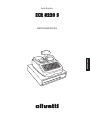 1
1
-
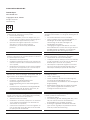 2
2
-
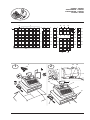 3
3
-
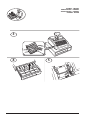 4
4
-
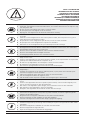 5
5
-
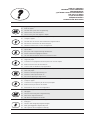 6
6
-
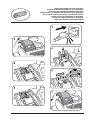 7
7
-
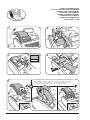 8
8
-
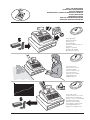 9
9
-
 10
10
-
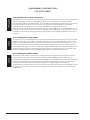 11
11
-
 12
12
-
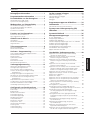 13
13
-
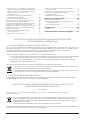 14
14
-
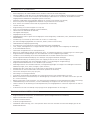 15
15
-
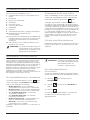 16
16
-
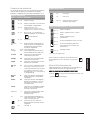 17
17
-
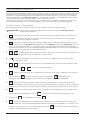 18
18
-
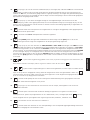 19
19
-
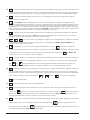 20
20
-
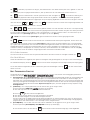 21
21
-
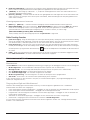 22
22
-
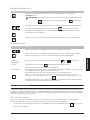 23
23
-
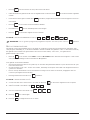 24
24
-
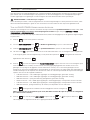 25
25
-
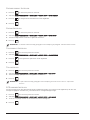 26
26
-
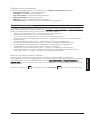 27
27
-
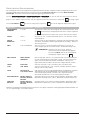 28
28
-
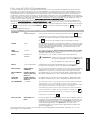 29
29
-
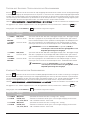 30
30
-
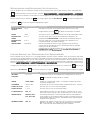 31
31
-
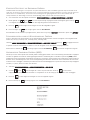 32
32
-
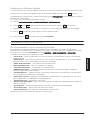 33
33
-
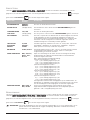 34
34
-
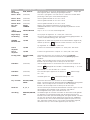 35
35
-
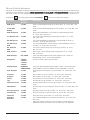 36
36
-
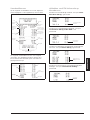 37
37
-
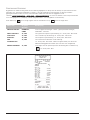 38
38
-
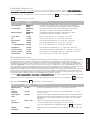 39
39
-
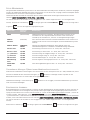 40
40
-
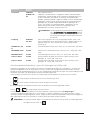 41
41
-
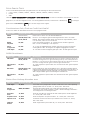 42
42
-
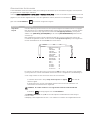 43
43
-
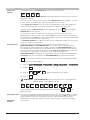 44
44
-
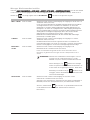 45
45
-
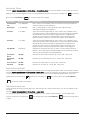 46
46
-
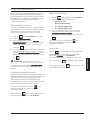 47
47
-
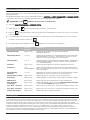 48
48
-
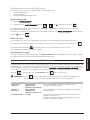 49
49
-
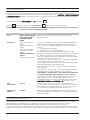 50
50
-
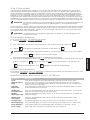 51
51
-
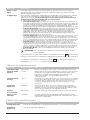 52
52
-
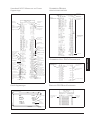 53
53
-
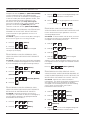 54
54
-
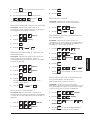 55
55
-
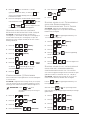 56
56
-
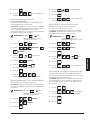 57
57
-
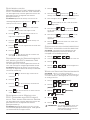 58
58
-
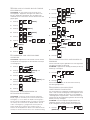 59
59
-
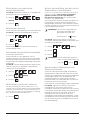 60
60
-
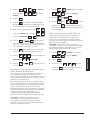 61
61
-
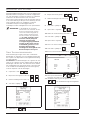 62
62
-
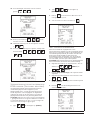 63
63
-
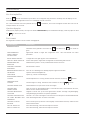 64
64
-
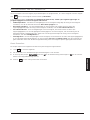 65
65
-
 66
66
-
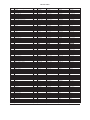 67
67
-
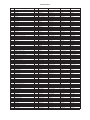 68
68
-
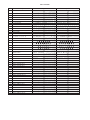 69
69
-
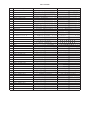 70
70
-
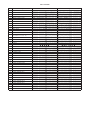 71
71
-
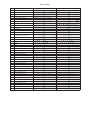 72
72
-
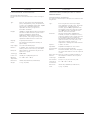 73
73
-
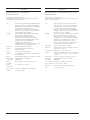 74
74
-
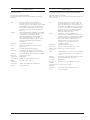 75
75
-
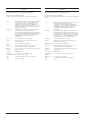 76
76
-
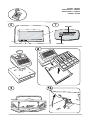 77
77
-
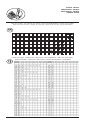 78
78
-
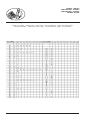 79
79
-
 80
80
Gerelateerde papieren
-
Olivetti ECR 8200 de handleiding
-
Olivetti ECR 6900 de handleiding
-
Olivetti ECR 6920F de handleiding
-
Olivetti ECR 5920F de handleiding
-
Olivetti ECR 8100 de handleiding
-
Olivetti ECR 7900 de handleiding
-
Olivetti ECR 5300 de handleiding
-
Olivetti ECR5100 de handleiding
-
Olivetti ECR 7100 de handleiding
-
Olivetti ECR 6100 de handleiding